Содержание:
- Как перенести приложения на карту памяти доступными средствами
- Перенос приложений на девайсах под управлением ранних версий Andrоid
- Программа AppMgr III (App 2 SD) для пакетного перемещения приложений
- Использование SD-карты как внутренней памяти для переноса игр и программ
- Перемещение приложений на флеш-карту на Andrоid 9, 10 и 11
- Перенос приложений на SD-карту на Xiaomi под управлением MIUI
- Как переместить приложения на карту памяти на Samsung Galaxy
- Форматирование карты памяти как внутреннего накопителя с помощью компьютера
- Как переместить несколько приложений на SD-карту на Andrоid 8 Oreo, 9 Pie, 10 и 11
- Перенос игр с кэшэм на SD-карту на Android
- Как переместить приложения при помощи Link2SD
- Разбивка карты памяти на Andrоid через TWRP
- Как создать скрытый раздел на SD-карте при помощи AParted
- Работа с Link2SD
Почти все смартфоны и планшеты, вышедших в 2020-2021 годах, имеют большой объем встроенной файловой памяти, который расширяется благодаря карте microSD на 128 ГБ и более (с флеш-накопителями могут работать модели среднего класса и флагманы). Но среди владельцев старых и доступных мобильных гаджетов с внутренним хранилищем на 16 ГБ или даже меньше вопрос нехватки свободного места стоит особенно сильно.
Инструкция пригодится как для новичков, так и для опытных пользователей. В ней будет рассказано о переносе приложений, как штатными средствами, так и при помощи специальных приложении, требующих root-прав.
Как перенести приложения на карту памяти доступными средствами
Сначала будут представлены способы для старых версий Andrоid, далее подробно рассказывается об объединении внутреннего файлового хранилища и карты памяти штатными средствами новых версий Android и MIUI, с помощью компьютера, а в конце описаны методы, которые подойдут пользователям, уже с root правами и установившим TWRP.
Начиная с самых ранних версий Andrоid, в системе была функция переноса на SD-карту большинства установленных приложений. Вместо нее в Andrоid 6.0 Marshmallow стало можно использовать карту памяти в качестве внутреннего файлового накопителя. На смартфонах и планшетах под управлением более поздних версий Andrоid объединение SD-карты с дисковым пространством внутреннего файлового хранилища работает по тому же принципу. Единственное, что некоторые элементы интерфейса, пункты меню и разделы настроек получили небольшие визуальные изменения.
Перенос приложений на девайсах под управлением ранних версий Andrоid
Рассмотрим работу стандартной функции на старом телефоне Samsung Galaxy на базе Andrоid 5.0:
Зайдите в «Настройки» — «Приложения». В зависимости от производителя и прошивки пункт может называться «Диспетчер приложений» либо «Все приложения».
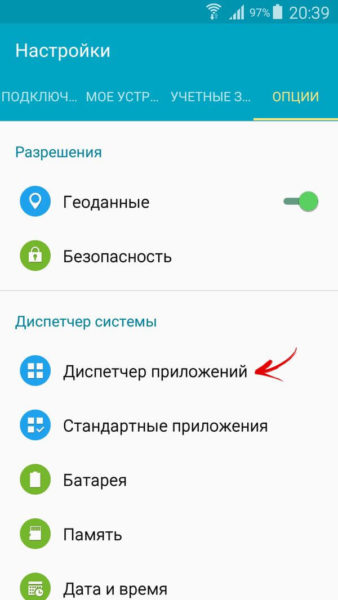
Выберите скачанную игру или приложение. Если приложение можно перенести, кнопка «Переместить на SD-карту» станет активной. Нажмите на нее.
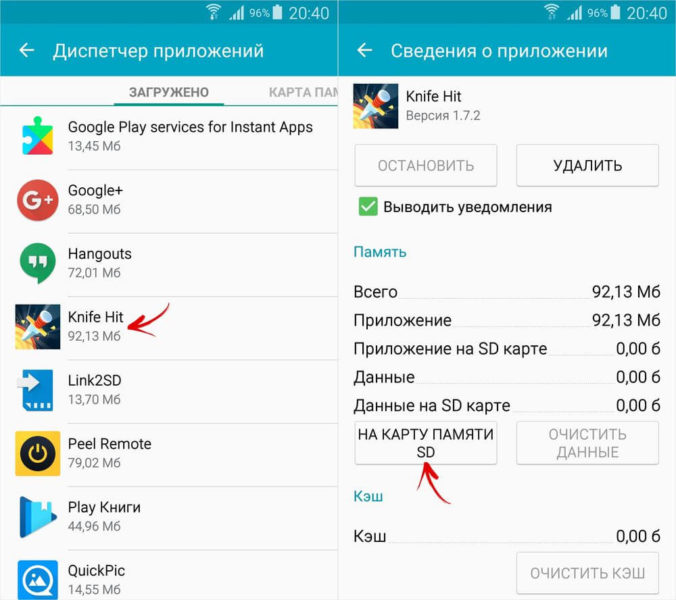
Если кнопка не работает, значит разработчик запретил установку приложения на карту памяти и переместить его штатными средствами не выйдет.
Программа AppMgr III (App 2 SD) для пакетного перемещения приложений
Чтобы не открывать настройки каждой игры или программы и не смотреть, можно их перенести или нет, попробуйте утилиту AppMgr III (App 2 SD) – в ней перемещаемые приложения находят в отдельной вкладке.
Удерживайте палец на карточках приложений, чтобы их отметить. Выберите необходимые и нажмите по иконке папки вверху. В новом окне нажмите красную стрелочку, после чего перейдете на страницу сведений о приложении. Чтобы зайти в настройки следующей выбранной программы или игры, нажмите на «Назад».
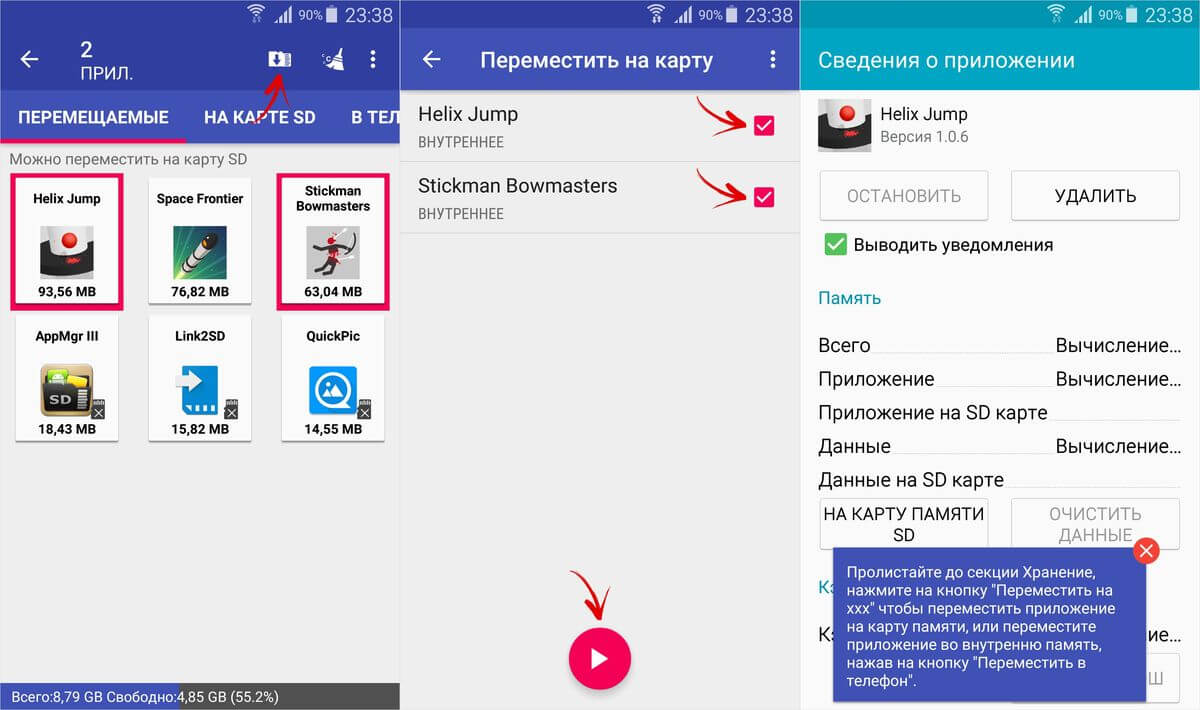
Еще AppMgr III подскажет, какие приложения лучше не устанавливать на внешний накопитель, чтобы все функции работали корректно.
Эта функция появилась в Andrоid 6.0 и работает на Andrоid 7 Nоugat, Andrоid 8 Oreо, Andrоid 9 Pie, Andrоid 10 и Android 11. Она позволяет использовать карту памяти в качестве 2-го накопителя. То есть флеш-карта не заменяет внутреннее файловое хранилище, а объединяется с ним – объем встроенной файловой памяти суммируется с объемом SD-карты. После расширения хранилища на карту памяти можно перенести фото, видео, музыку, файлы и, конечно же, приложения. Но есть один момент: чтобы перенесенные приложения работали быстро, SD-карта должна иметь высокую скорость записи.
Данные с отформатированной как внутренний накопитель карты памяти не будут прочитаны, если установить ее в другой девайс. Чтобы использовать карту micrоSD в новом устройстве, необходимо отформатировать ее как портативный носитель.
После подключения в шторке уведомлений появится сообщение, что была найдена новая карта памяти. Достаточно просто нажать кнопку «Настроить», в открывшемся окне выбрать пункт «Внутренняя память» и далее делать по указаниям. Не забудьте перенести файлы с SD-карты на другой носитель, ведь они удалятся в процессе форматирования.
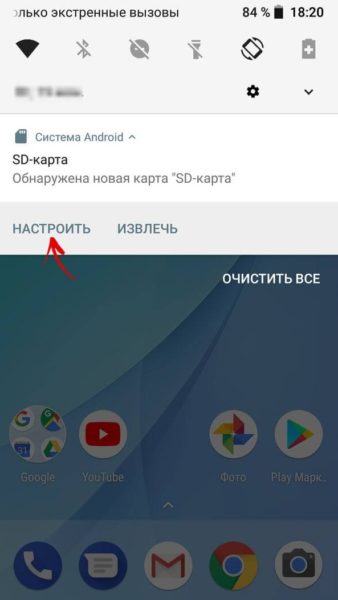
Инструкция по настройке карты:
1. Перейдите в «Настройки» → «Хранилище» (может называться «Хранилище и USB-накопители» либо «Память»).
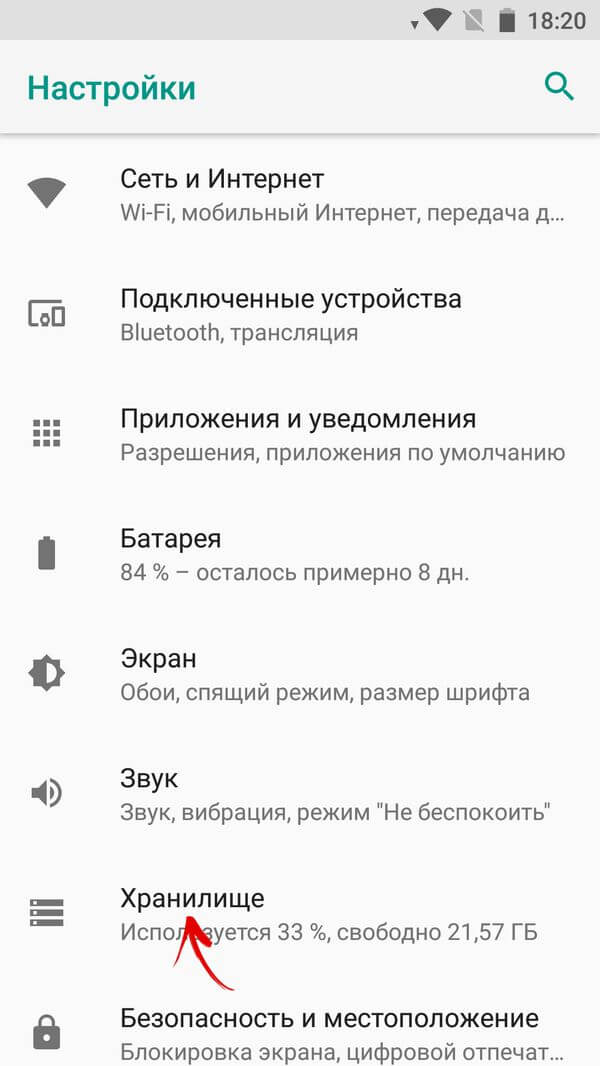
2. Щелкните по пункту «SD-карта».
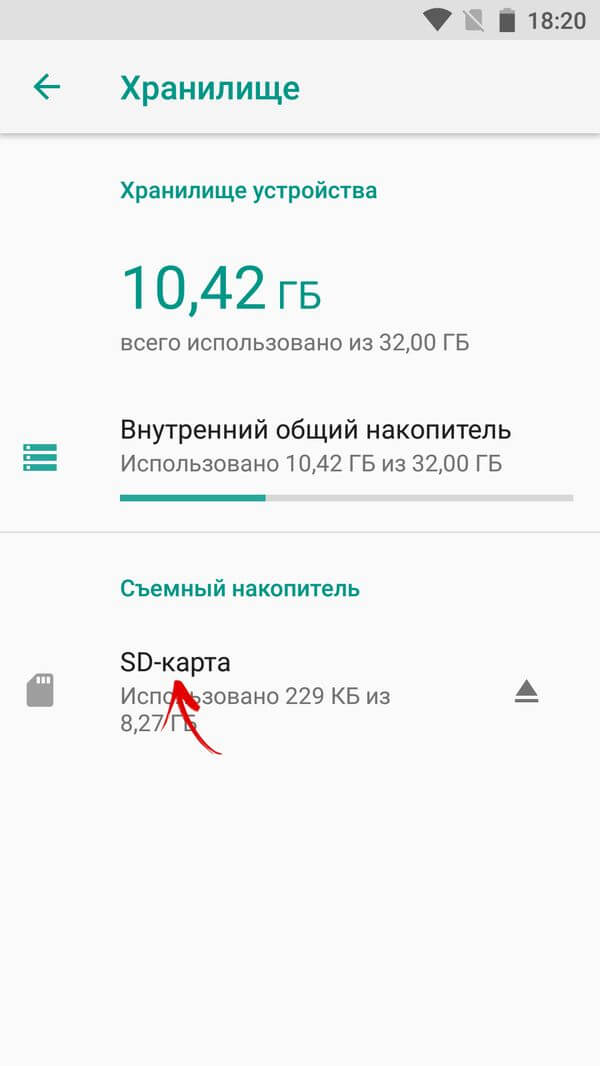
3. Откройте меню, нажав на три точкам в правом верхнем углу и выбрав пункт «Настройки» (в некоторых прошивках «Настройки хранилища» или «Память»).
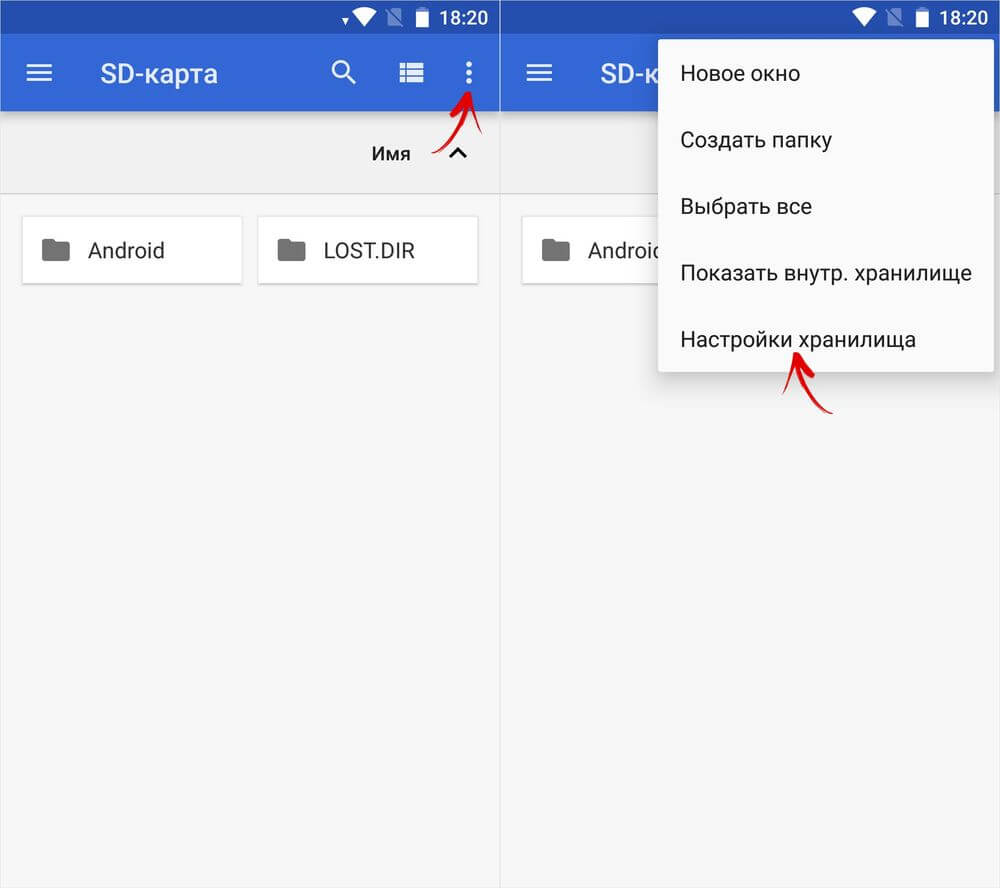
4. Нажмите кнопку «Внутренняя память».
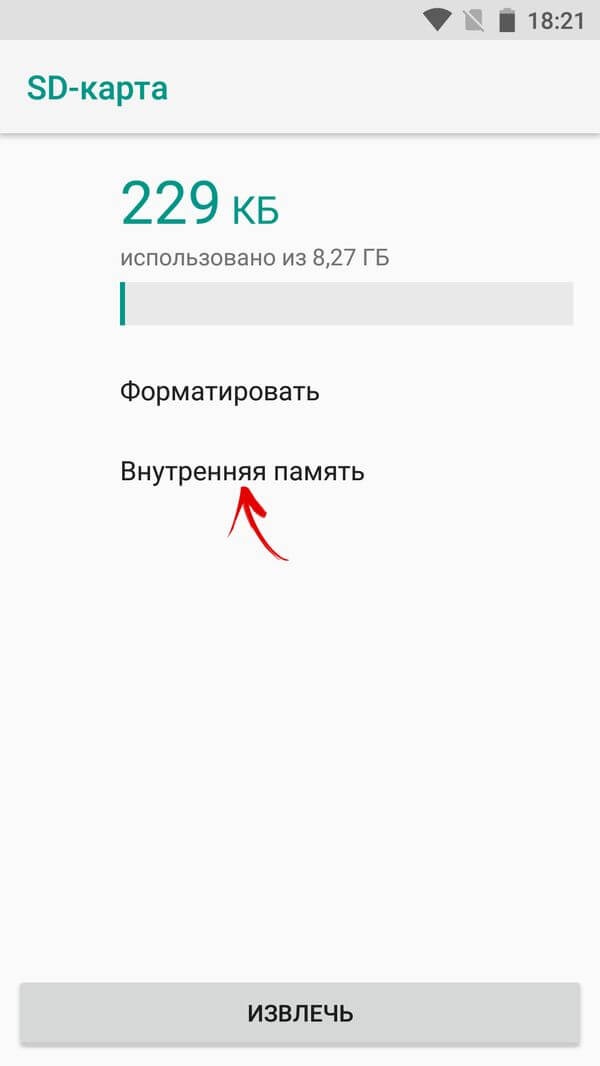
5. На экране появится предупреждение, что все данные, сохраненные на SD-карте будут удалены. Поэтому сначала скопируйте их, а потом приступайте нажав на «Очистить и отформатировать».
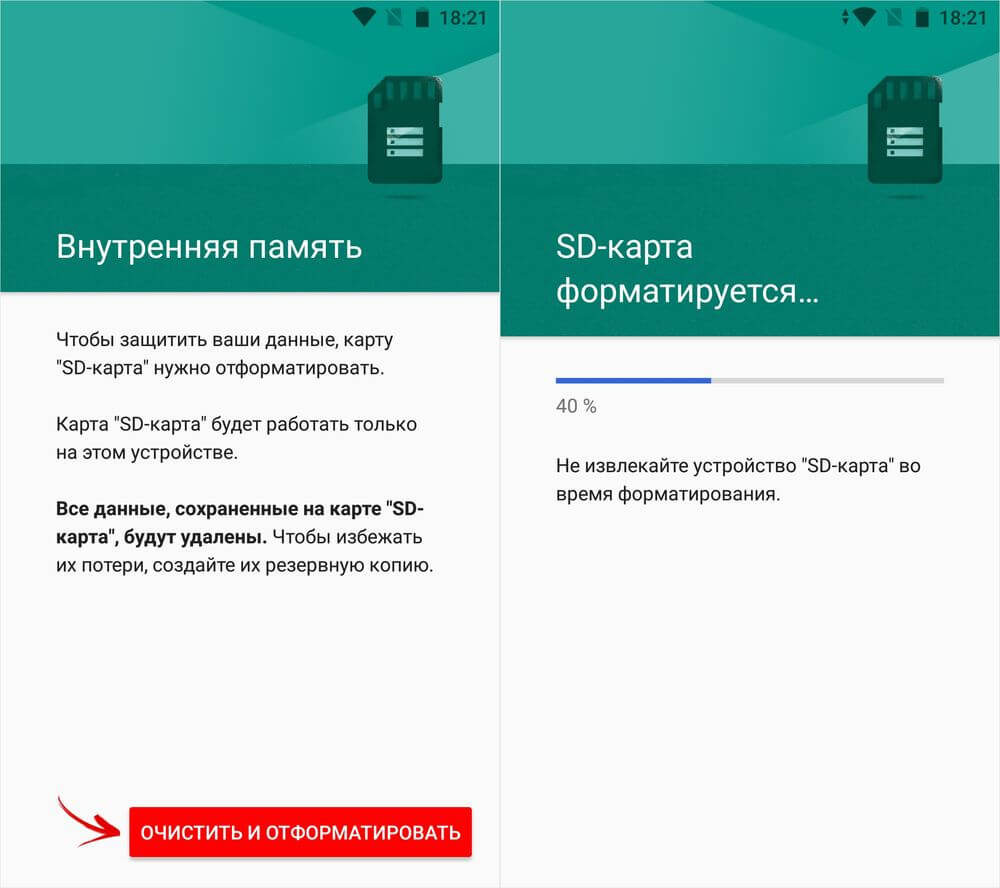
6. Если используется флеш-карта низкого класса (например, micrоSD Class 6), на экране появистся сообщение, что карта памяти работает медленно.
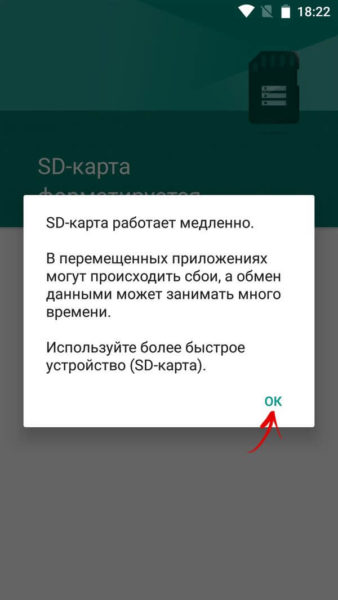
7. Перед завершением процесса форматирования, будет предложено провести перенос некоторых файлов и приложений на SD-карту. Выберите необходимый вам вариант, нажмите «Далее» далее «Перенести».
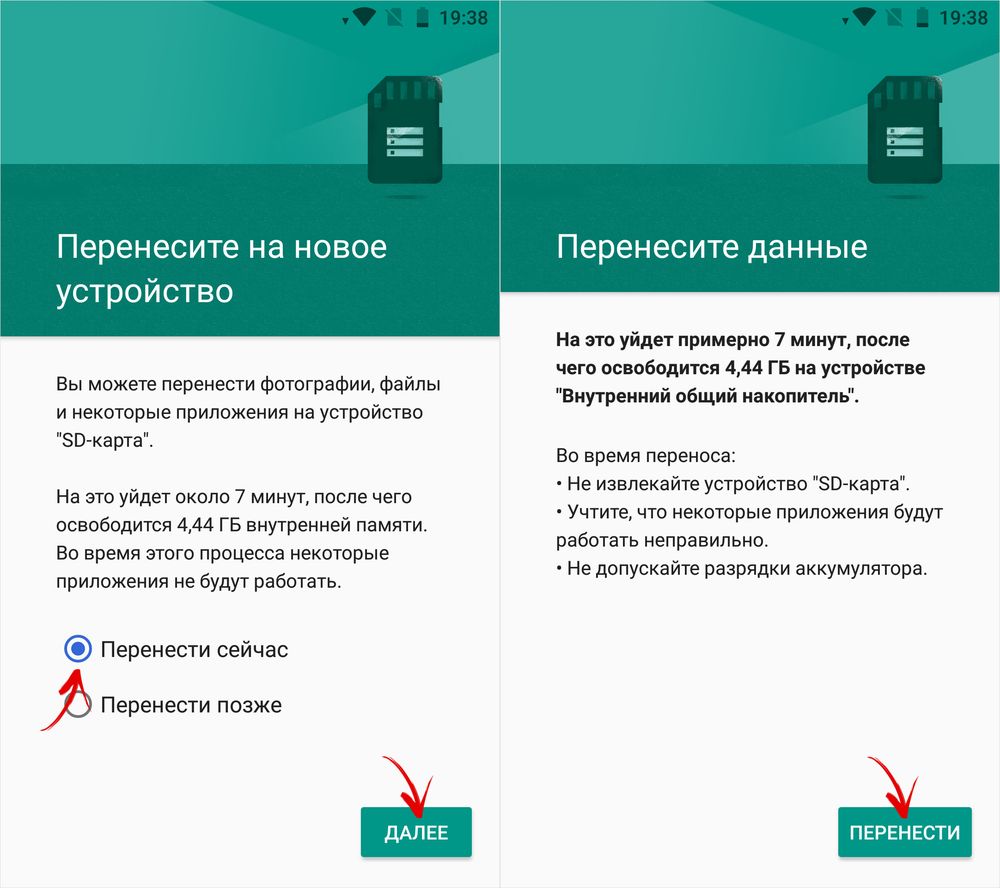
8. В конце щелкните по кнопке «Готово».
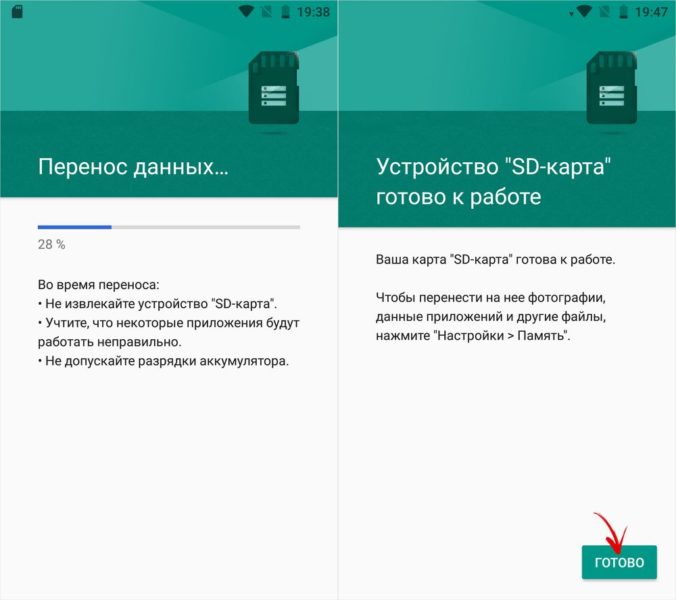
Теперь зайдите в «Настройки» → «Приложения» → «Сведения о приложениях» (если этого пункта нет, переходите к следующему действию) и выберите установленное приложение или игру.
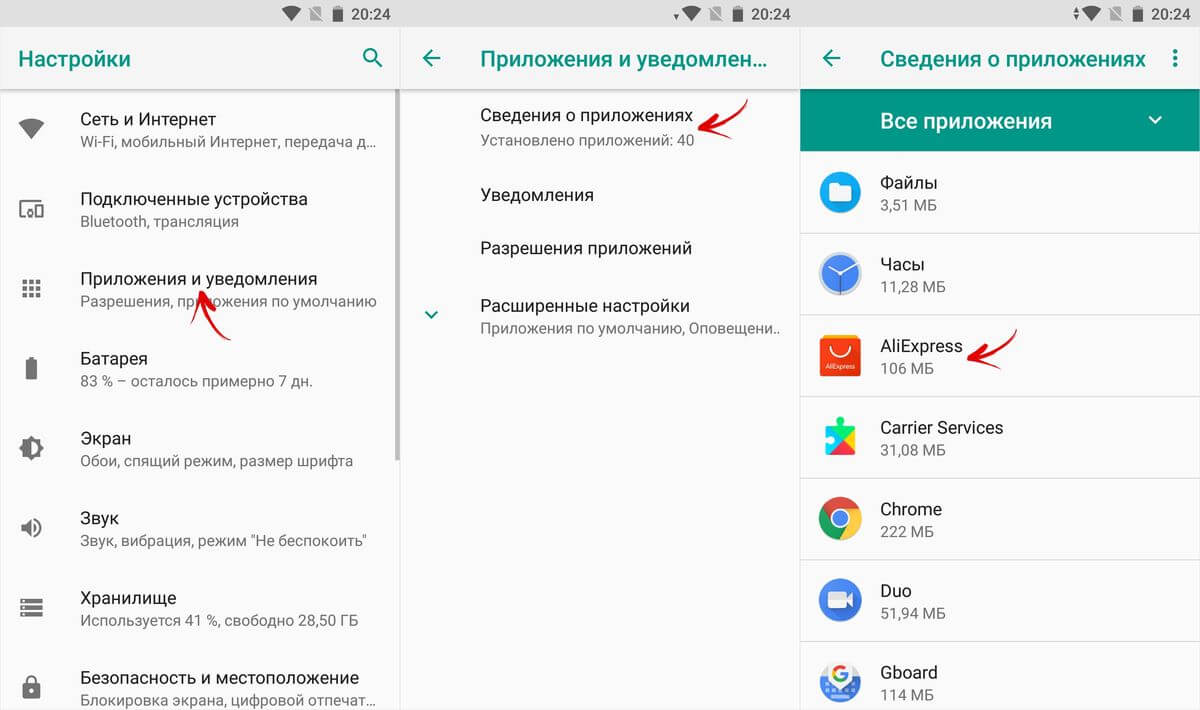
Выберите подраздел «Хранилище» (или помять «Память»), потом нажмите по кнопке «Изменить» и выберите SD-карту.
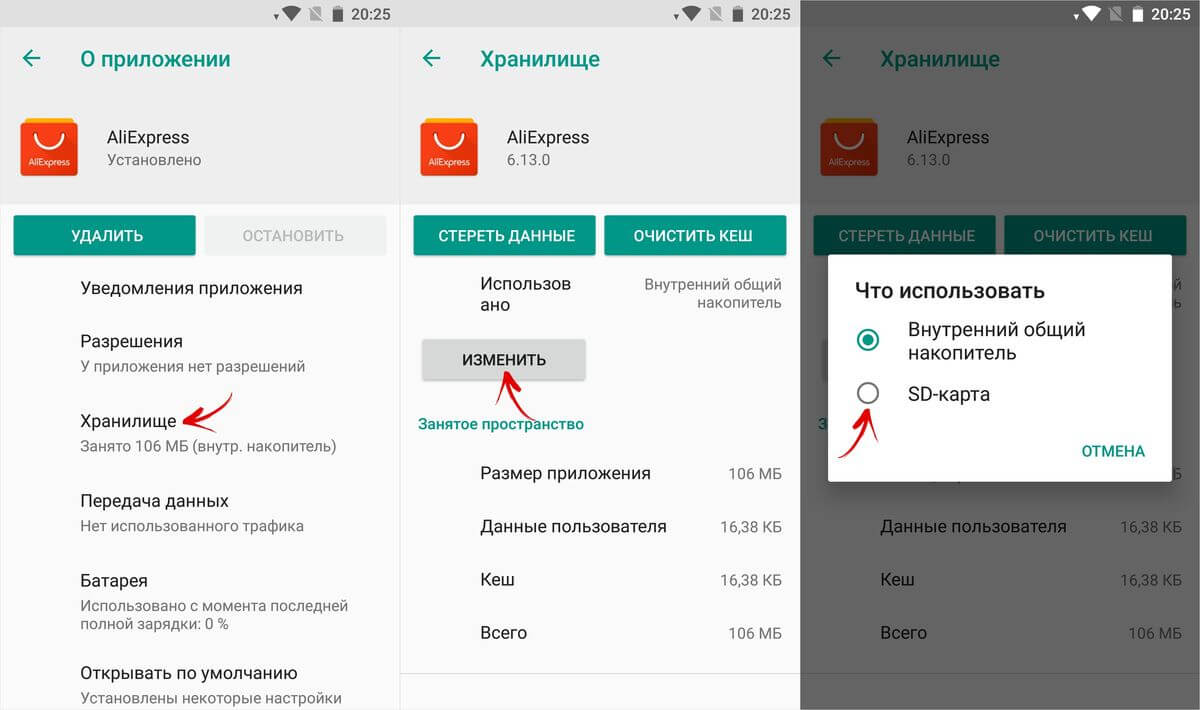
В появившемся окне нажмите кнопку «Переместить» и дождитесь завершения процесса переноса.
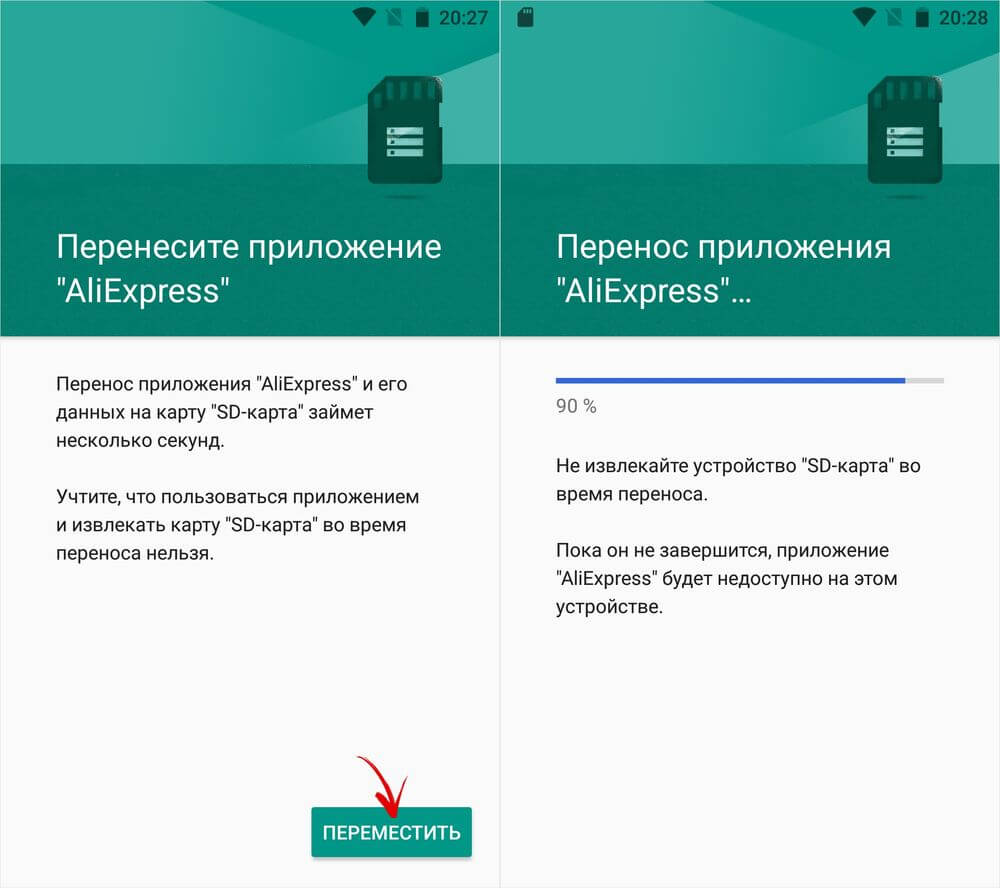
Перемещение приложений на флеш-карту на Andrоid 9, 10 и 11
Процесс объединения SD-карты и внутреннего файлового хранилища на стоковом Andrоid 9, 10 и 11 мало чем отличается от аналогичной процедуры на Android 6, 7 и 8. Процесс переноса игр и приложении вообще никак не изменился по сравнению с прошлыми версиями операционок. А вот некоторые элементы интерфейса в новых версиях системы подверглись некоторому редизайну.
Отформатировать карту памяти по-прежнему можно 2-мя способами:
проведя начальную настройку только что подключенной SD-карты или воспользовавшись встроенной функцией «Настройки». В первом случае необходимо раскрыть панель уведомлений, нажать по оповещению, содержащему текст «Нажмите, чтобы настроить», а затем выбрать «Память телефона» и следовать дальнейшим указаниям.
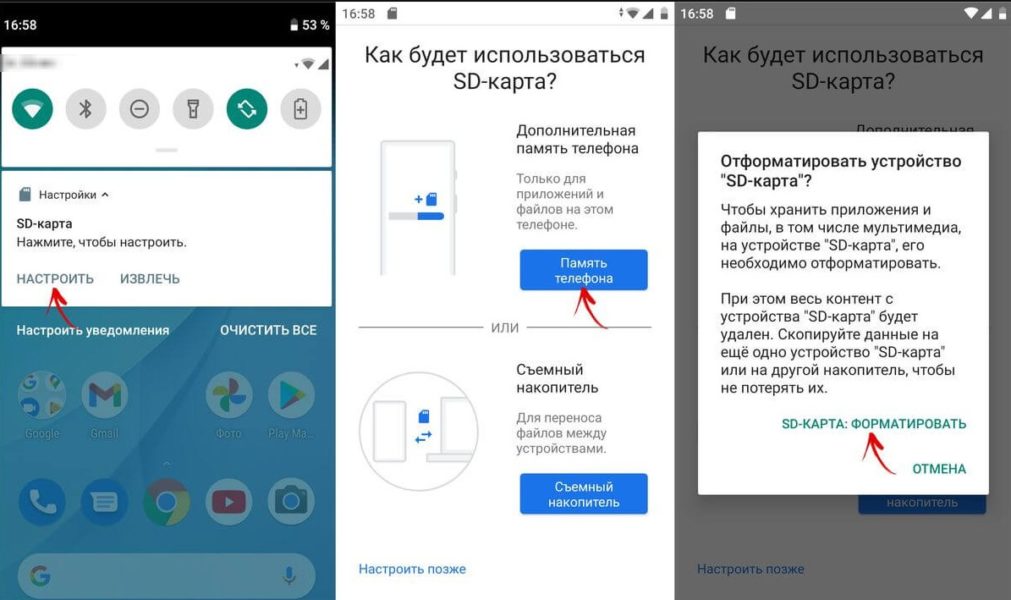
Если карта памяти была раньше уже подключена, то процесс форматирования сведется к выполнению определенных действий. Вот, что потребуется:
Для начала перейдите в «Настройки», далее в раздел «Хранилище» и выберите SD-карту. Если на этом этапе будет предложено выбрать приложение для просмотра файлов, сделайте это. Можно использовать стандартное приложение «Файлы» или Google Files.
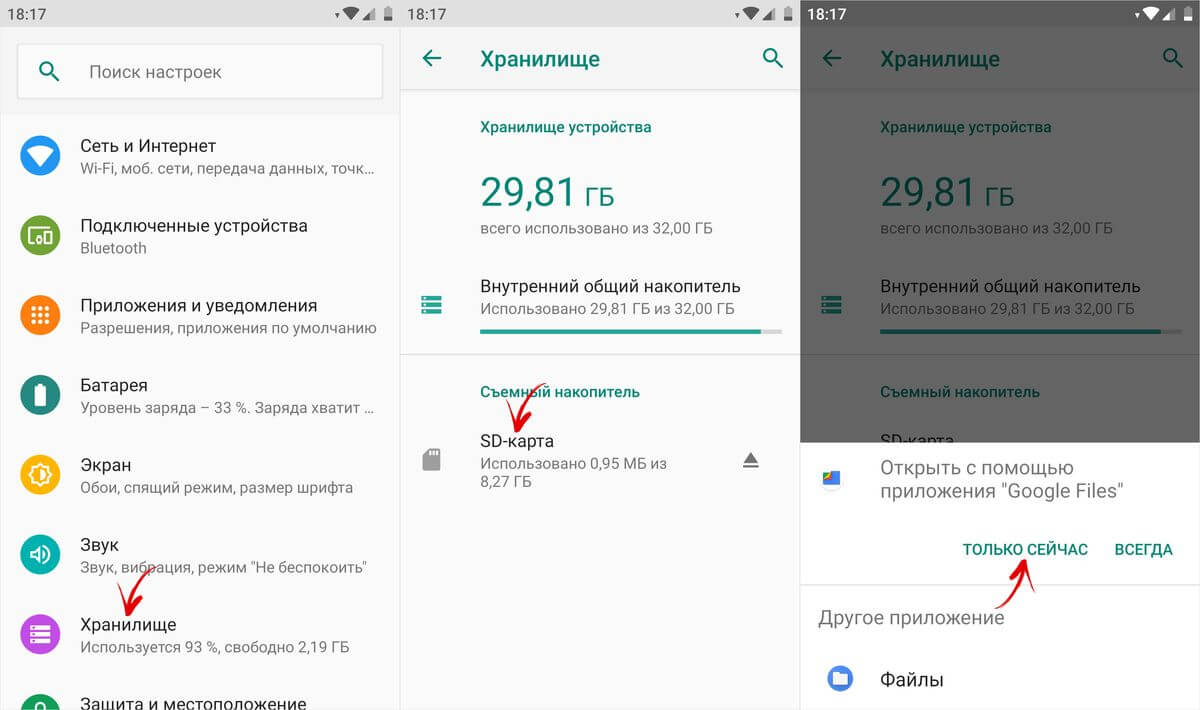
Когда откроется файловый менеджер, нажмите по трем точкам в правом верхнем углу, далее выберите пункт «Настройки хранилища» в раскрывшемся меню.

После этого выберите второй тип форматирования – «Внутренняя память» и нажмите по кнопке «SD-карта:форматировать», которая покажется на экране внутри раскрывшегося диалогового окна.
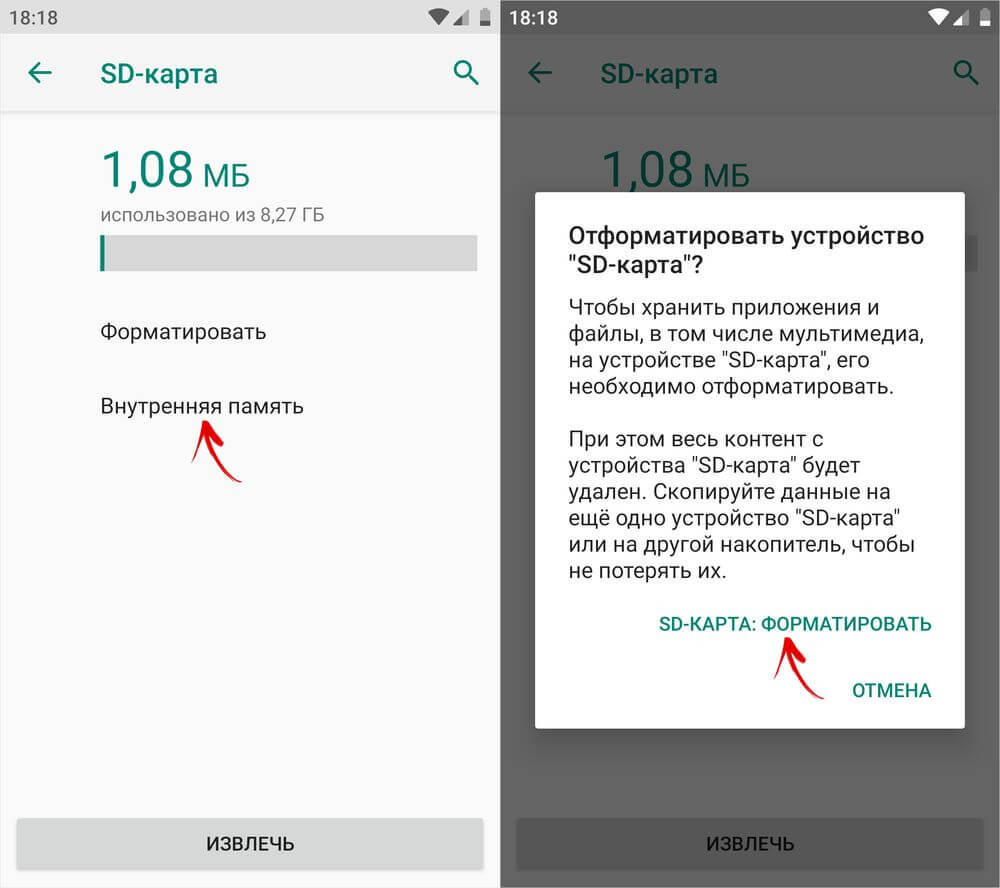
Пойдет процесс форматирования карты памяти, который завершится появлением предупреждения, если подключенная карта памяти низкого класса. Ее тоже можно применить, но перенесенные приложения в дальнейшем могут работать с некоторой задержкой.
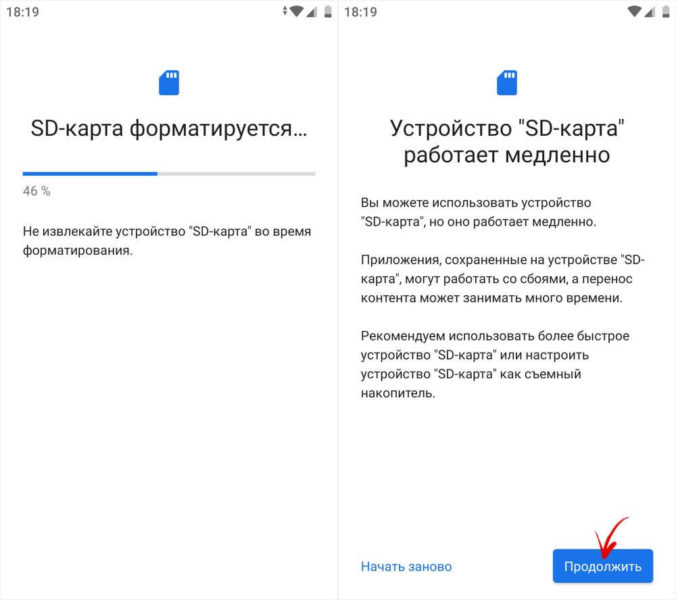
Далее будет предложено перенести на карту памяти файлы, в том числе мультимедиа и некоторые приложения. Если нажать кнопку «Перенести контент», начнется процесс переноса данных. После его завершения – на это может потребоваться некоторое время. В конце нажмите по кнопке «Готово».
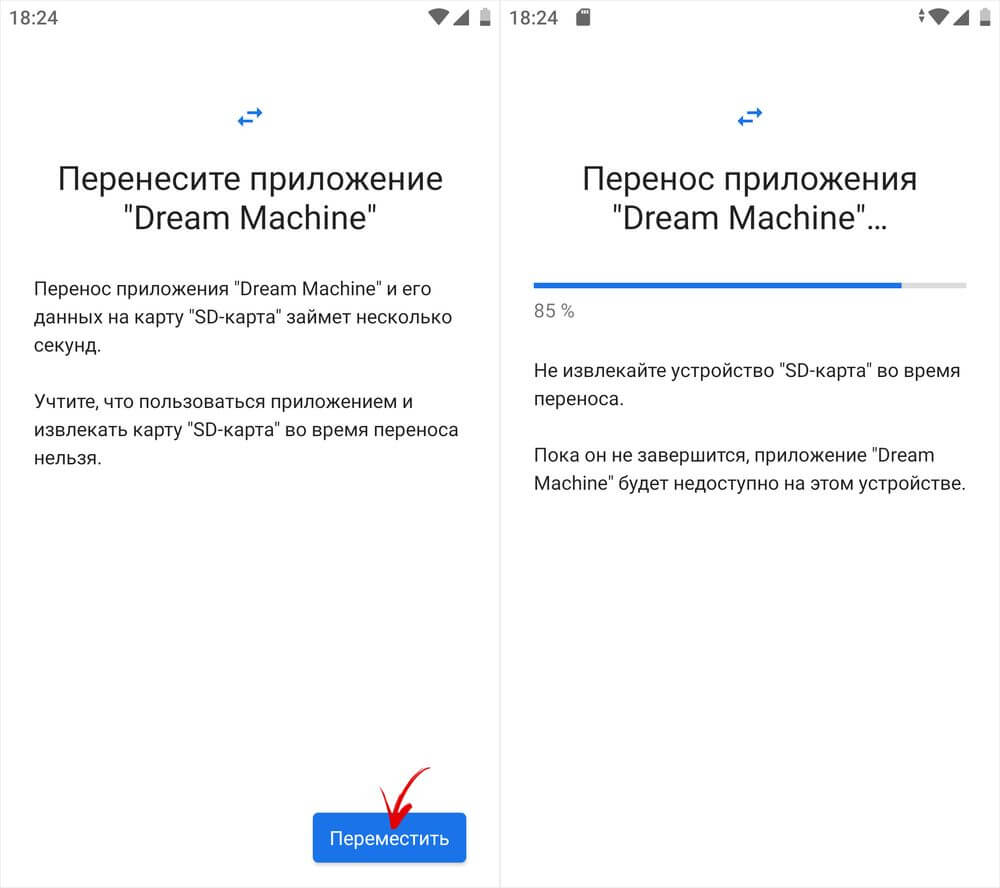
Если же вы хотите сами выбирать, какие приложения хотите переносить, а какие нет, нажмите по кнопке «Перенести контент позже», а потом нажмите «Готово».
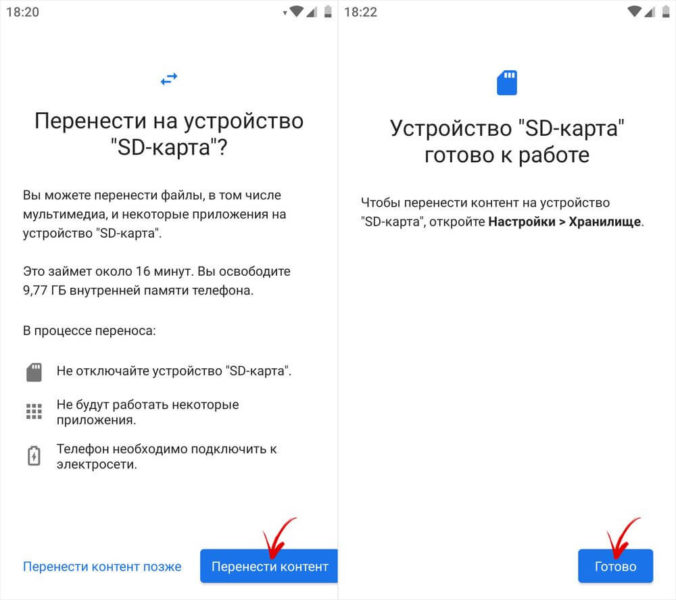
После форматирования флеш-карты приложения, загружаемые из Gоogle Play, будут сами устанавливаться на внешний накопитель.
Чтобы вручную перенести игры и приложения на карту памяти, откройте диспетчер приложений («Настройки» → «Приложения и уведомления» → «Показать все приложения»). Далее найдите в списке необходимое приложение, откройте его настройки и выберите подраздел «Хранилище».
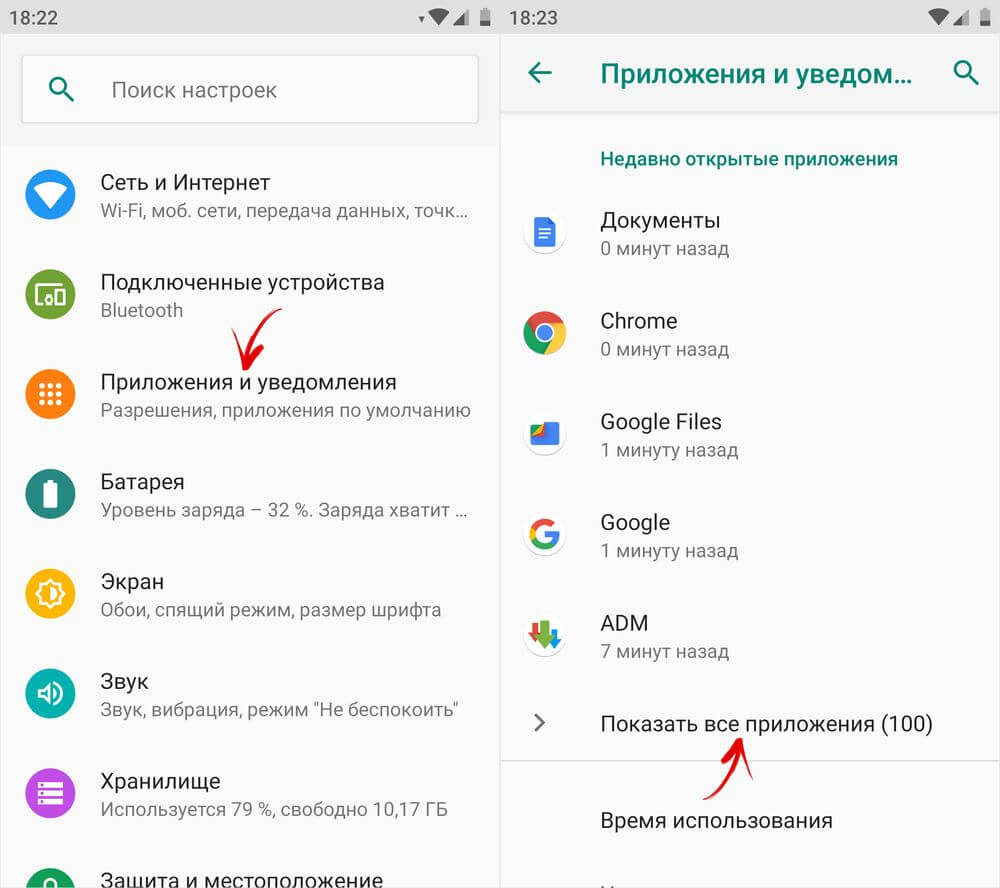
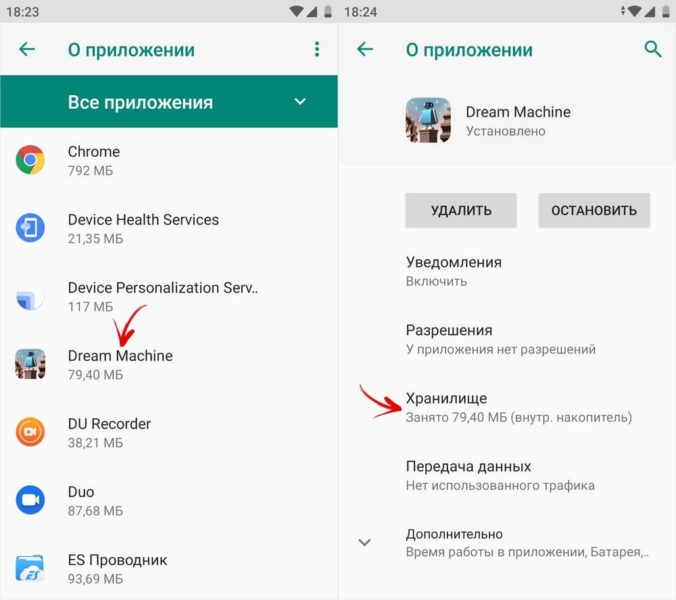
Вам останется только нажать по кнопке «Изменить», выбрать SD-карту в качестве места хранения данных приложения и тапнуть на «Переместить» в следующем окне.
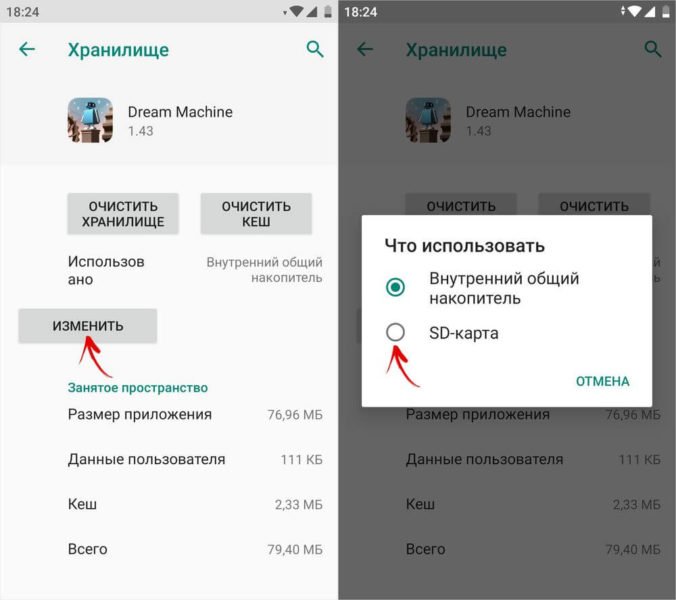
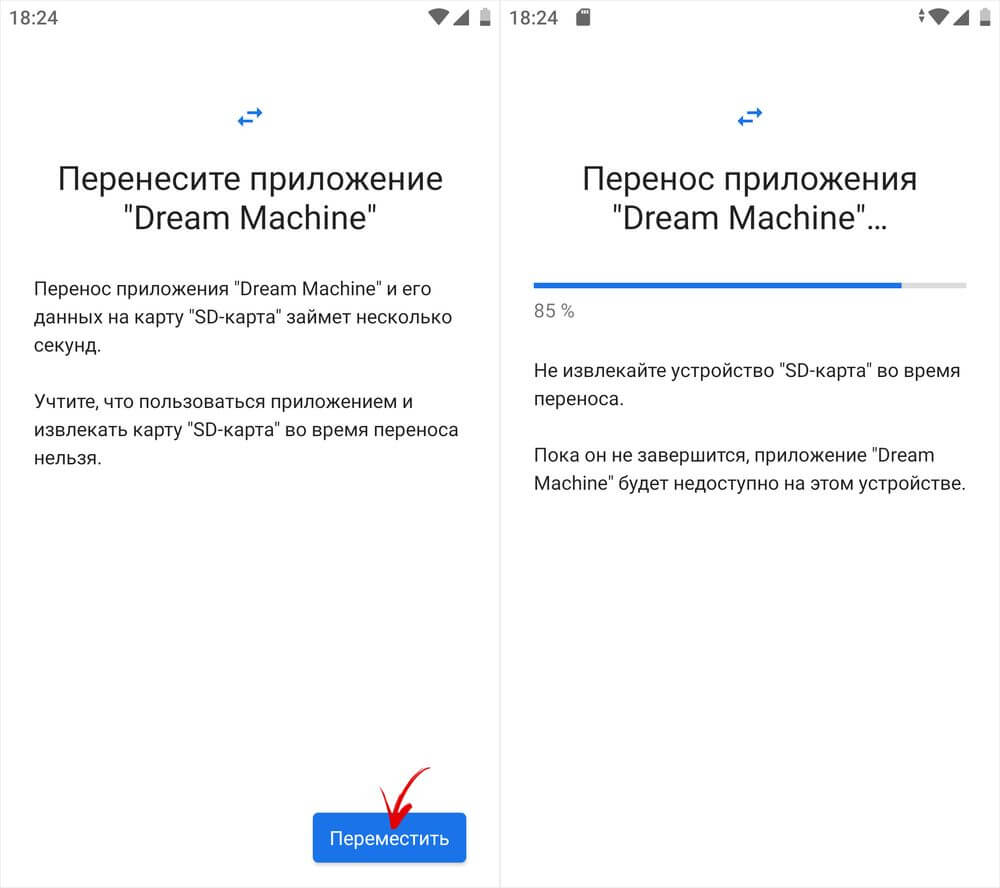
Перенос приложений на SD-карту на Xiaomi под управлением MIUI
На Xiaomi нельзя переносить приложения на карту памяти встроенными средствами – в настройках системы нет этого раздела, а в параметрах приложений нуте требуемой кнопки. Но сама функция не «вырезана» из прошивки MIUI, а это значит, что владельцы смартфонов Xiaomi имеют возможность объединить внутреннее файловое хранилище и карту памяти. Необходимо использовать одну лазейку, добираясь до нее обходными путями.
Также учитывайте тот факт, что в процессе форматирования все данные, на SD-карте, будут стерты. Поэтому позаботьтесь об их копировании на ПК или любой другой внешний файловый носитель.
Тут нам понадобится бесплатная программа Activity Launcher, которую можно скачать и установить из Gоogle Play. При первом запуске примите условия лицензионного соглашения.
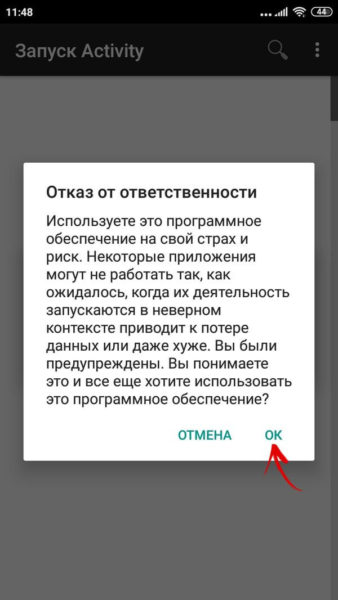
В главном окне Activity Lаuncher будет показан перечень всех установленных и предустановленных игр и приложении. Найдите приложение «Файлы» (в зависимости от локализации МIUI программа может называться «Документы»), нажмите по нему и выберите в списке один из 2-х пунктов с названием «Загрузки». Чтобы было проще ориентироваться: идентификатор первого процесса – com.android.documentsui.FilesActivity, второго – com.android.documentsui.LauncherActivity.
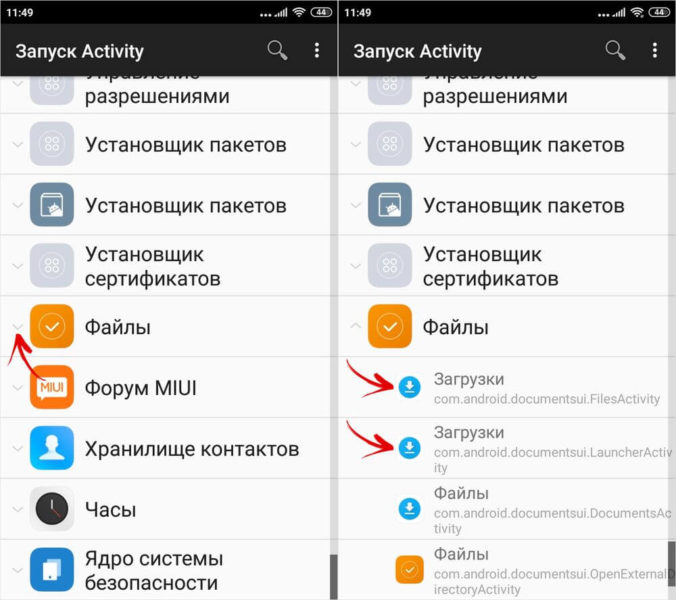
Запустится приложение «Загрузки». Откройте боковое меню, а затем выберите пункт «SD-карта».
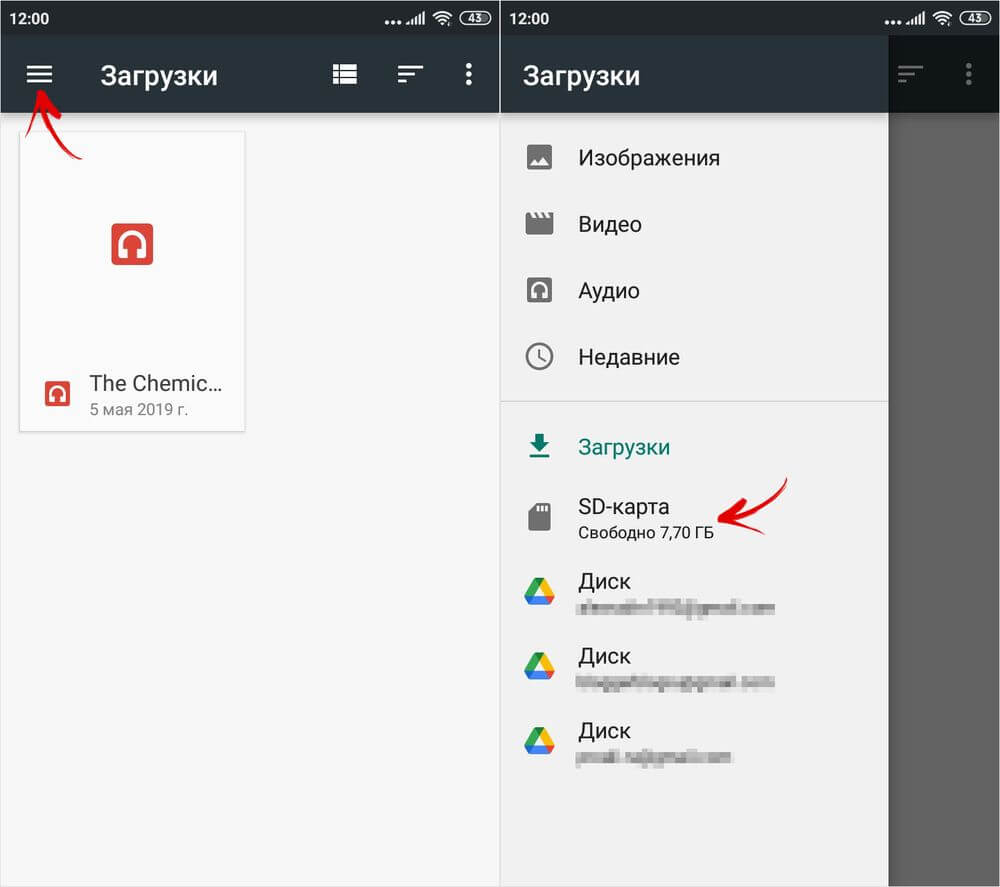
Нажмите по трем точкам, отображающимся в правом верхнем углу, после чего нажмите по пункту «Память».
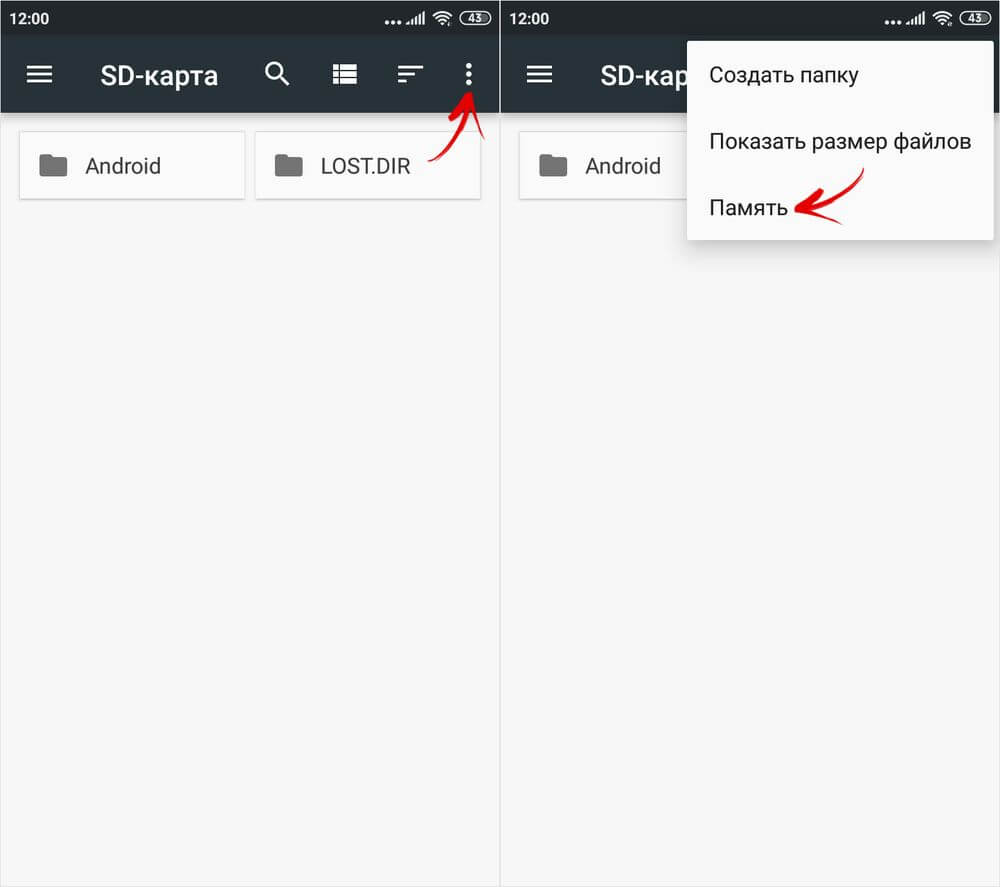
Откроется окно настроек с 2-мя пунктами. Выберите второй – «Внутренняя память». В окне нажмите «Очистить и отформатировать».
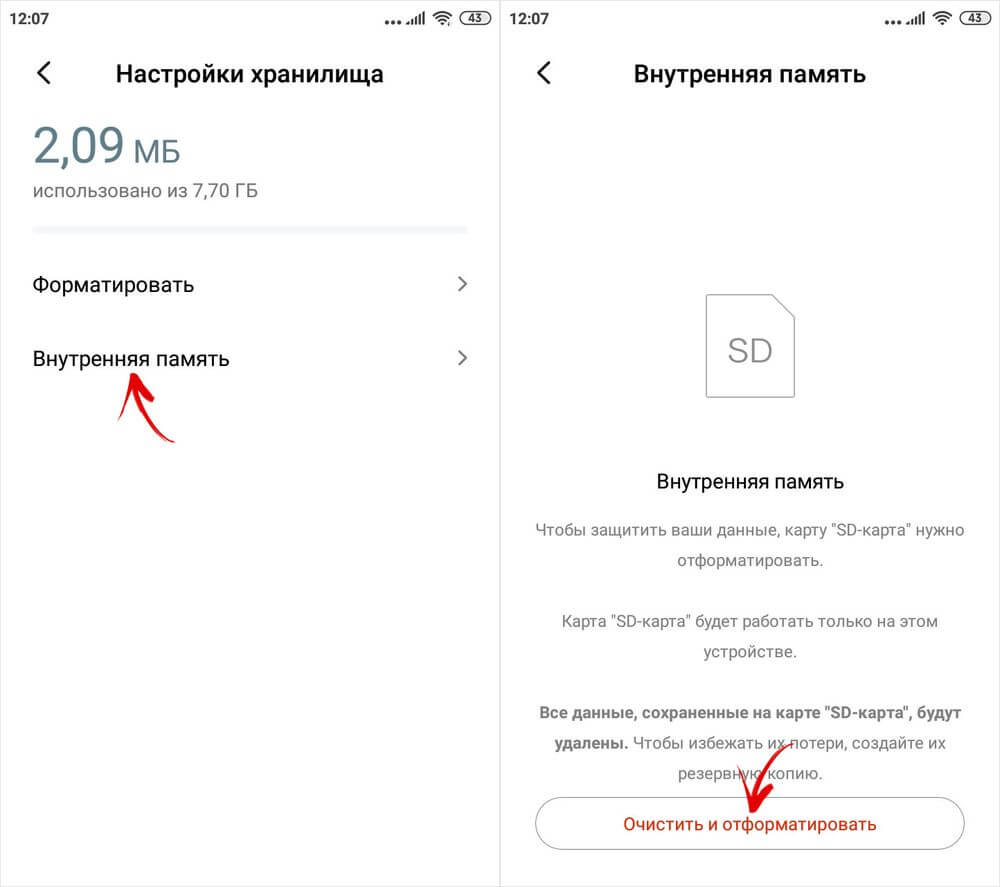
Начнется процесс форматирования карты памяти. Как только он пройдет, будет предложено перенести на SD-карту файлы, фото, некоторые приложения и другие разного рода данные. Но это можно сделать и позже.
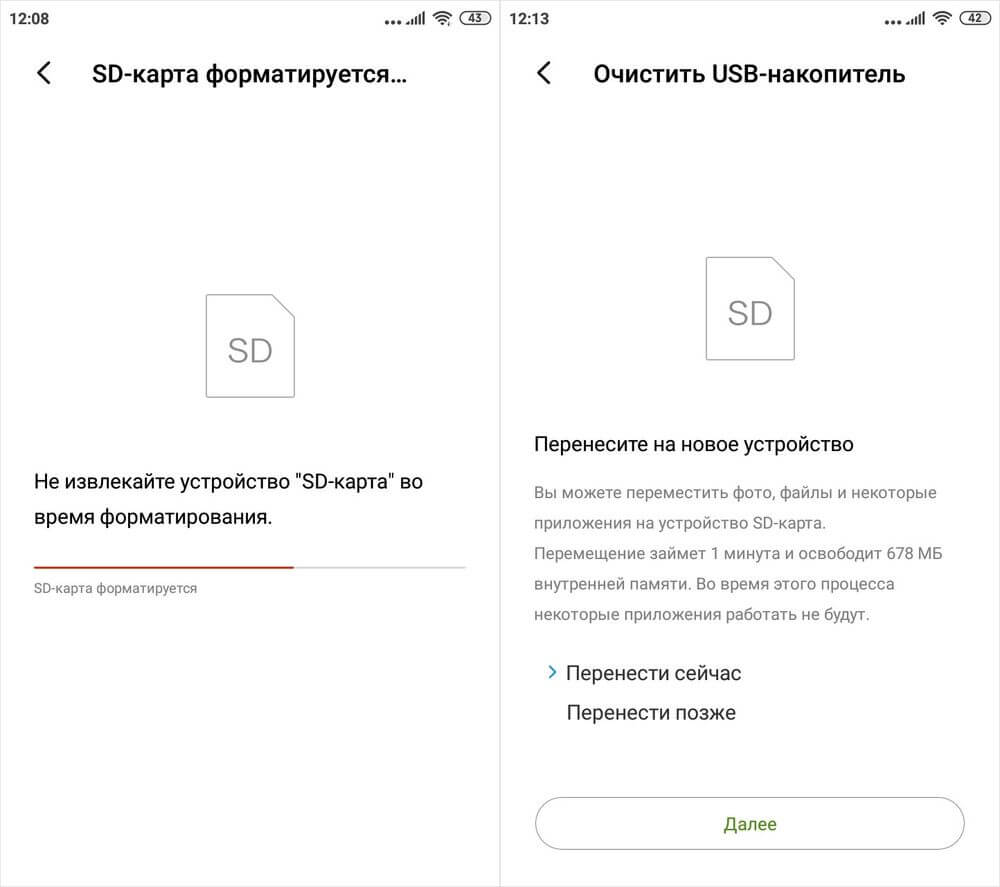
Чтобы сразу переместить данные на карту памяти, выберите вариант «Перенести сейчас» и нажмите «Далее». Тапните по «Перенести».
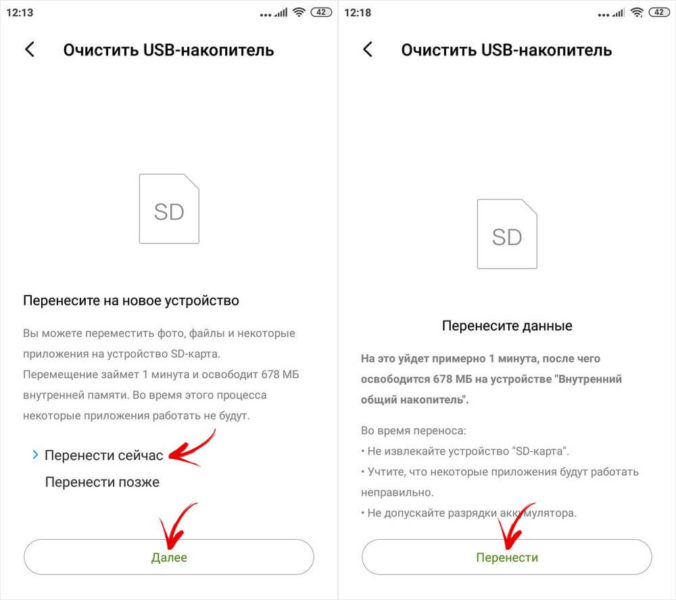
Когда перенос данных пройдет успешно, на экране отобразится сообщение «Устройство SD-карта готово к работе». Нажмите по кнопке «Готово». После выполнения всех действий приложения, скачиваемые из Goоgle Play Маркета, будут автоматически устанавливаться на карту памяти.
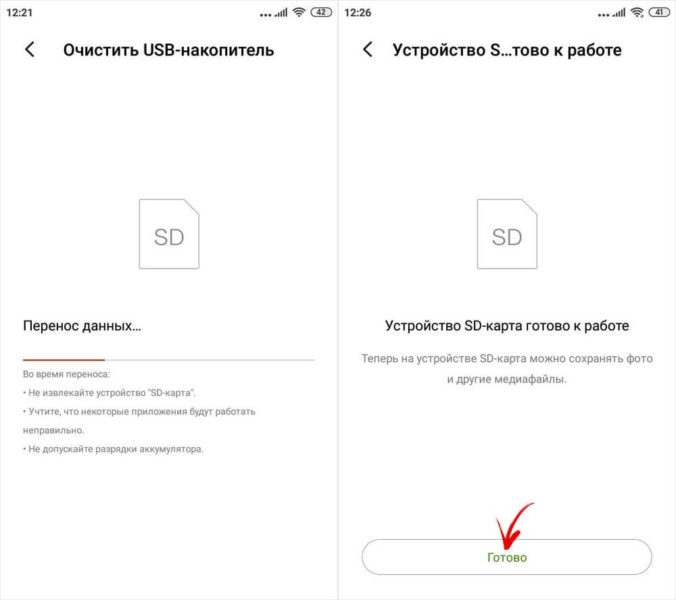
Если выбрать второй вариант — «Перенести позже», то приложения можно переместить вручную. Для этого надо будет воспользоваться все той же программой Activity Lаuncher. Запустите ее, найдите «Настройки» и нажмите по нему. В раскрывшемся списке выберите один из 3х процессов «Все приложения». Их идентификаторы:
com.android.settings.Settings$AllApplicationsActivity.
com.android.settings.Settings$ManageApplicationsActivity.
com.android.settings.applications.ManageApplications.
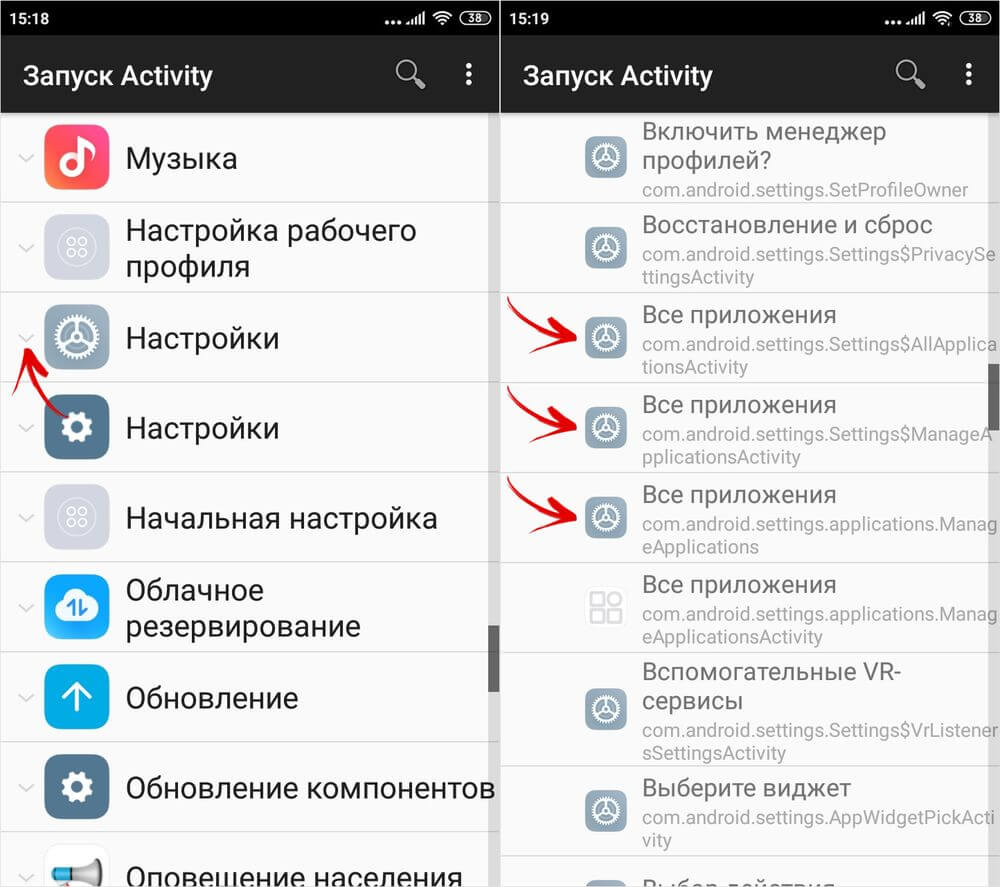
На экране появится перечень всех системных процессов, а также предустановленных и загруженных игр и приложений. Найдите приложение, которое вы хотите переместить на флеш-карту и откройте его настройки. После этого выберите «Хранилище».
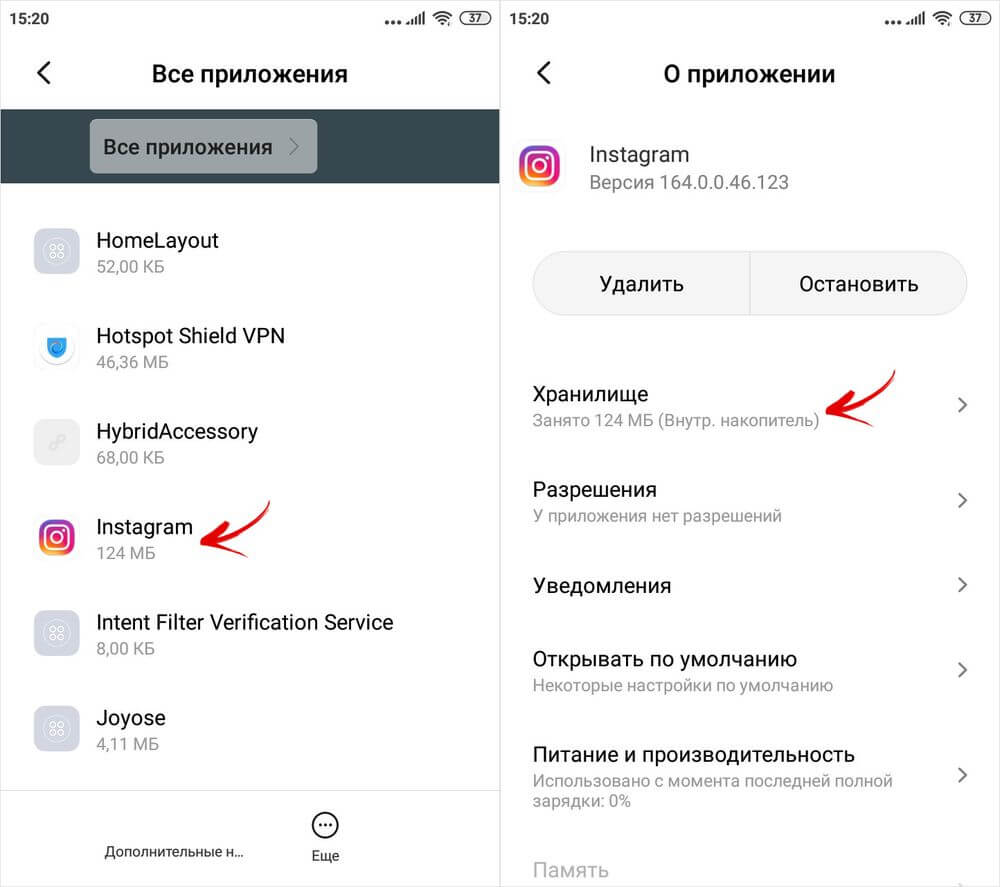
Нажмите по кнопке «Изменить», выберите SD-карту, далее нажмите кнопку «Переместить», после чего начнется перенос приложения.
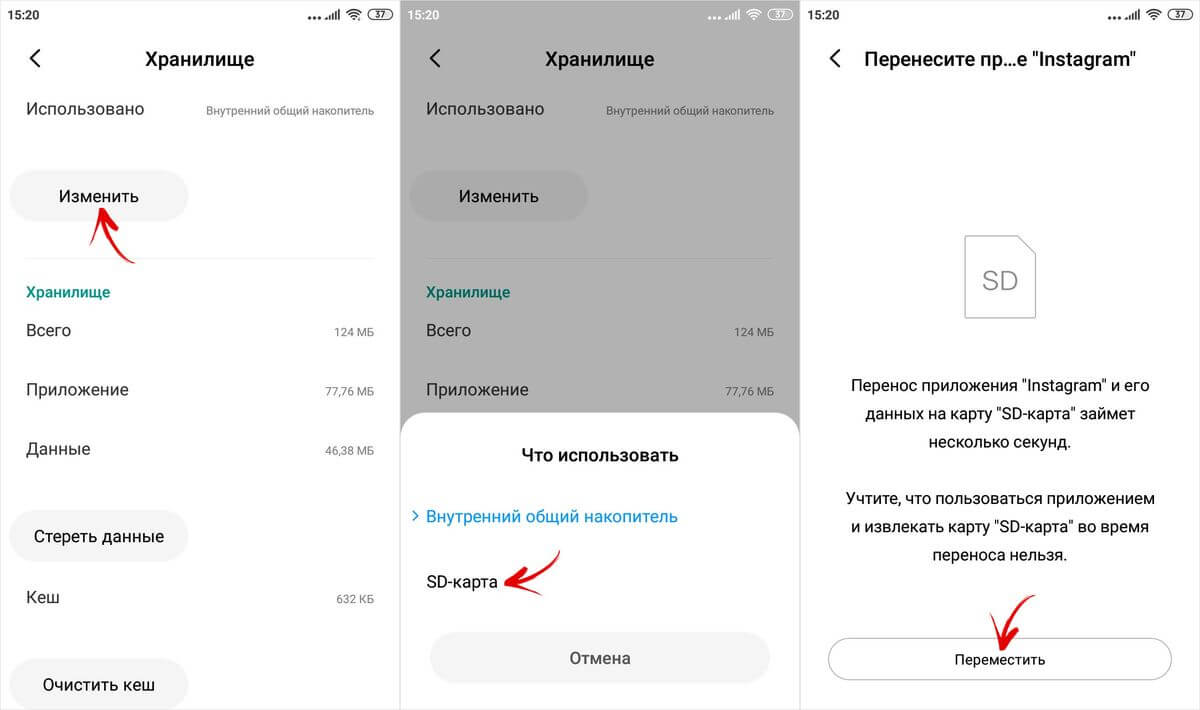
Как переместить приложения на карту памяти на Samsung Galaxy
Владельцам мобильных гаджетов Samsung Galaxy доступен перенос приложений штатными средствами. Единственное, чем примечательна функция переноса на смартфонах и планшетах на One UI – это тем, что для ее работы придется включить режим разработчика и выполнить некоторые действия.
Для начала откройте «Настройки», прокрутите список до конца и зайдите в раздел «Сведения о телефоне». Далее перейдите в подраздел «Сведения о ПО».
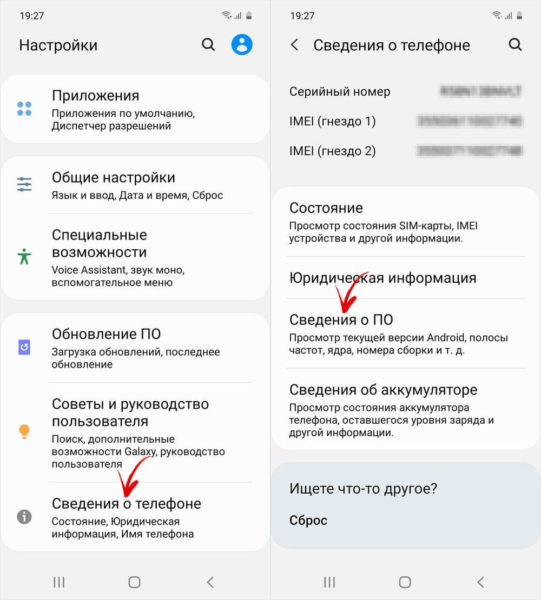
Семь раз тапните по строке «Номер сборки», после чего появится сообщение с текстом «Режим разработчика включен».
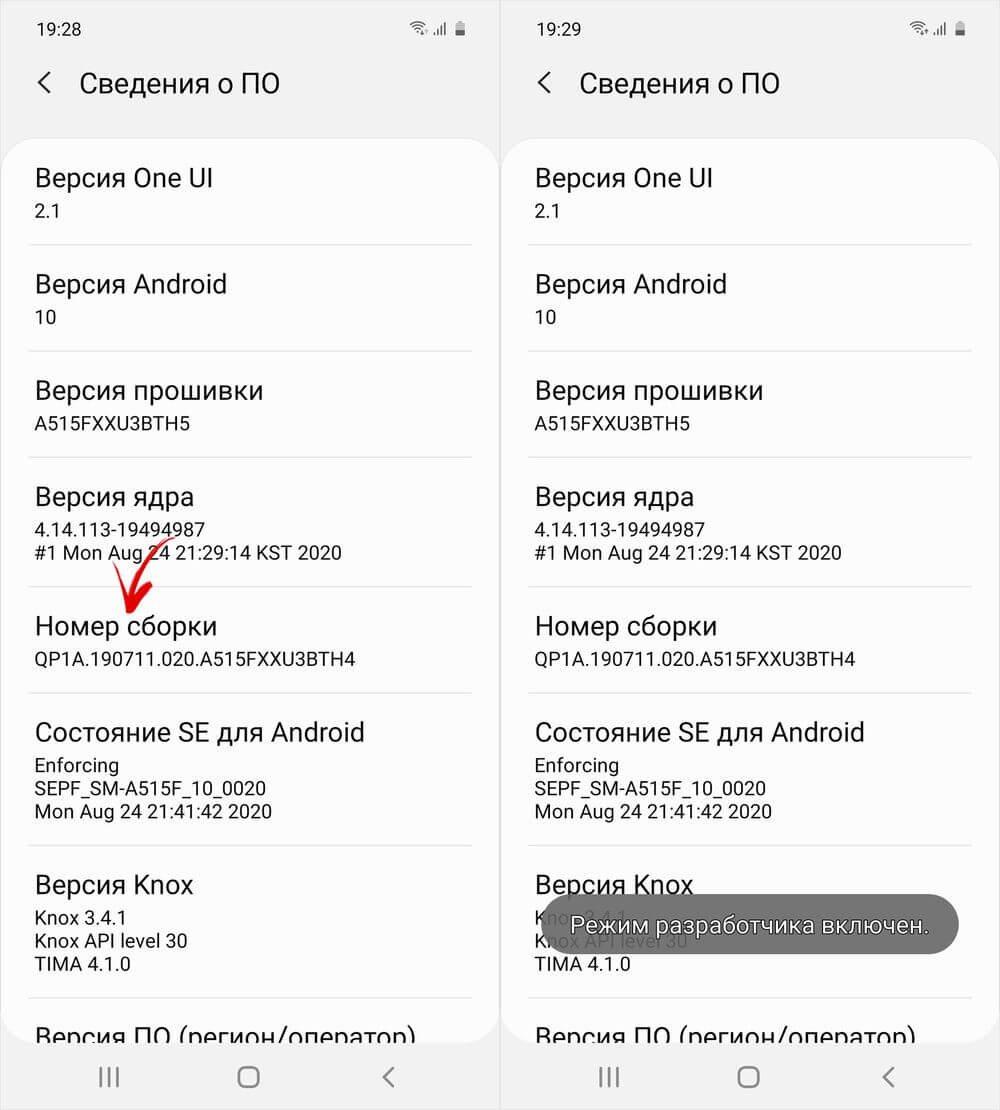
Вернитесь к основному меню настроек и зайдите в новый раздел «Параметры разработчика». Прокрутите список до блока «Приложения» и включите тумблер, расположенный в строке «Разрешить сохранение на внешние накопители».
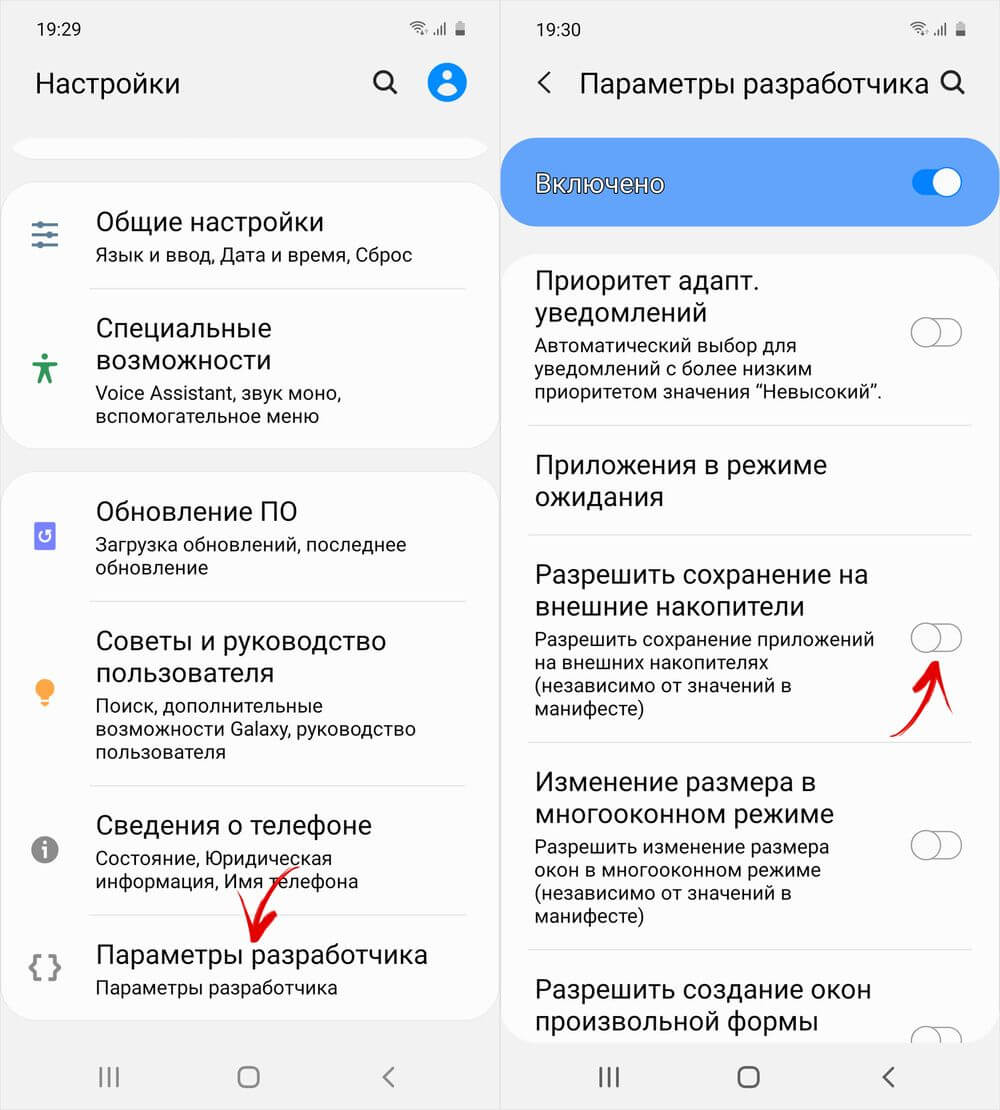
После выполнения всех этих шагов функция переноса приложений появится. Чтобы приступить к перемещению игр и приложении, вернитесь к главному меню настроек и откройте раздел «Приложения». Далее найдите игру или приложение, данные которой необходимо перенести на SD-карту и откройте ее настройки.
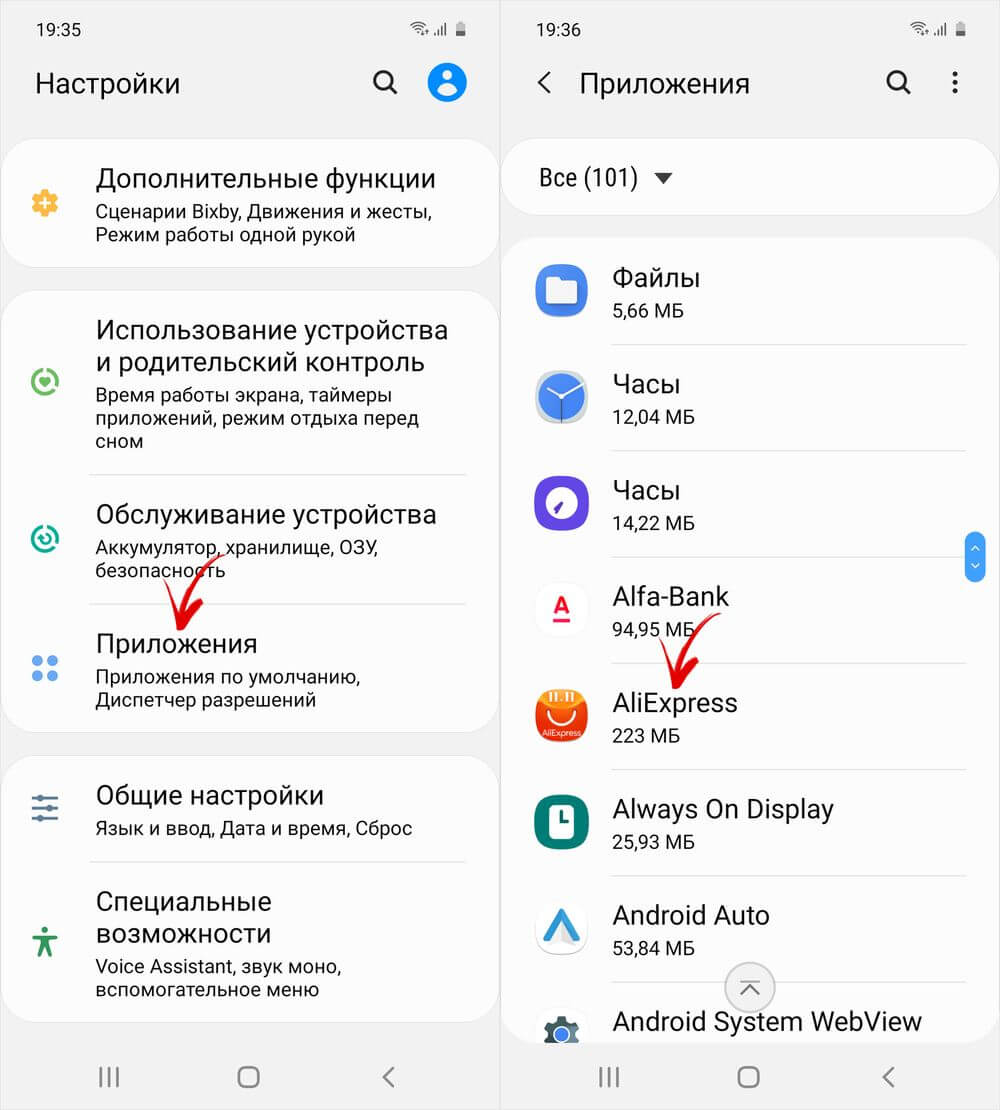
Откройте подраздел «Память», кликните по кнопке «Изменить» и выберите пункт «Карта памяти» в окне «Изменение места хранения».
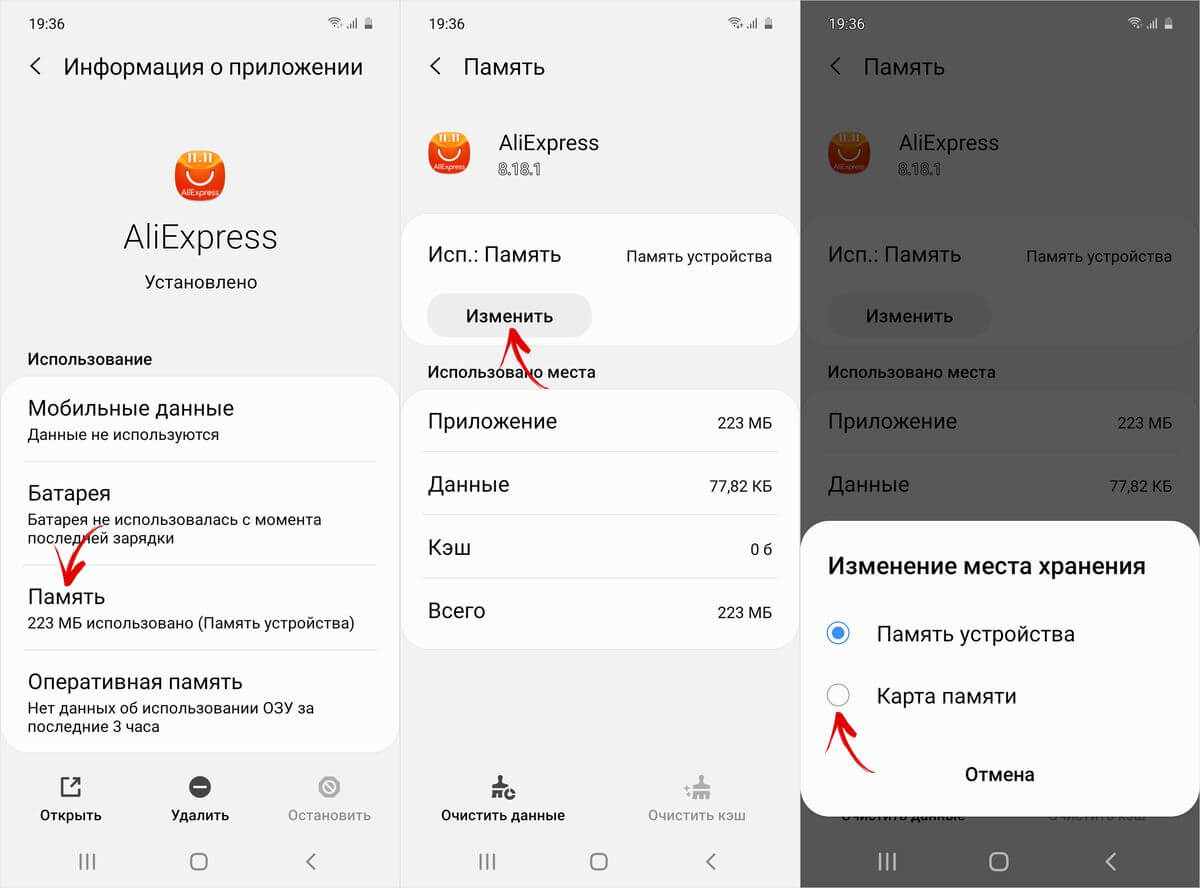
Далее кнопка «Переместить», запустится процесс переноса данных.
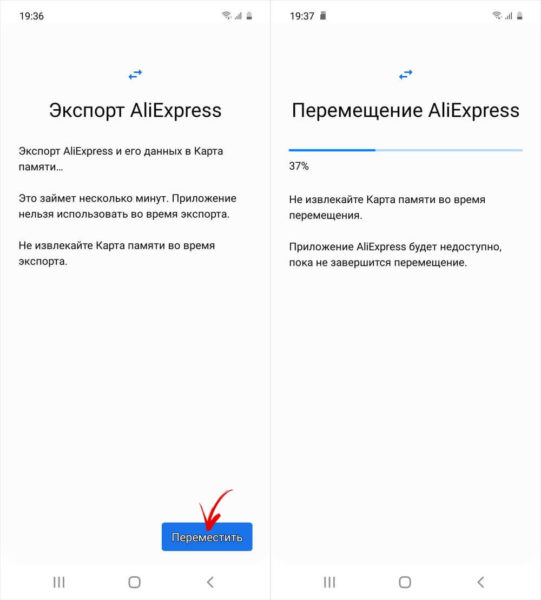
Форматирование карты памяти как внутреннего накопителя с помощью компьютера
Если на мобильном гаджете установлен Andrоid 6, 7, 8, 9, 10 или 11, а в меню настроек нет раздела для форматирования SD-карты как внутреннего файлового хранилища, это означает, что производитель не добавил эту функцию в прошивку. Но пользователи могут сами форматировать карту памяти при благодаря утилите ADB.
Для этого включите на мобильном гаджете отладку по USB, подключите его к ПК и запустите АDB из командной строки либо из Windоws PоwerShell, если на ПК установлена одна из последних сборок Windоws 10. Введите следующую команду и нажмите на «Enter» (в окне Windоws PowеrShell добавьте ./ перед командой).
adb shell
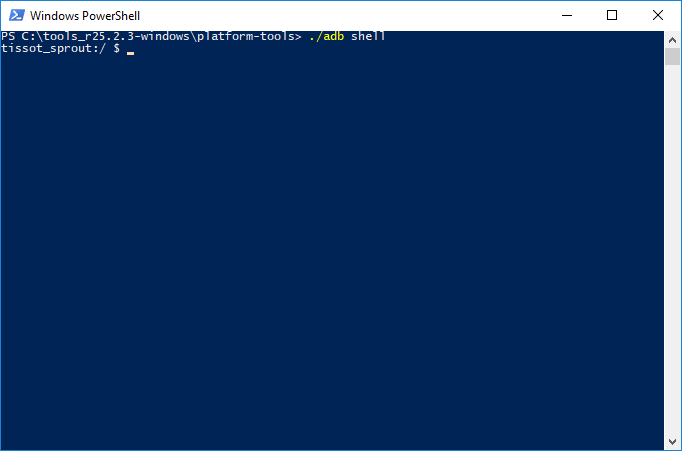
Запустится консоль и в ней появится знак $. Введите команду и нажмите на «Enter»:
sm list-disks
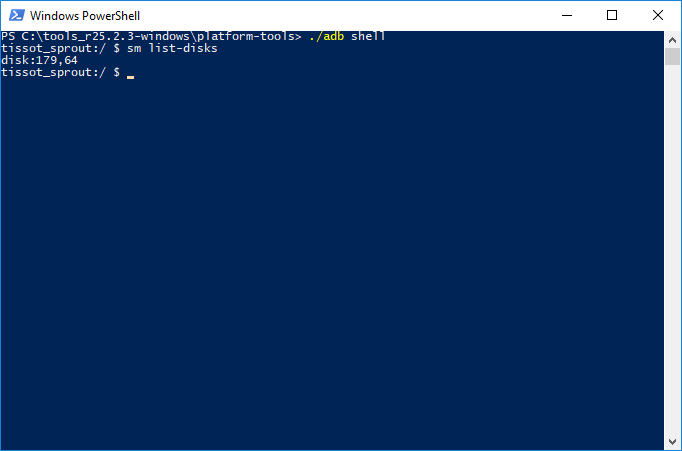
В строке ниже появится идентификатор SD-карты вида disk:XXX,XX. Замените XXX,XX на значение полученного идентификатора и выполните команду:
sm partition disk:XXX,XX private
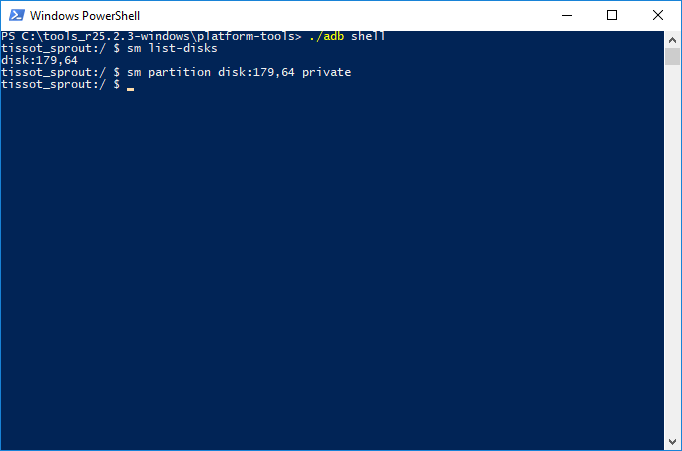
Подождите пока команда закончит выполнятся. Далее перейдите в «Настройки» → «Хранилище» и выберите SD-карту. Откройте список опций, нажав по трем точкам в правом верхнем углу, далее нажмите кнопку «Перенести данные».
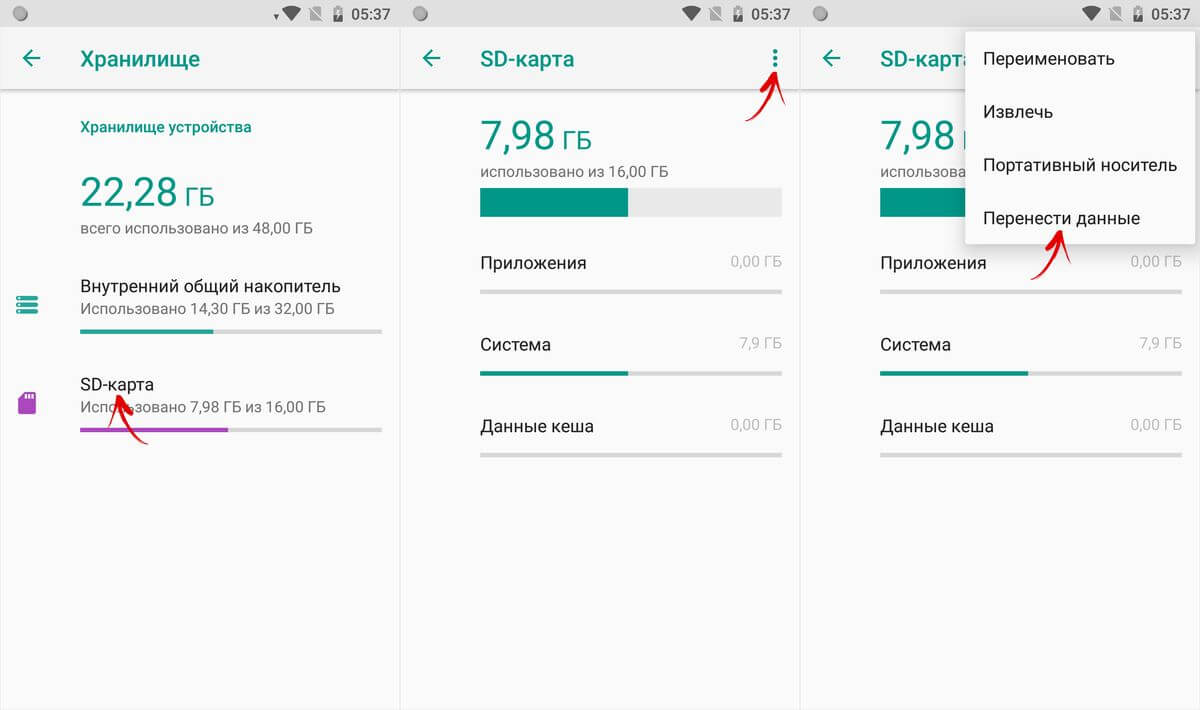
Нажмите по кнопке «Перенести» и подождите завершения процесса. В конце нажмите кнопку «Готово».
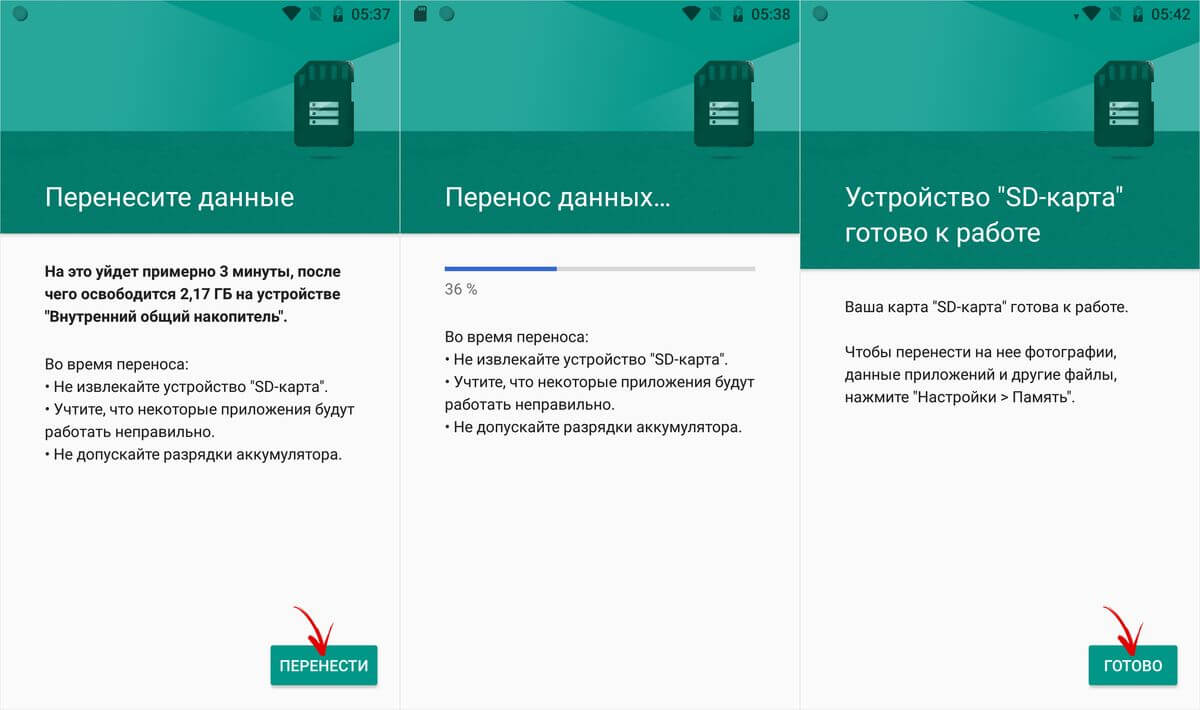
Как переместить несколько приложений на SD-карту на Andrоid 8 Oreo, 9 Pie, 10 и 11
Чтобы не выполнять однотипные действия для переноса приложений по отдельности, пригодится приложение AppMgr III (App 2 SD), о которой мы рассказывали в начале статьи. Только на Andrоid 8 Oreo, Andrоid 9 Pie, Android 10 и Andrоid 11 придется дать AppMgr III несколько разрешений.
Запустите приложение. Выскочит уведомление, что программе необходим доступ к истории использования. Нажмите на «Разрешить», выберите в списке приложений АppMgr III, включите переключатель и вернитесь к приложению. Также настроить доступ к истории использования можно, зайдя в «Настройки» → «Приложения и уведомления» → «Расширенные настройки» («Дополнительно» на Andrоid 9, 10 и 11) → «Специальный доступ» → «Доступ к истории использования» («Доступ к данным» на Andrоid 9, 10 и 11).
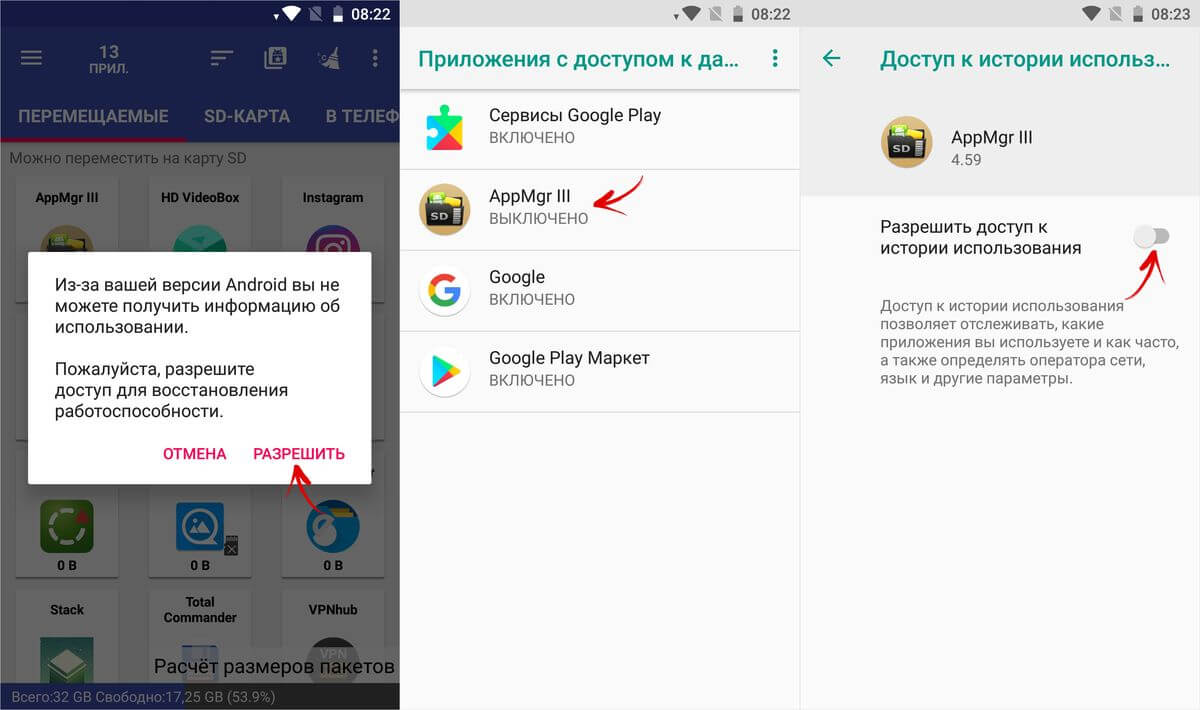
Выделите игры и приложения, которые хотите переместить на флеш-карту и нажмите на папки со стрелочкой внутри. В окне «Переместить на карту» нажмите на красную кнопку внизу.
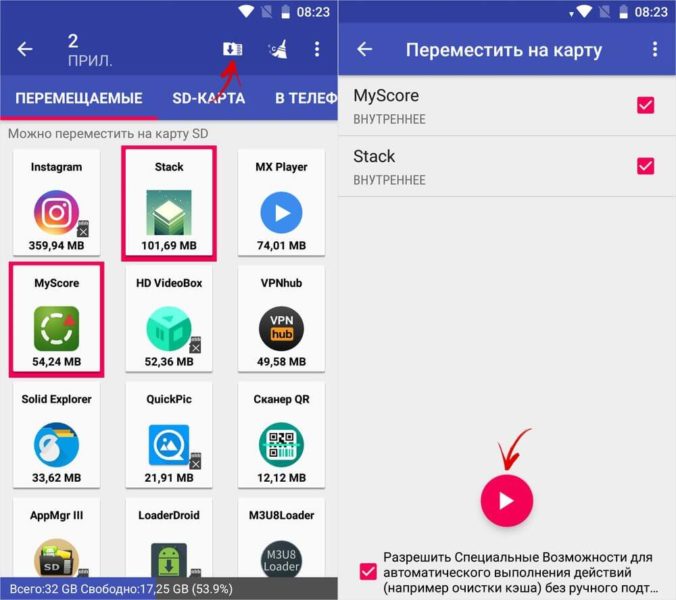
Появится сообщение, что AppMgr III необходимо разрешение, чтобы изменять системные настройки. Тапните на переключатель, после чего попадете в раздел настроек. Включите тумблер и вернитесь назад. Опции этого разрешения располагаются по пути «Настройки» → «Приложения и уведомления» → «Расширенные настройки» («Дополнительно» на Andrоid 9, 10 и 11) → «Специальный доступ» → «Изменение системных настроек».
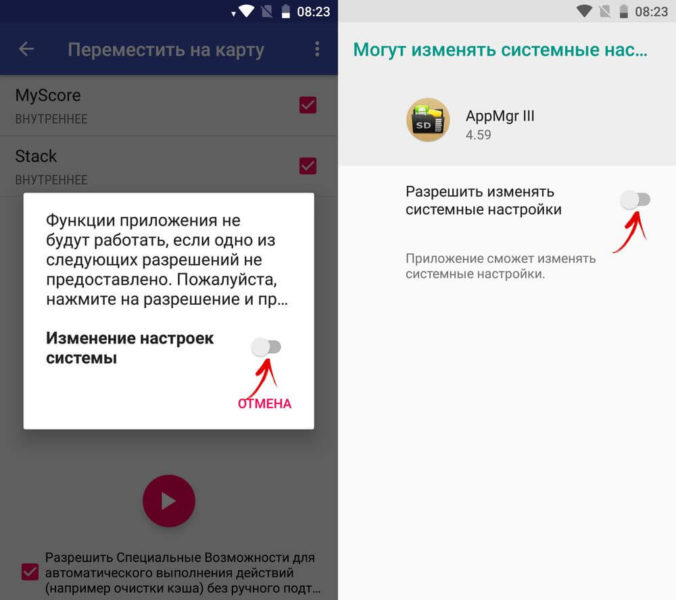
Далее отобразится запрос на разрешение AppMgr III автоматически выполнять действия без подтверждения для каждого приложения. Нажмите на «ДА», перейдите в раздел «Специальные возможности», выберите «AppMgr III», переключите тумблер на «ON» и подтвердите, нажав по «ОК». Вернитесь в программу.
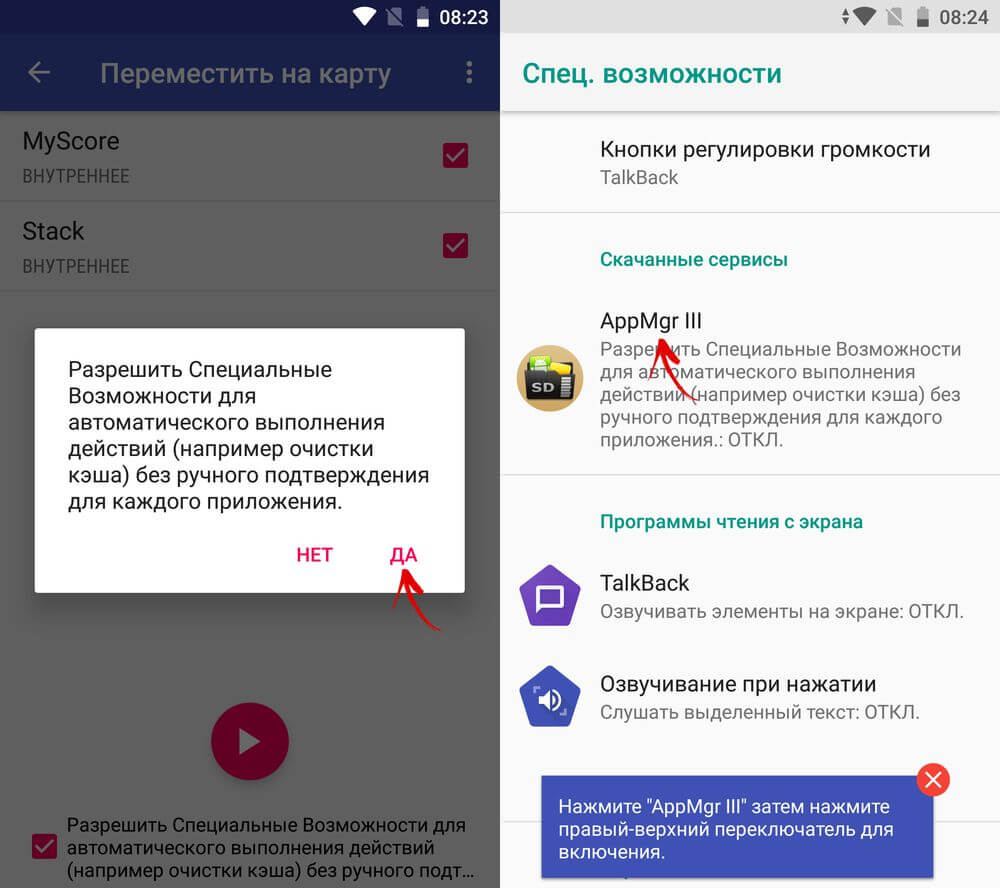
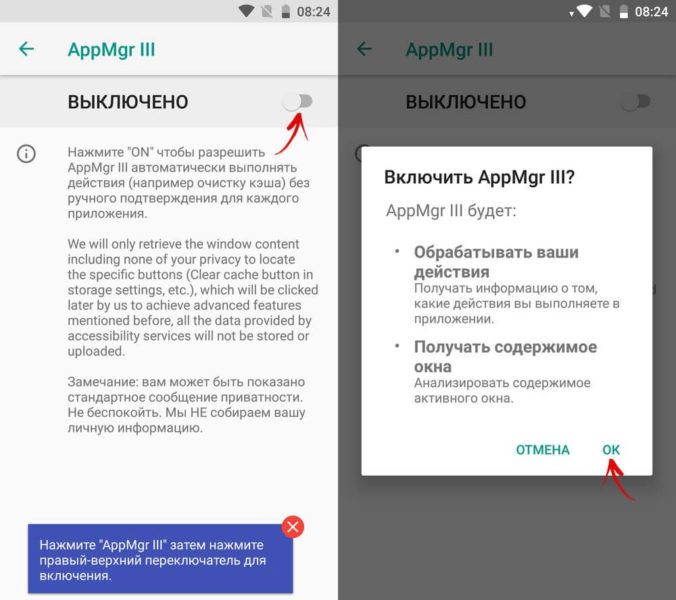
Сразу же начнется перенос приложений
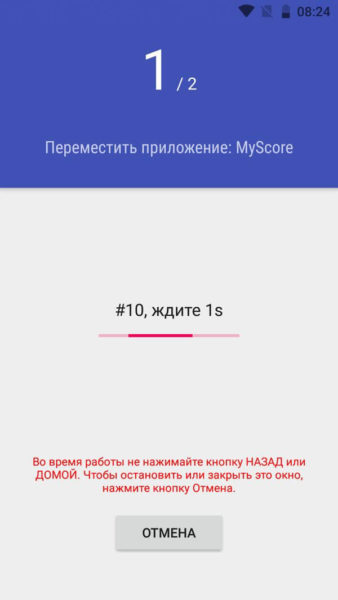
Когда процесс закончится будет показано, что приложения перемещены на карту памяти.
Перенос игр с кэшэм на SD-карту на Android
Большую часть пользовательской памяти занимает кэш установленных игр. Чтобы его переместить, поможет приложение FolderMount, которое умеет монтировать директории с внутренней памяти на внешнюю. Для ее работы необходимы root-права.
Загрузите FolderMount из Gоogle Play, запустите и дайте ей права Суперпользователя.
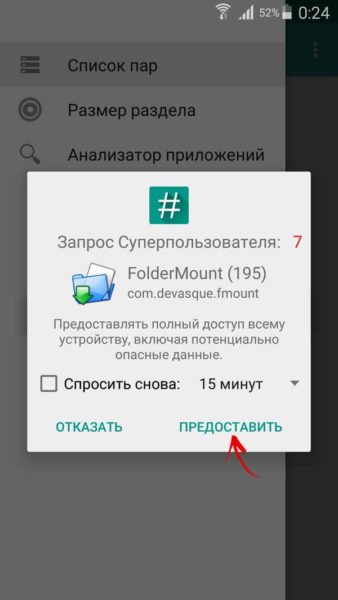
Во вкладке «Список пар» вверху нажмите на «+».
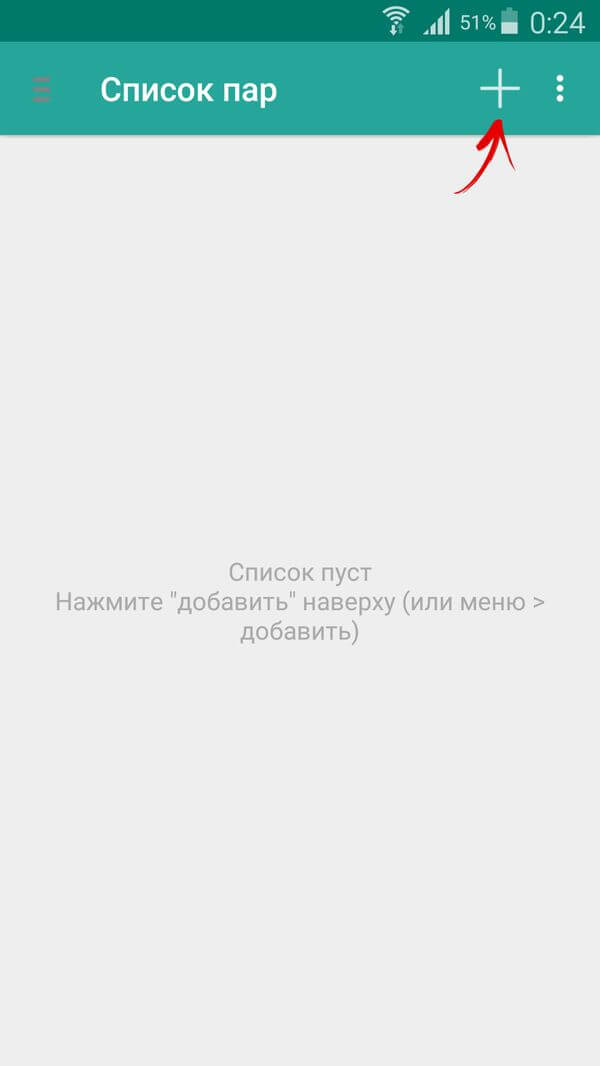
Придумайте и введите название папки-пары в первой строке.
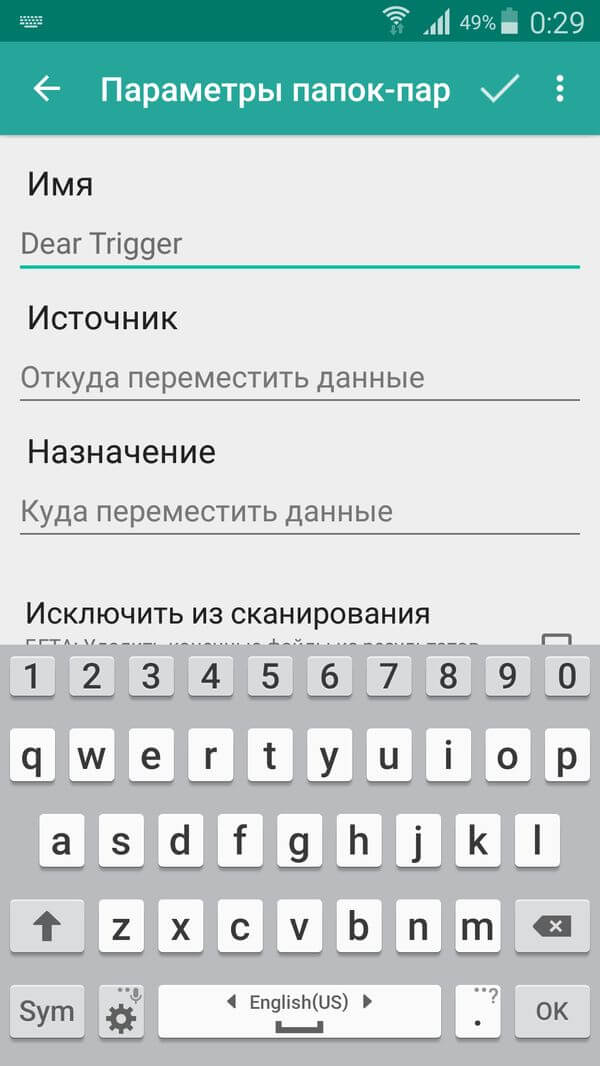
Нажмите по второй, после чего откроется встроенный файловый менеджер. Кэш игр распологается в каталоге «Android/obb», а приложений – в «Android/data». Зайдите в папку, которую хотите смонтировать и нажмите на галочку.
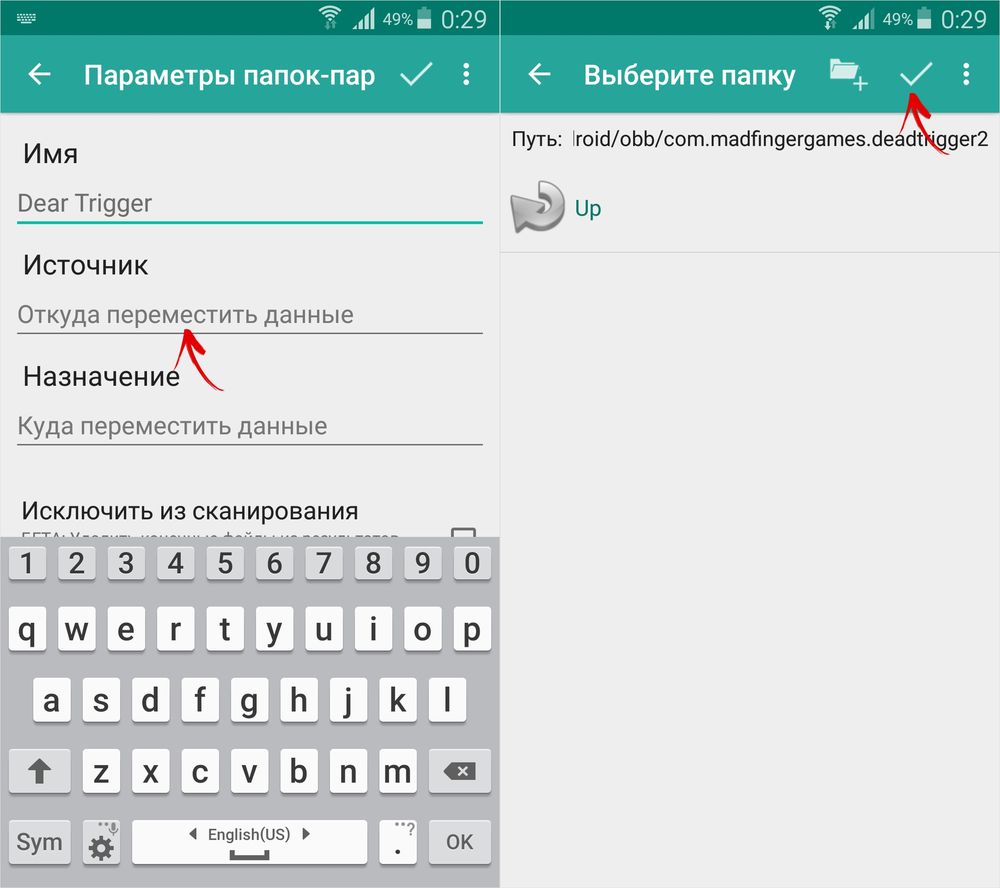
На экране появится вопрос, «не хотите ли вы создать конечную папку автоматически». Нажмите на «ДА», если согласны. В таком случае FolderMount скопирует путь с внутреннего файлового хранилища и создаст такой же на внешнем накопителе. Нажмите на «НЕТ», если хотите вручную задать конечную точку монтирования и выберите папку, в которую необходимо переместить файлы.
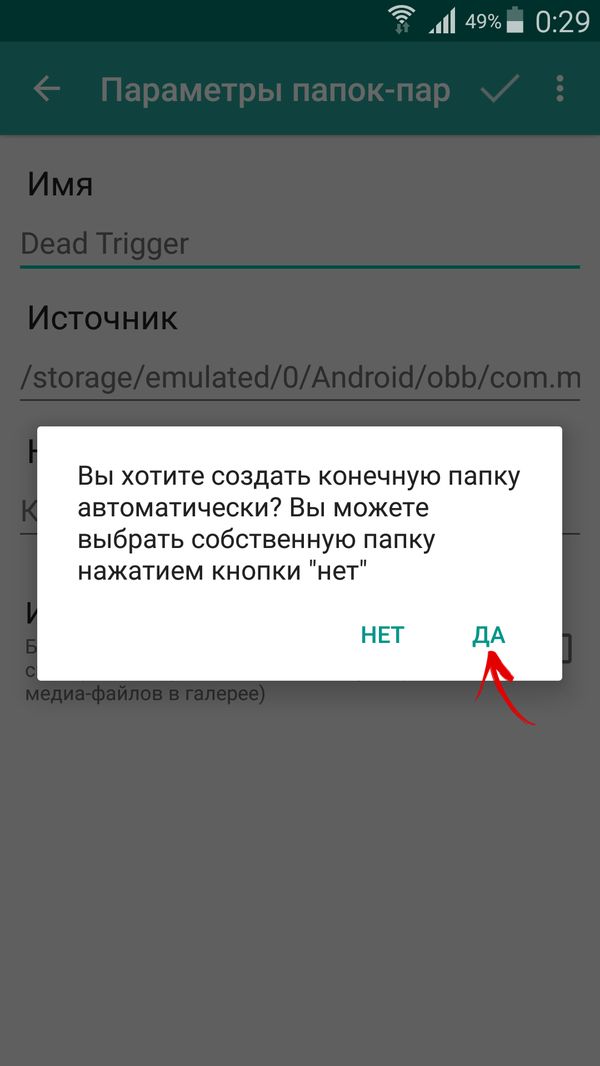
Чтобы запустить процесс копирования, нажмите на галочку и подтвердите перенос в следующем окне.
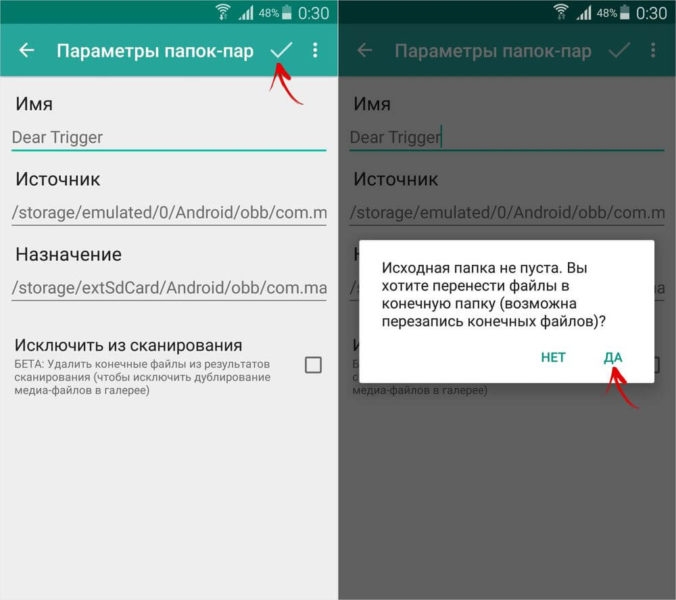
Процесс будет отображаться на панели уведомлений.
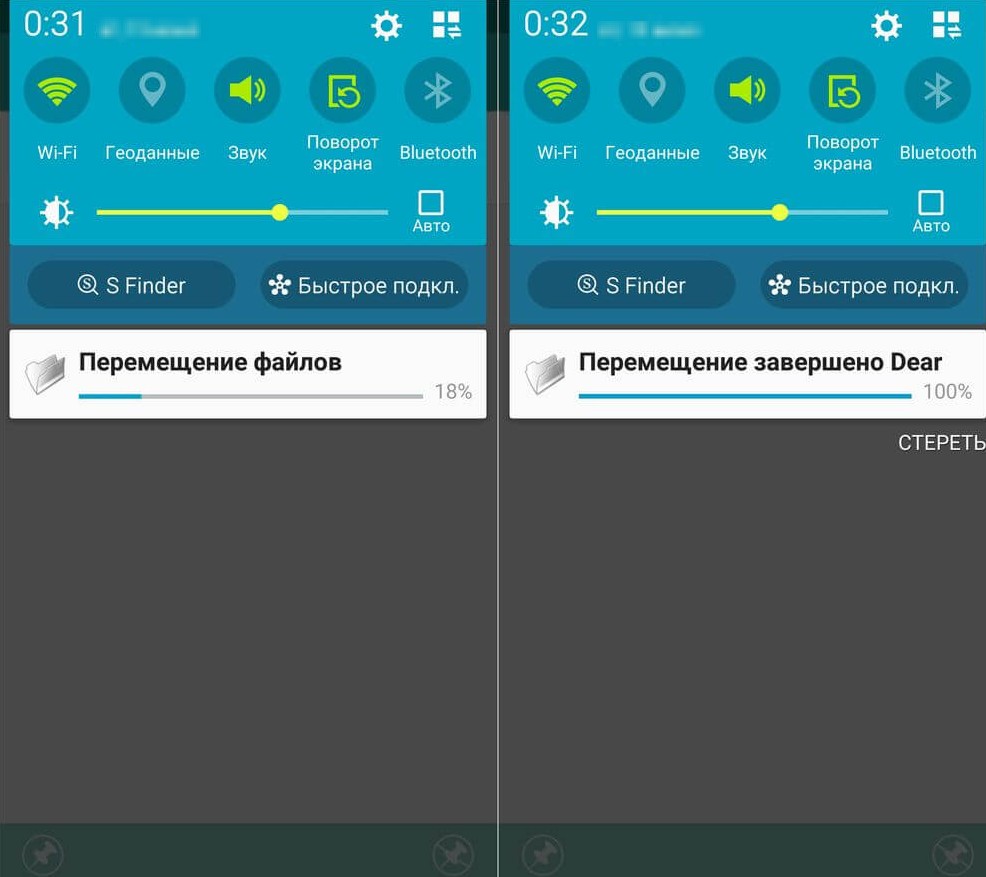
По окончанию копирования, переключите тумблер на вкладке «Список пар», чтобы произвести монтирование.
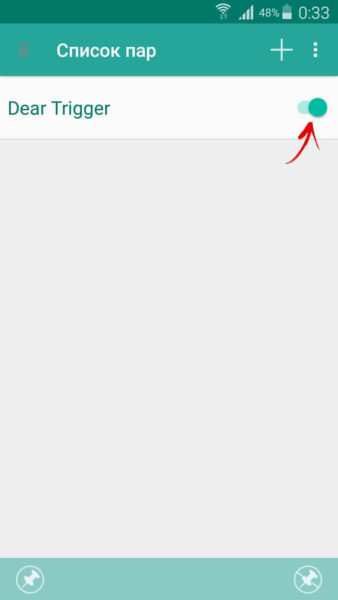
Внизу будет кнопка с изображением булавки, нажмите на нее и смонтируются сразу все директории.
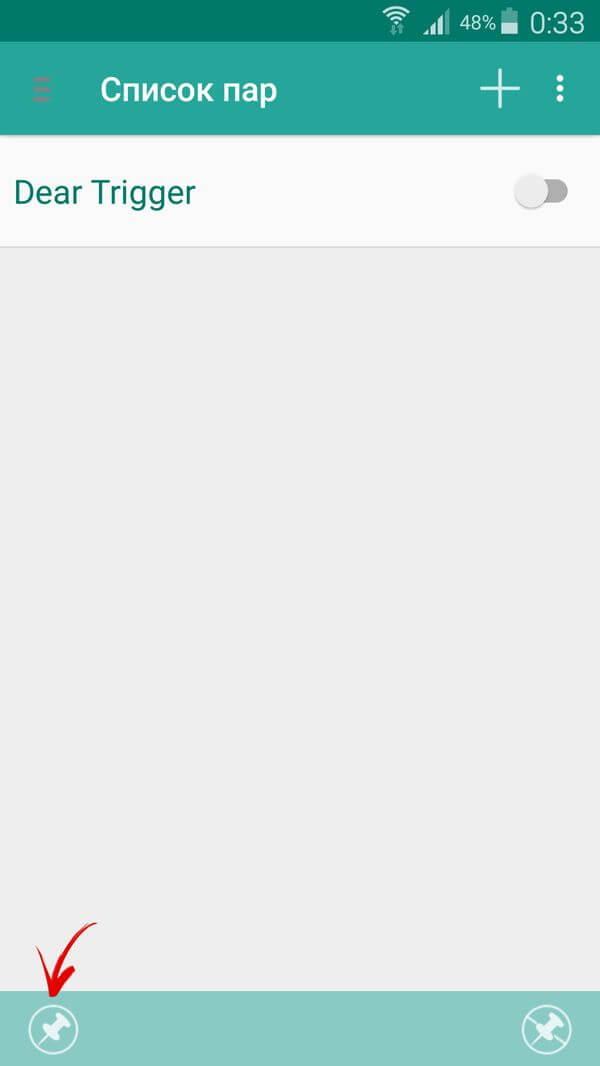
Чтобы переместить файлы обратно из папки назначения в папку-источник, для начала размонтируйте пары. Для этого выключите тумблер или тапните по перечеркнутой булавке, далее удерживайте палец на паре и нажмите на значок корзины.
Как переместить приложения при помощи Link2SD
Link2SD – это приложение, умеющее монтировать данные приложений на карту памяти. Для того, чтобы Link2SD заработала, на мобильном девайса нужно получить root-права и создать на флеш-карте дополнительный раздел в файловой системе ext3/ext4. Разбивка карты памяти на разделы происходит следующим способом.
(!) Прежде чем создать новый раздел, скопируйте все файлы с SD-карты, так как они удалятся после ее разделения.
Разбивка карты памяти на Andrоid через TWRP
Если на девайсе уже установлено TWRP, разметьте SD-карту с его помощью. Для этого зайдите в Rеcovery и нажмите на «Advanced» («Дополнительно»).
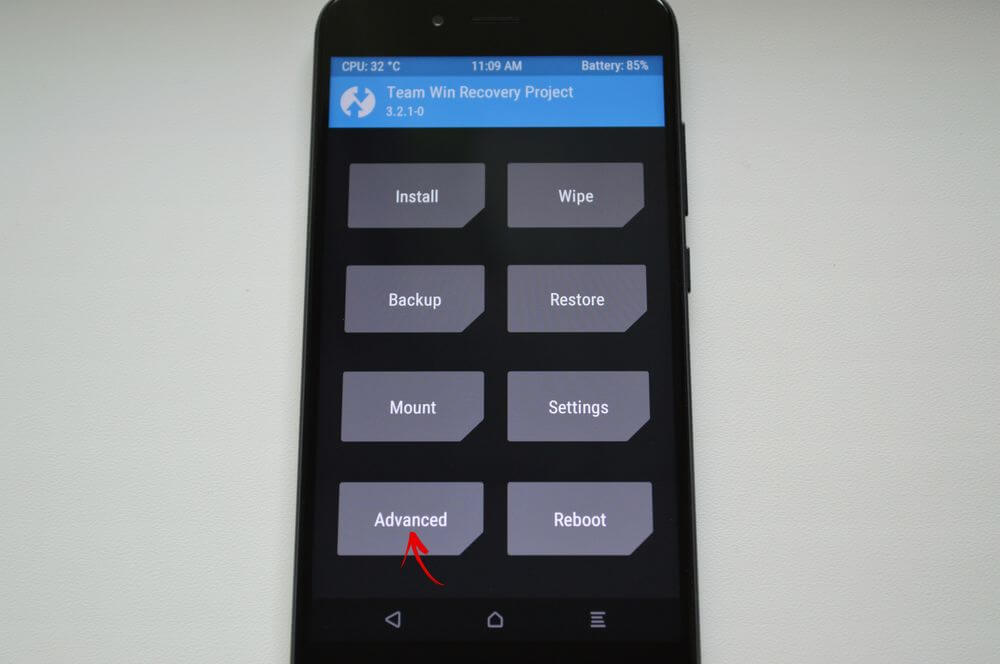
Выберите «Partition SD card» («Разметка SD-карты»).
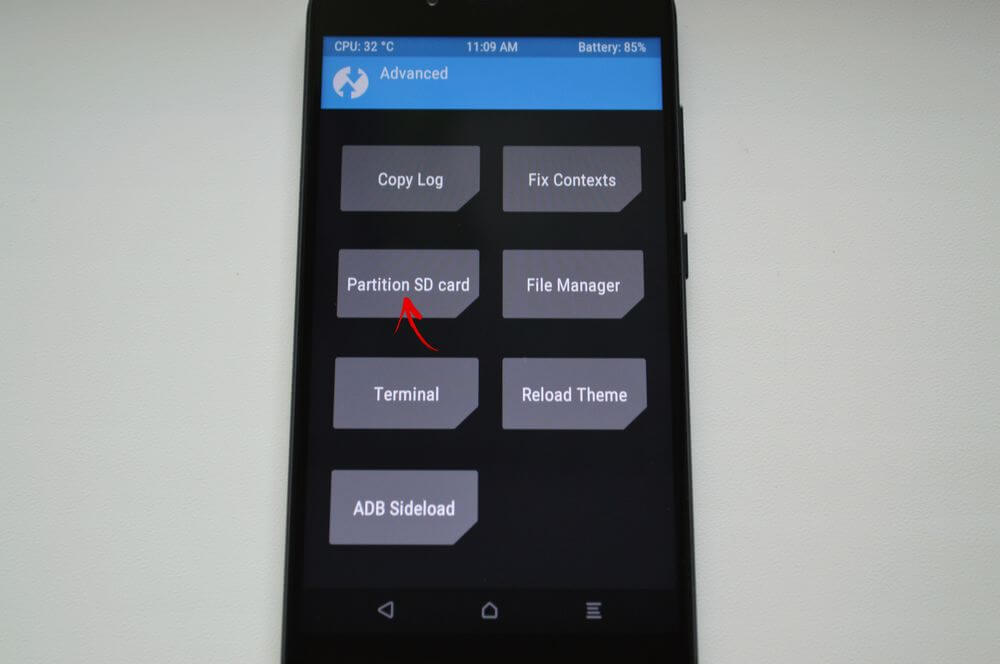
Отметьте «Micrо SD card» и щелкните по кнопке «ОК».
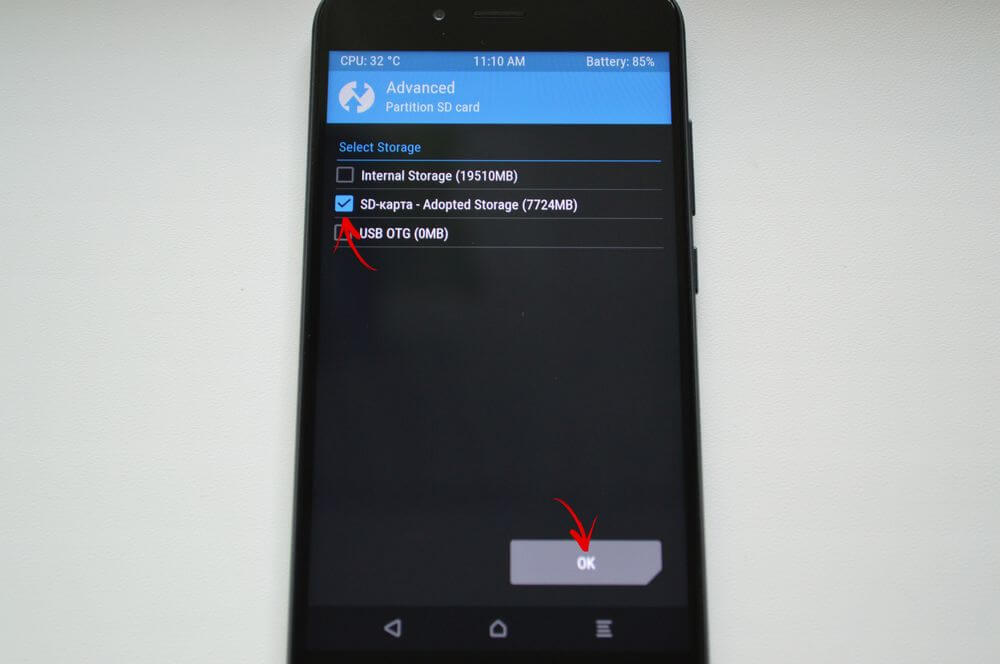
Выберите файловую систему создаваемого еxt-раздела и укажите его размер. Например, 2048 МБ – эта память станет доступной для переноса приложений и на столько мегабайт уменьшится объем SD-карты. Размер раздела Swаp (файла подкачки) оставьте его на 0.
Потяните ползунок, чтобы приступить к разметке флеш-карты.
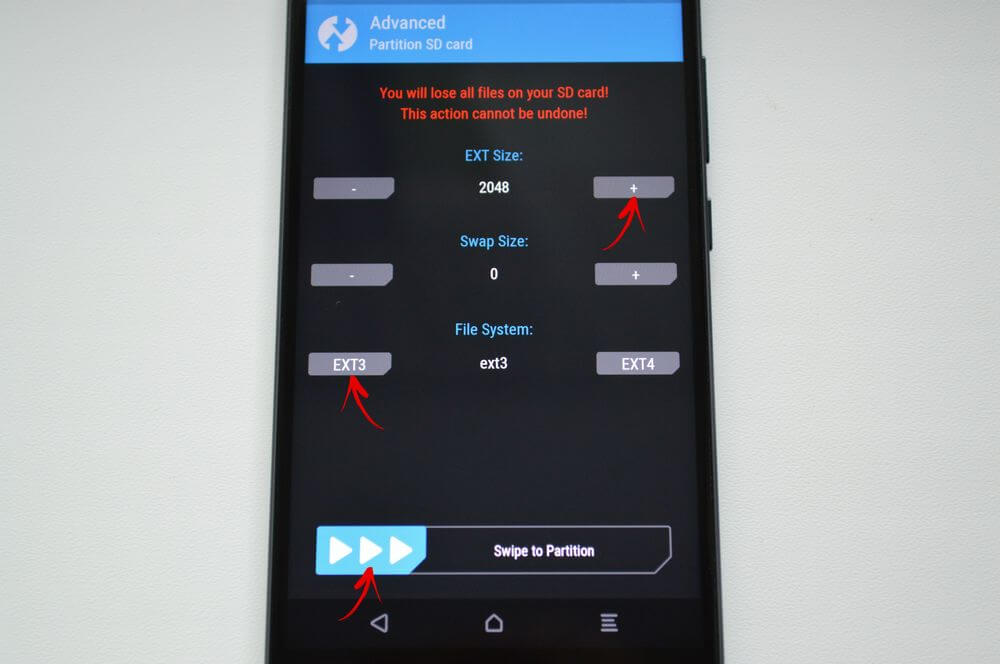
В конце нажмите кнопки «Rebоot System» и «Do Not Instаll», если не хотите загружать официальное приложение ТWRP.
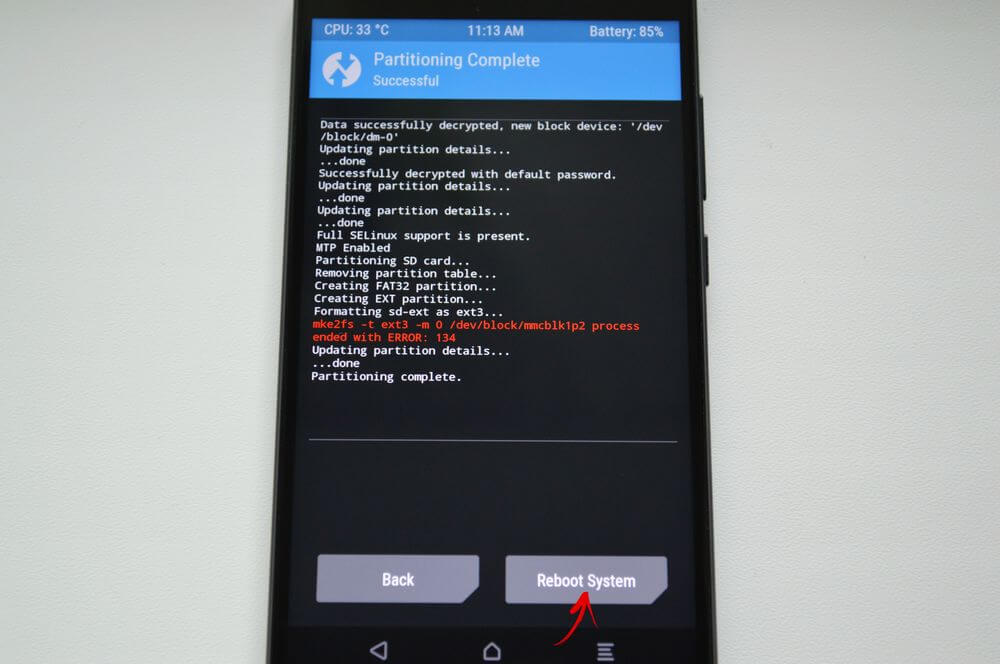
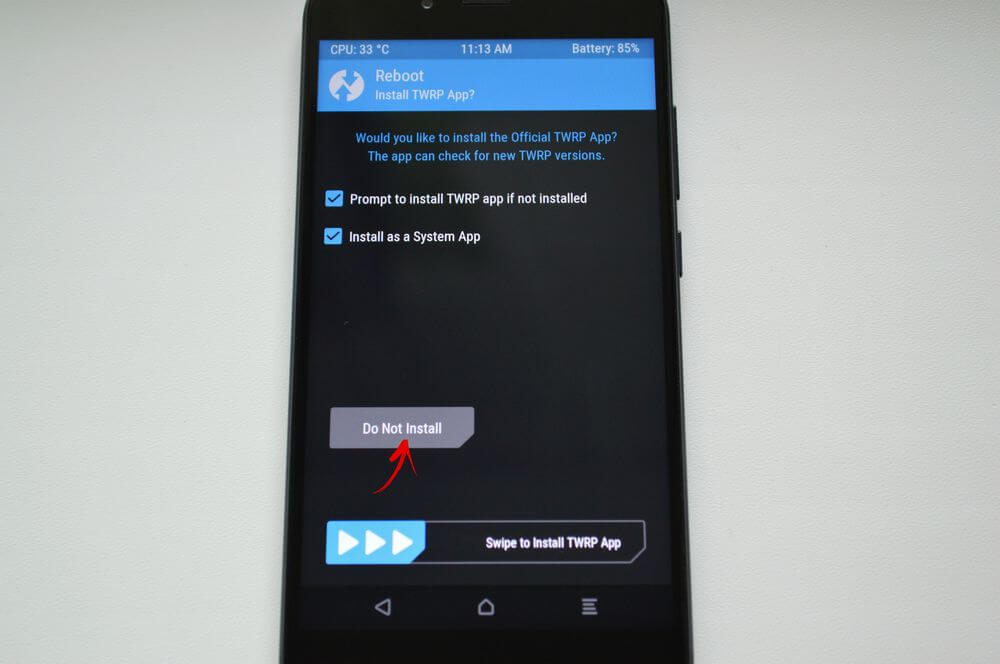
Устройство перезагрузится. Если перейти в «Настройки» → «Память» («Хранилище» в последних версиях Andrоid), то вы увидите, что размер micrоSD уменьшился. Второй раздел будет «видеть» только Link2SD, Аpp 2 SD и подобные приложения.
Как создать скрытый раздел на SD-карте при помощи AParted
Второй способ позволяет разбить карту памяти на два раздела, если уже есть права Суперпользователя, но нет ТWRP:
Загрузите приложение AParted из Plаy Mаrket. Если версия, скачанная из Gоogle Plаy, не будет работать, найдите в интернете .apk-файл приложения, скачайте его и установите, разрешив установку приложений из неизвестных источников.
Перейдите в «Настройки» → «Память», нажмите «Отключить карту памяти» и подтвердите действие.
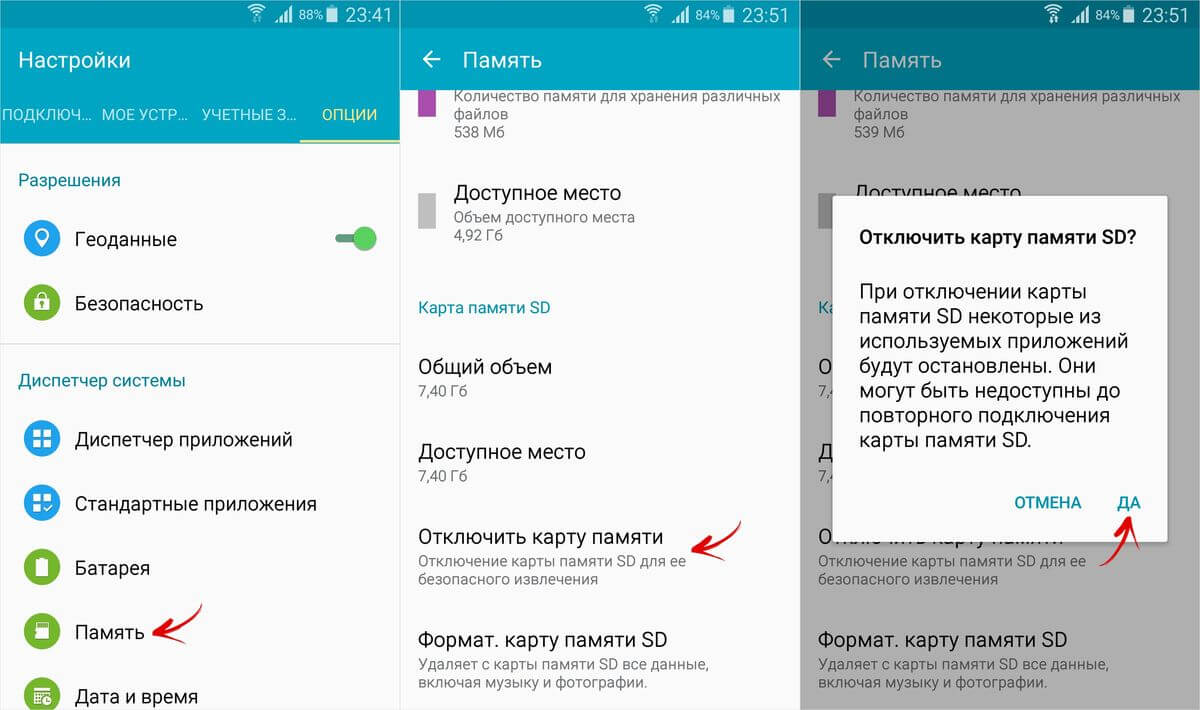
Запустите APаrted и предоставьте rоot-доступ.
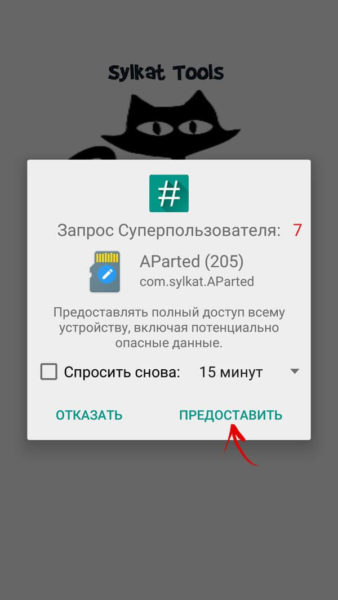
На вкладке «Creаte» есть две полосы: на верхней будет показываться новый раздел, а нижняя покажет текущий размер флеш-карты и ее файловую систему.
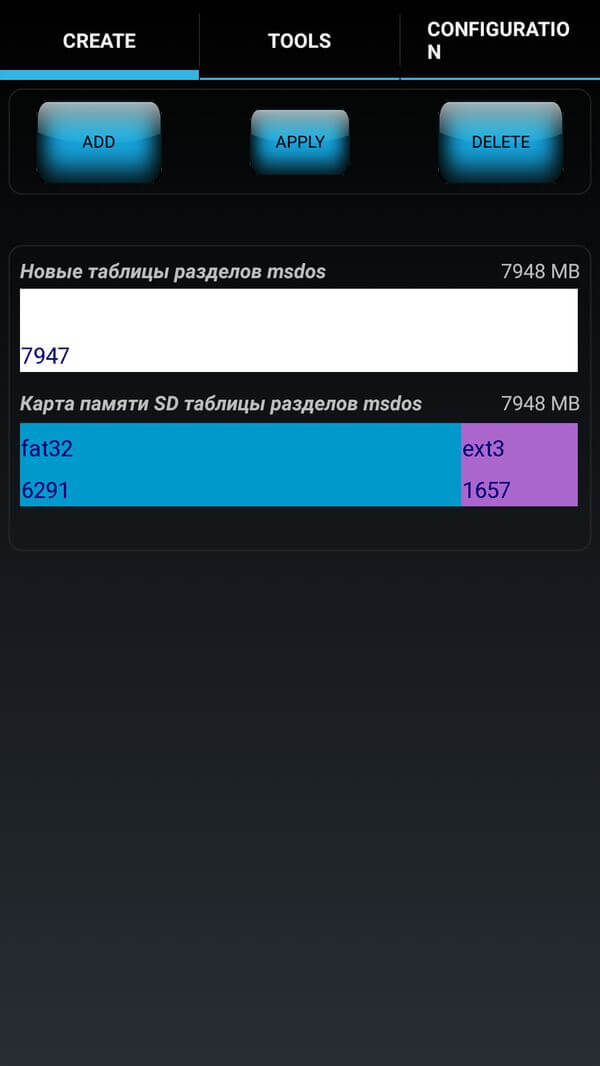
Нажмите на «ADD», чтобы создать первый раздел. Это будет новый размер карты памяти, куда можно сохранять свои фото, музыку, видео и другие файлы. Оставьте галочку напротив «Format», выберите файловую систему fаt32 и укажите размер. Чтобы задать его более точно, нажмите на число рядом с «MB», введите необходимое значение и нажмите «ОК».
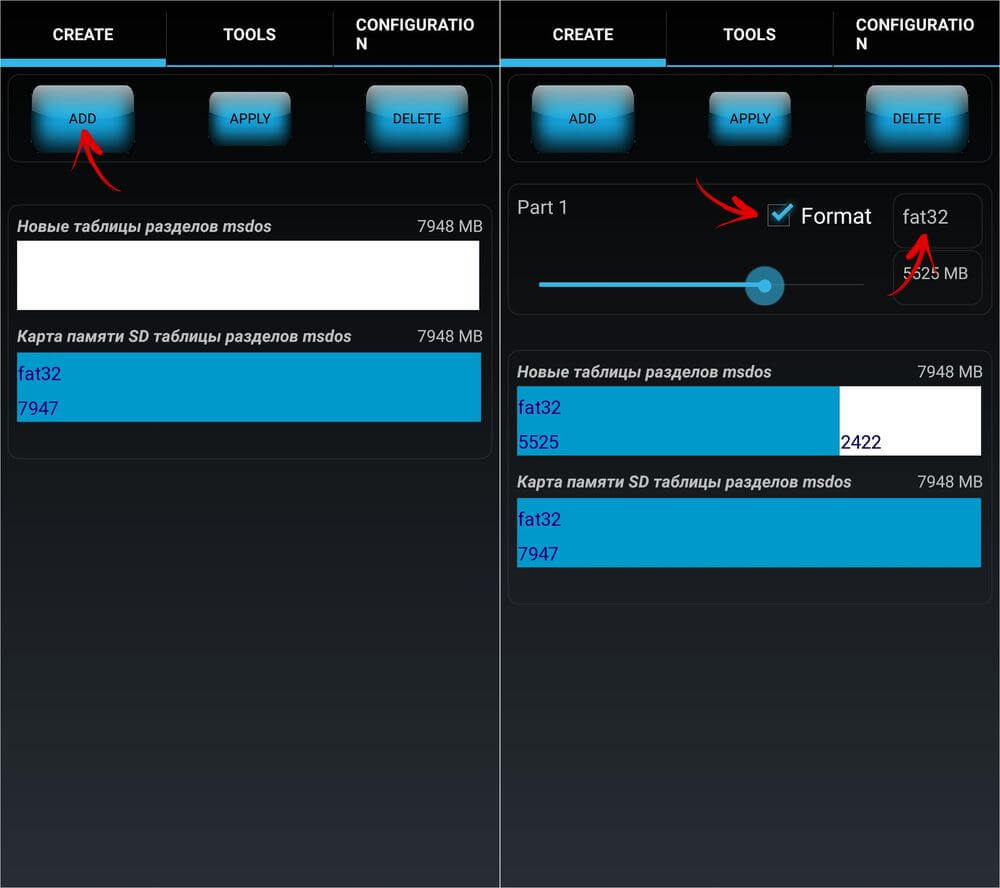
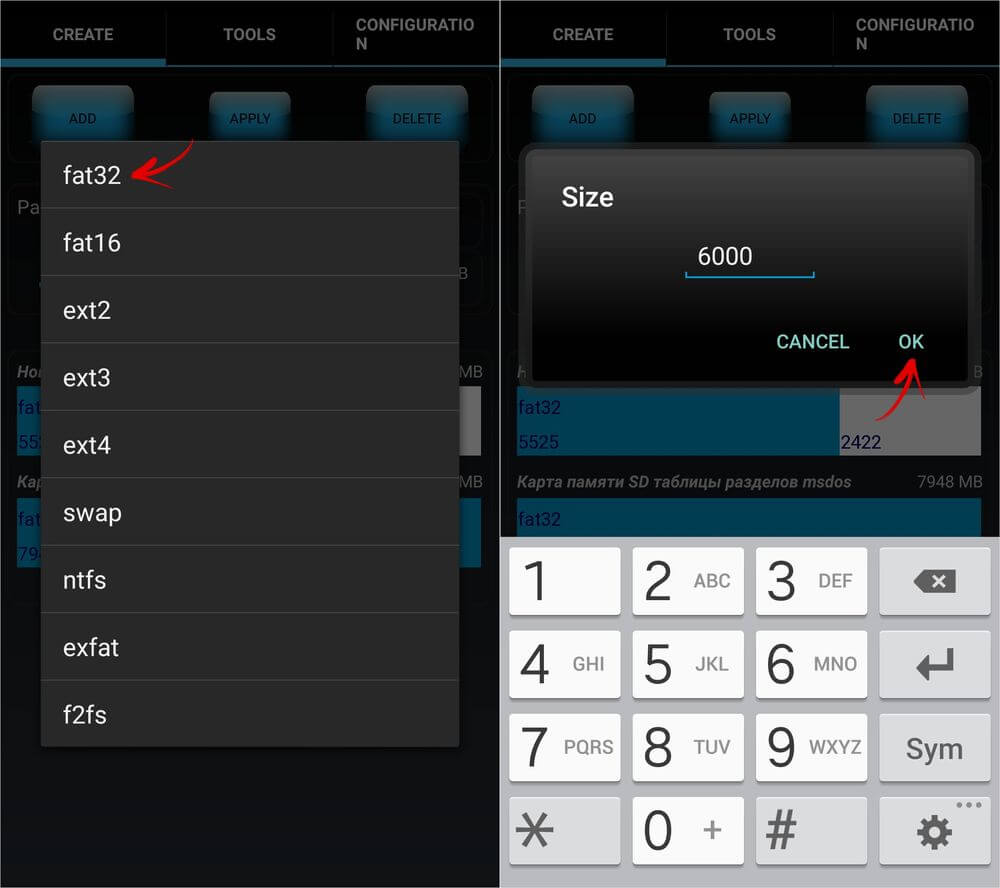
Еще раз нажмите «ADD» и создайте второй скрытый раздел, куда будут переноситься игры и приложения. Потяните ползунок до конца, оставьте отмеченным «Format» и выберите файловую систему ext.
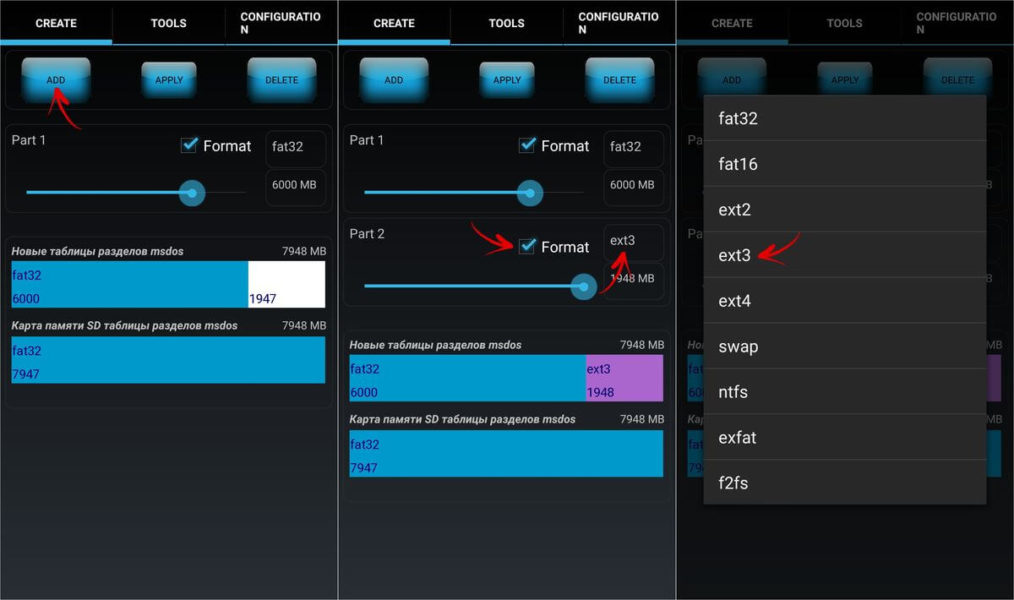
Нажмите на «APPLY» и в окне с появившимся предупреждением выберите «ОК».
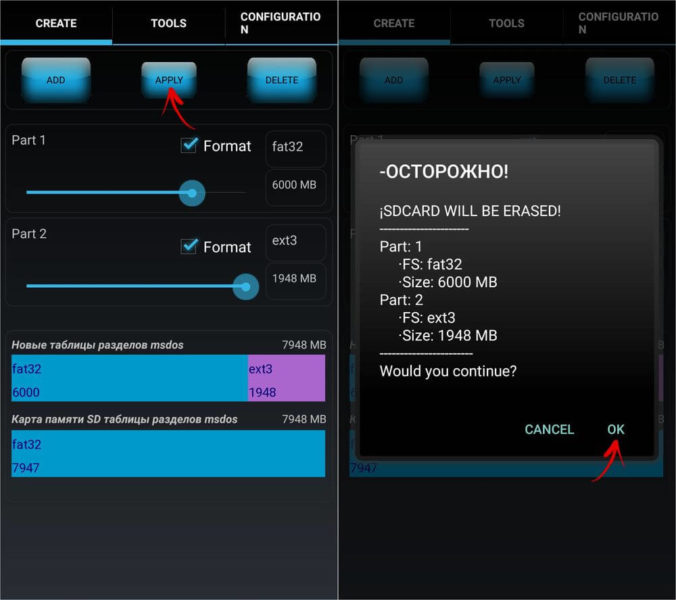
Запустится процесс разделения micrоSD.
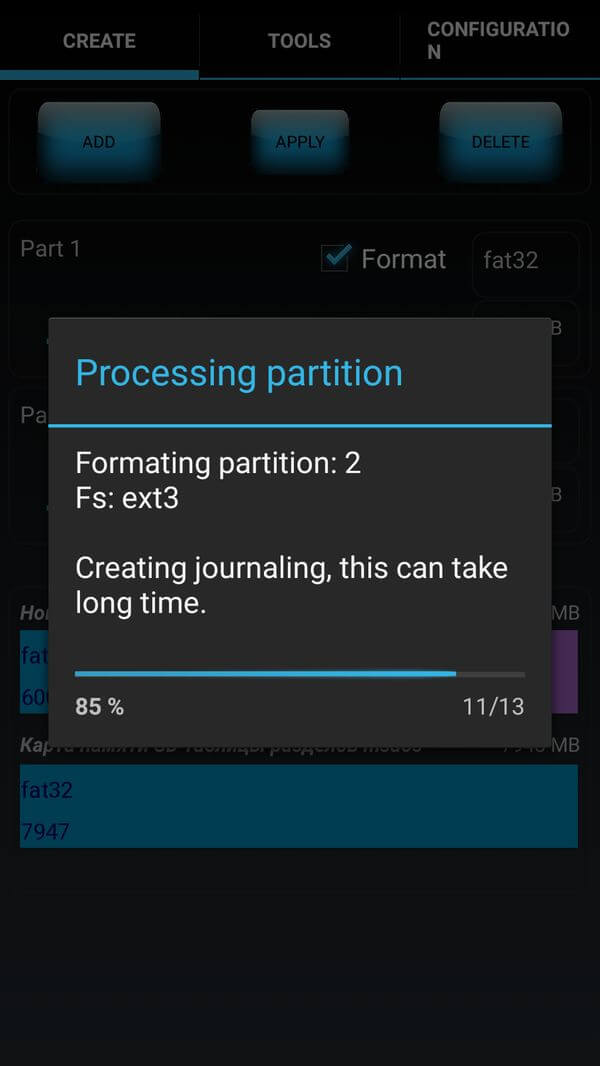
По его завершении во второй строке покажутся два раздела.
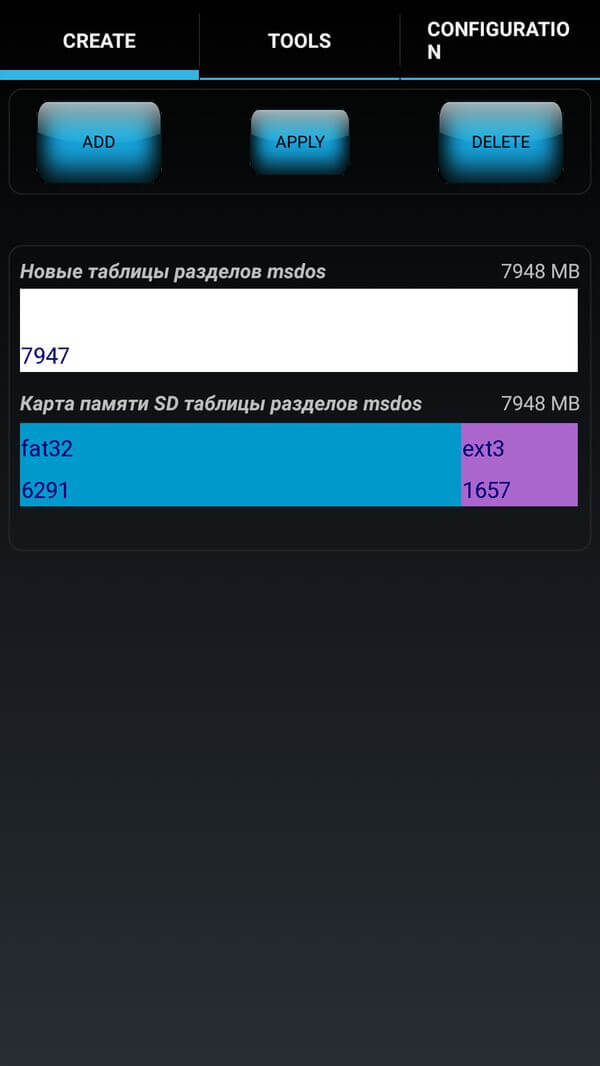
Теперь подключите карту памяти через меню настроек, если этого не случилось автоматически. Там должен показаться ее новый размер.
Работа с Link2SD
Откройте Link2SD и дайте программе права Суперпользователя.
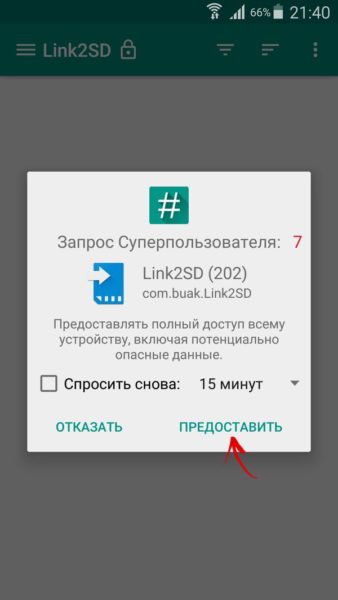
Сразу появится окно с выбором файловой системы скрытого раздела SD-карты. Отметьте необходимое версию ext и нажмите «ОК». Если окно не появилось, откройте меню слева и нажмите на «Пересоздать скрипт монтирования».
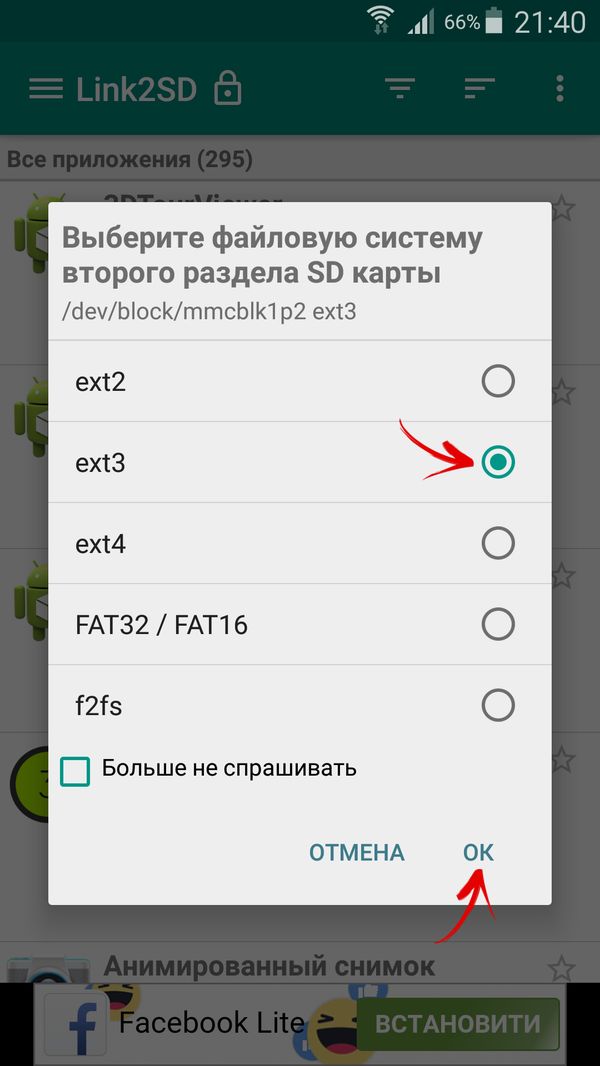
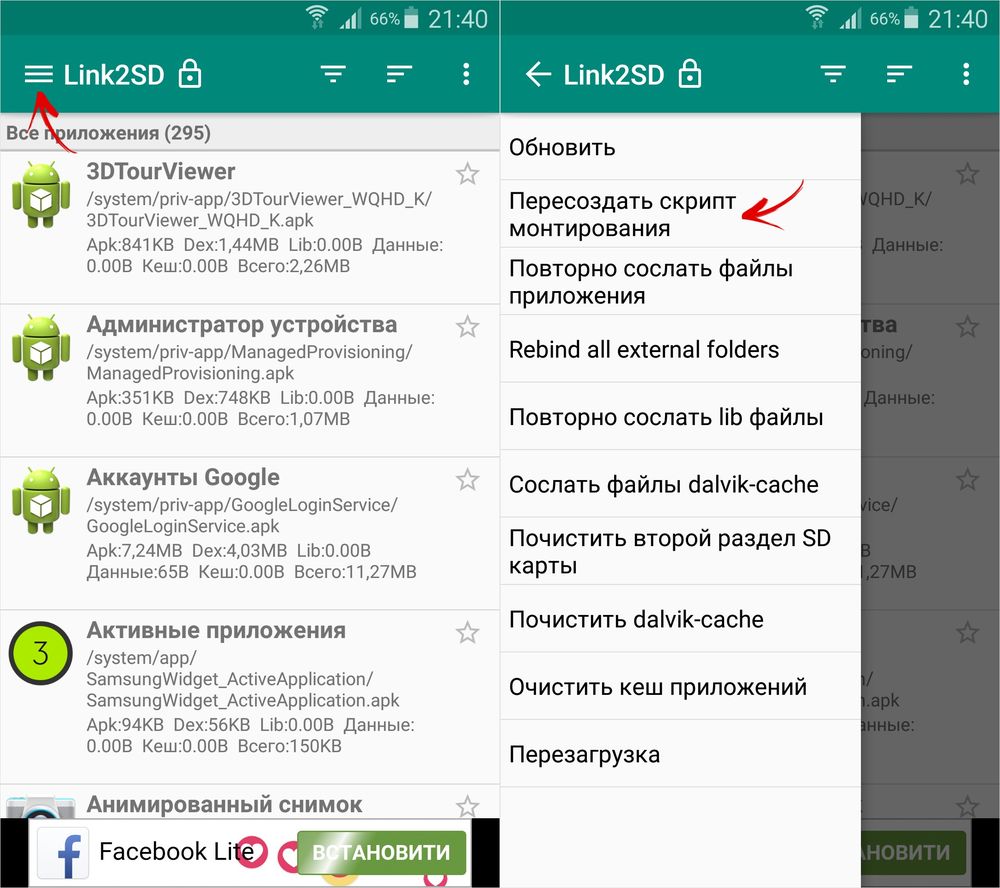
Далее нажмите кнопку «Перезагрузить устройство», чтобы смонтировать второй раздел карты памяти. Далее пойдет перезагрузка.
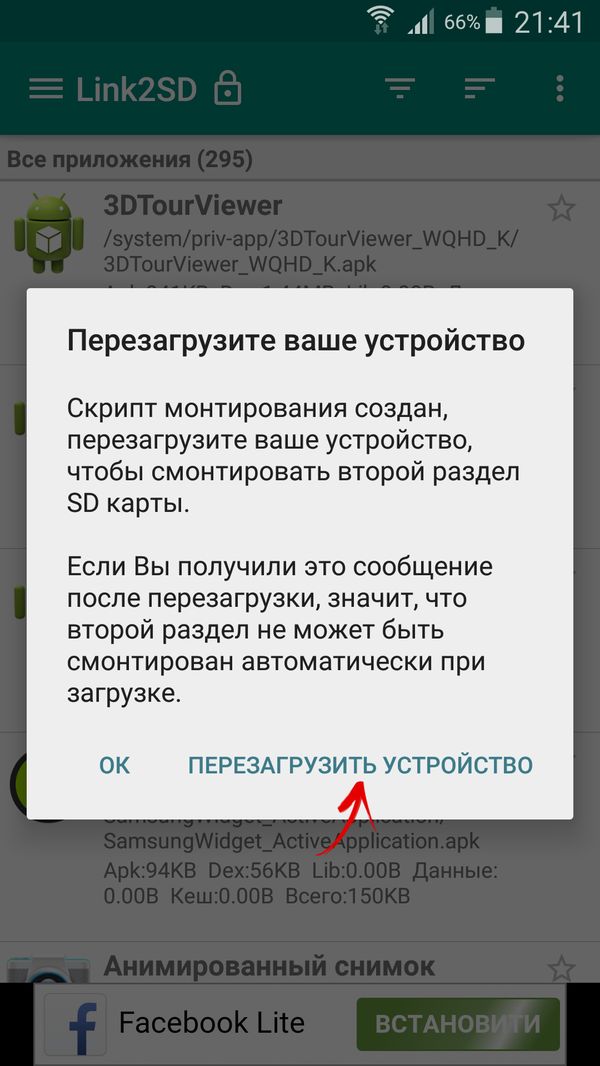
После запуска Andrоid зайдите в Link2SD, нажмите на три точки в правом верхнем углу и выберите пункт «Несколько».
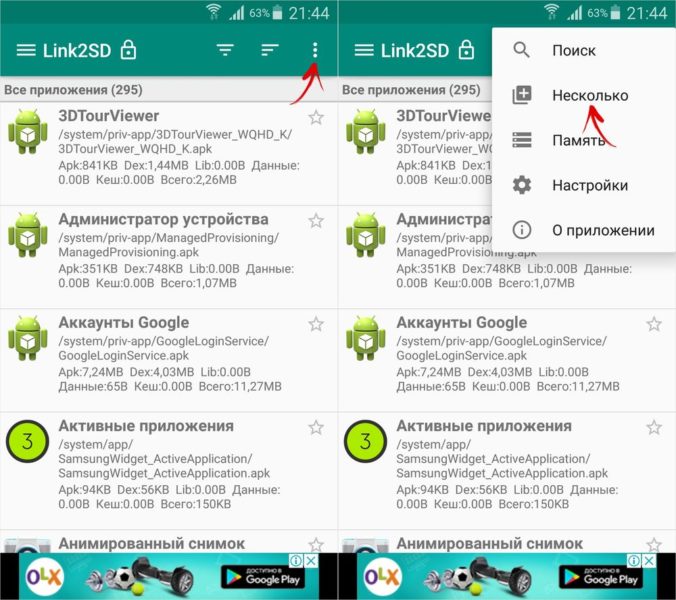
Отметьте необходимые приложения и повторно раскройте меню. Нажмите на «Сослать».
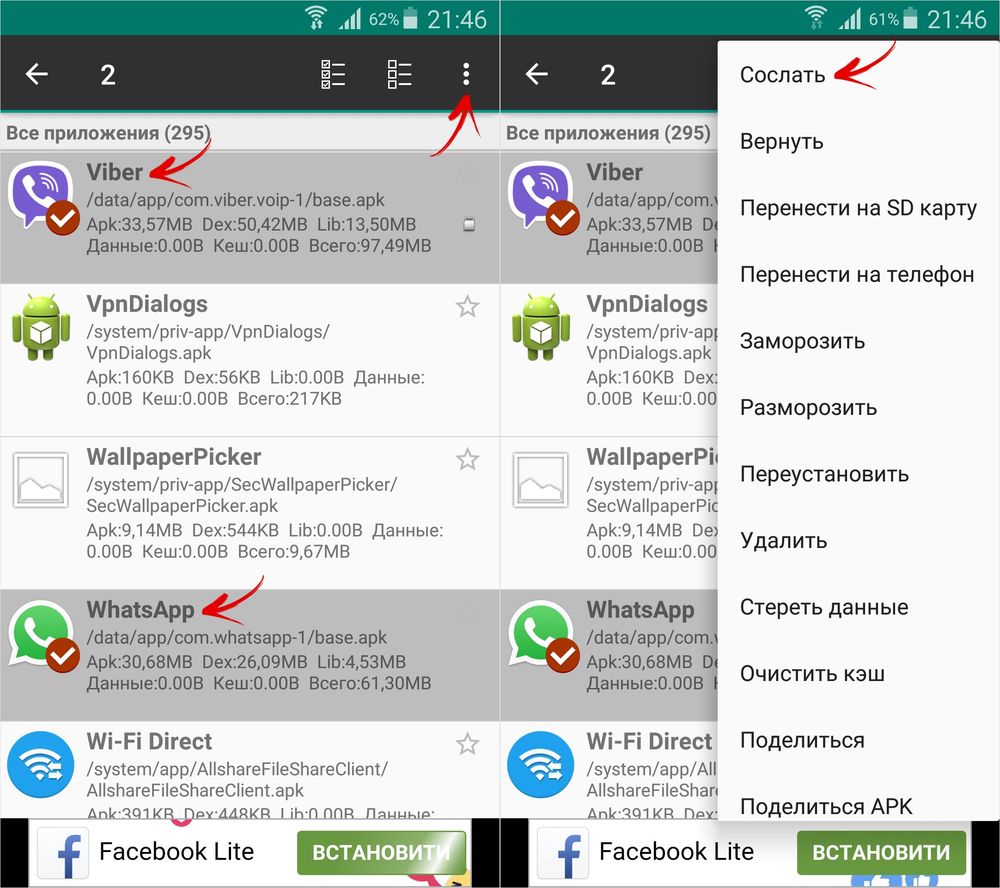
Далее выберите, какие файлы приложений необходимо переносить на второй раздел SD-карты. Переместить файлы данных можно только с помощью платной версии приложения Link2SD.
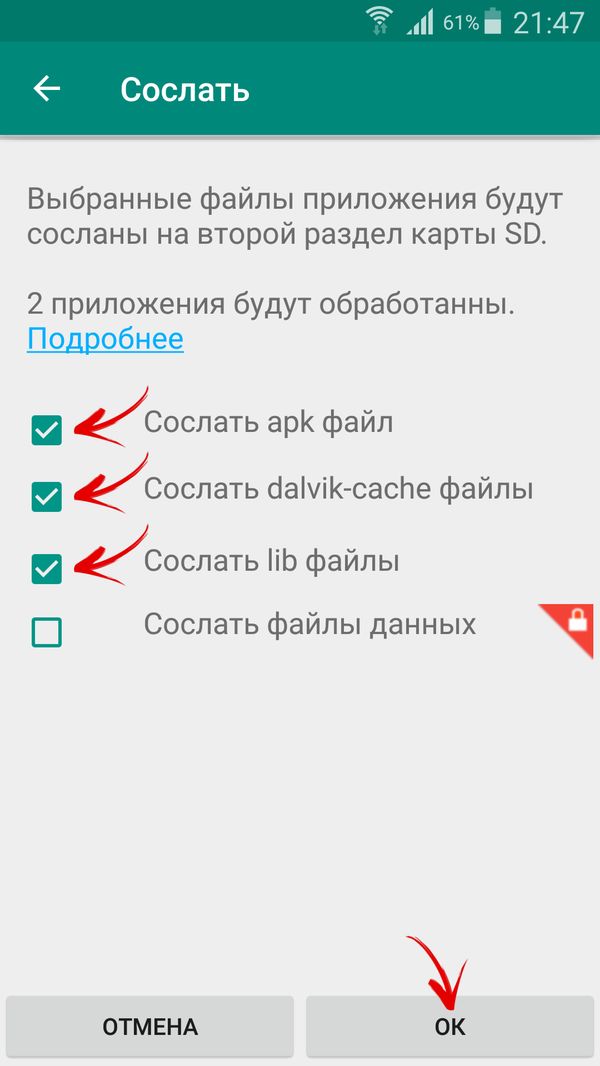
Еще существует функция «Перенести на SD карту», которая перемещает приложения стандартным методом аpps2sd, недоступным пользователям, на чьих девайсах не установлена утилита Link2SD.
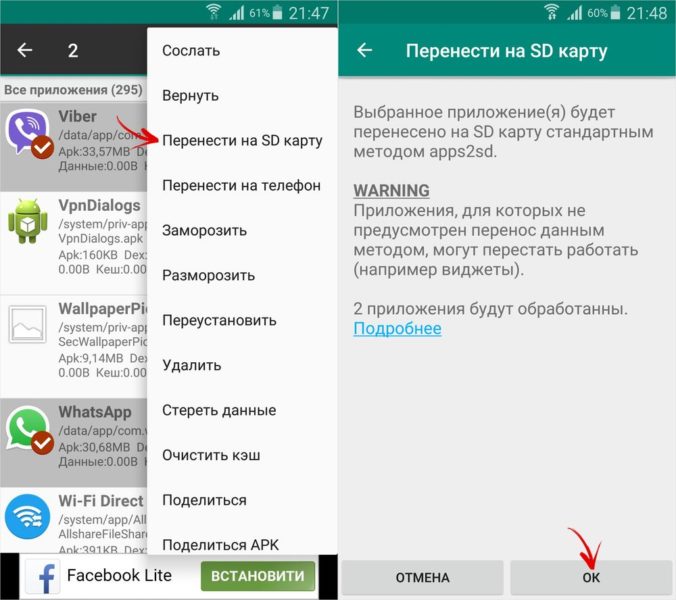
Если необходимо переместить одну игру или программу, найдите ее в списке, нажмите на нее и выберите «Сослать» или «Перенести на SD карту».
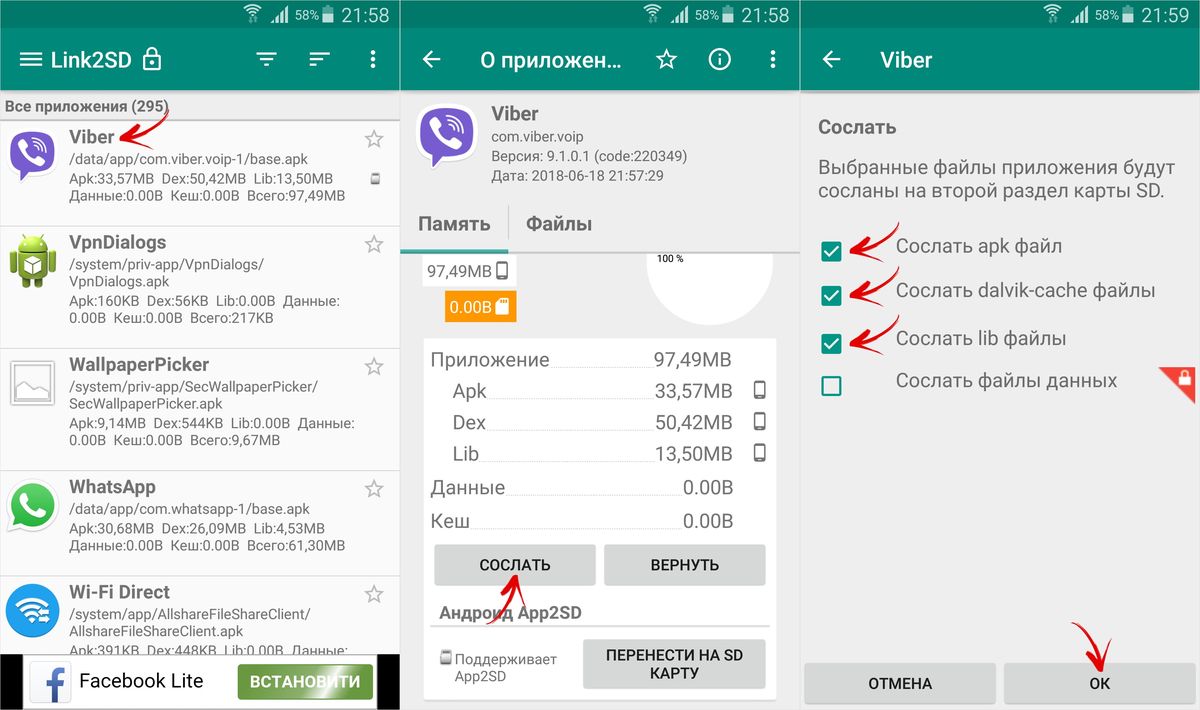
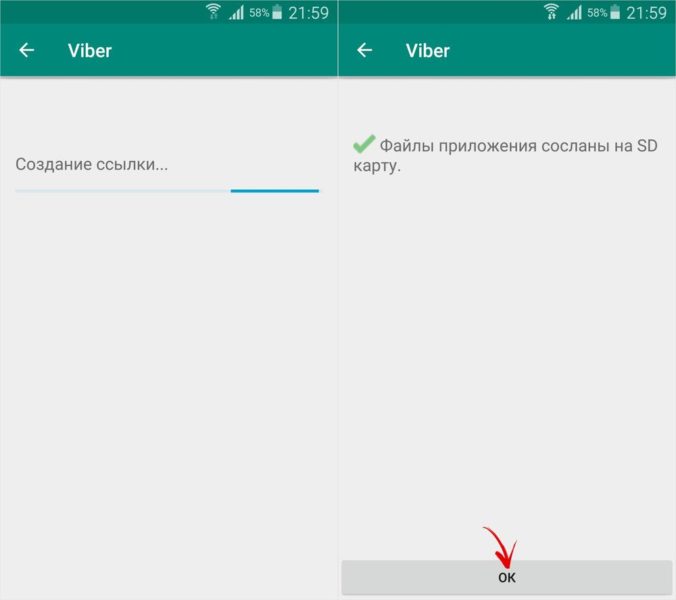
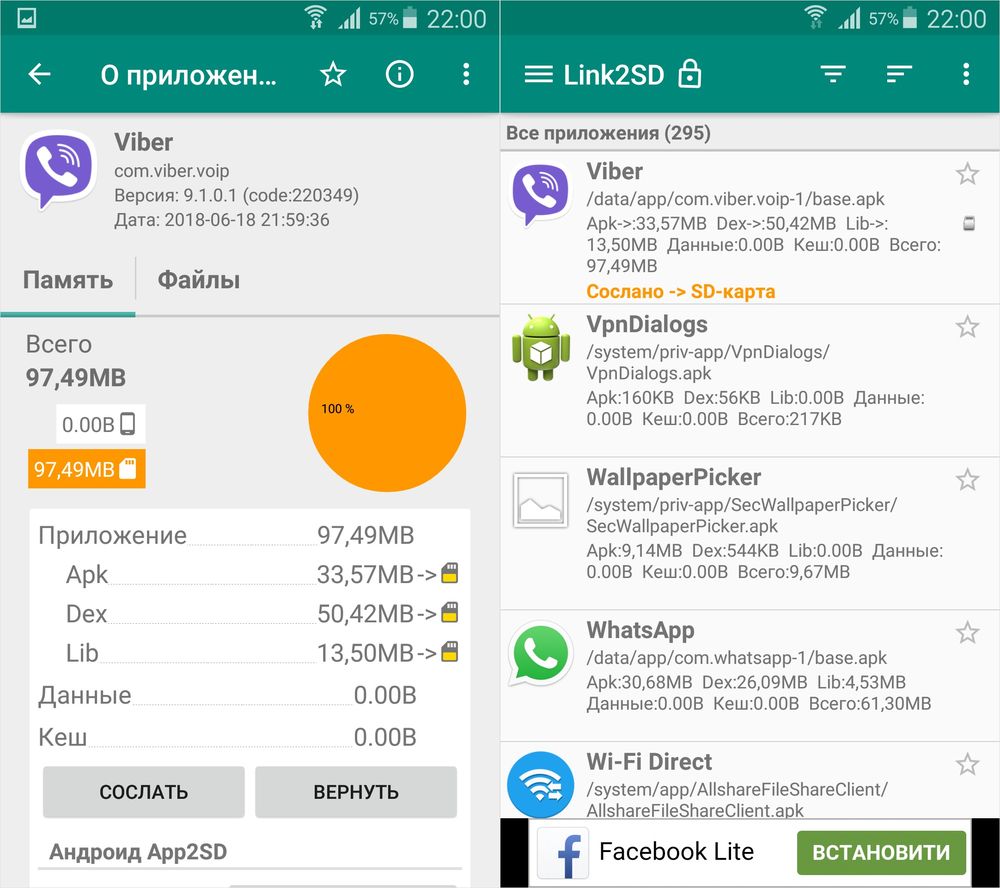
Для того, чтобы переместить приложения обратно, выделите их и нажмите на «Вернуть» либо «Перенести на телефон». Если надо будет объединить разделы, просто отформатируйте SD-карту в меню «Настройки» → «Память».
Содержание
- Что дает перенос на флешку и когда он нужен
- Как на Мейзу перенести приложения на карту памяти
- С root- правами
- Без рут прав
- Как выполнить перенос на Meizu m6
- Можно ли перенести данные приложений без рут
- Как перенести приложения на SD-карту на Meizu
- Анализ и подготовка
- Способы перемещения без root прав
- Простое «перекидывание»
- Утилита AppMgr III
- Утилиты, работающие при наличии root прав
- FolderMount
- Link2SD
Пользователи Андроид часто встречаются с отсутствием внутренней памяти. Разберемся, как на мейзу перенести приложение на карту памяти и при чем тут рут права. Приятного чтения!

Что дает перенос на флешку и когда он нужен

Перенос приложений на СД карту решает проблему памяти. Часто пользователям не хватает внутренней памяти телефона. Этот способ имеет свои плюсы и минусы.
Очевиднейший плюс – на телефон можно скачать больше всего. Игр, программ, сделать фотографий и видео.Программы, от которых не зависит работа системы, могут быть отправлены на задворки памяти. Но разработчики в Андроид 6 и выше убрали функцию переноса на карту памяти.
Это сделано для ускорения работы гаджета. Объясню на пальцах : телефон имеет внутреннюю память, а SD-карта – внешнюю. Внешняя память хуже справляется с нагрузками, чем внутренняя.
Поэтому приложения, сохраненные на карту памяти, работают хуже – вылетают, зависают. Постоянно греется телефон. Поэтому производитель разрешил сохранять на SD карту только фото, видео,музыку – менее требовательные файлы.
Как на Мейзу перенести приложения на карту памяти
Осмелившимся нарушить покой внутренней памяти освящается. Выполнить задачу переноса программы можно двумя способами :
Предупреждаю – действия с системными файлами обычному пользователю недоступны. Необходимо сначала получить рут – права. Рут-права, корневой доступ – возможность редактировать и управлять системными файлами, получаемая специальным путем.
С root- правами

Права суперюзера дают много вариантов действий. В частности, использовать приложения, которые перенесут приложение и его данные на флешку. Одной из таких программ является Lnk2SD.
Если у Вас остались вопросы — сообщите нам  Задать вопрос
Задать вопрос
Программа есть в Гугл Плее, но бесплатная версия очень ограничена. Рекомендую скачать с пиратских порталов Trashbox, 4pda, Androeed полную версию. Интерфейс программы прост.
- Открываем приложение
- Ищем программу, которую хотим перекинуть
- Нажимаем на него, в открывшемся окне выбираем “Link to SD card”
Этим же образом можно вернуть приложение на прежнее место. Находящаяся на sd карте программа будет иметь другую кнопку на месте”Link to SD card”. Жмем на нее, и приложение вернется обратно.
Создайте резервную копию перед работой, ведь процесс может пройти не совсем гладко. Это связано с особенностями рут прав. Сбросьте настройки, восстановите данные.
У программы есть весомый минус – для ее использования необходима подготовка SD карты. Не каждый знает определение первичного раздела памяти, сможет его создать.
Поэтому не рекомендую использовать программу профанам в смартфонах. Не пудрите себе мозги, воспользуйтесь способами ниже.
Без рут прав
Существует два способа переместить приложения на sd карту на meizu без рут прав :
- С помощью Appmgr III
- В настройках
Напомню, что начиная Flyme 5 и выше нельзя переместить приложение на SD карту в настройках. Однако на ранних прошивках это возможно. Процесс аналогичен пользованию Link2SD :
- Заходим в настройки, “Приложения”;
- Выбираем нужное ;
- Кликаем по “Переместить на Sd карту”

Круг применения этого способа узок, потому как даже на самые старые m5 note, m5 s и м5 установлены на версии Flyme 5.2.13.2G, что уже не позволяет использовать этот способ.
Существует программа, не требующая рут прав для переноса приложений. Это AppMgr III. К сожалению, в Плей маркете она стоит 229 рублей, а в интернете сломанные файлы для скачки. Придется купить.
Интерфейс разделен на три вкладки : “Перемещаемые”, “ На SD карте”, “В телефоне”.
- Открываем перемещаемые ;
- Выбираем нужное нам приложение;
- Выбираем “Переместить на SD карту”
Кроме прочего, программа лучше многих клинеров очищает кэш и удаляет ненужные программы. Она решает многие проблемы телефона, советую установить.
Как выполнить перенос на Meizu m6
В Meizu м6 уже нельзя в настройках отправить приложение на sd карту. Поставив “установку по умолчанию” на sd карту, туда будут сохраняться лишь фото и видео, не приложения.
Важно соблюдать чистоту в телефоне. Каждую неделю проверяйте наличие ненужных приложений и фото. Срок в неделю – самый лучший. Скачав приложение и удалив его через 2 дня, можете не попасть в ситуацию, которая подтвердит его важность.
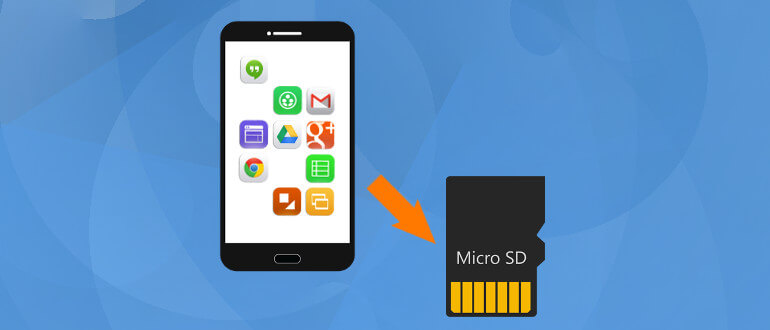
Современные смартфоны способны решать самые различные задачи и позволяют хранить огромное количество информации. Не каждый пользователь знает, как перенести приложения на карту памяти на Meizu. В статье разберем несколько способов. Подходят они только для смартфонов, которые поддерживают установку SD карты.
Можно ли перенести данные приложений без рут
Разработчики закрыли доступ к функции на всех смартфонах компании. Они объяснили это тем, что внешняя память медленнее встроенной. И если установить приложения на SD-карту, при запуске они будут подвисать, а могут и вообще не включиться. Функция была отключена для всех устройств Meizu, с операционной системой начиная с Android 7 и выше.
Внутренней памяти может хватить для установки приложений, если все медиафайлы сохранять на флешку.
Если ваш телефон переполнен данными, следует их проанализировать и при необходимости удалить. Для этого выполните нижеописанные действия:
- Войти в пункт «Безопасность».
- Нажать кнопку «Очистка».
- В открывшемся окне появится информация о файлах, которые занимают место в телефоне.
Некоторые пользователи пытаются перенести приложения на флеш-накопитель при помощи Root-прав. Такую процедуру делать крайне нежелательно. В основном все, кто перенес программы на флешку, жалуются на перегрев устройства и на его медленную работу.
По умолчанию фотографии с камеры сохраняются на внутренний накопитель. Чтобы не забивать память многочисленными снимками, в настройках укажите в качестве места сохранения флешку.
Как перенести приложения на SD-карту на Meizu

Метод подходит для смартфонов Мейзу, операционная система которых Android версии 6 и ниже. Самый простой метод, войти в настройки и выбрать пункт «Приложения». Необходимо нажать на программу или игру, которую нужно перенести на SD карту. В открывшемся окне нажимаем кнопку «Хранение» и выбираем «Переместить на карту памяти».

Проблема с нехваткой внутренней памяти возникает на разных телефонах. Решается этот вопрос переносом части информации на внешний диск. Рассмотрим, как на Мейзу перенести приложение на карту памяти.
Анализ и подготовка
Прежде чем перемещать программу удостоверьтесь, что смартфон поддерживает карту памяти.
Важно: Внешний SD накопитель должен быть классом не ниже 10.
Этот показатель показывает скорость записи данных на карту. Смартфон с картой низкого класса будет «подвисать» и греться при проигрывании приложения или игры, так как скорость передачи информации между флеш-памятью и устройством будет недостаточной. Поэтому разработчики телефонов, начиная с Android версии 7, а для Мейзу — с оболочки Flame версии выше 5, закрыли функцию переноса программ или приложений на карту памяти. Без root прав это сделать затруднительно.

Проанализируйте содержимое устройства на предмет устранения ненужных данных. Возможно, достаточно будет удалить неиспользуемые приложения или устаревшие материалы. Перенос видео или фото на карту памяти также освободит дополнительный объём.
Внимание: Снимки с фотокамеры и видеосъёмка сохраняются во внутреннее хранилище.
Так установлено изготовителем Meizu. Зайдя в настройки смартфона и выбрав в качестве места хранения медийных файлов флеш-карту, получите больше собственной памяти устройства.
Узнаем, как на Мейзу м3 ноут с помощью различных утилит перенести приложения на карту памяти. Эти методы подойдут к моделям u20 и m5s. Способ переноса во многом зависит от операционной системы телефона.

Способы перемещения без root прав
Простое «перекидывание»
Незатейливый метод переброски программ. Подходит если на гаджете установлена OS Android ниже 7 версии и Flame OS ниже 6. Достаточно выбрать строчку «Диспетчер приложений» или «Приложение» в меню настроек. Далее выбираем нужную программу и в её свойствах указываем место хранения, нажав на пункт «Переместить на SD». Всё, выбранное приложение переместиться во внешнюю память.
Утилита AppMgr III
Простая программа, позволяет без использования root прав перемещать приложения на SD-карту. Интерфейс утилиты прост. 
При запуске AppMgr сразу попросит очистить кэш. После этого в меню выбирается пункт «Перемещаемые программы». В нём появятся программы, которые можно переместить. Можно выбрать одну или все и перекинуть их. Также возможно удаление, изменение настроек, скрытие приложений.
При наличии root прав и покупки полной версии возможности утилиты расширяются.
Появляется возможность автоматического перемещения приложений на SD карту сразу после установки, включается функция блокировки рекламы.
Утилиты, работающие при наличии root прав
FolderMount
Действенный инструмент для переноса файлов. Работа этой утилиты напоминает эмуляцию дисков в Windows. Функционирует только при наличии прав суперпользователя или рут прав.
Скачать FoulderMount можно из Play Market или загрузить готовый apk-файл. После инсталляции утилиты и запуска, открывается главное меню. В нём нажать на знак «+». В появившемся подменю заполнить 3 строки:
- «name» или «имя» — задать имя создаваемому перемещению, может быть любым;
- «source» или «источник» — выбрать папку, в которой установлено перемещаемое приложение;
- «destination» или «назначение» — указать папку, куда будет перенесена программа.
После этого подтвердить действия нажатием «галочки». После окончания переноса, нажать на знак в виде булавки. Он загорится зелёным цветом, сигнализируя об успешном окончании перекидки приложений.

Результатом работы FolderMount станет создание пары одинаковых папок. Первая, расположенная во внешней флеш-карте, содержит приложение со всеми данными. Вторая, расположенная во внутренней памяти смартфона, хранит смонтированный образ перемещённой программы, необходимый для её корректной работы.
Внимание: Если необходимо удалить приложение, смонтированное FoulderMount, то сначала размонтируется образ, а потом удаляется программа.
Бесплатная версия утилиты переносит до 4 программ. После этого FoulderMount нужно купить.

Link2SD
В этом случае данные SD-карты необходимо сохранить на компьютере, так как до установки Link2SD объём карты памяти разбивают на 2 части. Поэтому все файлы, хранящиеся на ней, уничтожатся. Деление памяти SD-карты можно произвести программой MiniTool Partition Wizard.

Порядок действий такой:
- вставить флеш-карту в карт-ридер или другое подходящее устройство и подключить его к компьютеру;
- скопировать все данные и перенести их на компьютер;
- при помощи MiniTool Partition Wizard удалить существующий раздел на карте; кликнув правой кнопкой мыши по иконке с изображением SD-карты и выбрав пункт «delete»;
- кликнув опять, выбрать пункт «create new partition», что означает «создать новый раздел». Для создания нового раздела использовать файловую систему FAT32, тип — Primary или первичный, указать размер;
- проделать все операции пункта 4 и создать раздел, на котором будут храниться программы смартфона. Единственное различие с предыдущим пунктом в указании файловой системы. Для этого раздела выбрать «ext2».
Разбивка SD-карты завершена. Переходим к инсталяции Link2SD:
- Вставить карту в телефон и включить его.
- Скачать Link2SD или установить с существующего apk файла.
- После установки утилиты, запустить её и выбрать раздел ext2.
- Перезагрузить смартфон после получения запроса.
- Запустить повторно Link2SD. Программа просканирует устройство и покажет, какие приложения переносятся на карту.
- Переместить программы по одной или группой, выбрав опцию Multilink.
Рассмотренные утилиты помогут освободить место на смартфоне. Но часто системные программы не переносятся на внешние накопители. Если после перемещения программа работает некорректно и вызывает перегрев телефона, то её нужно вернуть обратно. Обязательно делать резервные копии данных смартфона, так как при получении рут прав возможен сброс к заводским установкам.
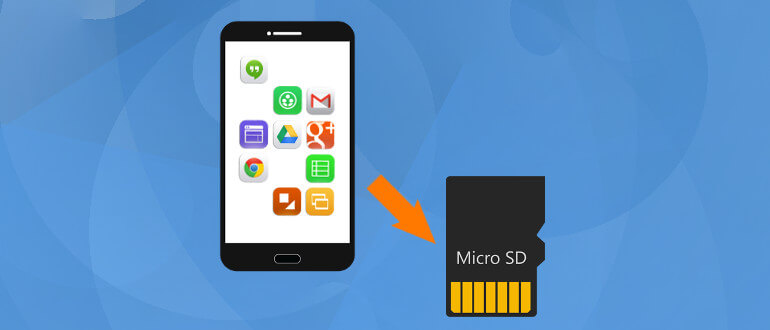
Современные смартфоны способны решать самые различные задачи и позволяют хранить огромное количество информации. Не каждый пользователь знает, как перенести приложения на карту памяти на Meizu. В статье разберем несколько способов. Подходят они только для смартфонов, которые поддерживают установку SD карты.
Можно ли перенести данные приложений без рут
Разработчики закрыли доступ к функции на всех смартфонах компании. Они объяснили это тем, что внешняя память медленнее встроенной. И если установить приложения на SD-карту, при запуске они будут подвисать, а могут и вообще не включиться. Функция была отключена для всех устройств Meizu, с операционной системой начиная с Android 7 и выше.
Внутренней памяти может хватить для установки приложений, если все медиафайлы сохранять на флешку.
Если ваш телефон переполнен данными, следует их проанализировать и при необходимости удалить. Для этого выполните нижеописанные действия:
Некоторые пользователи пытаются перенести приложения на флеш-накопитель при помощи Root-прав. Такую процедуру делать крайне нежелательно. В основном все, кто перенес программы на флешку, жалуются на перегрев устройства и на его медленную работу.
По умолчанию фотографии с камеры сохраняются на внутренний накопитель. Чтобы не забивать память многочисленными снимками, в настройках укажите в качестве места сохранения флешку.
Как перенести приложения на SD-карту на Meizu

Метод подходит для смартфонов Мейзу, операционная система которых Android версии 6 и ниже. Самый простой метод, войти в настройки и выбрать пункт «Приложения». Необходимо нажать на программу или игру, которую нужно перенести на SD карту. В открывшемся окне нажимаем кнопку «Хранение» и выбираем «Переместить на карту памяти».
Источник
Как в Meizu устанавливать приложения на карту памяти?
Самый простой метод, войти в настройки и выбрать пункт «Приложения». Необходимо нажать на программу или игру, которую нужно перенести на SD карту. В открывшемся окне нажимаем кнопку «Хранение» и выбираем «Переместить на карту памяти».
Как перенести приложения на карту памяти Мейзу м6т?
Существует два способа переместить приложения на sd карту на meizu без рут прав : С помощью Appmgr III. В настройках
…
Без рут прав
Как сделать чтобы все сохранялось на карту памяти Мейзу?
Предлагаем Вам сразу приступить к рассмотрению инструкции:
Как сделать карту памяти основной памятью телефона?
Как форматировать SD карту памяти как внутреннюю память (пример для Android 9.0)
Почему Мейзу не видит карту памяти?
Если Android не видит карту памяти, то причина неполадки может быть на стороне самого устройства или в работе флешки. … Несовместимость карты и телефона, не поддерживаемый объем (устройство не умеет работать с картами, объем которых больше 16 Гб, а вы ставите флешку на 32 Гб, 64 Гб или 128 Гб).
Как освободить память на Мейзу м6?
Очистка памяти в смартфоне Meizu
Как сделать так чтобы все сохранялось на СД карту?
В любом случае попробуйте сделать следующее:
Как сделать так чтобы все Скачивалось на СД карту?
Как сделать что бы программы скачивались на sd карту?
Как перенести контакты с Мейзу на компьютер?
Все номера упаковываются в файл vcf, который затем можно отправить по электронной почте:
Как перенести фото с телефона Мейзу на компьютер?
Сначала подключите телефон к компьютеру с помощью USB-кабеля, который позволяет передавать файлы.
Как подключить телефон Meizu к компьютеру через USB?
Как правильно подключить смартфон к компьютеру
Как настроить SD карту как внутреннюю память?
Как сделать карту памяти основной на Samsung?
Если вы используете телефон Samsung с ОС Android 9,
Как объединить память телефона и карты памяти?
Классический способ объединения памяти
Источник
Как на Meizu переместить приложение на SD карту
Пользователи Андроид часто встречаются с отсутствием внутренней памяти. Разберемся, как на мейзу перенести приложение на карту памяти и при чем тут рут права. Приятного чтения!

Что дает перенос на флешку и когда он нужен

Перенос приложений на СД карту решает проблему памяти. Часто пользователям не хватает внутренней памяти телефона. Этот способ имеет свои плюсы и минусы.
Очевиднейший плюс – на телефон можно скачать больше всего. Игр, программ, сделать фотографий и видео.Программы, от которых не зависит работа системы, могут быть отправлены на задворки памяти. Но разработчики в Андроид 6 и выше убрали функцию переноса на карту памяти.
Это сделано для ускорения работы гаджета. Объясню на пальцах : телефон имеет внутреннюю память, а SD-карта – внешнюю. Внешняя память хуже справляется с нагрузками, чем внутренняя.
Поэтому приложения, сохраненные на карту памяти, работают хуже – вылетают, зависают. Постоянно греется телефон. Поэтому производитель разрешил сохранять на SD карту только фото, видео,музыку – менее требовательные файлы.
Как на Мейзу перенести приложения на карту памяти
Осмелившимся нарушить покой внутренней памяти освящается. Выполнить задачу переноса программы можно двумя способами :
Предупреждаю – действия с системными файлами обычному пользователю недоступны. Необходимо сначала получить рут – права. Рут-права, корневой доступ – возможность редактировать и управлять системными файлами, получаемая специальным путем.
С root- правами

Права суперюзера дают много вариантов действий. В частности, использовать приложения, которые перенесут приложение и его данные на флешку. Одной из таких программ является Lnk2SD.
Программа есть в Гугл Плее, но бесплатная версия очень ограничена. Рекомендую скачать с пиратских порталов Trashbox, 4pda, Androeed полную версию. Интерфейс программы прост.
Этим же образом можно вернуть приложение на прежнее место. Находящаяся на sd карте программа будет иметь другую кнопку на месте”Link to SD card”. Жмем на нее, и приложение вернется обратно.
Создайте резервную копию перед работой, ведь процесс может пройти не совсем гладко. Это связано с особенностями рут прав. Сбросьте настройки, восстановите данные.
У программы есть весомый минус – для ее использования необходима подготовка SD карты. Не каждый знает определение первичного раздела памяти, сможет его создать.
Поэтому не рекомендую использовать программу профанам в смартфонах. Не пудрите себе мозги, воспользуйтесь способами ниже.
Без рут прав
Существует два способа переместить приложения на sd карту на meizu без рут прав :
Напомню, что начиная Flyme 5 и выше нельзя переместить приложение на SD карту в настройках. Однако на ранних прошивках это возможно. Процесс аналогичен пользованию Link2SD :

Круг применения этого способа узок, потому как даже на самые старые m5 note, m5 s и м5 установлены на версии Flyme 5.2.13.2G, что уже не позволяет использовать этот способ.
Существует программа, не требующая рут прав для переноса приложений. Это AppMgr III. К сожалению, в Плей маркете она стоит 229 рублей, а в интернете сломанные файлы для скачки. Придется купить.
Интерфейс разделен на три вкладки : “Перемещаемые”, “ На SD карте”, “В телефоне”.
Кроме прочего, программа лучше многих клинеров очищает кэш и удаляет ненужные программы. Она решает многие проблемы телефона, советую установить.
Как выполнить перенос на Meizu m6
В Meizu м6 уже нельзя в настройках отправить приложение на sd карту. Поставив “установку по умолчанию” на sd карту, туда будут сохраняться лишь фото и видео, не приложения.
Важно соблюдать чистоту в телефоне. Каждую неделю проверяйте наличие ненужных приложений и фото. Срок в неделю – самый лучший. Скачав приложение и удалив его через 2 дня, можете не попасть в ситуацию, которая подтвердит его важность.
Источник
Как на Мейзу м6 сохранять на карту памяти?
Проще всего зайти в Настройки — Приложения и уведомления — Приложения. Здесь, по очереди заходя в каждое приложение, можно выбрать, где хранить приложения. Также вы можете выбрать, где по умолчанию устанавливать приложения, в память телефона или на SD-карту.
Как сохранять на карту памяти Мейзу?
Самый простой метод, войти в настройки и выбрать пункт «Приложения». Необходимо нажать на программу или игру, которую нужно перенести на SD карту. В открывшемся окне нажимаем кнопку «Хранение» и выбираем «Переместить на карту памяти».
Как сделать чтобы все сохранялось на карту памяти Мейзу?
Предлагаем Вам сразу приступить к рассмотрению инструкции:
Как сделать карту памяти основной памятью телефона?
Зайдите в Настройки — Хранилище и нажмите по пункту «SD-карта» (На некоторых устройствах пункт настроек накопителей может находится в разделе «Дополнительно»). В меню (кнопка справа вверху) выберите «Настроить». Если в меню присутствует пункт «Внутренняя память», сразу нажмите по нему и пропустите пункт 3.
Где в Мейзу посмотреть память?
Почему Мейзу не видит карту памяти?
Почему мейзу м6 не видит карту памяти: список причин
Проверьте, корректно ли подключена карта micro sd в слоте. Карта могла немного сместиться или туда попала пыль или грязь. Попробуйте вытащить её и вставить обратно. … Перед тем, как купить карту памяти, проверьте, подходит ли её версия для версии вашего смартфона.
Как переместить фото с телефона на карту памяти?
Перенос снятых фото и видео на карту памяти
Как на самсунге сделать SD карту основной памятью?
Если вы используете телефон Samsung с ОС Android 9,
Как настроить сохранение на карту памяти?
Автоматическое сохранение файлов на карту памяти
Как сделать так чтобы Телеграм сохранял на карту памяти?
Перейдите в «Настройки» и кликните «Данные и память». Выберите «Использование памяти», а затем «Срок хранения медиа». Выберите очистку через 3 дня/1 неделю/1 месяц. Теперь ваше приложение не будет занимать более 5 гигабайт памяти телефона.
Как сделать СД карту основной памятью на андроид 9?
Как форматировать SD карту памяти как внутреннюю память (пример для Android 9.0)
Как переключить внутреннюю память на карту памяти?
В любом случае попробуйте сделать следующее:
Как сделать так чтобы все Скачивалось на карту памяти?
Как сделать что бы программы скачивались на sd карту?
Где на самсунге посмотреть память?
На большинстве устройств объем памяти можно посмотреть в приложении Мои файлы (часто находится в меню, в папке Samsung). Первая цифра показывает сколько занято, вторая — сколько всего памяти.
Сколько у меня свободной памяти на телефоне?
Заходим в меню настроек. 2. Открываем раздел «Память». Здесь отображается объем использованной и свободной памяти (причем можно посмотреть данные за 3, 6, 12 часов или за день), общий объем доступной памяти, его среднее использование в процентах.
Источник
Как на Мейзу м6 сохранять на карту памяти?
Проще всего зайти в Настройки — Приложения и уведомления — Приложения. Здесь, по очереди заходя в каждое приложение, можно выбрать, где хранить приложения. Также вы можете выбрать, где по умолчанию устанавливать приложения, в память телефона или на SD-карту.
Как сохранять на карту памяти Мейзу?
Самый простой метод, войти в настройки и выбрать пункт «Приложения». Необходимо нажать на программу или игру, которую нужно перенести на SD карту. В открывшемся окне нажимаем кнопку «Хранение» и выбираем «Переместить на карту памяти».
Как сделать чтобы все сохранялось на карту памяти Мейзу?
Предлагаем Вам сразу приступить к рассмотрению инструкции:
Как сделать карту памяти основной памятью телефона?
Зайдите в Настройки — Хранилище и нажмите по пункту «SD-карта» (На некоторых устройствах пункт настроек накопителей может находится в разделе «Дополнительно»). В меню (кнопка справа вверху) выберите «Настроить». Если в меню присутствует пункт «Внутренняя память», сразу нажмите по нему и пропустите пункт 3.
Где в Мейзу посмотреть память?
Почему Мейзу не видит карту памяти?
Почему мейзу м6 не видит карту памяти: список причин
Проверьте, корректно ли подключена карта micro sd в слоте. Карта могла немного сместиться или туда попала пыль или грязь. Попробуйте вытащить её и вставить обратно. … Перед тем, как купить карту памяти, проверьте, подходит ли её версия для версии вашего смартфона.
Как переместить фото с телефона на карту памяти?
Перенос снятых фото и видео на карту памяти
Как на самсунге сделать SD карту основной памятью?
Если вы используете телефон Samsung с ОС Android 9,
Как настроить сохранение на карту памяти?
Автоматическое сохранение файлов на карту памяти
Как сделать так чтобы Телеграм сохранял на карту памяти?
Перейдите в «Настройки» и кликните «Данные и память». Выберите «Использование памяти», а затем «Срок хранения медиа». Выберите очистку через 3 дня/1 неделю/1 месяц. Теперь ваше приложение не будет занимать более 5 гигабайт памяти телефона.
Как сделать СД карту основной памятью на андроид 9?
Как форматировать SD карту памяти как внутреннюю память (пример для Android 9.0)
Как переключить внутреннюю память на карту памяти?
В любом случае попробуйте сделать следующее:
Как сделать так чтобы все Скачивалось на карту памяти?
Как сделать что бы программы скачивались на sd карту?
Где на самсунге посмотреть память?
На большинстве устройств объем памяти можно посмотреть в приложении Мои файлы (часто находится в меню, в папке Samsung). Первая цифра показывает сколько занято, вторая — сколько всего памяти.
Сколько у меня свободной памяти на телефоне?
Заходим в меню настроек. 2. Открываем раздел «Память». Здесь отображается объем использованной и свободной памяти (причем можно посмотреть данные за 3, 6, 12 часов или за день), общий объем доступной памяти, его среднее использование в процентах.
Источник
Содержание:
- Как перенести приложения на карту памяти доступными средствами
- Перенос приложений на девайсах под управлением ранних версий Andrоid
- Программа AppMgr III (App 2 SD) для пакетного перемещения приложений
- Использование SD-карты как внутренней памяти для переноса игр и программ
- Перемещение приложений на флеш-карту на Andrоid 9, 10 и 11
- Перенос приложений на SD-карту на Xiaomi под управлением MIUI
- Как переместить приложения на карту памяти на Samsung Galaxy
- Форматирование карты памяти как внутреннего накопителя с помощью компьютера
- Как переместить несколько приложений на SD-карту на Andrоid 8 Oreo, 9 Pie, 10 и 11
- Перенос игр с кэшэм на SD-карту на Android
- Как переместить приложения при помощи Link2SD
- Разбивка карты памяти на Andrоid через TWRP
- Как создать скрытый раздел на SD-карте при помощи AParted
- Работа с Link2SD
Почти все смартфоны и планшеты, вышедших в 2020-2021 годах, имеют большой объем встроенной файловой памяти, который расширяется благодаря карте microSD на 128 ГБ и более (с флеш-накопителями могут работать модели среднего класса и флагманы). Но среди владельцев старых и доступных мобильных гаджетов с внутренним хранилищем на 16 ГБ или даже меньше вопрос нехватки свободного места стоит особенно сильно.
Инструкция пригодится как для новичков, так и для опытных пользователей. В ней будет рассказано о переносе приложений, как штатными средствами, так и при помощи специальных приложении, требующих root-прав.
Как перенести приложения на карту памяти доступными средствами
Сначала будут представлены способы для старых версий Andrоid, далее подробно рассказывается об объединении внутреннего файлового хранилища и карты памяти штатными средствами новых версий Android и MIUI, с помощью компьютера, а в конце описаны методы, которые подойдут пользователям, уже с root правами и установившим TWRP.
Начиная с самых ранних версий Andrоid, в системе была функция переноса на SD-карту большинства установленных приложений. Вместо нее в Andrоid 6.0 Marshmallow стало можно использовать карту памяти в качестве внутреннего файлового накопителя. На смартфонах и планшетах под управлением более поздних версий Andrоid объединение SD-карты с дисковым пространством внутреннего файлового хранилища работает по тому же принципу. Единственное, что некоторые элементы интерфейса, пункты меню и разделы настроек получили небольшие визуальные изменения.
Перенос приложений на девайсах под управлением ранних версий Andrоid
Рассмотрим работу стандартной функции на старом телефоне Samsung Galaxy на базе Andrоid 5.0:
Зайдите в «Настройки» — «Приложения». В зависимости от производителя и прошивки пункт может называться «Диспетчер приложений» либо «Все приложения».
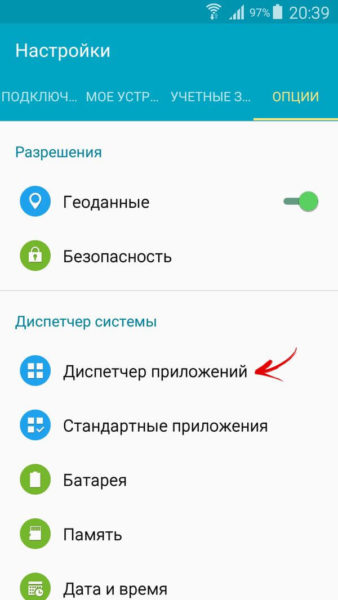
Выберите скачанную игру или приложение. Если приложение можно перенести, кнопка «Переместить на SD-карту» станет активной. Нажмите на нее.
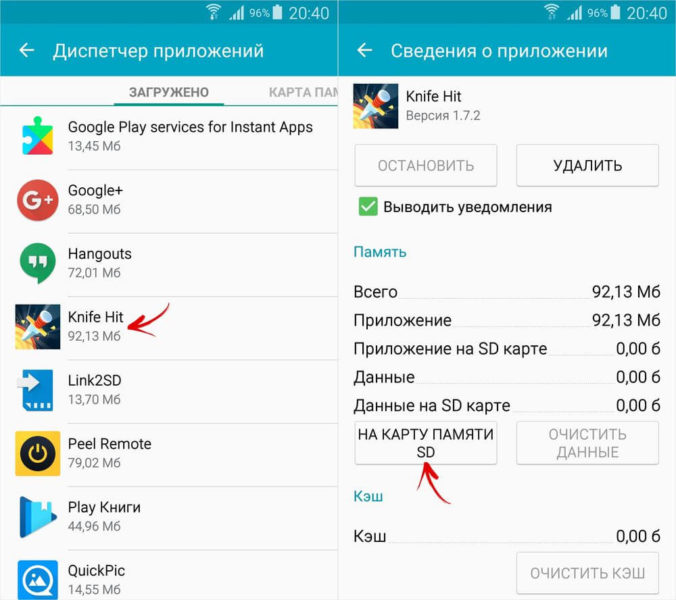
Если кнопка не работает, значит разработчик запретил установку приложения на карту памяти и переместить его штатными средствами не выйдет.
Программа AppMgr III (App 2 SD) для пакетного перемещения приложений
Чтобы не открывать настройки каждой игры или программы и не смотреть, можно их перенести или нет, попробуйте утилиту AppMgr III (App 2 SD) – в ней перемещаемые приложения находят в отдельной вкладке.
Удерживайте палец на карточках приложений, чтобы их отметить. Выберите необходимые и нажмите по иконке папки вверху. В новом окне нажмите красную стрелочку, после чего перейдете на страницу сведений о приложении. Чтобы зайти в настройки следующей выбранной программы или игры, нажмите на «Назад».
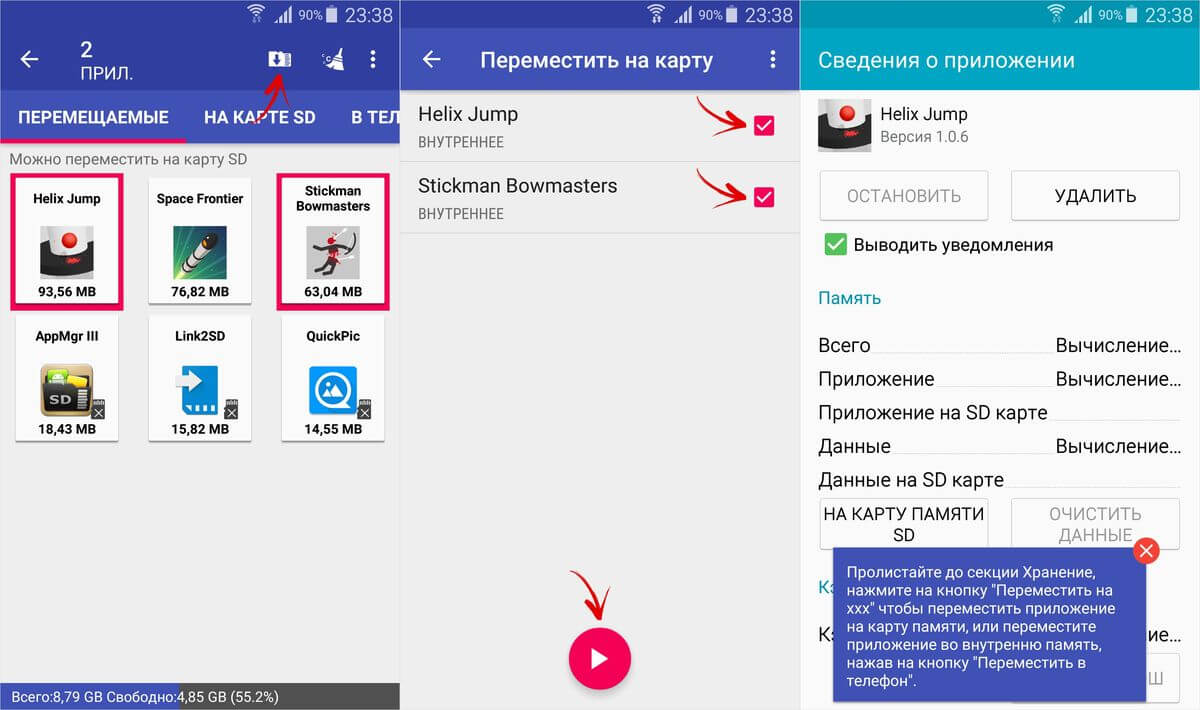
Еще AppMgr III подскажет, какие приложения лучше не устанавливать на внешний накопитель, чтобы все функции работали корректно.
Использование SD-карты как внутренней памяти для переноса игр и программ
Эта функция появилась в Andrоid 6.0 и работает на Andrоid 7 Nоugat, Andrоid 8 Oreо, Andrоid 9 Pie, Andrоid 10 и Android 11. Она позволяет использовать карту памяти в качестве 2-го накопителя. То есть флеш-карта не заменяет внутреннее файловое хранилище, а объединяется с ним – объем встроенной файловой памяти суммируется с объемом SD-карты. После расширения хранилища на карту памяти можно перенести фото, видео, музыку, файлы и, конечно же, приложения. Но есть один момент: чтобы перенесенные приложения работали быстро, SD-карта должна иметь высокую скорость записи.
Данные с отформатированной как внутренний накопитель карты памяти не будут прочитаны, если установить ее в другой девайс. Чтобы использовать карту micrоSD в новом устройстве, необходимо отформатировать ее как портативный носитель.
После подключения в шторке уведомлений появится сообщение, что была найдена новая карта памяти. Достаточно просто нажать кнопку «Настроить», в открывшемся окне выбрать пункт «Внутренняя память» и далее делать по указаниям. Не забудьте перенести файлы с SD-карты на другой носитель, ведь они удалятся в процессе форматирования.
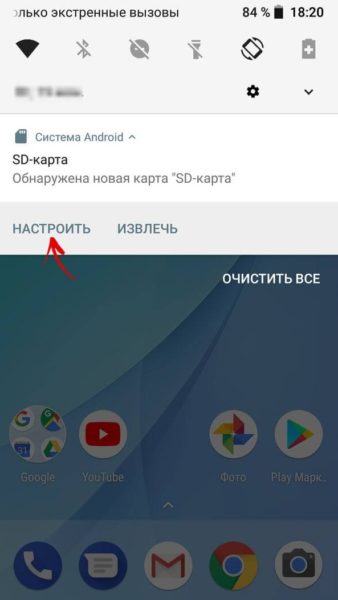
Инструкция по настройке карты:
1. Перейдите в «Настройки» → «Хранилище» (может называться «Хранилище и USB-накопители» либо «Память»).
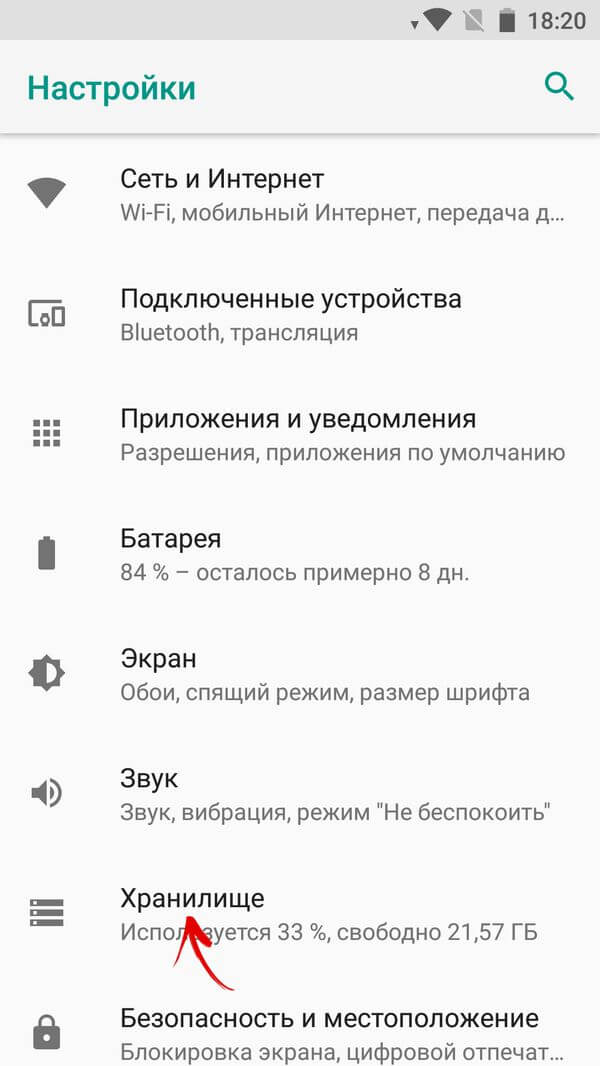
2. Щелкните по пункту «SD-карта».
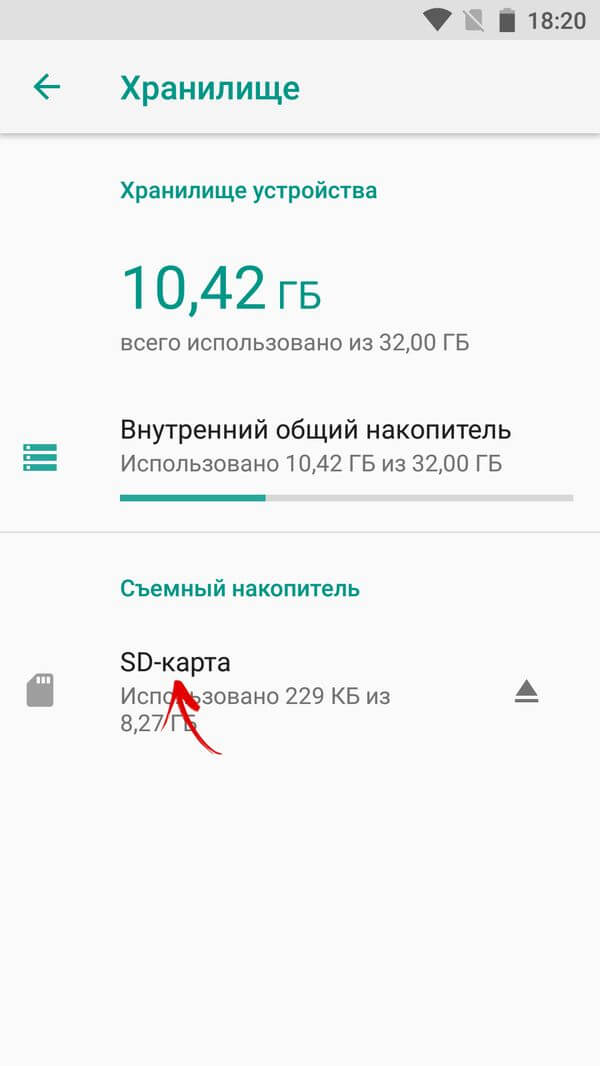
3. Откройте меню, нажав на три точкам в правом верхнем углу и выбрав пункт «Настройки» (в некоторых прошивках «Настройки хранилища» или «Память»).
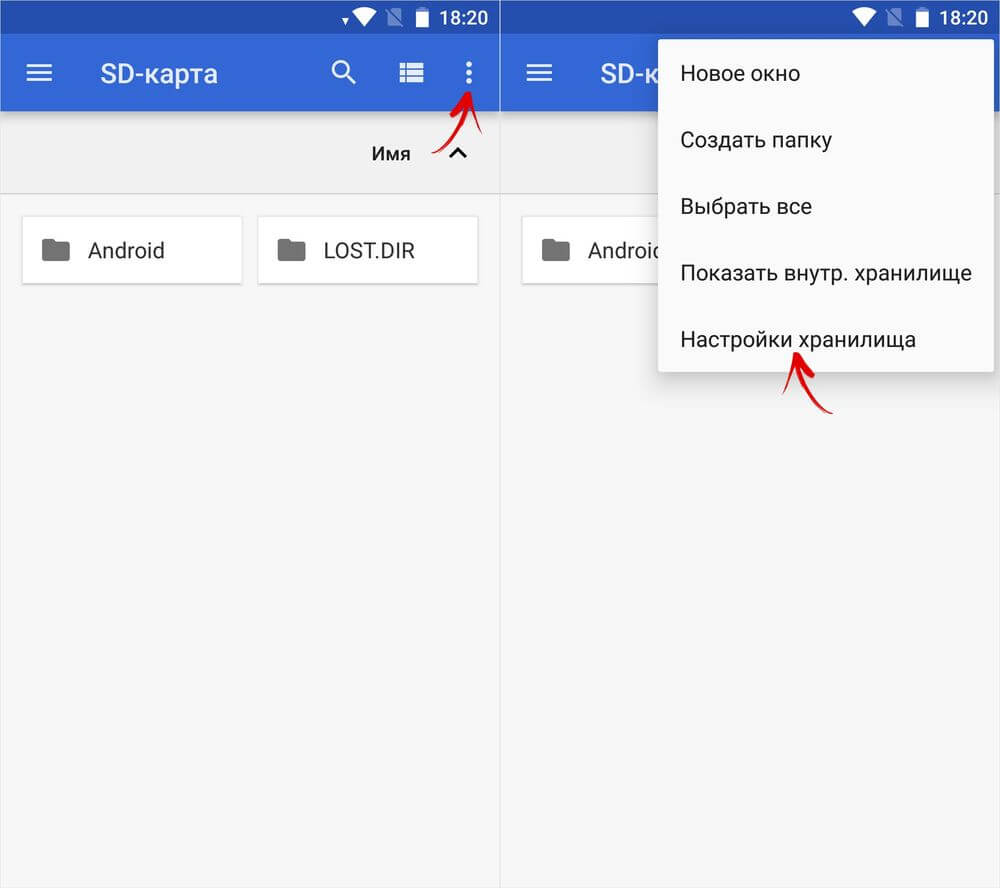
4. Нажмите кнопку «Внутренняя память».
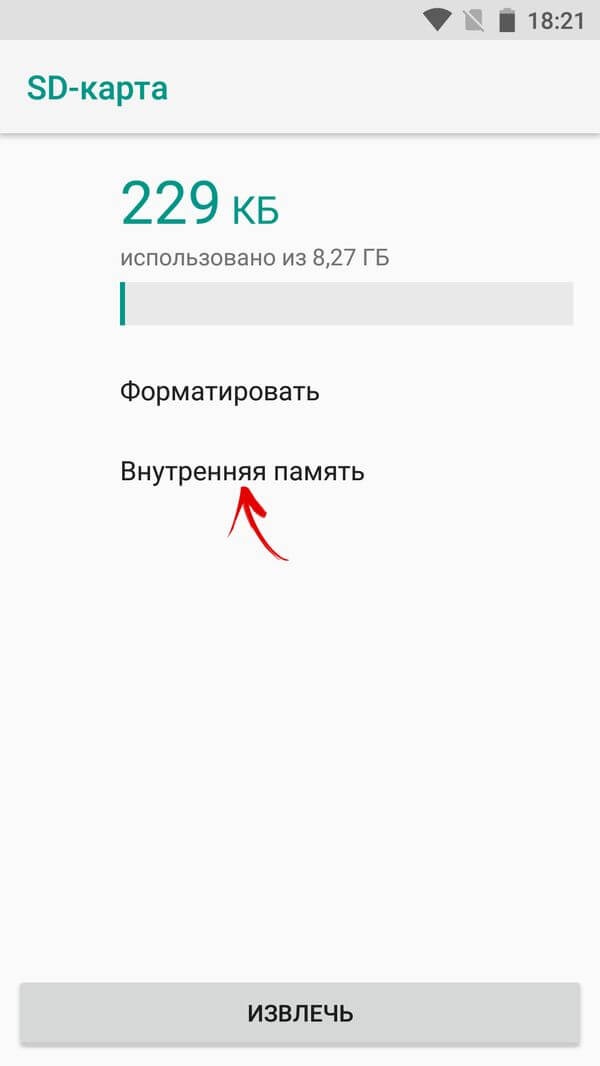
5. На экране появится предупреждение, что все данные, сохраненные на SD-карте будут удалены. Поэтому сначала скопируйте их, а потом приступайте нажав на «Очистить и отформатировать».
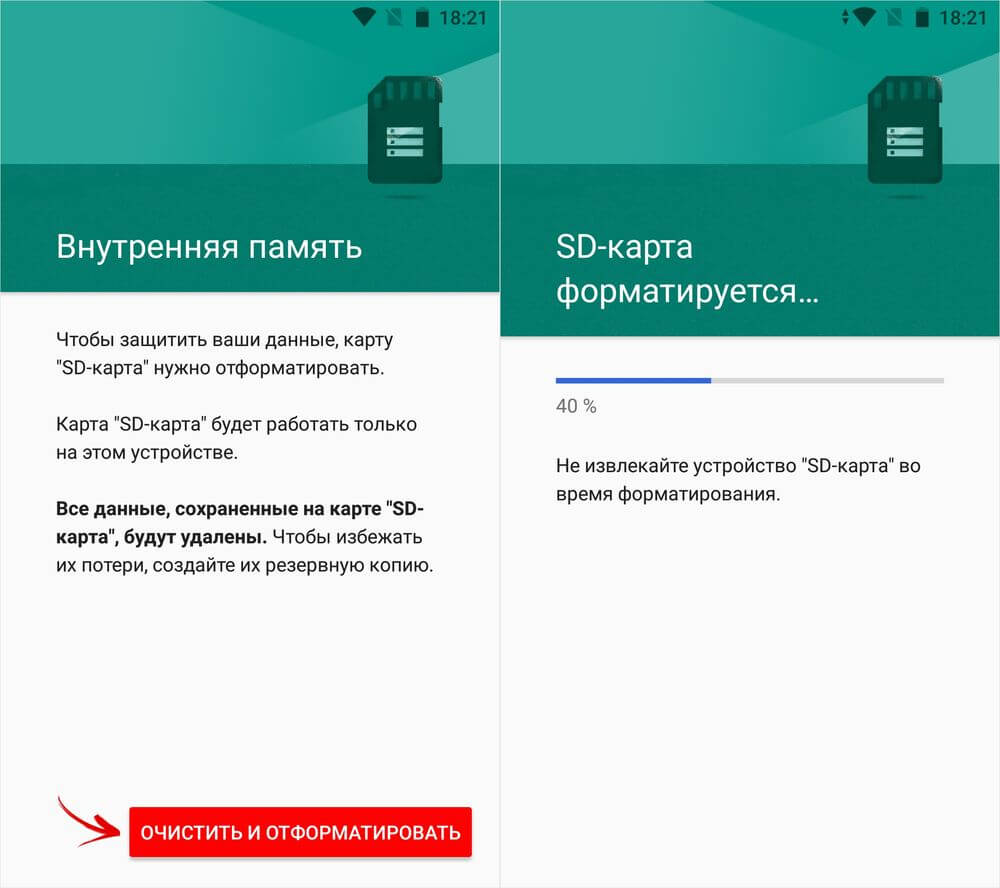
6. Если используется флеш-карта низкого класса (например, micrоSD Class 6), на экране появистся сообщение, что карта памяти работает медленно.
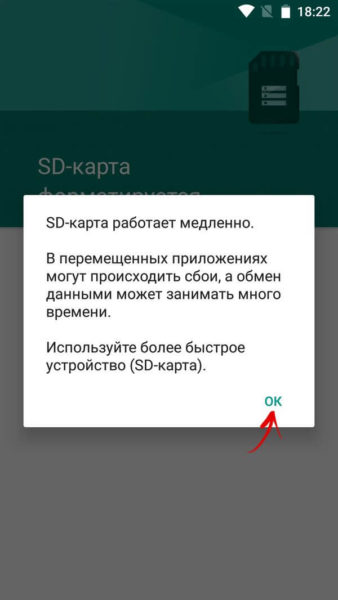
7. Перед завершением процесса форматирования, будет предложено провести перенос некоторых файлов и приложений на SD-карту. Выберите необходимый вам вариант, нажмите «Далее» далее «Перенести».
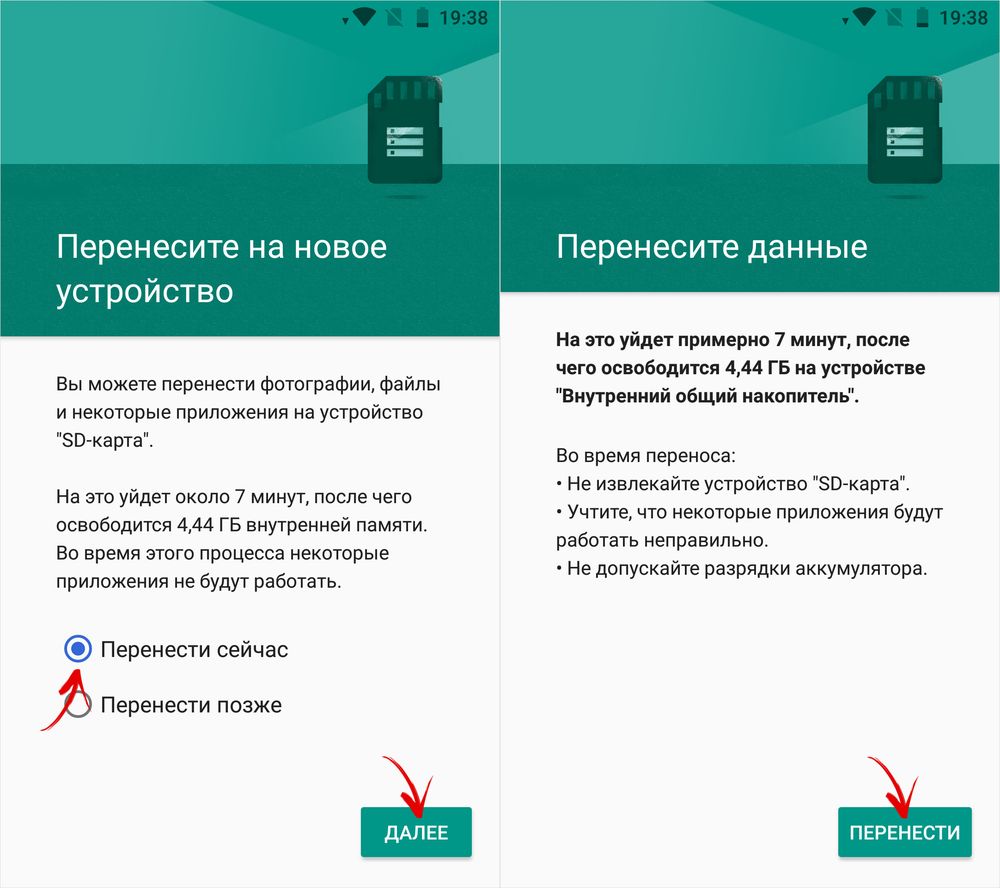
8. В конце щелкните по кнопке «Готово».
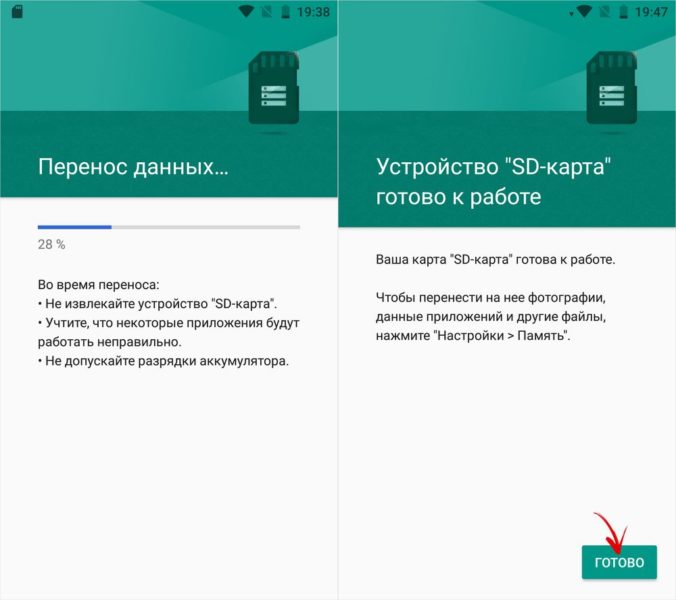
Теперь зайдите в «Настройки» → «Приложения» → «Сведения о приложениях» (если этого пункта нет, переходите к следующему действию) и выберите установленное приложение или игру.
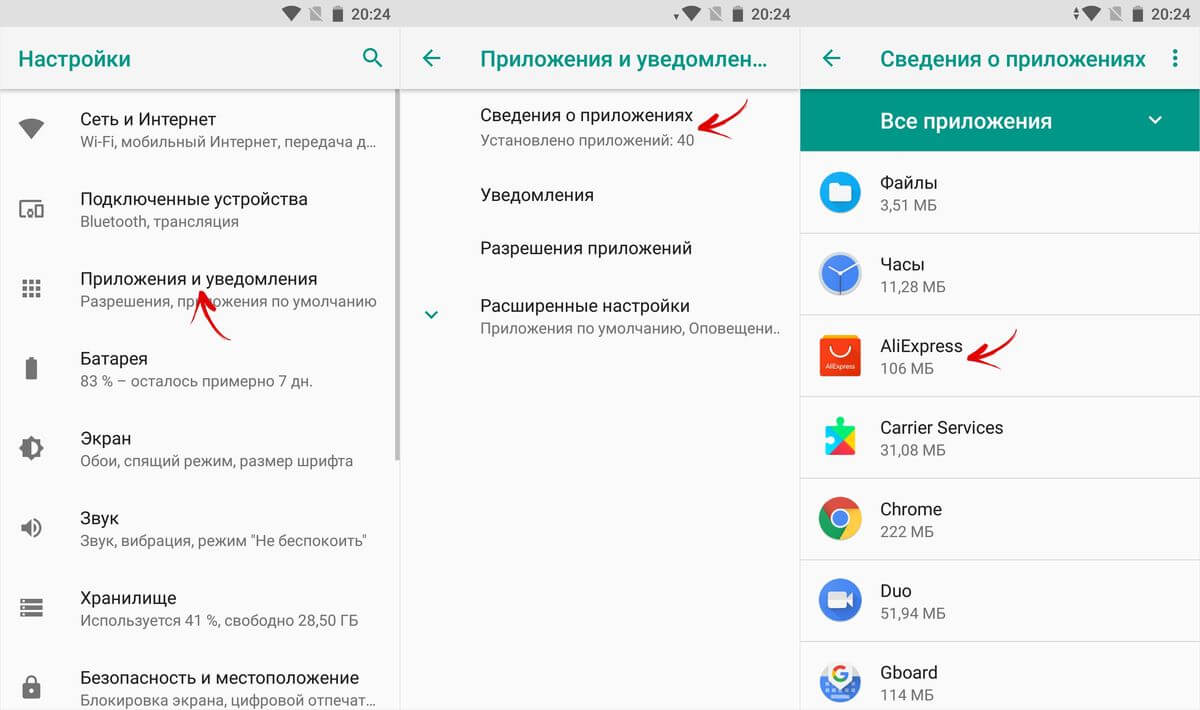
Выберите подраздел «Хранилище» (или помять «Память»), потом нажмите по кнопке «Изменить» и выберите SD-карту.
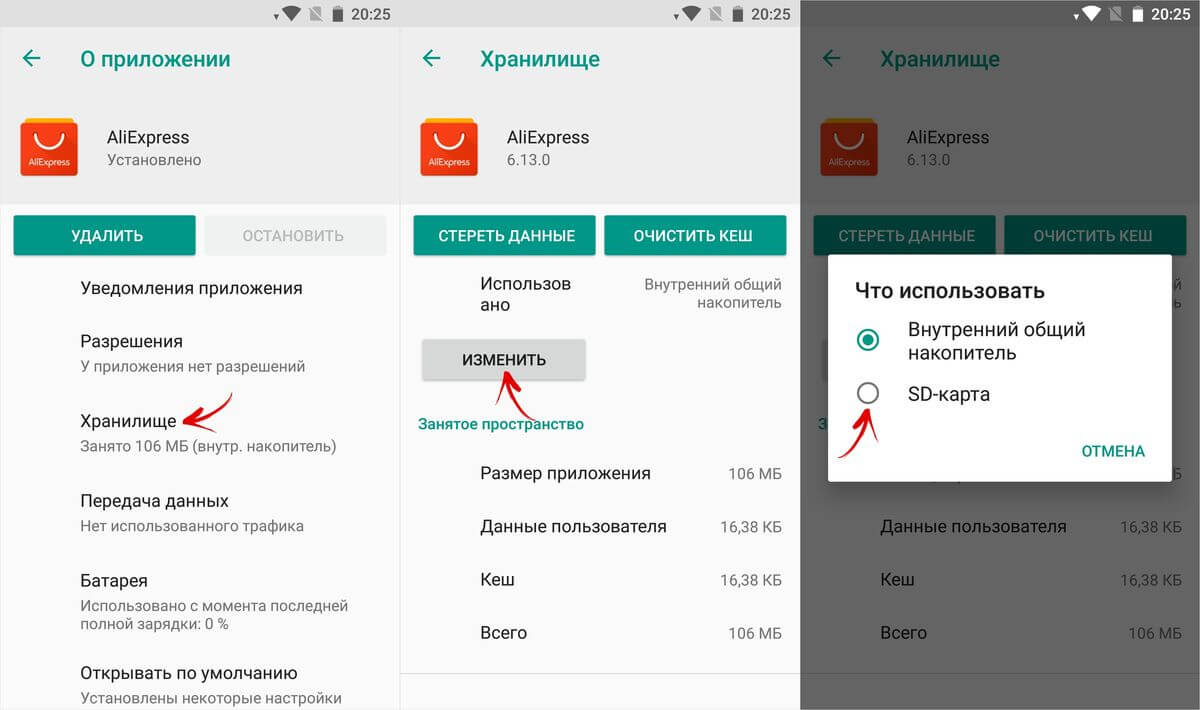
В появившемся окне нажмите кнопку «Переместить» и дождитесь завершения процесса переноса.
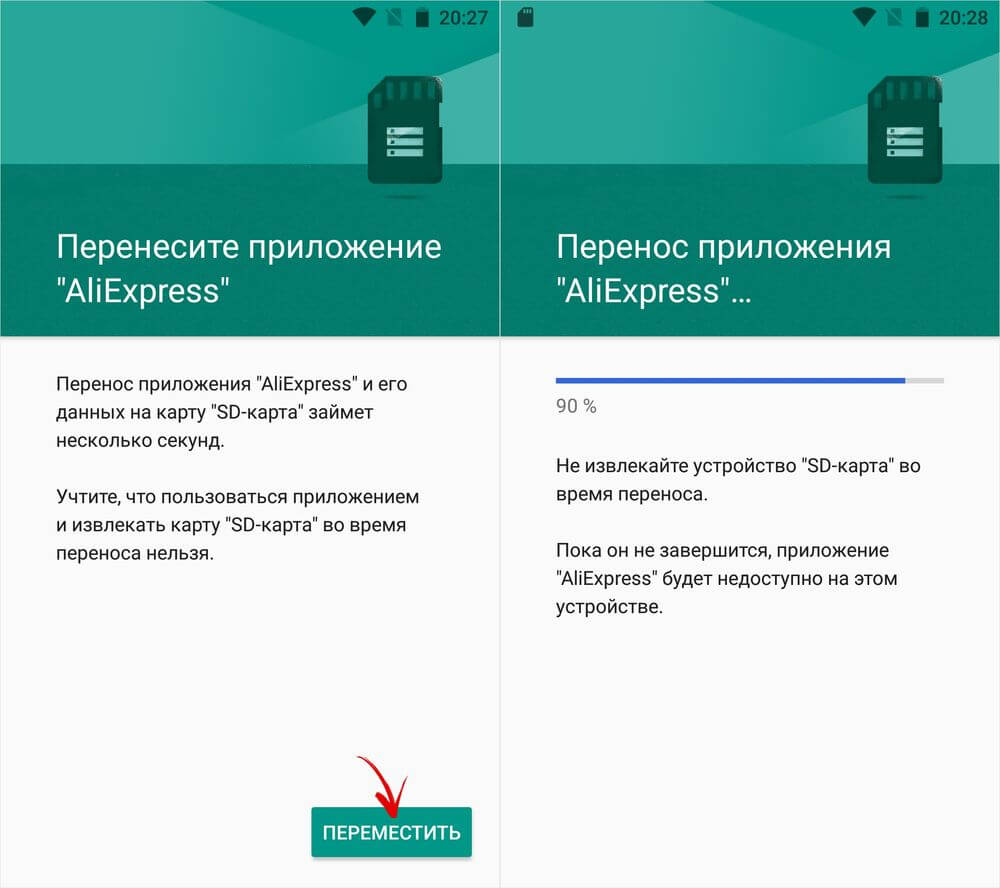
Перемещение приложений на флеш-карту на Andrоid 9, 10 и 11
Процесс объединения SD-карты и внутреннего файлового хранилища на стоковом Andrоid 9, 10 и 11 мало чем отличается от аналогичной процедуры на Android 6, 7 и 8. Процесс переноса игр и приложении вообще никак не изменился по сравнению с прошлыми версиями операционок. А вот некоторые элементы интерфейса в новых версиях системы подверглись некоторому редизайну.
Отформатировать карту памяти по-прежнему можно 2-мя способами:
проведя начальную настройку только что подключенной SD-карты или воспользовавшись встроенной функцией «Настройки». В первом случае необходимо раскрыть панель уведомлений, нажать по оповещению, содержащему текст «Нажмите, чтобы настроить», а затем выбрать «Память телефона» и следовать дальнейшим указаниям.
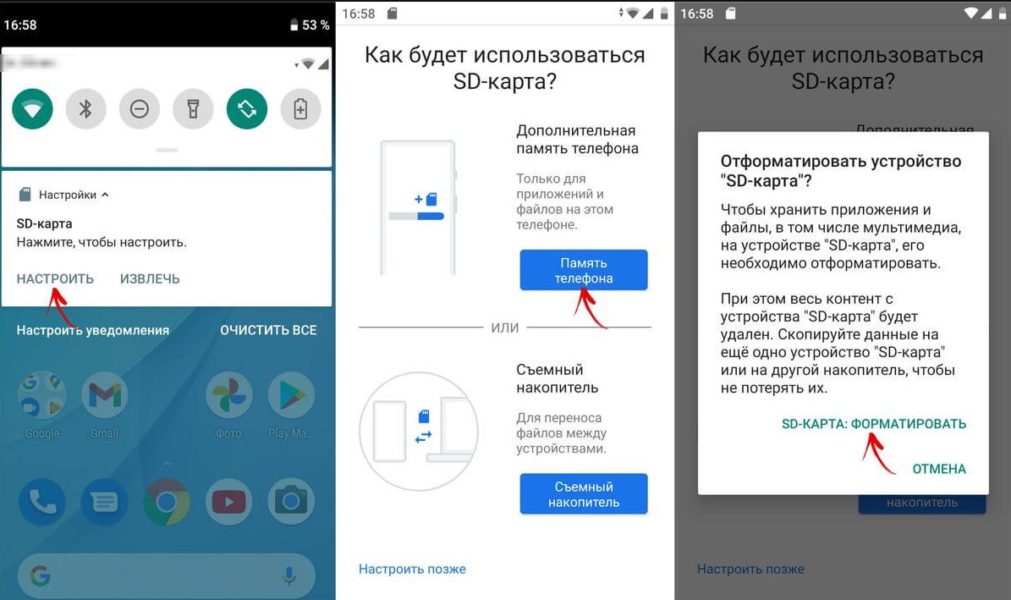
Если карта памяти была раньше уже подключена, то процесс форматирования сведется к выполнению определенных действий. Вот, что потребуется:
Для начала перейдите в «Настройки», далее в раздел «Хранилище» и выберите SD-карту. Если на этом этапе будет предложено выбрать приложение для просмотра файлов, сделайте это. Можно использовать стандартное приложение «Файлы» или Google Files.
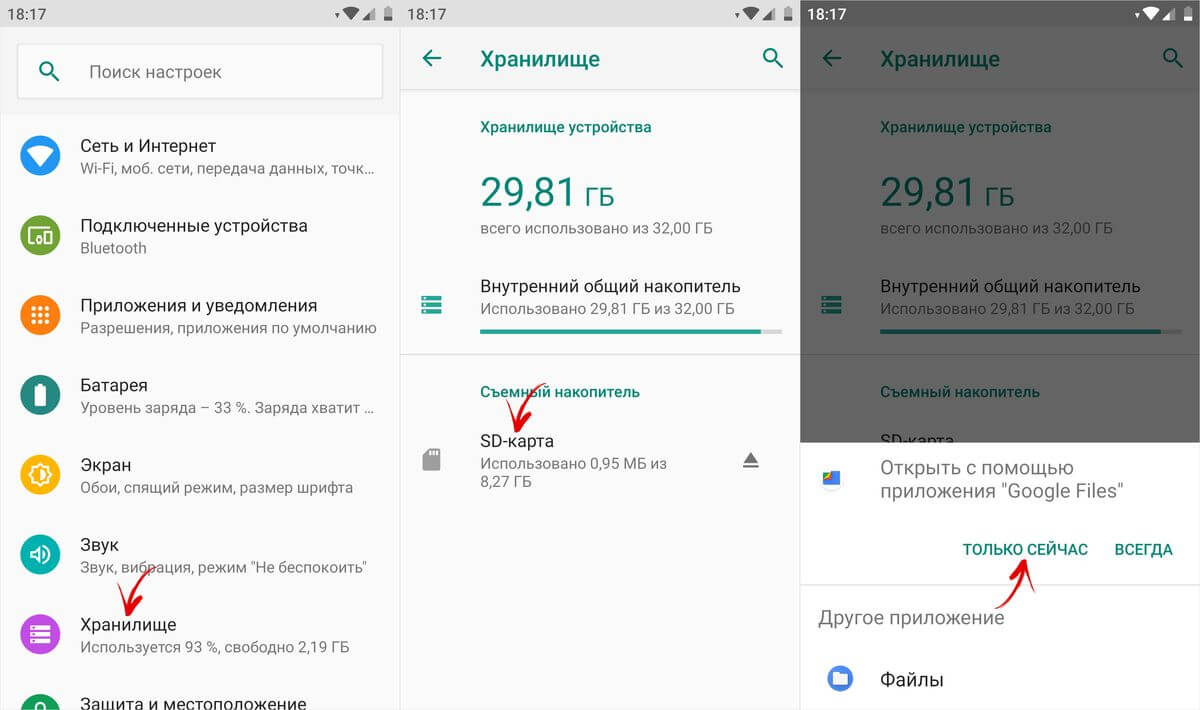
Когда откроется файловый менеджер, нажмите по трем точкам в правом верхнем углу, далее выберите пункт «Настройки хранилища» в раскрывшемся меню.
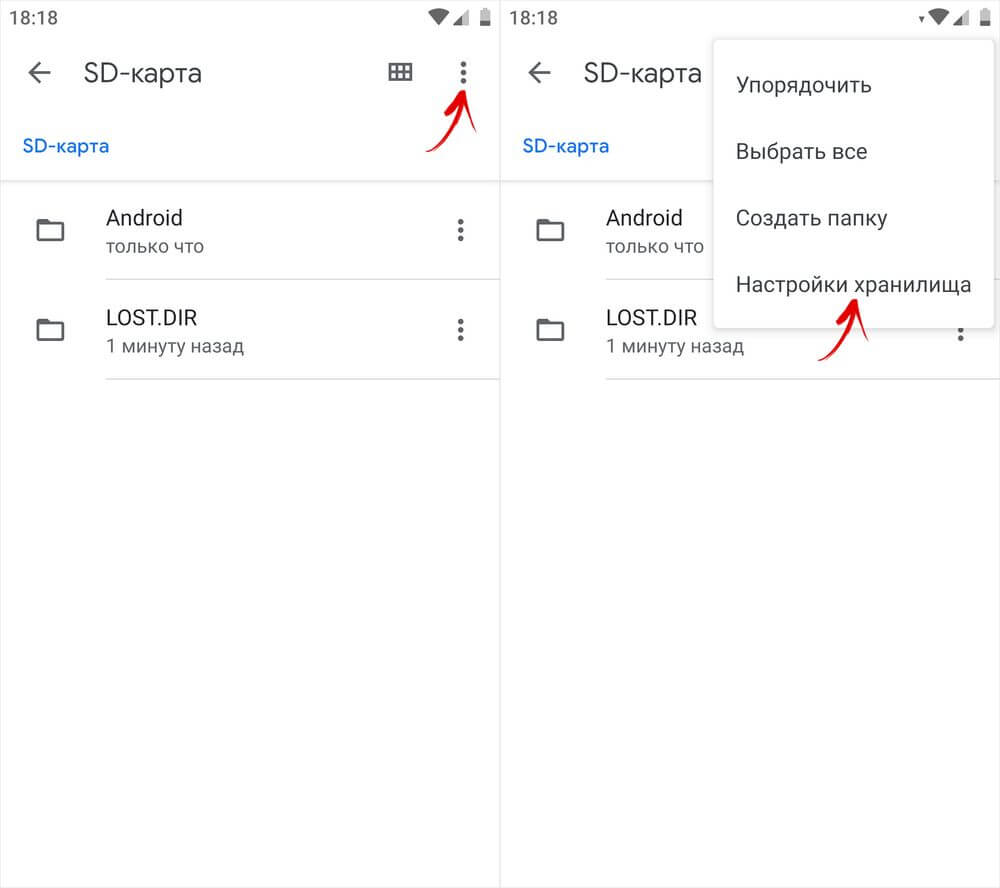
После этого выберите второй тип форматирования – «Внутренняя память» и нажмите по кнопке «SD-карта:форматировать», которая покажется на экране внутри раскрывшегося диалогового окна.
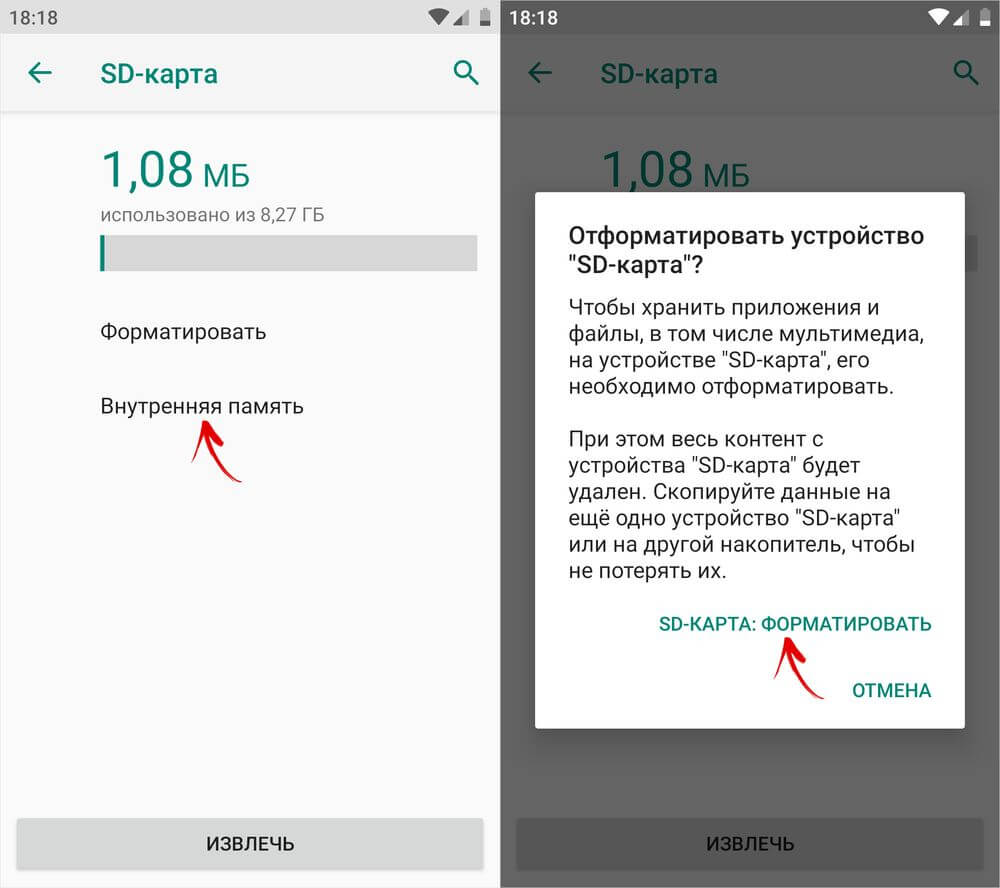
Пойдет процесс форматирования карты памяти, который завершится появлением предупреждения, если подключенная карта памяти низкого класса. Ее тоже можно применить, но перенесенные приложения в дальнейшем могут работать с некоторой задержкой.
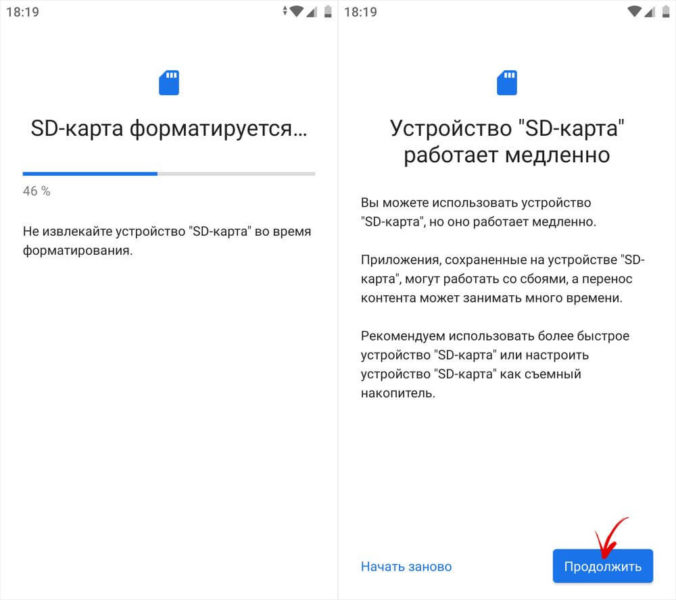
Далее будет предложено перенести на карту памяти файлы, в том числе мультимедиа и некоторые приложения. Если нажать кнопку «Перенести контент», начнется процесс переноса данных. После его завершения – на это может потребоваться некоторое время. В конце нажмите по кнопке «Готово».
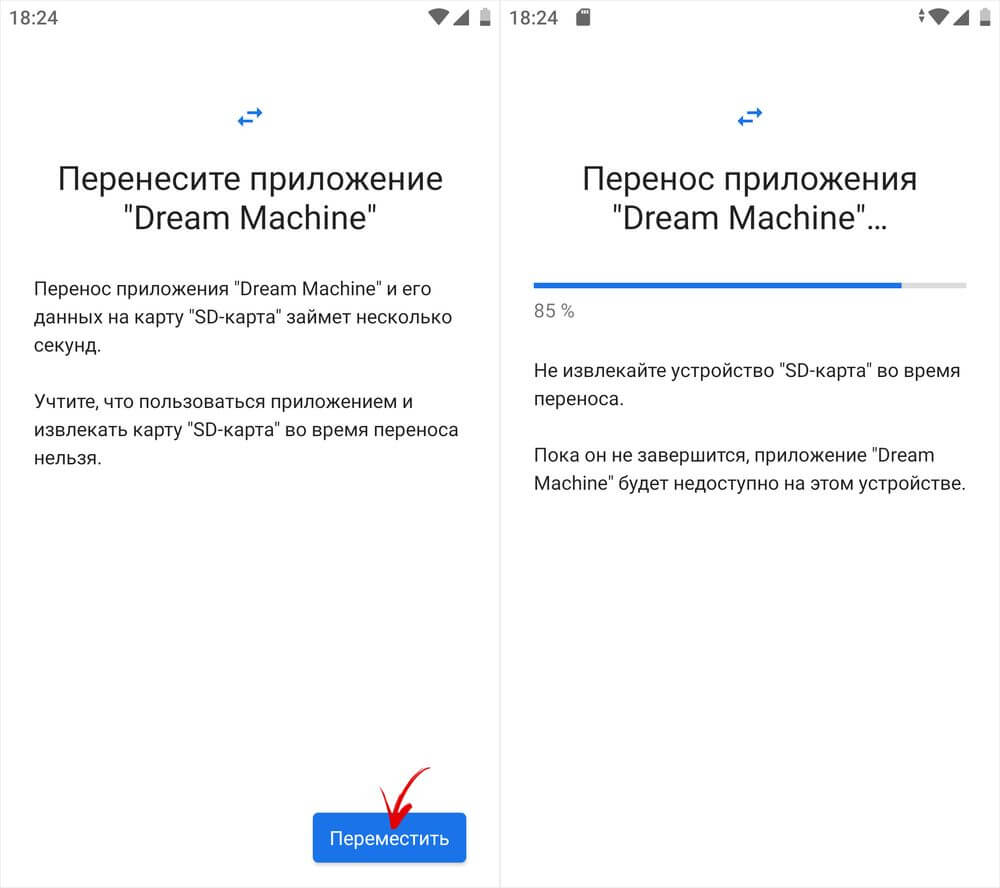
Если же вы хотите сами выбирать, какие приложения хотите переносить, а какие нет, нажмите по кнопке «Перенести контент позже», а потом нажмите «Готово».
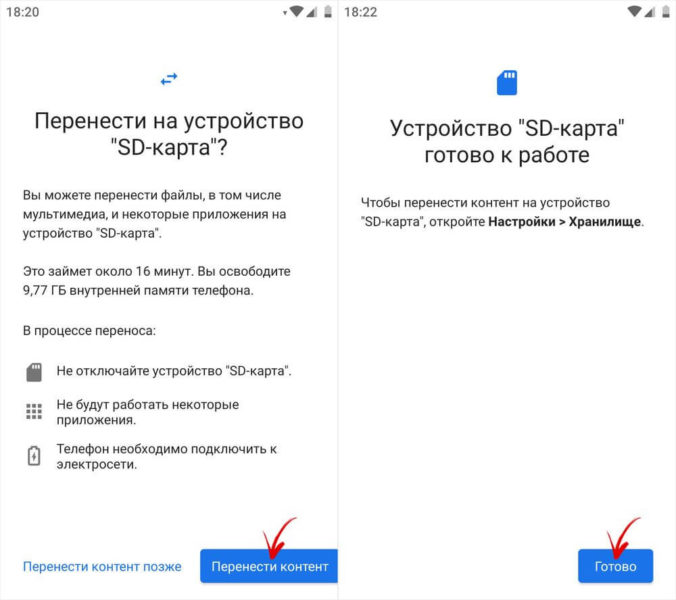
После форматирования флеш-карты приложения, загружаемые из Gоogle Play, будут сами устанавливаться на внешний накопитель.
Чтобы вручную перенести игры и приложения на карту памяти, откройте диспетчер приложений («Настройки» → «Приложения и уведомления» → «Показать все приложения»). Далее найдите в списке необходимое приложение, откройте его настройки и выберите подраздел «Хранилище».
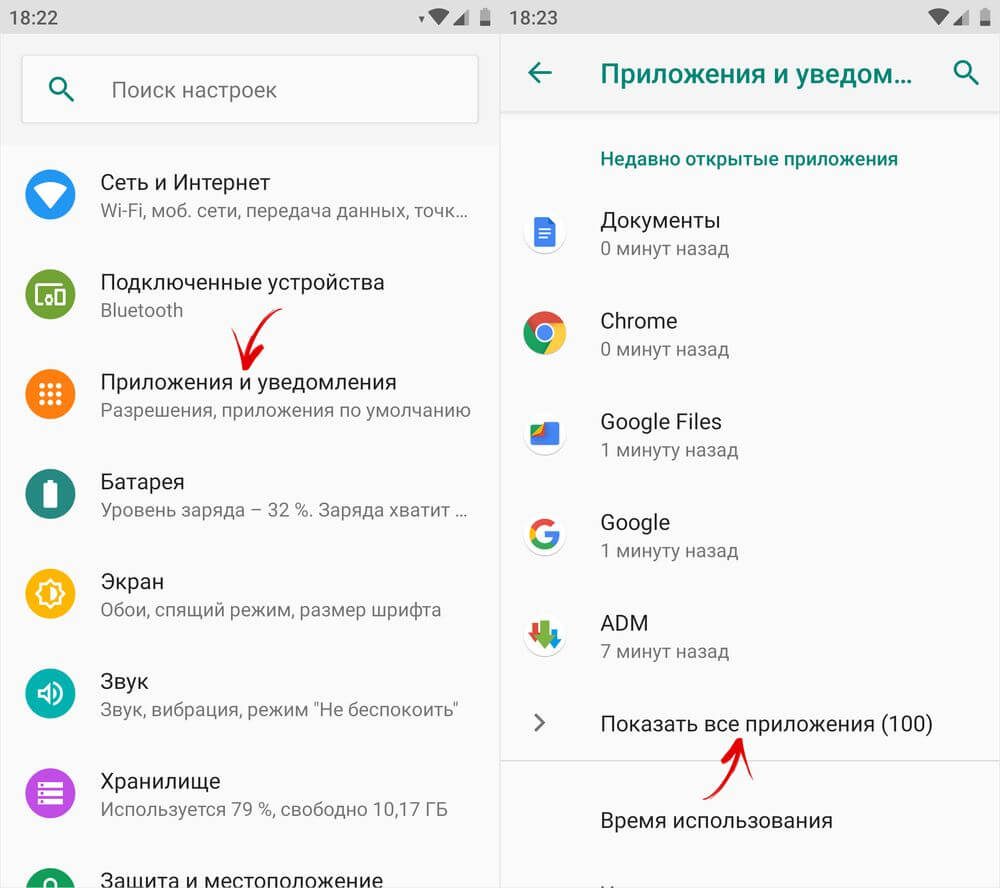
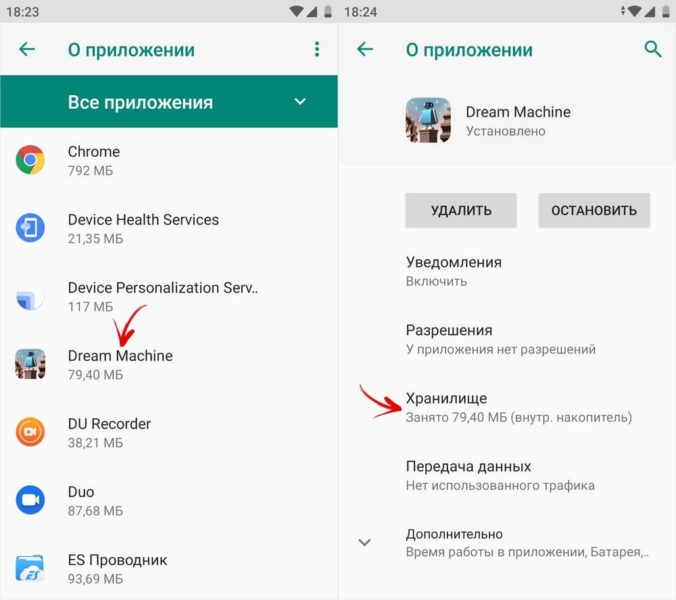
Вам останется только нажать по кнопке «Изменить», выбрать SD-карту в качестве места хранения данных приложения и тапнуть на «Переместить» в следующем окне.
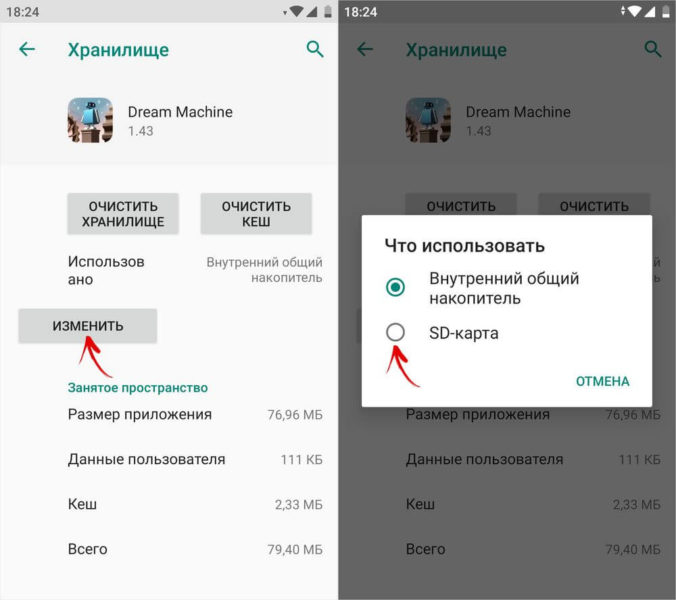
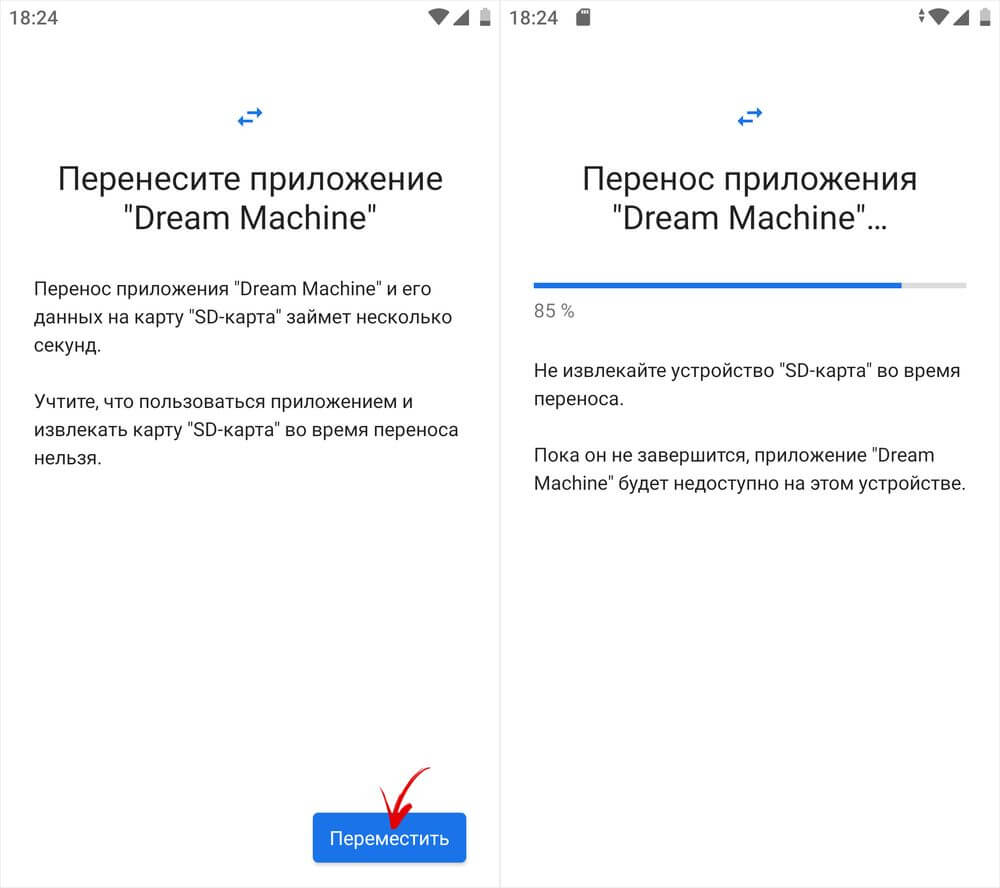
Перенос приложений на SD-карту на Xiaomi под управлением MIUI
На Xiaomi нельзя переносить приложения на карту памяти встроенными средствами – в настройках системы нет этого раздела, а в параметрах приложений нуте требуемой кнопки. Но сама функция не «вырезана» из прошивки MIUI, а это значит, что владельцы смартфонов Xiaomi имеют возможность объединить внутреннее файловое хранилище и карту памяти. Необходимо использовать одну лазейку, добираясь до нее обходными путями.
Также учитывайте тот факт, что в процессе форматирования все данные, на SD-карте, будут стерты. Поэтому позаботьтесь об их копировании на ПК или любой другой внешний файловый носитель.
Тут нам понадобится бесплатная программа Activity Launcher, которую можно скачать и установить из Gоogle Play. При первом запуске примите условия лицензионного соглашения.
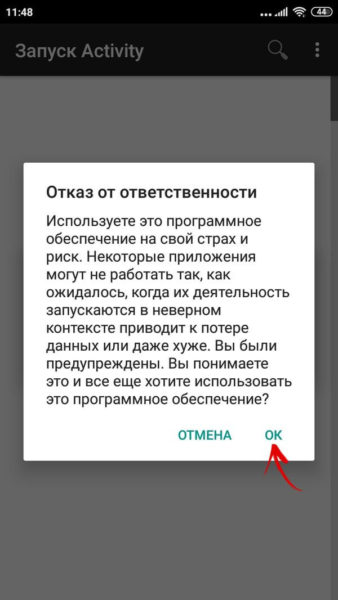
В главном окне Activity Lаuncher будет показан перечень всех установленных и предустановленных игр и приложении. Найдите приложение «Файлы» (в зависимости от локализации МIUI программа может называться «Документы»), нажмите по нему и выберите в списке один из 2-х пунктов с названием «Загрузки». Чтобы было проще ориентироваться: идентификатор первого процесса – com.android.documentsui.FilesActivity, второго – com.android.documentsui.LauncherActivity.
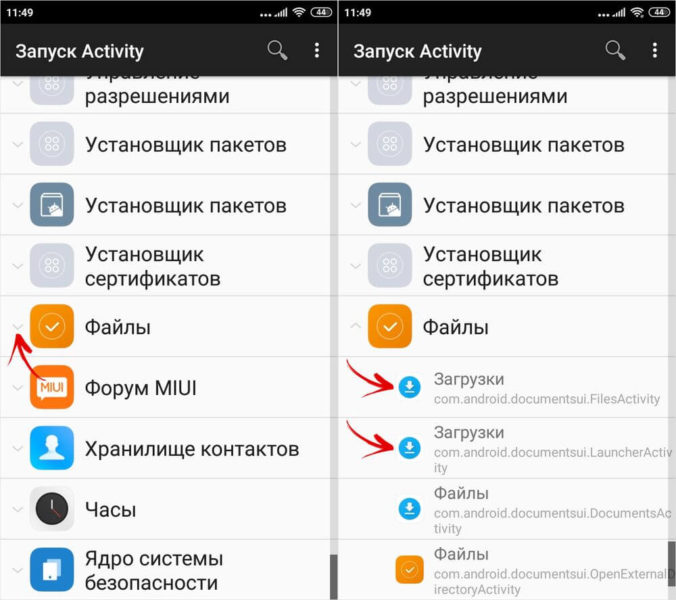
Запустится приложение «Загрузки». Откройте боковое меню, а затем выберите пункт «SD-карта».
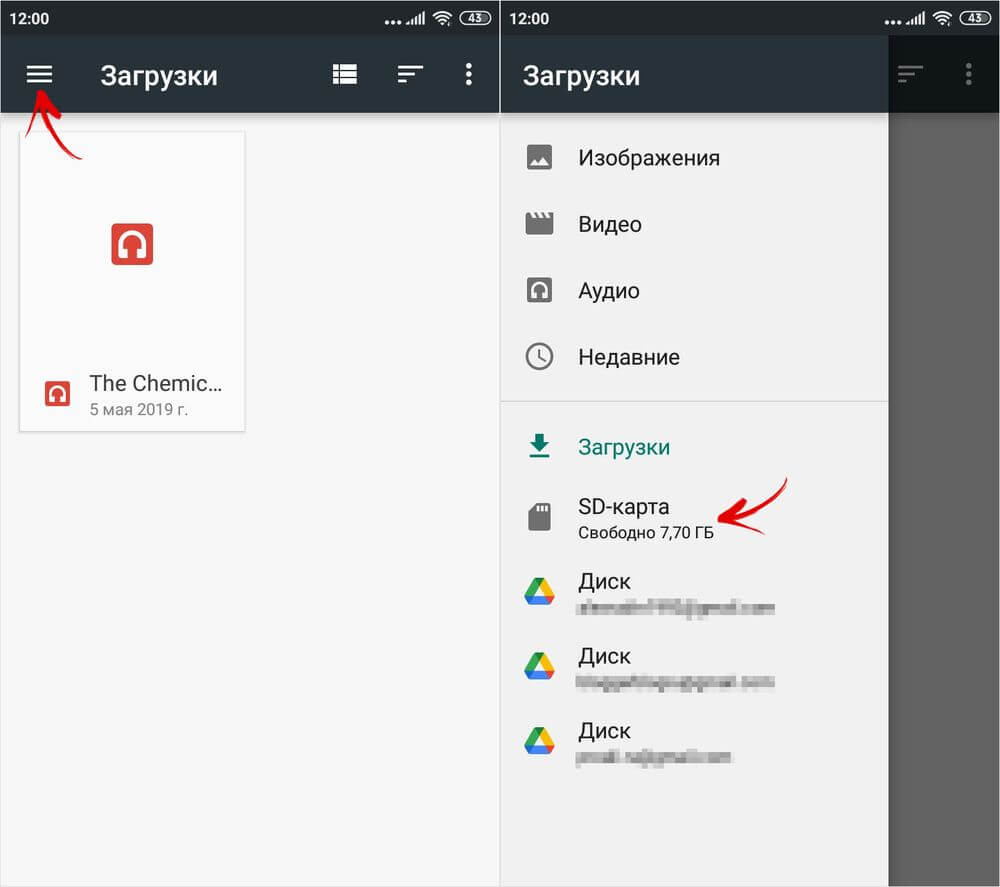
Нажмите по трем точкам, отображающимся в правом верхнем углу, после чего нажмите по пункту «Память».
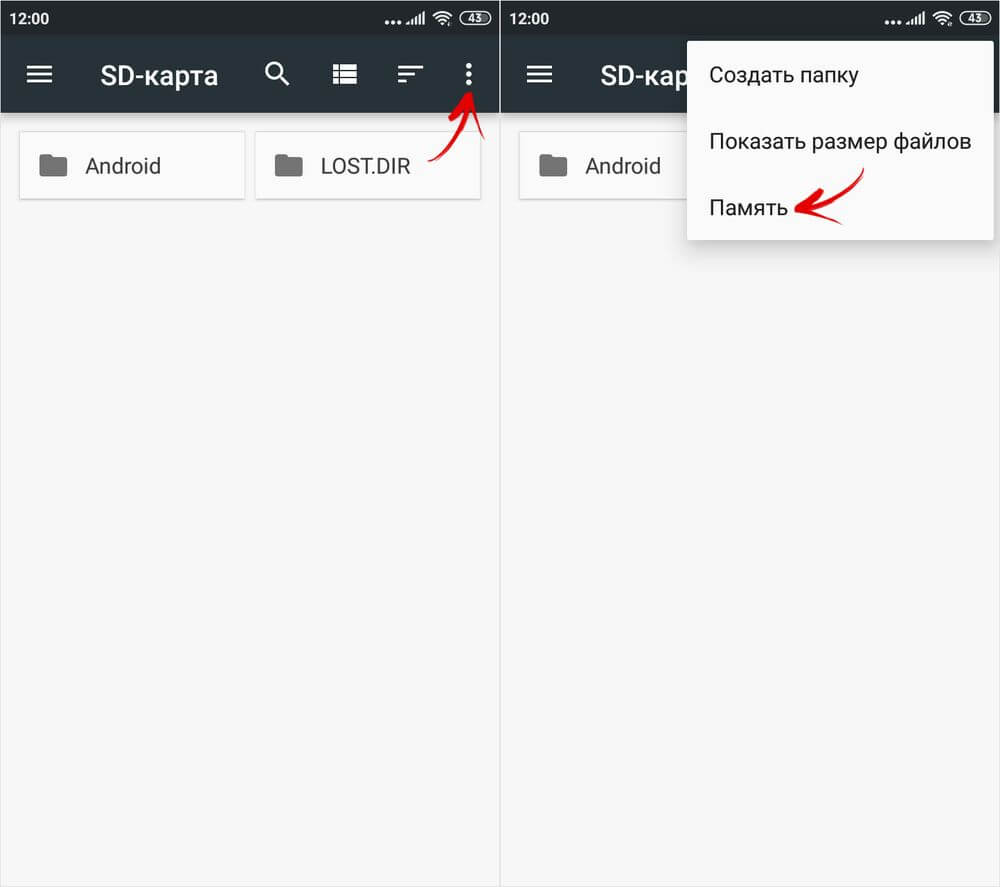
Откроется окно настроек с 2-мя пунктами. Выберите второй – «Внутренняя память». В окне нажмите «Очистить и отформатировать».
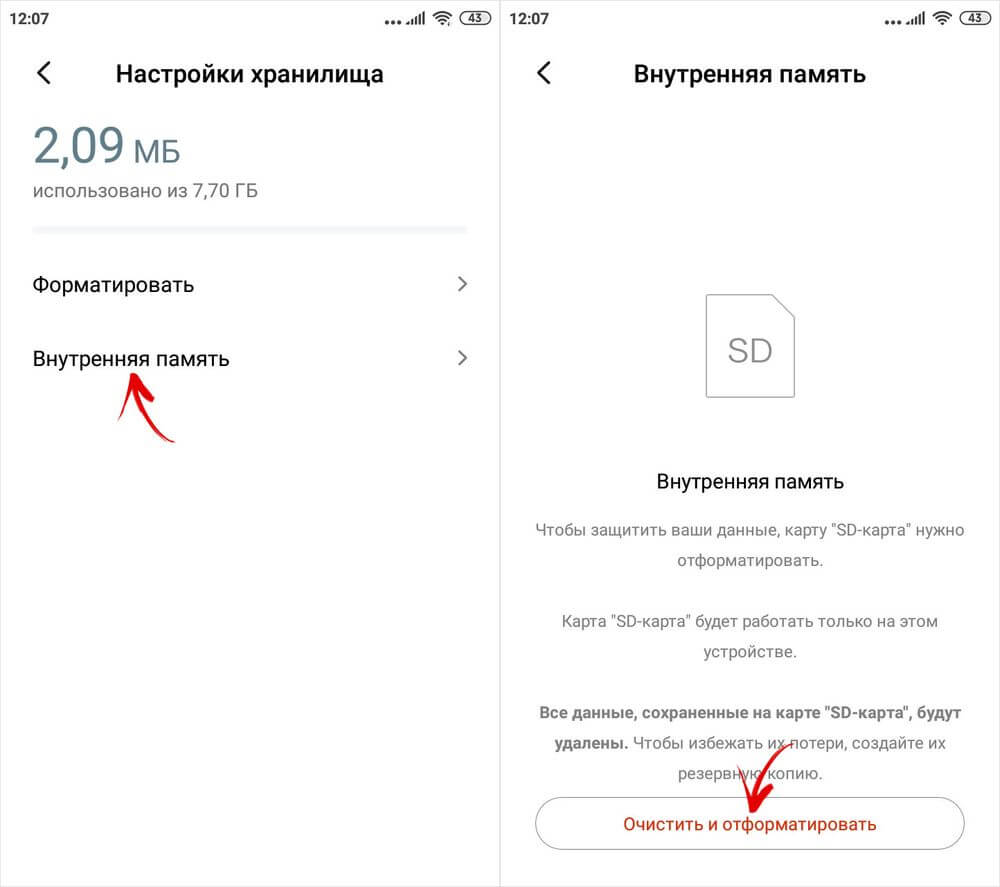
Начнется процесс форматирования карты памяти. Как только он пройдет, будет предложено перенести на SD-карту файлы, фото, некоторые приложения и другие разного рода данные. Но это можно сделать и позже.
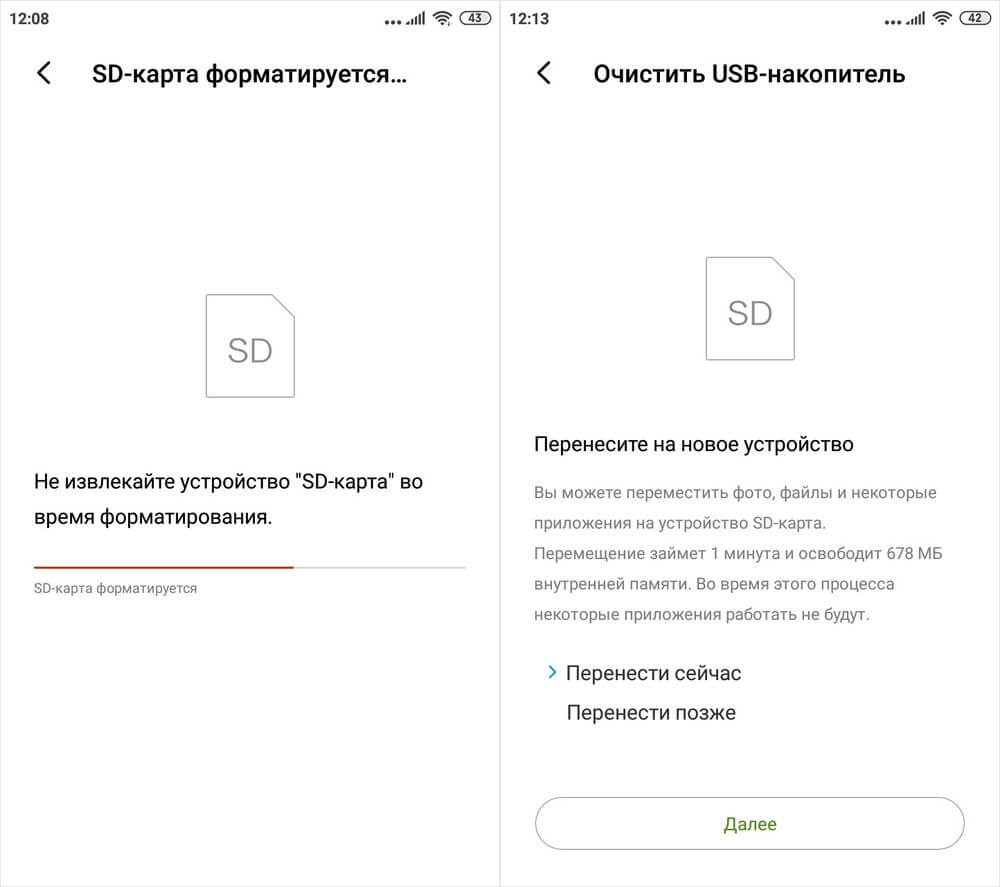
Чтобы сразу переместить данные на карту памяти, выберите вариант «Перенести сейчас» и нажмите «Далее». Тапните по «Перенести».
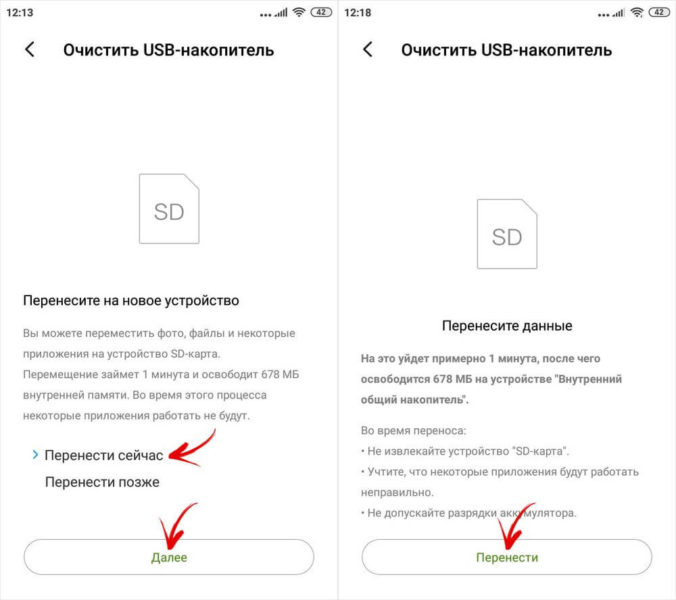
Когда перенос данных пройдет успешно, на экране отобразится сообщение «Устройство SD-карта готово к работе». Нажмите по кнопке «Готово». После выполнения всех действий приложения, скачиваемые из Goоgle Play Маркета, будут автоматически устанавливаться на карту памяти.
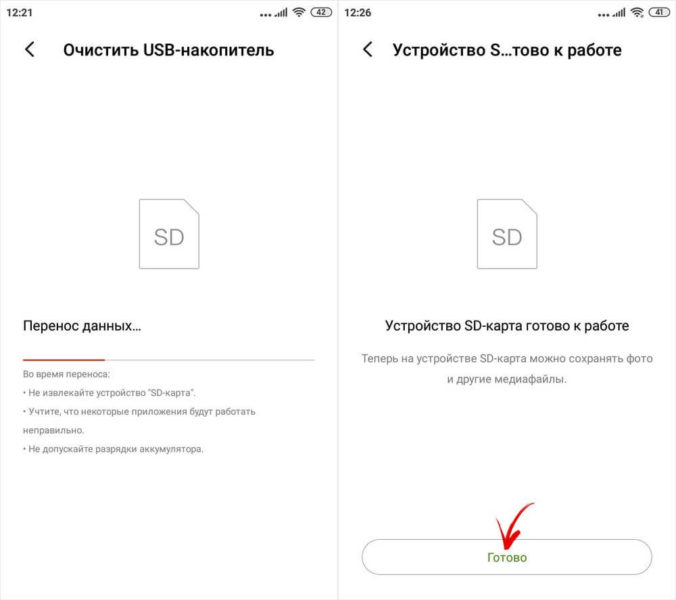
Если выбрать второй вариант — «Перенести позже», то приложения можно переместить вручную. Для этого надо будет воспользоваться все той же программой Activity Lаuncher. Запустите ее, найдите «Настройки» и нажмите по нему. В раскрывшемся списке выберите один из 3х процессов «Все приложения». Их идентификаторы:
com.android.settings.Settings$AllApplicationsActivity.
com.android.settings.Settings$ManageApplicationsActivity.
com.android.settings.applications.ManageApplications.
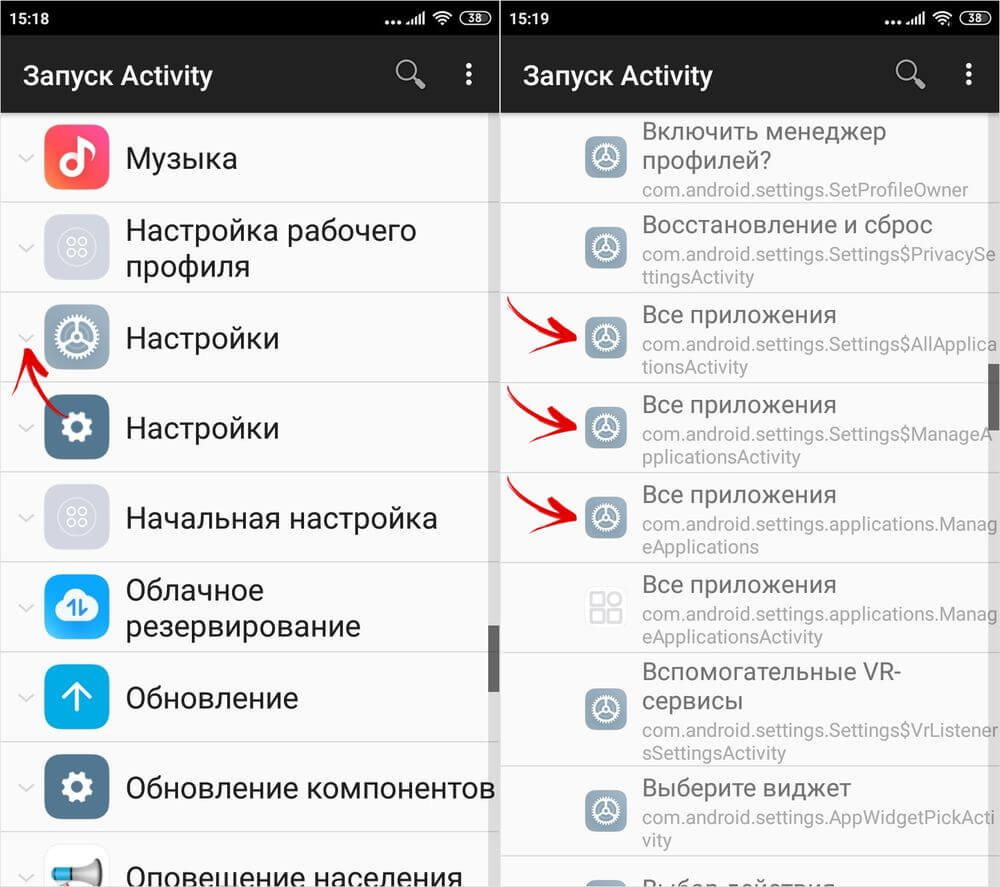
На экране появится перечень всех системных процессов, а также предустановленных и загруженных игр и приложений. Найдите приложение, которое вы хотите переместить на флеш-карту и откройте его настройки. После этого выберите «Хранилище».
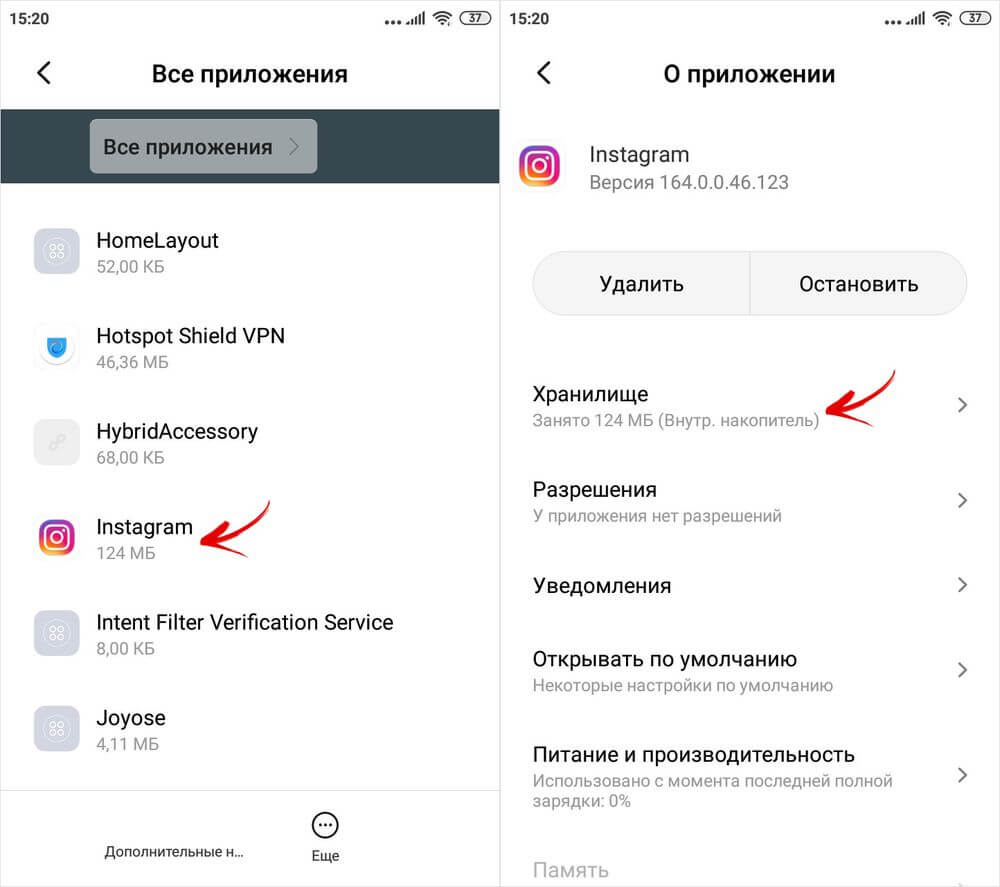
Нажмите по кнопке «Изменить», выберите SD-карту, далее нажмите кнопку «Переместить», после чего начнется перенос приложения.
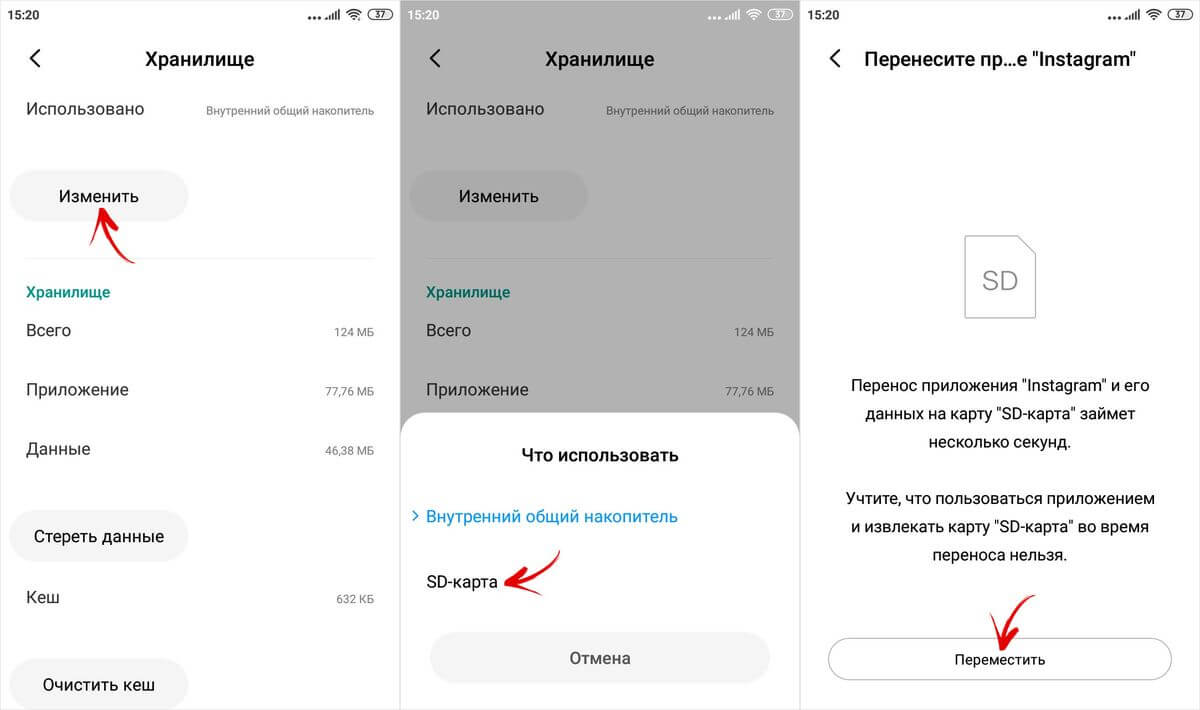
Как переместить приложения на карту памяти на Samsung Galaxy
Владельцам мобильных гаджетов Samsung Galaxy доступен перенос приложений штатными средствами. Единственное, чем примечательна функция переноса на смартфонах и планшетах на One UI – это тем, что для ее работы придется включить режим разработчика и выполнить некоторые действия.
Для начала откройте «Настройки», прокрутите список до конца и зайдите в раздел «Сведения о телефоне». Далее перейдите в подраздел «Сведения о ПО».
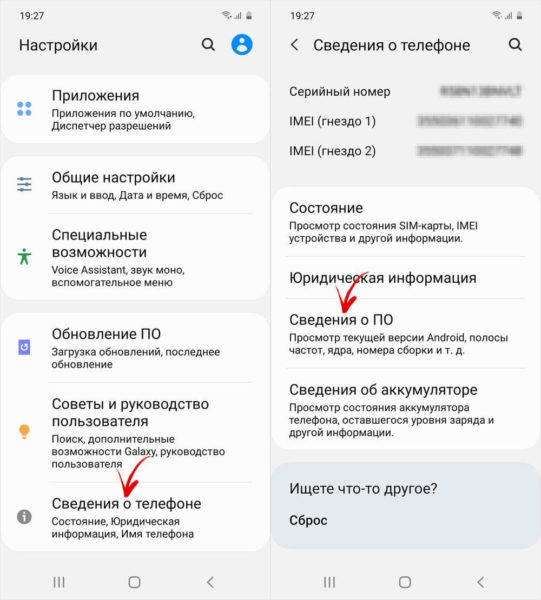
Семь раз тапните по строке «Номер сборки», после чего появится сообщение с текстом «Режим разработчика включен».
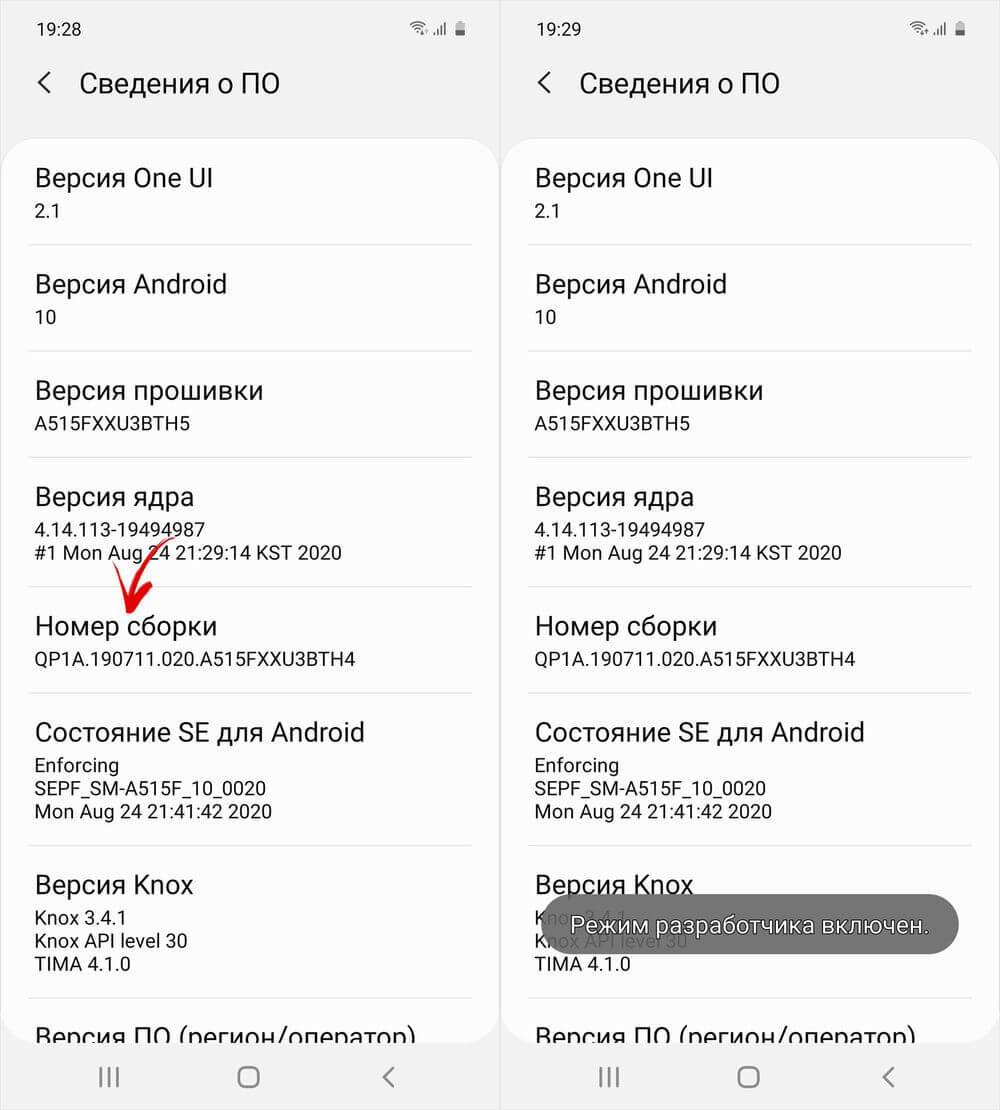
Вернитесь к основному меню настроек и зайдите в новый раздел «Параметры разработчика». Прокрутите список до блока «Приложения» и включите тумблер, расположенный в строке «Разрешить сохранение на внешние накопители».
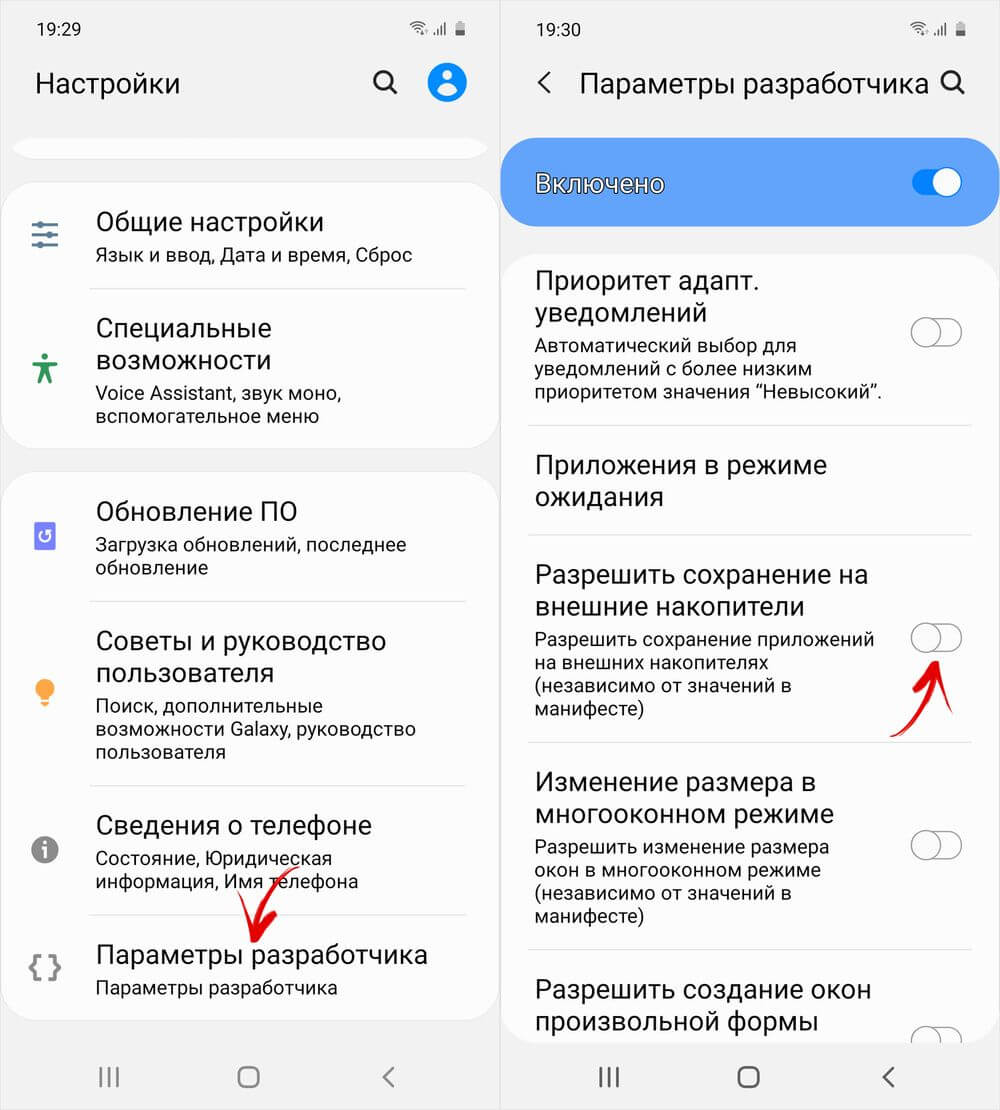
После выполнения всех этих шагов функция переноса приложений появится. Чтобы приступить к перемещению игр и приложении, вернитесь к главному меню настроек и откройте раздел «Приложения». Далее найдите игру или приложение, данные которой необходимо перенести на SD-карту и откройте ее настройки.
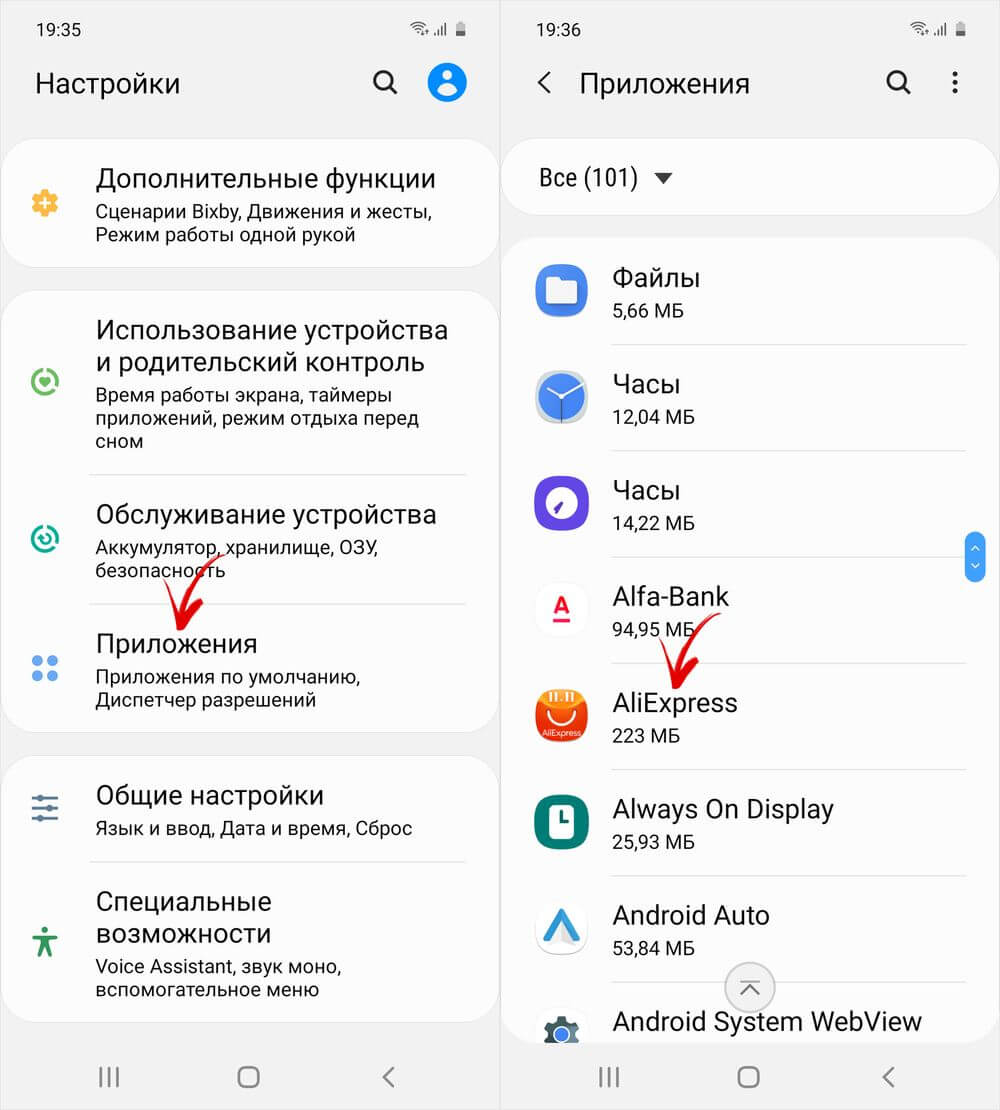
Откройте подраздел «Память», кликните по кнопке «Изменить» и выберите пункт «Карта памяти» в окне «Изменение места хранения».
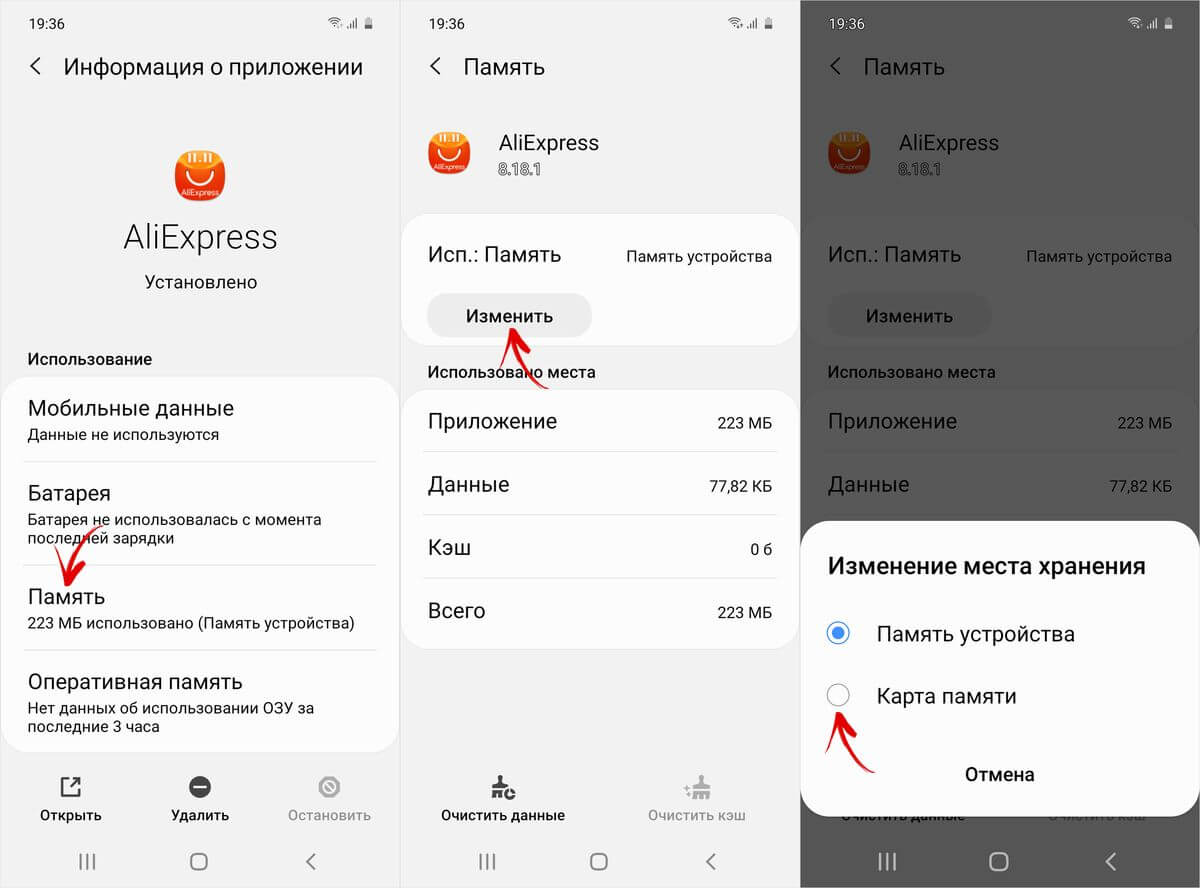
Далее кнопка «Переместить», запустится процесс переноса данных.
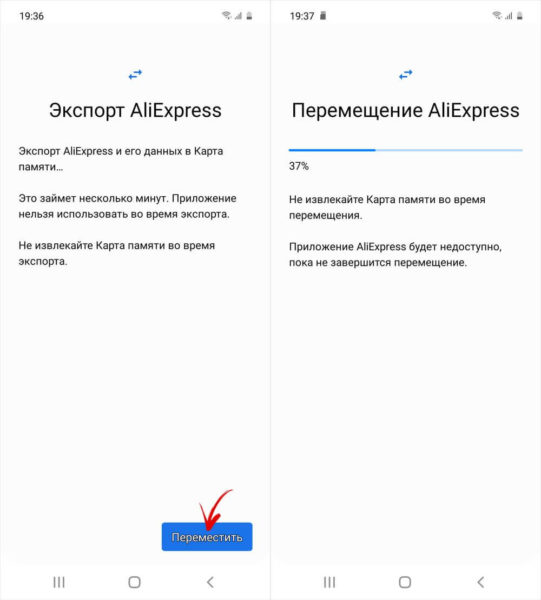
Форматирование карты памяти как внутреннего накопителя с помощью компьютера
Если на мобильном гаджете установлен Andrоid 6, 7, 8, 9, 10 или 11, а в меню настроек нет раздела для форматирования SD-карты как внутреннего файлового хранилища, это означает, что производитель не добавил эту функцию в прошивку. Но пользователи могут сами форматировать карту памяти при благодаря утилите ADB.
Для этого включите на мобильном гаджете отладку по USB, подключите его к ПК и запустите АDB из командной строки либо из Windоws PоwerShell, если на ПК установлена одна из последних сборок Windоws 10. Введите следующую команду и нажмите на «Enter» (в окне Windоws PowеrShell добавьте ./ перед командой).
adb shell
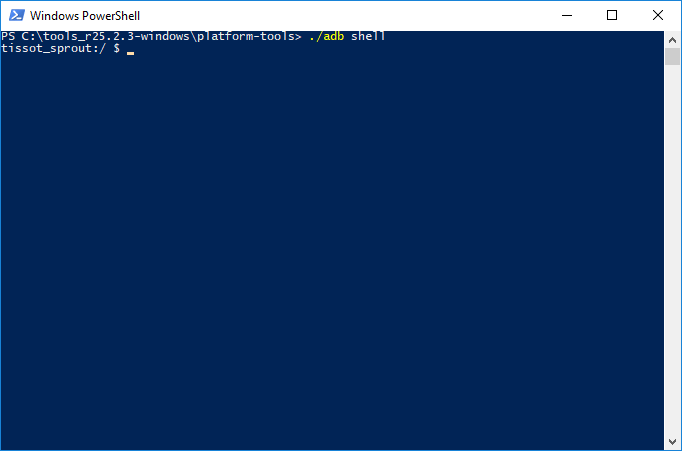
Запустится консоль и в ней появится знак $. Введите команду и нажмите на «Enter»:
sm list-disks
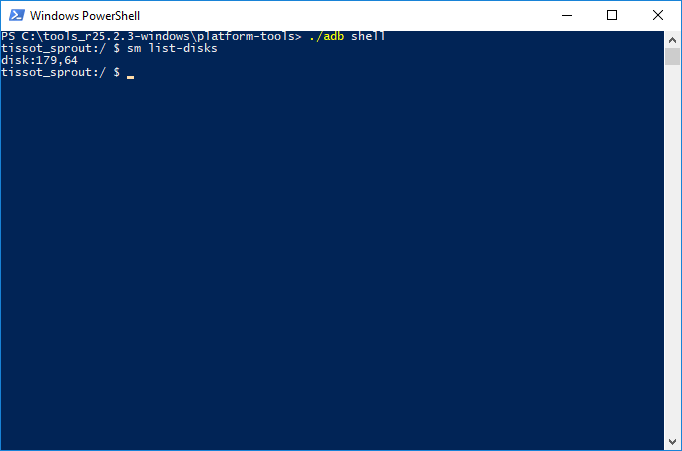
В строке ниже появится идентификатор SD-карты вида disk:XXX,XX. Замените XXX,XX на значение полученного идентификатора и выполните команду:
sm partition disk:XXX,XX private
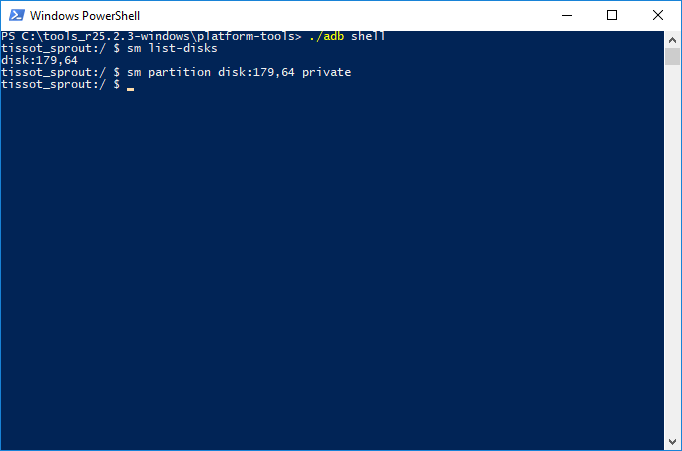
Подождите пока команда закончит выполнятся. Далее перейдите в «Настройки» → «Хранилище» и выберите SD-карту. Откройте список опций, нажав по трем точкам в правом верхнем углу, далее нажмите кнопку «Перенести данные».
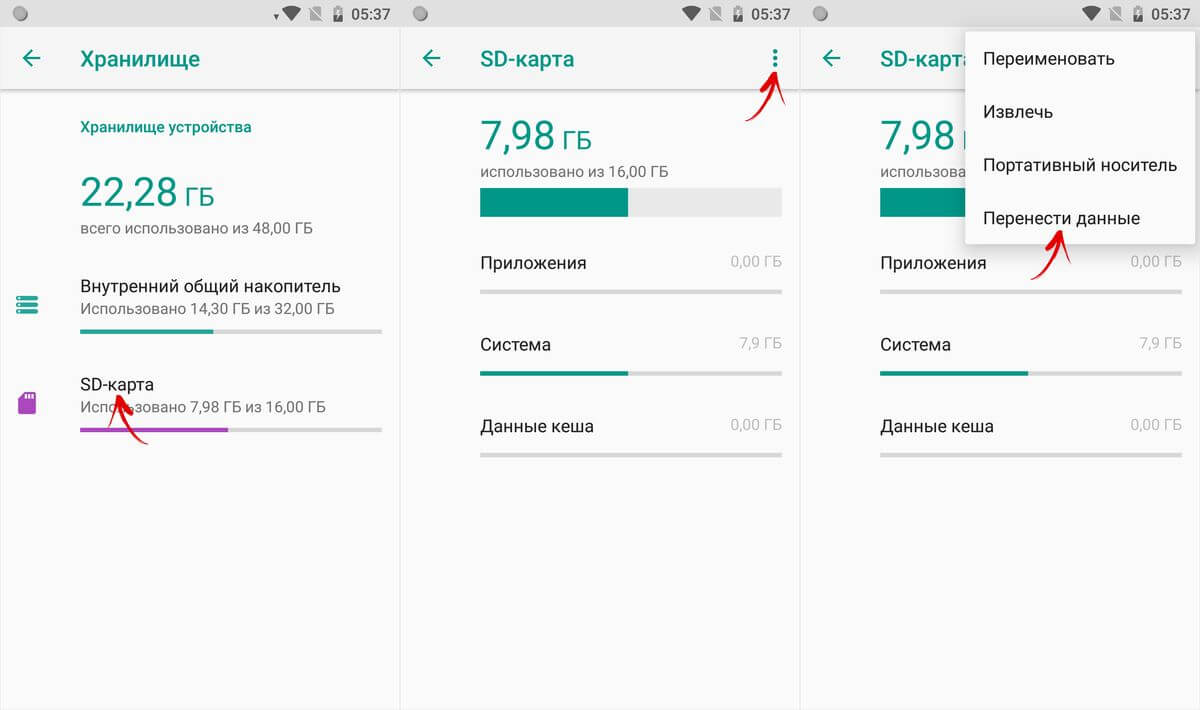
Нажмите по кнопке «Перенести» и подождите завершения процесса. В конце нажмите кнопку «Готово».
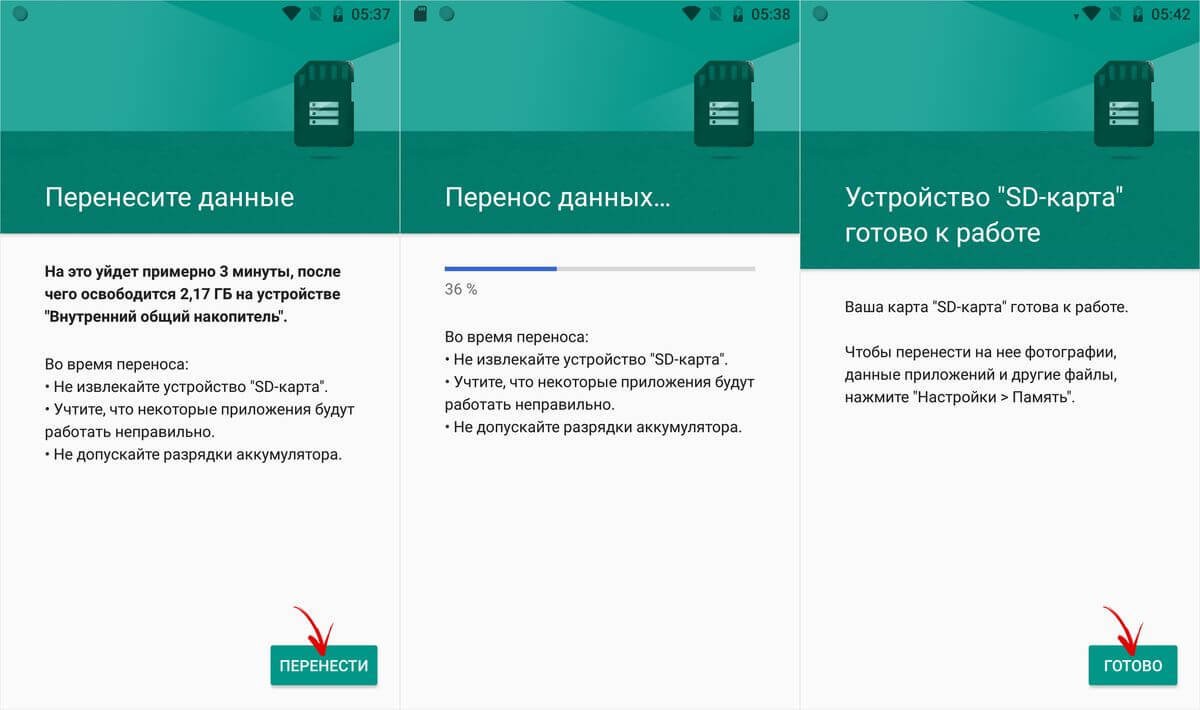
Как переместить несколько приложений на SD-карту на Andrоid 8 Oreo, 9 Pie, 10 и 11
Чтобы не выполнять однотипные действия для переноса приложений по отдельности, пригодится приложение AppMgr III (App 2 SD), о которой мы рассказывали в начале статьи. Только на Andrоid 8 Oreo, Andrоid 9 Pie, Android 10 и Andrоid 11 придется дать AppMgr III несколько разрешений.
Запустите приложение. Выскочит уведомление, что программе необходим доступ к истории использования. Нажмите на «Разрешить», выберите в списке приложений АppMgr III, включите переключатель и вернитесь к приложению. Также настроить доступ к истории использования можно, зайдя в «Настройки» → «Приложения и уведомления» → «Расширенные настройки» («Дополнительно» на Andrоid 9, 10 и 11) → «Специальный доступ» → «Доступ к истории использования» («Доступ к данным» на Andrоid 9, 10 и 11).
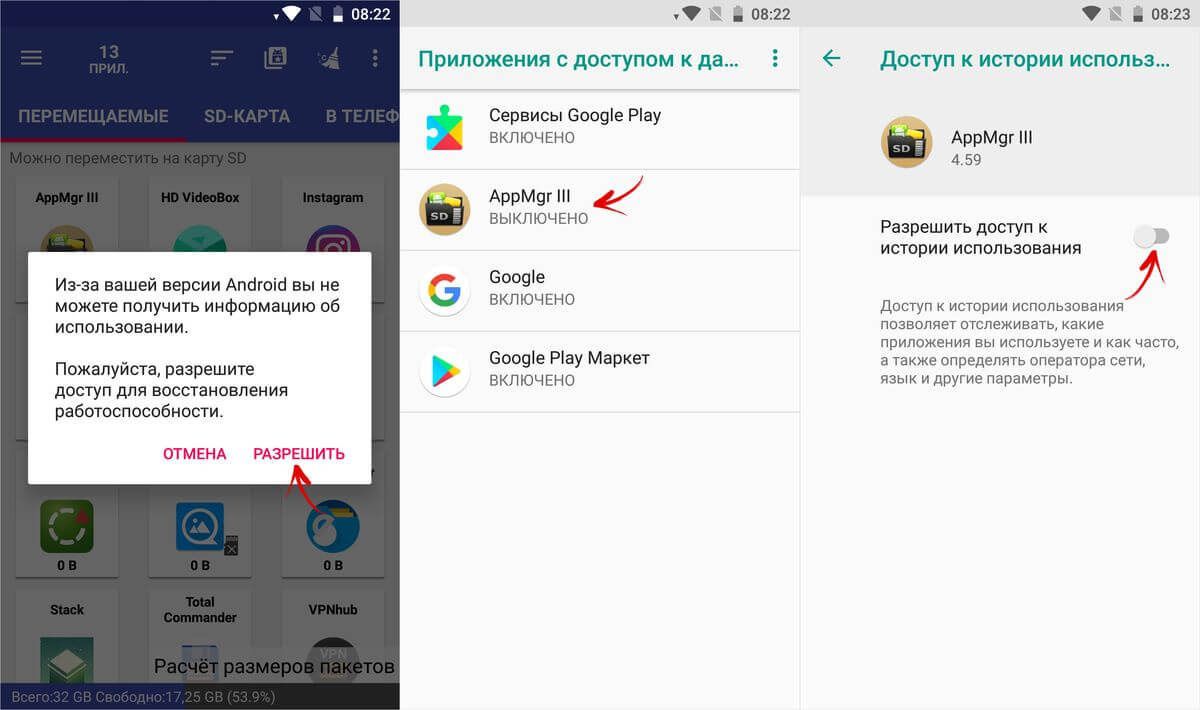
Выделите игры и приложения, которые хотите переместить на флеш-карту и нажмите на папки со стрелочкой внутри. В окне «Переместить на карту» нажмите на красную кнопку внизу.
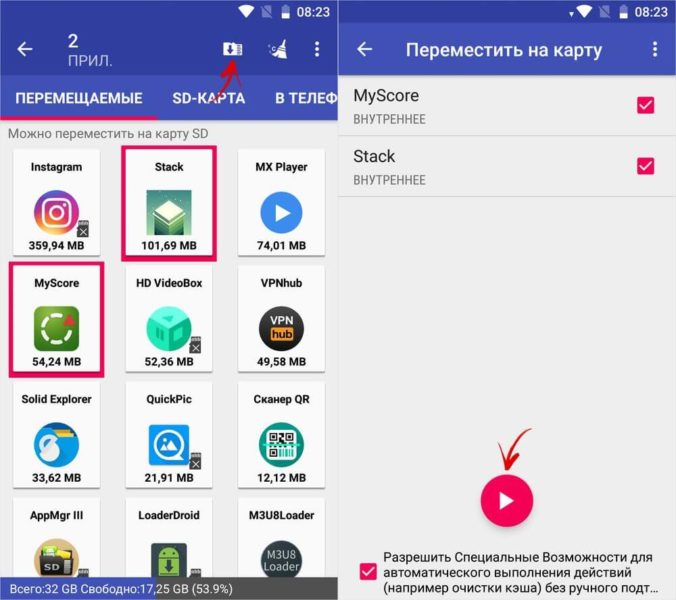
Появится сообщение, что AppMgr III необходимо разрешение, чтобы изменять системные настройки. Тапните на переключатель, после чего попадете в раздел настроек. Включите тумблер и вернитесь назад. Опции этого разрешения располагаются по пути «Настройки» → «Приложения и уведомления» → «Расширенные настройки» («Дополнительно» на Andrоid 9, 10 и 11) → «Специальный доступ» → «Изменение системных настроек».
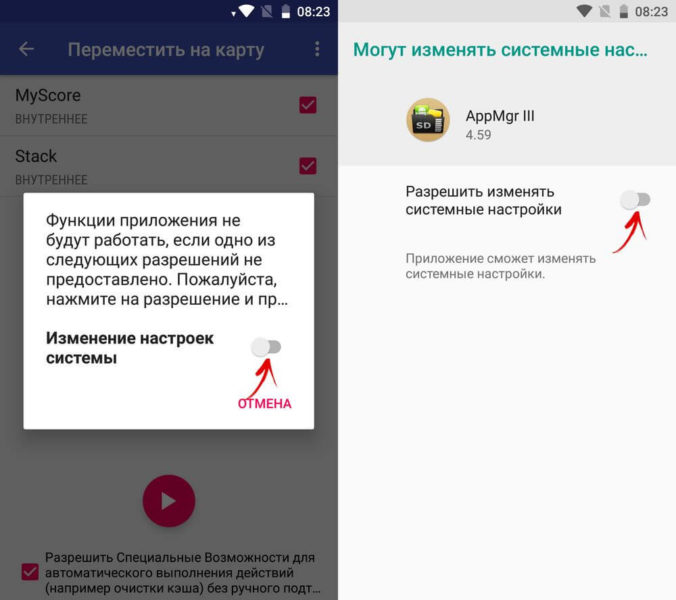
Далее отобразится запрос на разрешение AppMgr III автоматически выполнять действия без подтверждения для каждого приложения. Нажмите на «ДА», перейдите в раздел «Специальные возможности», выберите «AppMgr III», переключите тумблер на «ON» и подтвердите, нажав по «ОК». Вернитесь в программу.
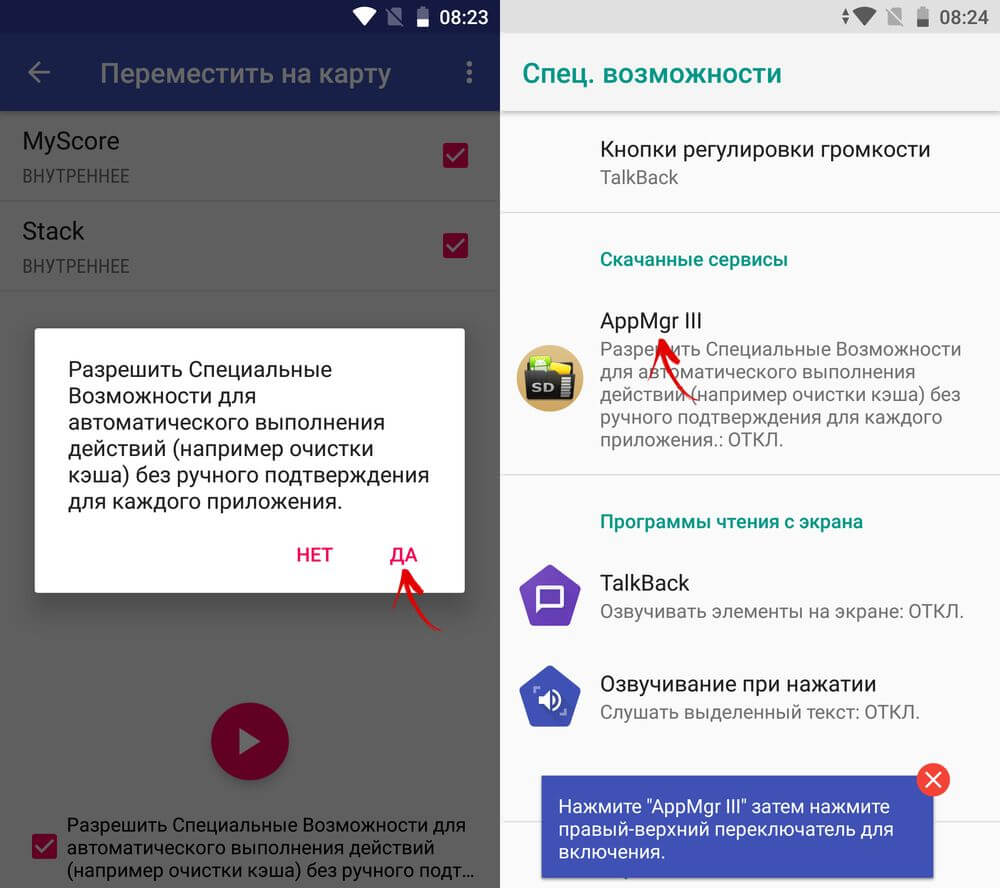
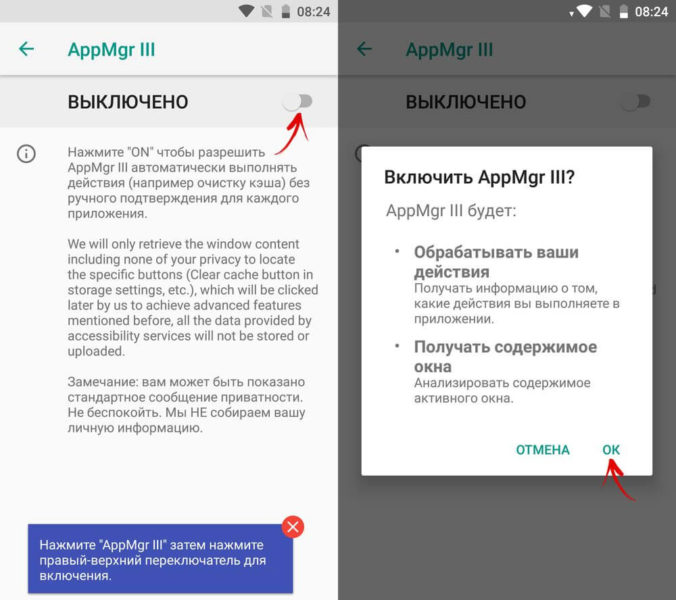
Сразу же начнется перенос приложений
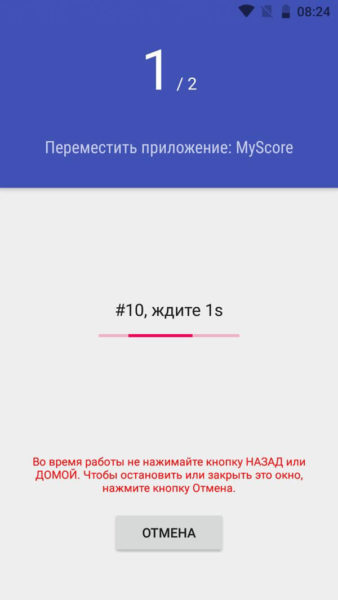
Когда процесс закончится будет показано, что приложения перемещены на карту памяти.
Перенос игр с кэшэм на SD-карту на Android
Большую часть пользовательской памяти занимает кэш установленных игр. Чтобы его переместить, поможет приложение FolderMount, которое умеет монтировать директории с внутренней памяти на внешнюю. Для ее работы необходимы root-права.
Загрузите FolderMount из Gоogle Play, запустите и дайте ей права Суперпользователя.
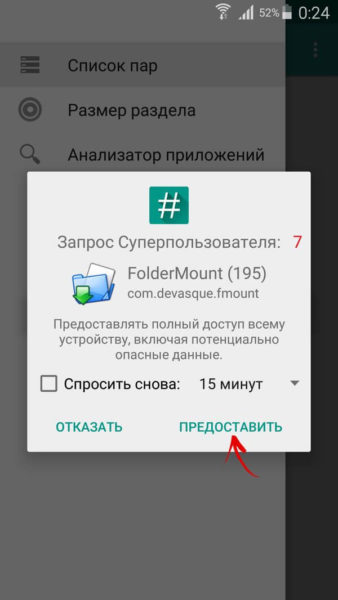
Во вкладке «Список пар» вверху нажмите на «+».
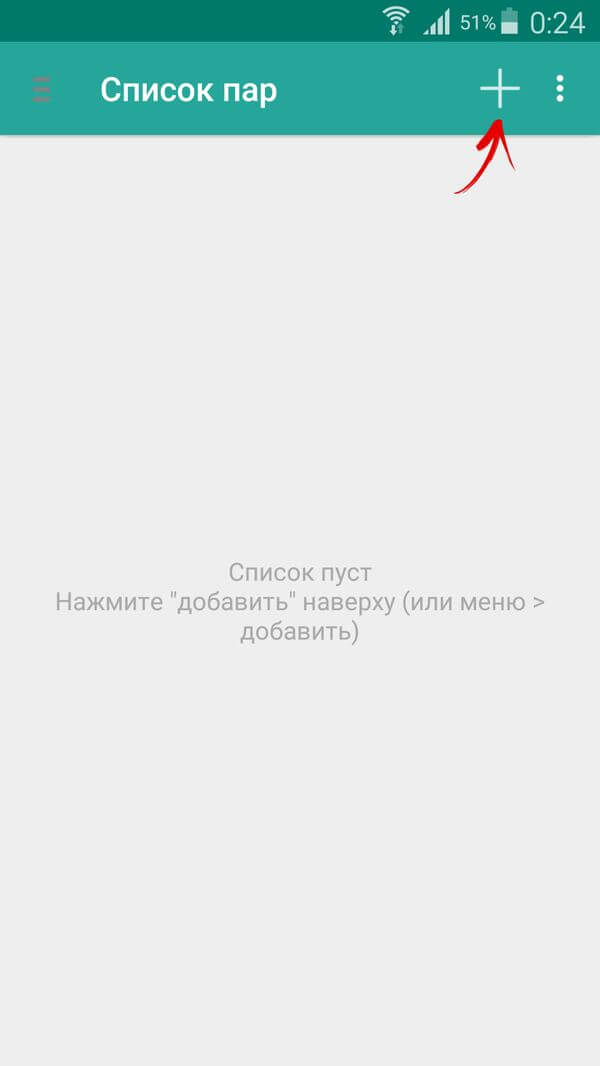
Придумайте и введите название папки-пары в первой строке.
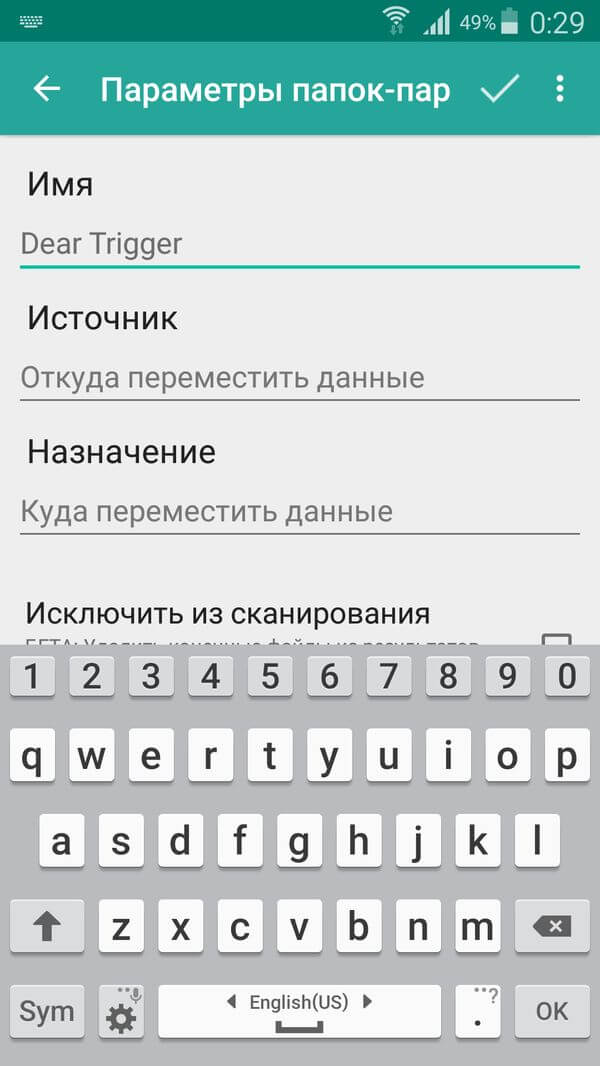
Нажмите по второй, после чего откроется встроенный файловый менеджер. Кэш игр распологается в каталоге «Android/obb», а приложений – в «Android/data». Зайдите в папку, которую хотите смонтировать и нажмите на галочку.

На экране появится вопрос, «не хотите ли вы создать конечную папку автоматически». Нажмите на «ДА», если согласны. В таком случае FolderMount скопирует путь с внутреннего файлового хранилища и создаст такой же на внешнем накопителе. Нажмите на «НЕТ», если хотите вручную задать конечную точку монтирования и выберите папку, в которую необходимо переместить файлы.
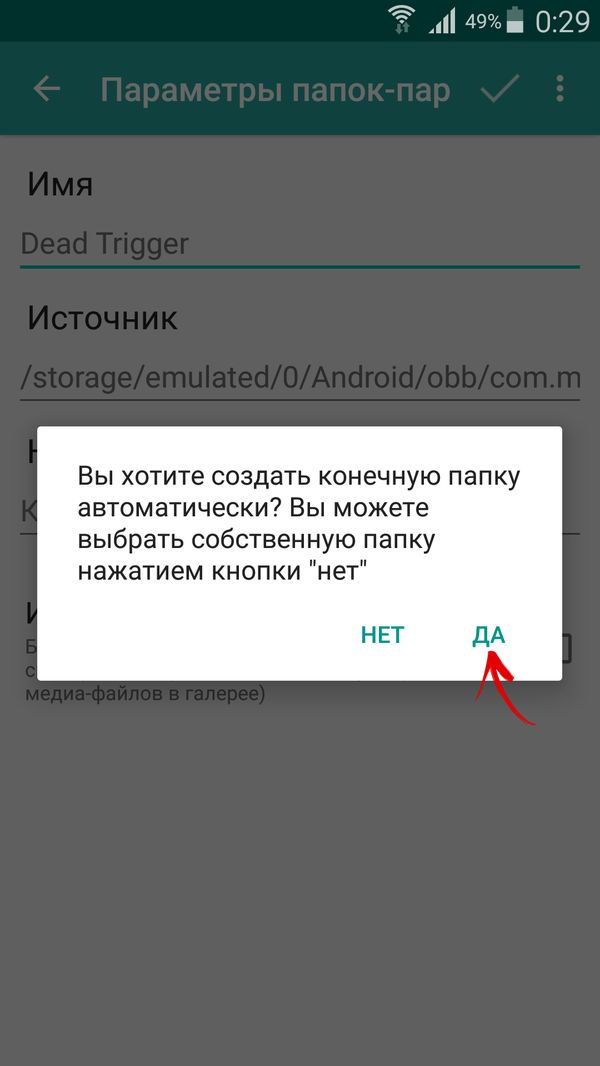
Чтобы запустить процесс копирования, нажмите на галочку и подтвердите перенос в следующем окне.
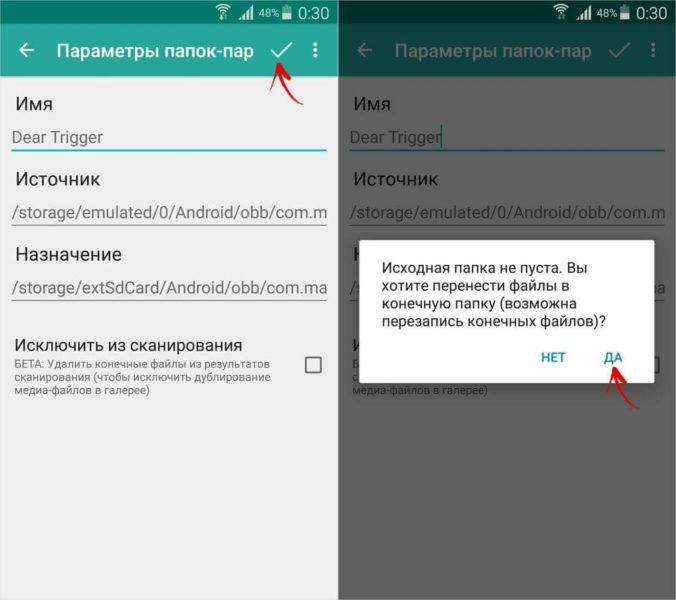
Процесс будет отображаться на панели уведомлений.
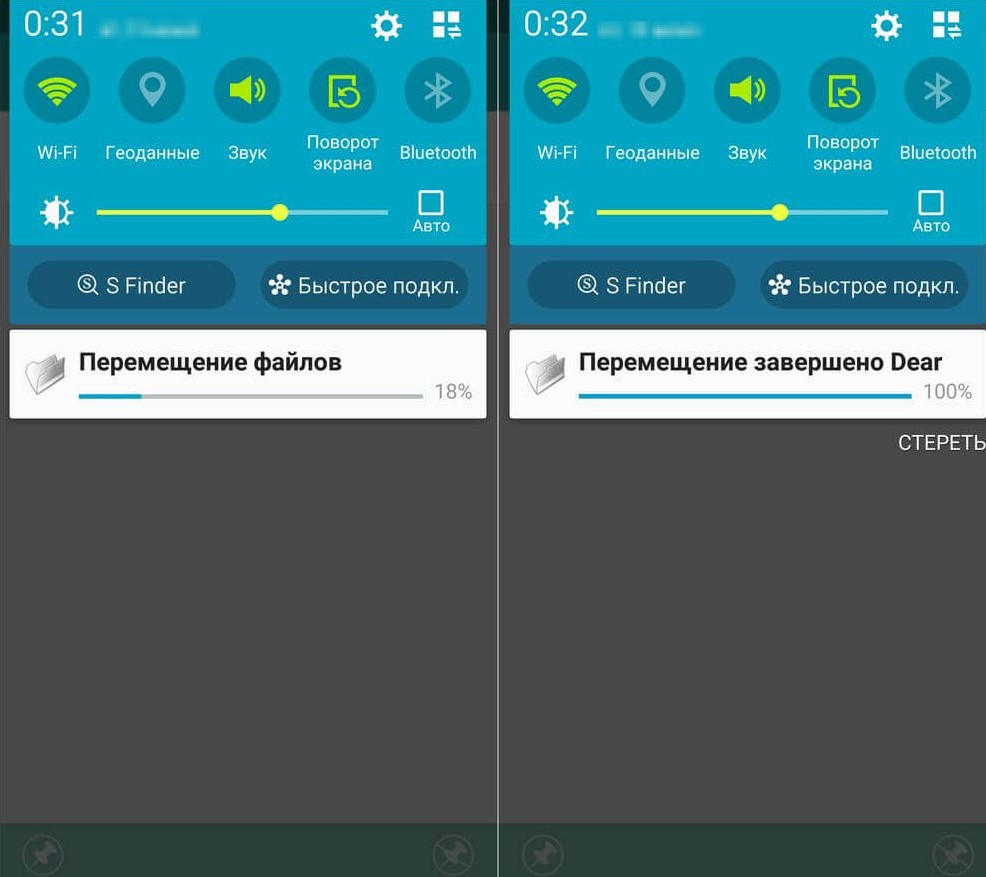
По окончанию копирования, переключите тумблер на вкладке «Список пар», чтобы произвести монтирование.
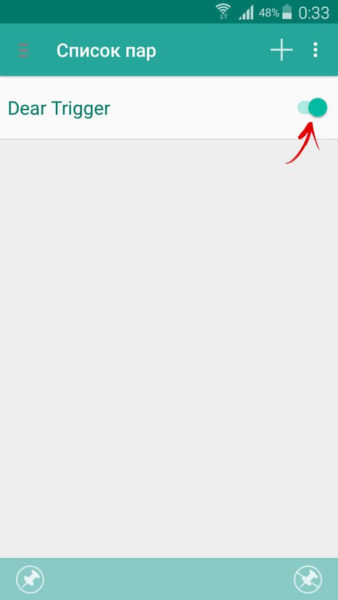
Внизу будет кнопка с изображением булавки, нажмите на нее и смонтируются сразу все директории.
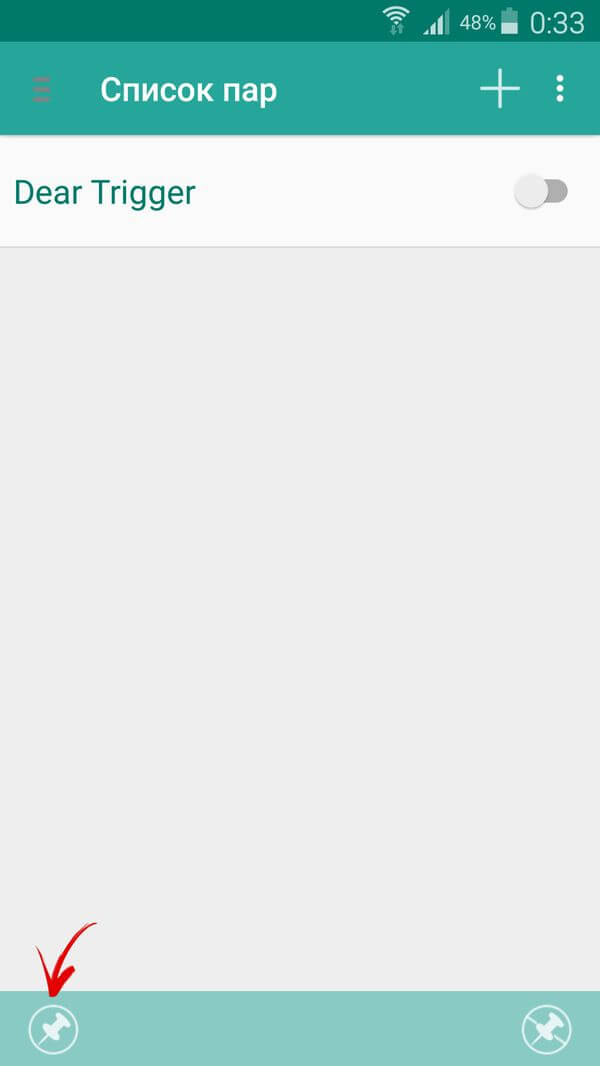
Чтобы переместить файлы обратно из папки назначения в папку-источник, для начала размонтируйте пары. Для этого выключите тумблер или тапните по перечеркнутой булавке, далее удерживайте палец на паре и нажмите на значок корзины.
Как переместить приложения при помощи Link2SD
Link2SD – это приложение, умеющее монтировать данные приложений на карту памяти. Для того, чтобы Link2SD заработала, на мобильном девайса нужно получить root-права и создать на флеш-карте дополнительный раздел в файловой системе ext3/ext4. Разбивка карты памяти на разделы происходит следующим способом.
(!) Прежде чем создать новый раздел, скопируйте все файлы с SD-карты, так как они удалятся после ее разделения.
Разбивка карты памяти на Andrоid через TWRP
Если на девайсе уже установлено TWRP, разметьте SD-карту с его помощью. Для этого зайдите в Rеcovery и нажмите на «Advanced» («Дополнительно»).
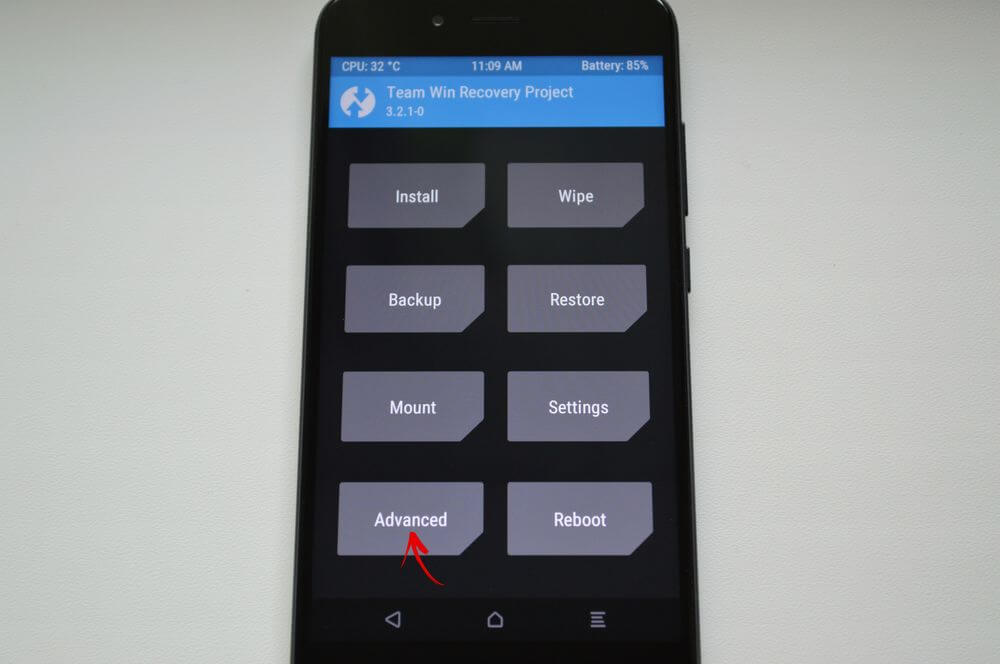
Выберите «Partition SD card» («Разметка SD-карты»).

Отметьте «Micrо SD card» и щелкните по кнопке «ОК».
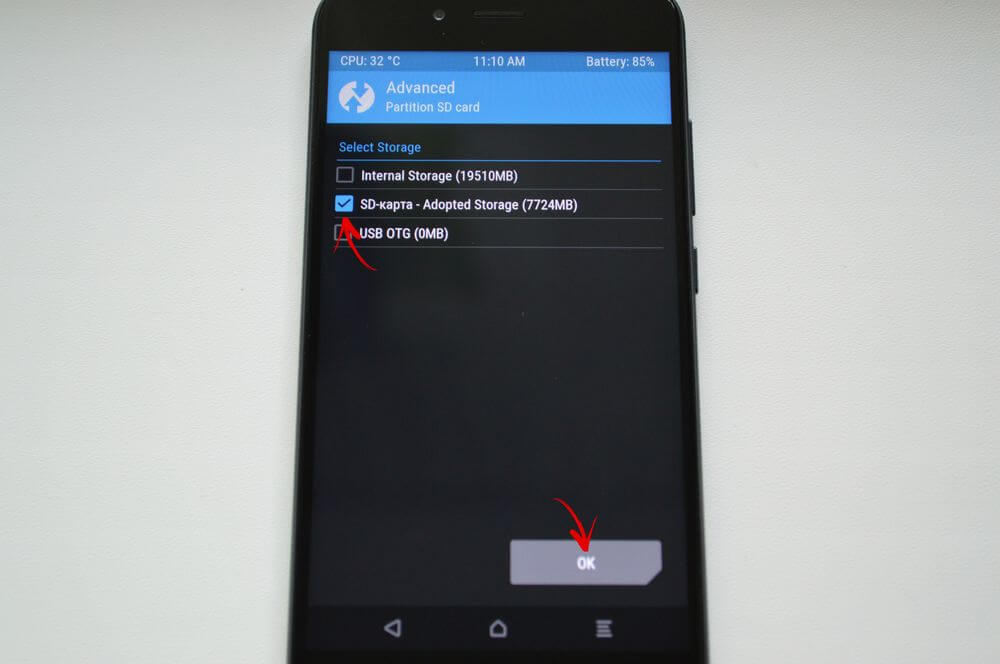
Выберите файловую систему создаваемого еxt-раздела и укажите его размер. Например, 2048 МБ – эта память станет доступной для переноса приложений и на столько мегабайт уменьшится объем SD-карты. Размер раздела Swаp (файла подкачки) оставьте его на 0.
Потяните ползунок, чтобы приступить к разметке флеш-карты.
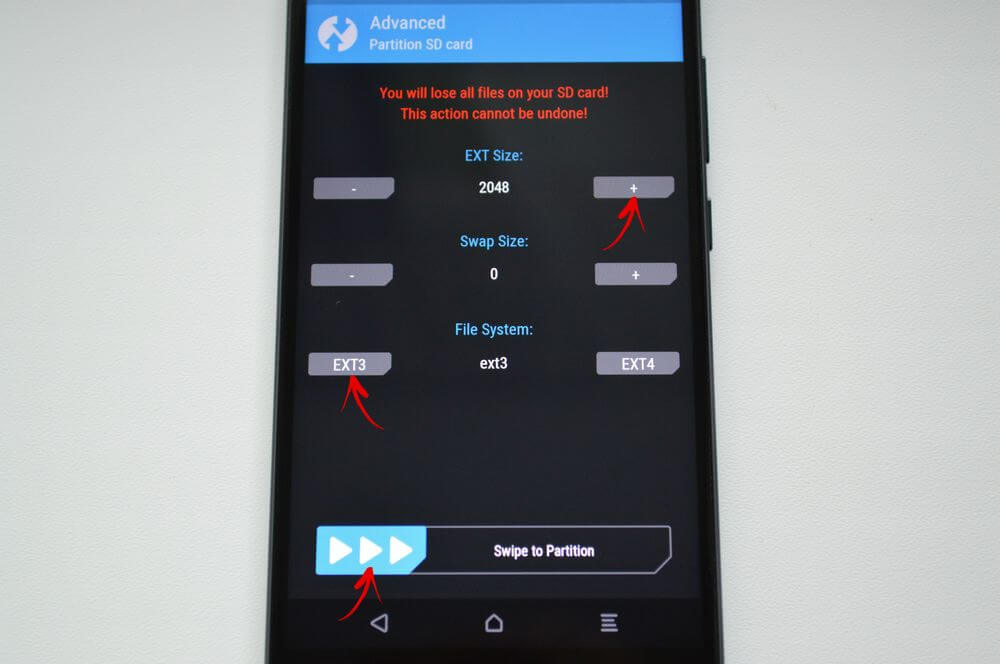
В конце нажмите кнопки «Rebоot System» и «Do Not Instаll», если не хотите загружать официальное приложение ТWRP.
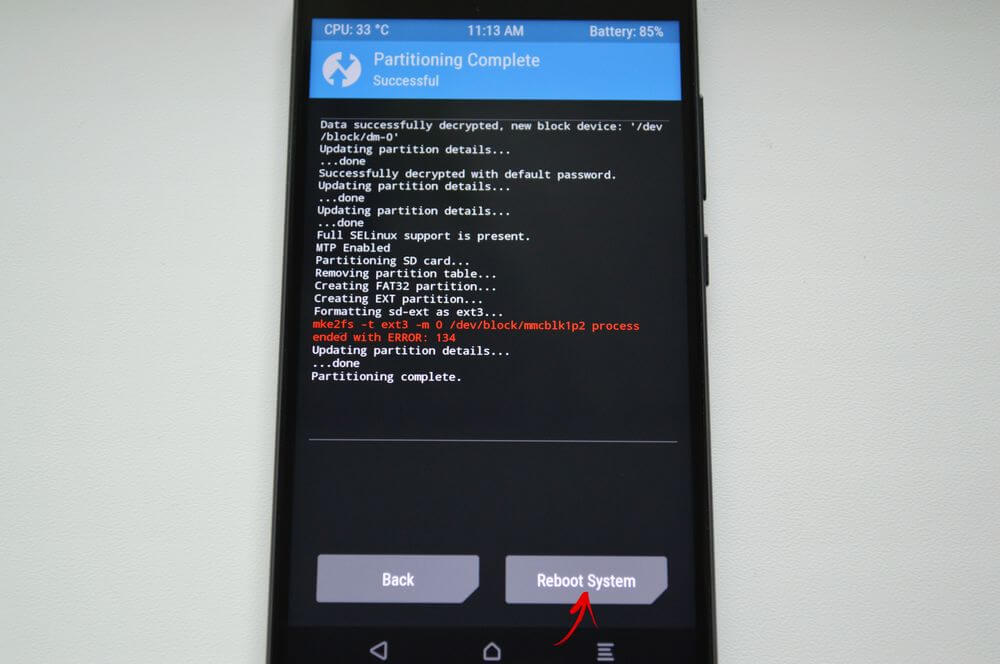
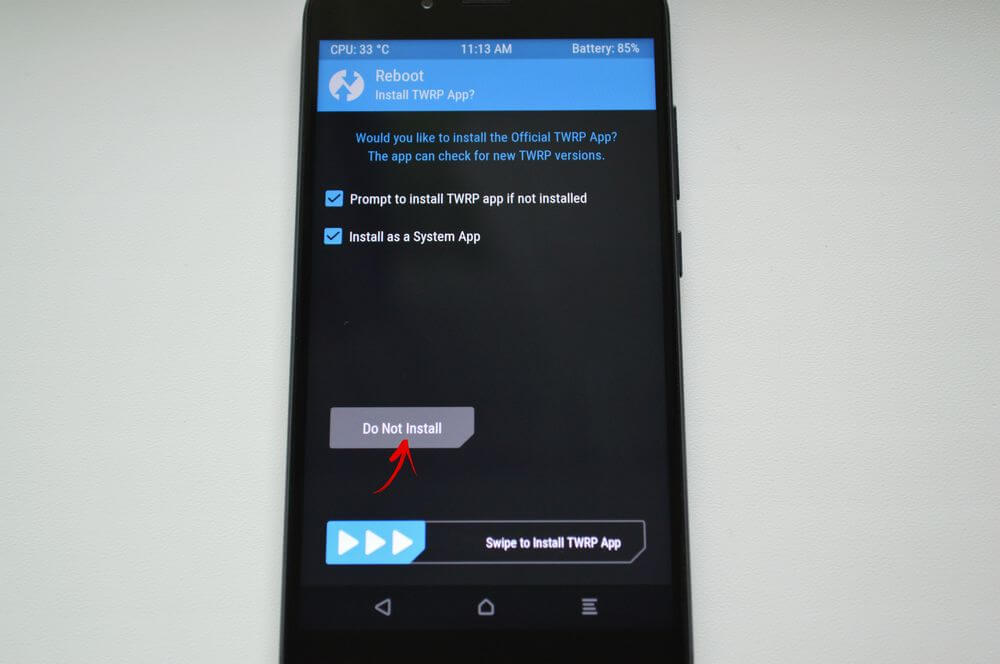
Устройство перезагрузится. Если перейти в «Настройки» → «Память» («Хранилище» в последних версиях Andrоid), то вы увидите, что размер micrоSD уменьшился. Второй раздел будет «видеть» только Link2SD, Аpp 2 SD и подобные приложения.
Как создать скрытый раздел на SD-карте при помощи AParted
Второй способ позволяет разбить карту памяти на два раздела, если уже есть права Суперпользователя, но нет ТWRP:
Загрузите приложение AParted из Plаy Mаrket. Если версия, скачанная из Gоogle Plаy, не будет работать, найдите в интернете .apk-файл приложения, скачайте его и установите, разрешив установку приложений из неизвестных источников.
Перейдите в «Настройки» → «Память», нажмите «Отключить карту памяти» и подтвердите действие.
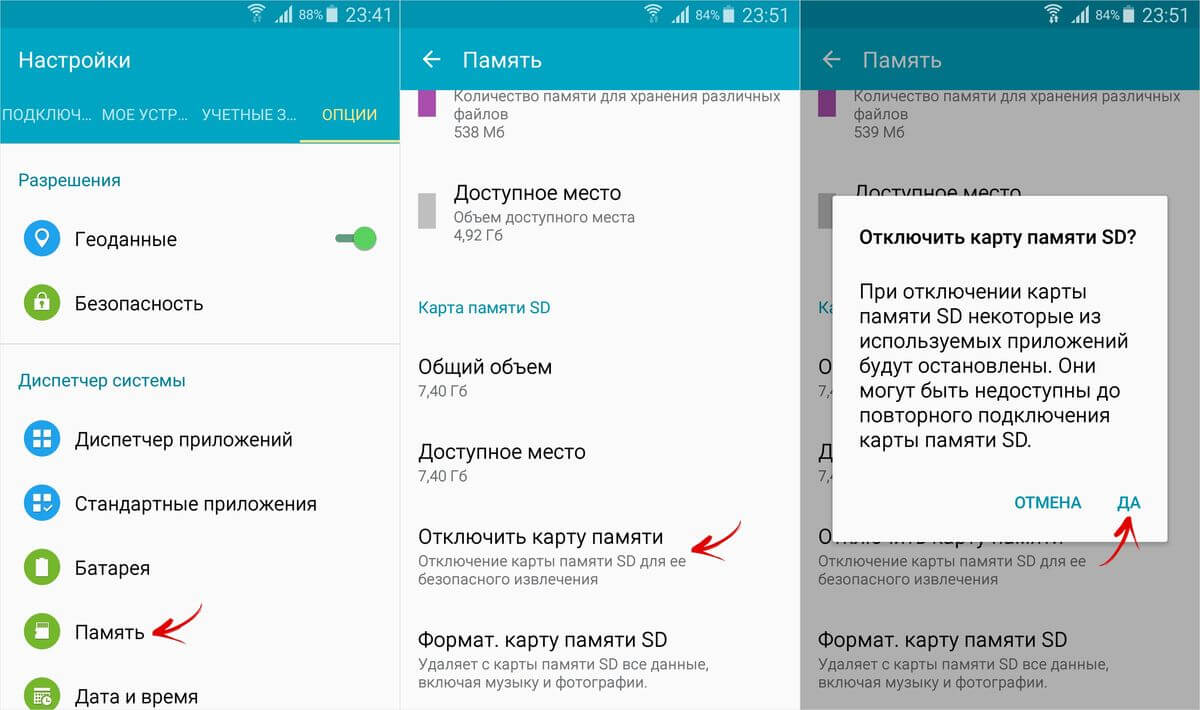
Запустите APаrted и предоставьте rоot-доступ.
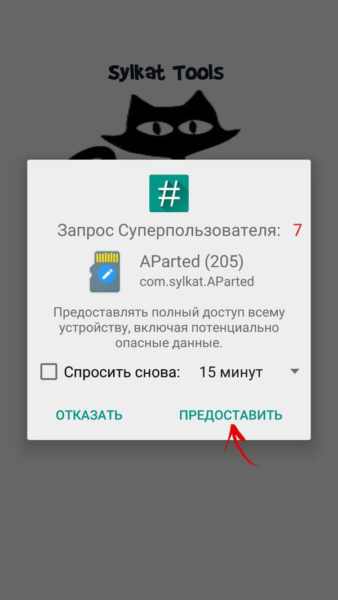
На вкладке «Creаte» есть две полосы: на верхней будет показываться новый раздел, а нижняя покажет текущий размер флеш-карты и ее файловую систему.
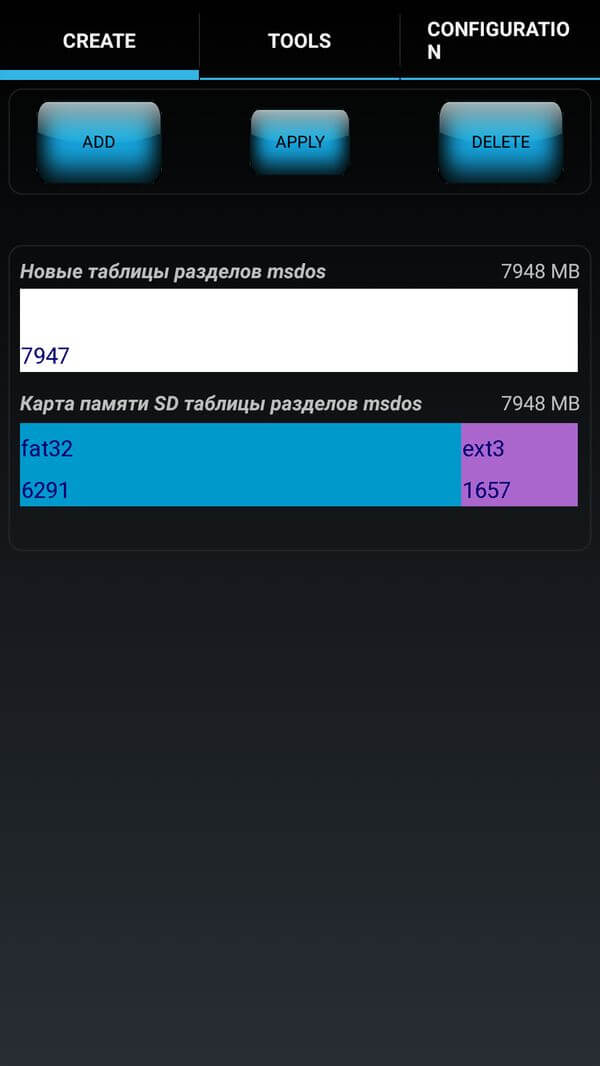
Нажмите на «ADD», чтобы создать первый раздел. Это будет новый размер карты памяти, куда можно сохранять свои фото, музыку, видео и другие файлы. Оставьте галочку напротив «Format», выберите файловую систему fаt32 и укажите размер. Чтобы задать его более точно, нажмите на число рядом с «MB», введите необходимое значение и нажмите «ОК».
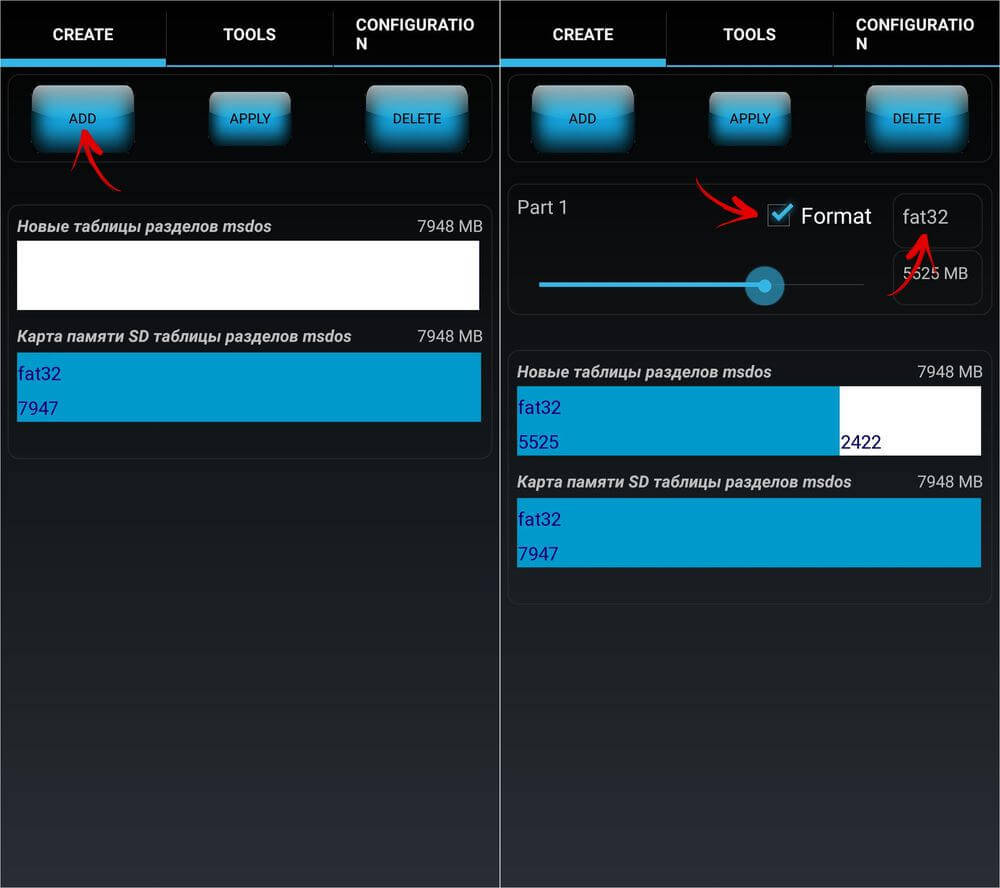
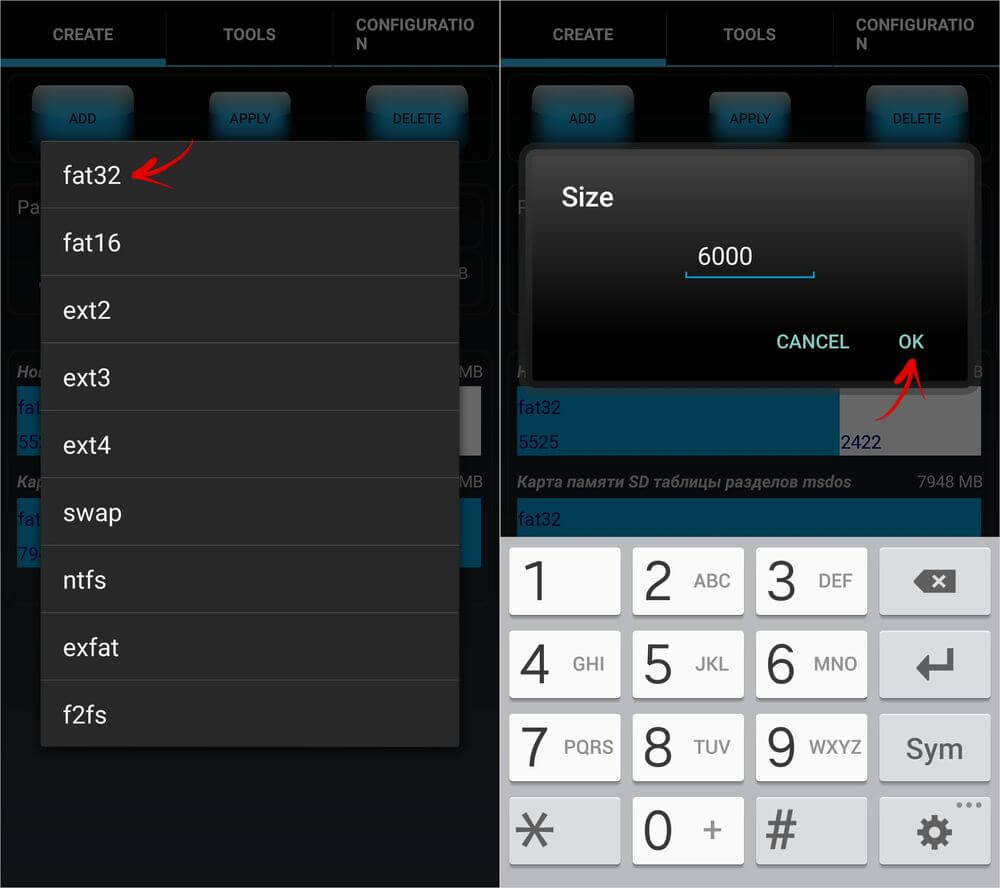
Еще раз нажмите «ADD» и создайте второй скрытый раздел, куда будут переноситься игры и приложения. Потяните ползунок до конца, оставьте отмеченным «Format» и выберите файловую систему ext.
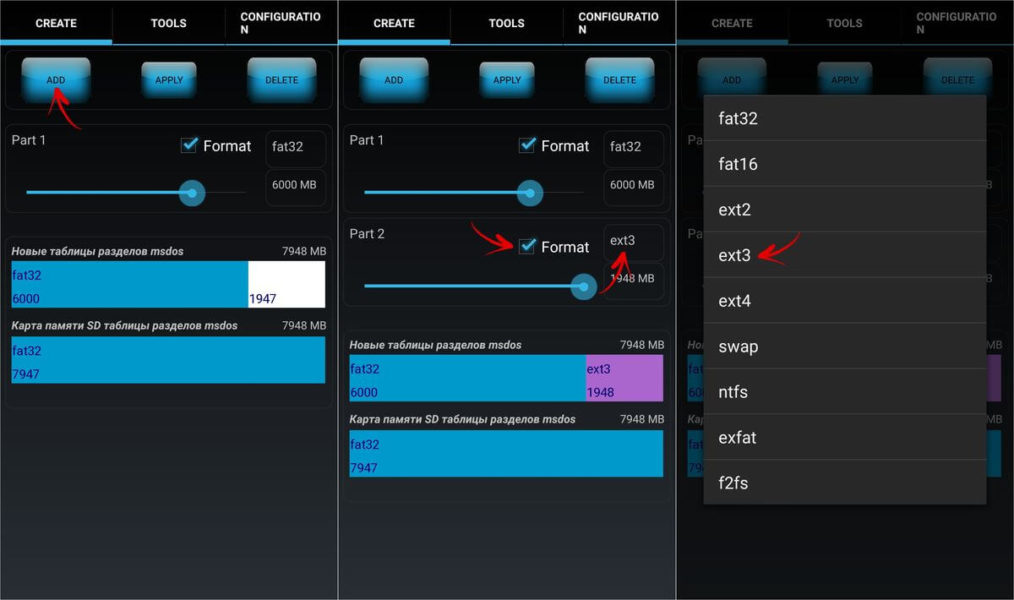
Нажмите на «APPLY» и в окне с появившимся предупреждением выберите «ОК».
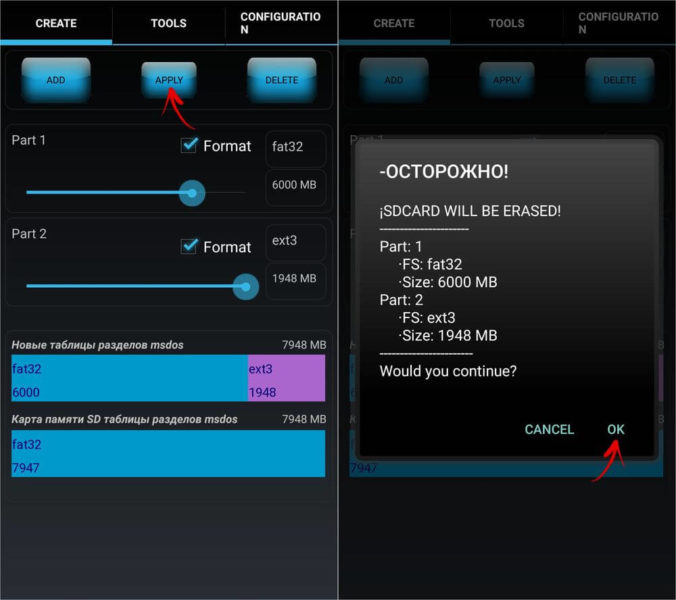
Запустится процесс разделения micrоSD.
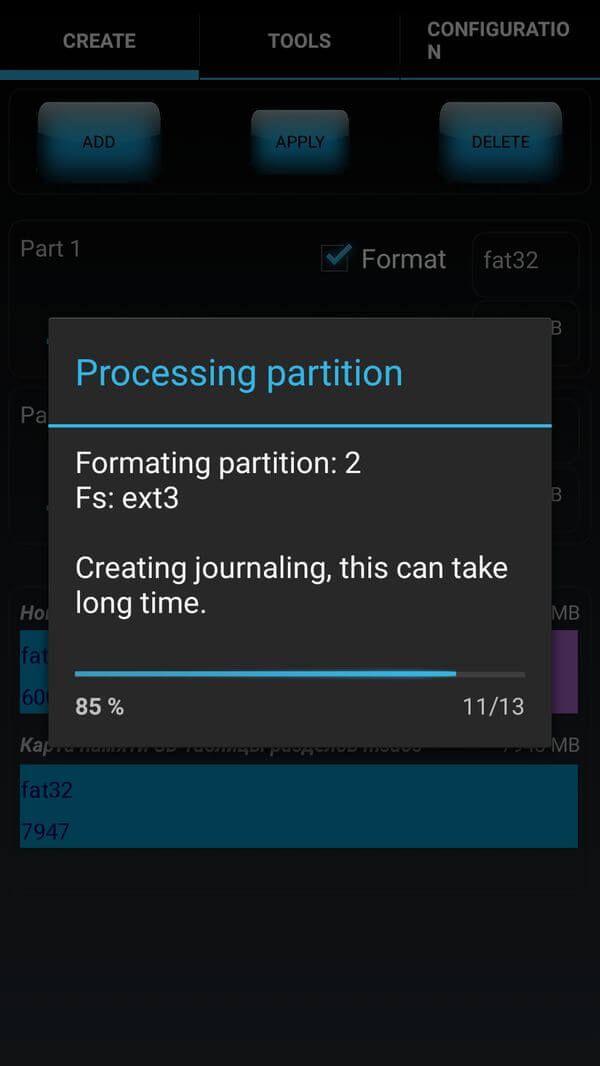
По его завершении во второй строке покажутся два раздела.
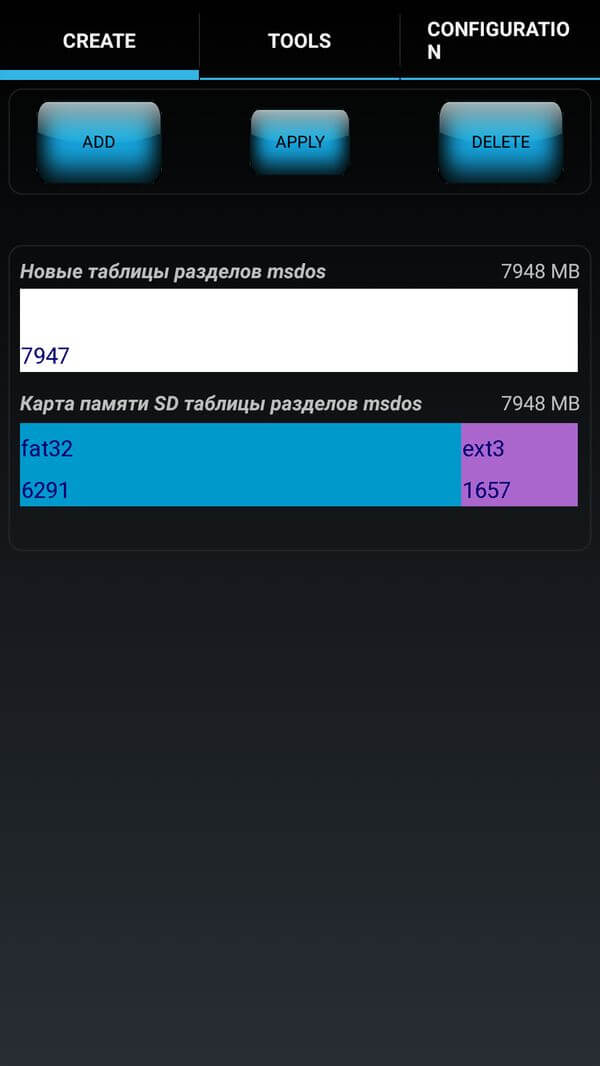
Теперь подключите карту памяти через меню настроек, если этого не случилось автоматически. Там должен показаться ее новый размер.
Работа с Link2SD
Откройте Link2SD и дайте программе права Суперпользователя.
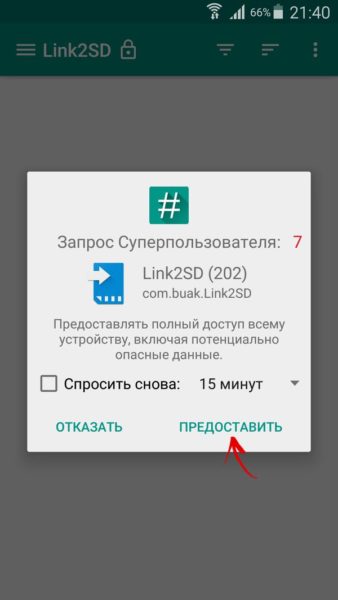
Сразу появится окно с выбором файловой системы скрытого раздела SD-карты. Отметьте необходимое версию ext и нажмите «ОК». Если окно не появилось, откройте меню слева и нажмите на «Пересоздать скрипт монтирования».
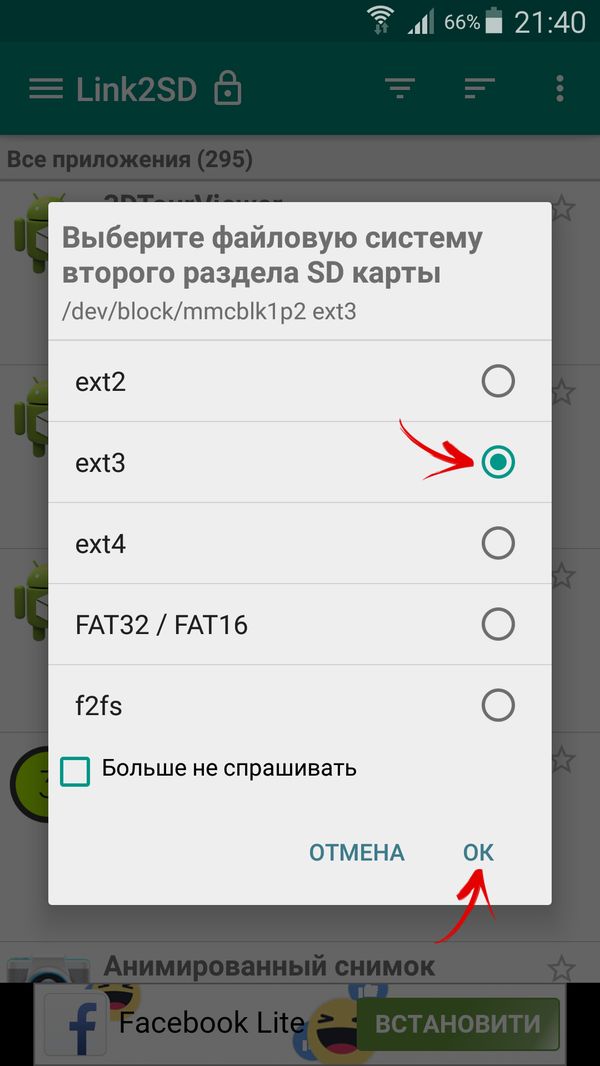
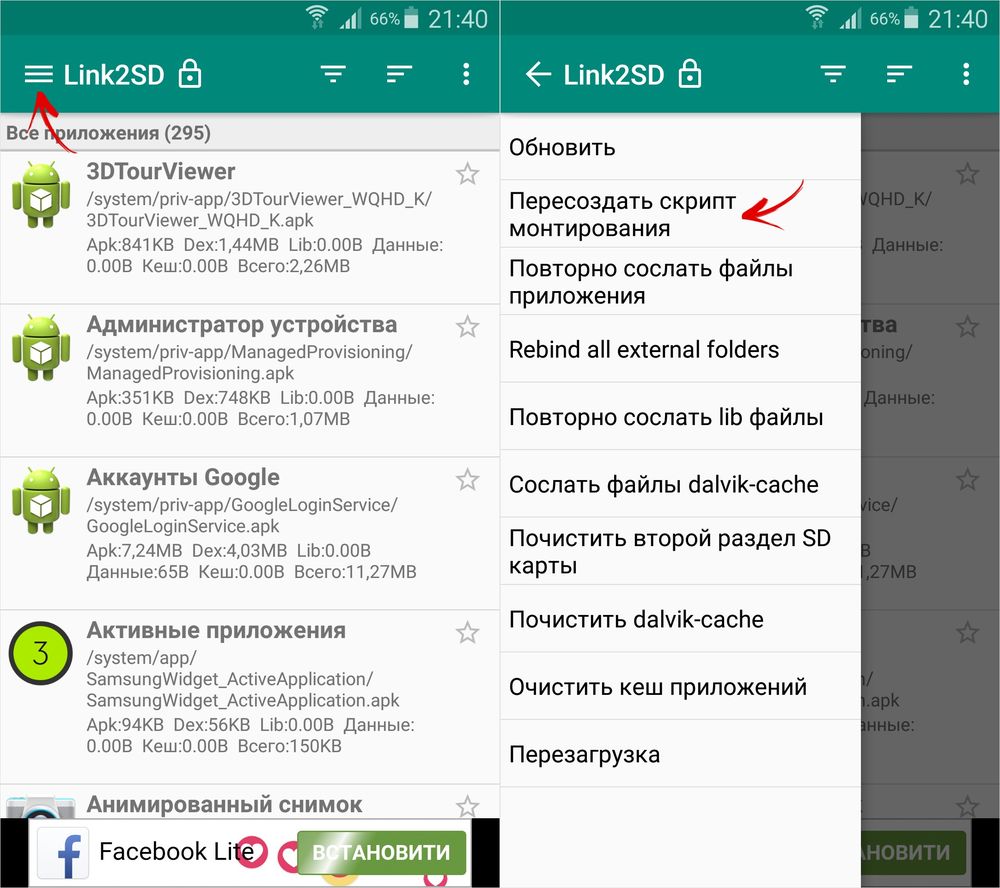
Далее нажмите кнопку «Перезагрузить устройство», чтобы смонтировать второй раздел карты памяти. Далее пойдет перезагрузка.
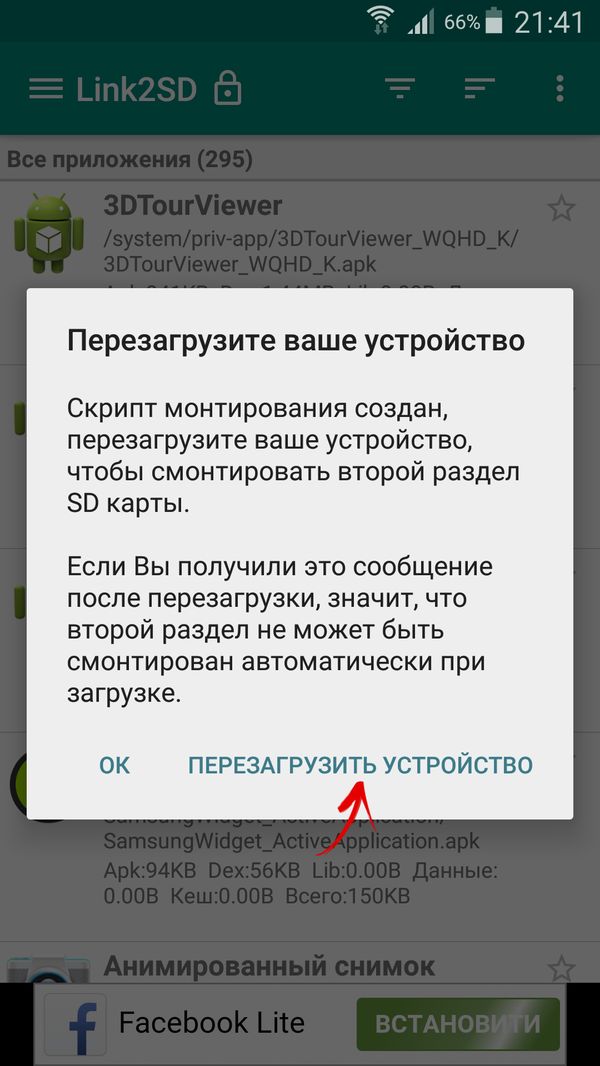
После запуска Andrоid зайдите в Link2SD, нажмите на три точки в правом верхнем углу и выберите пункт «Несколько».
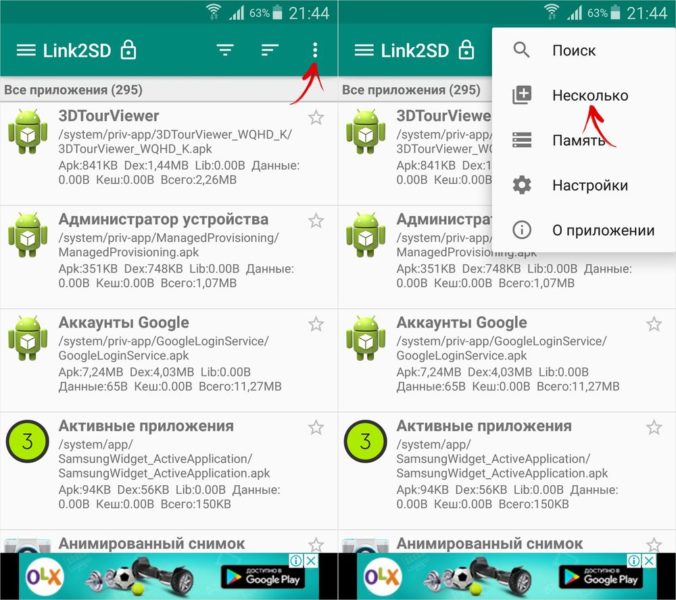
Отметьте необходимые приложения и повторно раскройте меню. Нажмите на «Сослать».
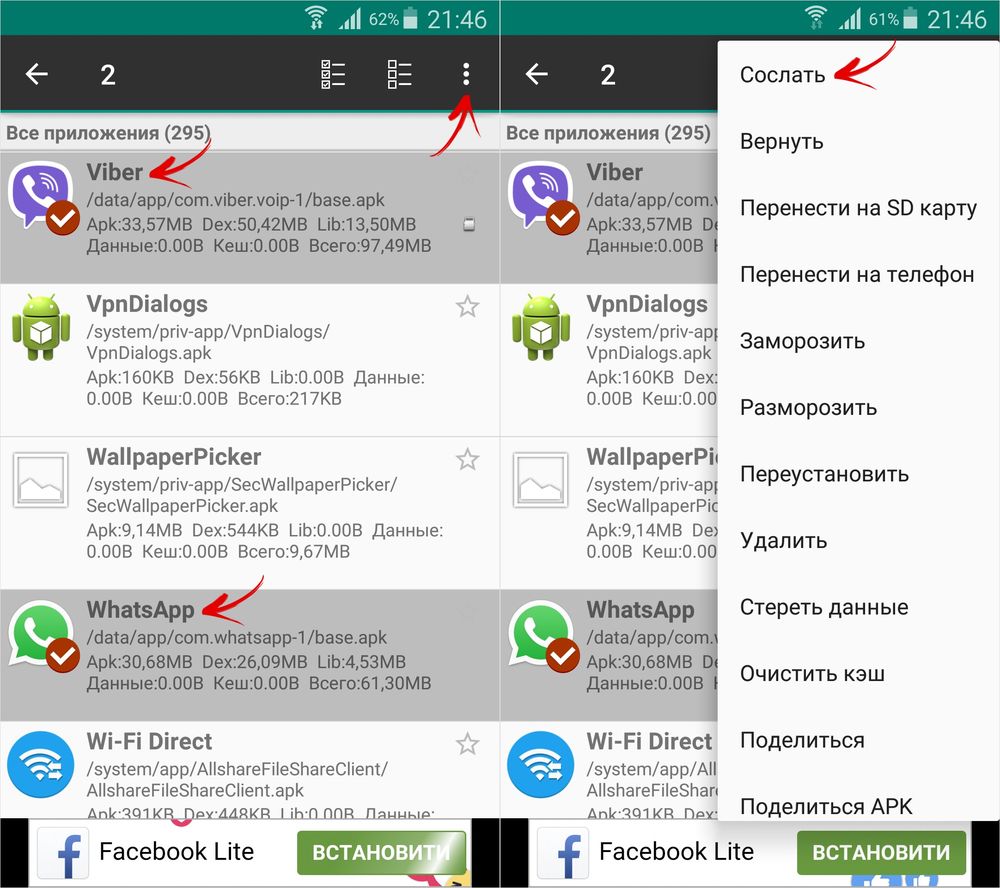
Далее выберите, какие файлы приложений необходимо переносить на второй раздел SD-карты. Переместить файлы данных можно только с помощью платной версии приложения Link2SD.
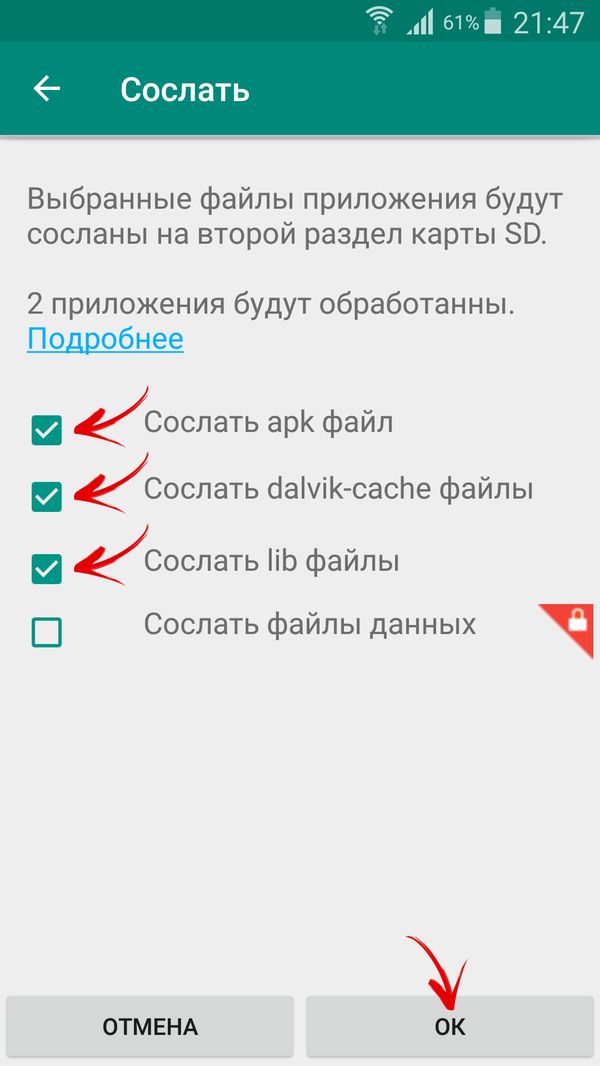
Еще существует функция «Перенести на SD карту», которая перемещает приложения стандартным методом аpps2sd, недоступным пользователям, на чьих девайсах не установлена утилита Link2SD.
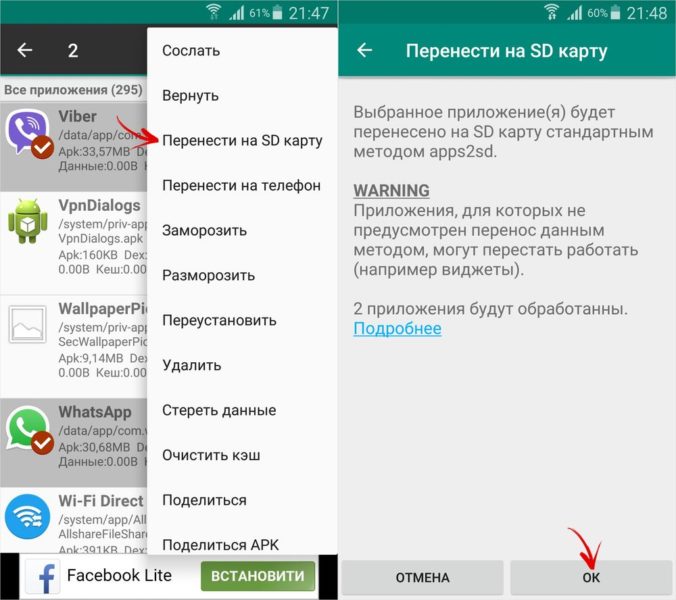
Если необходимо переместить одну игру или программу, найдите ее в списке, нажмите на нее и выберите «Сослать» или «Перенести на SD карту».
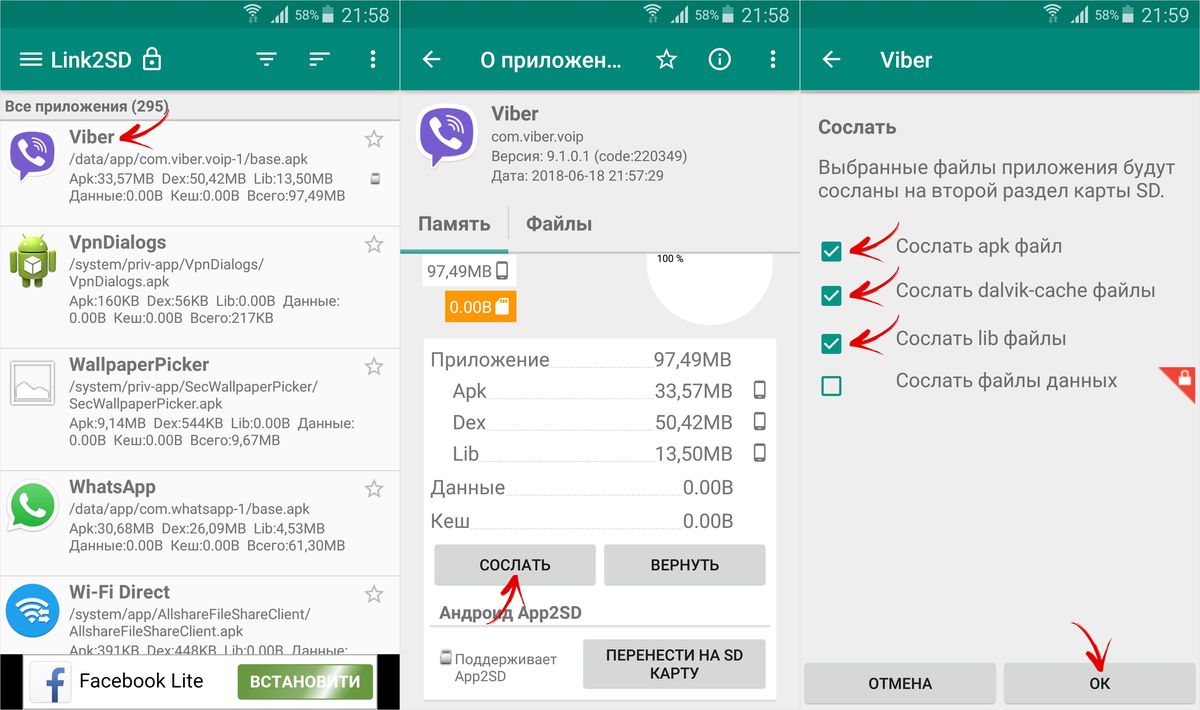
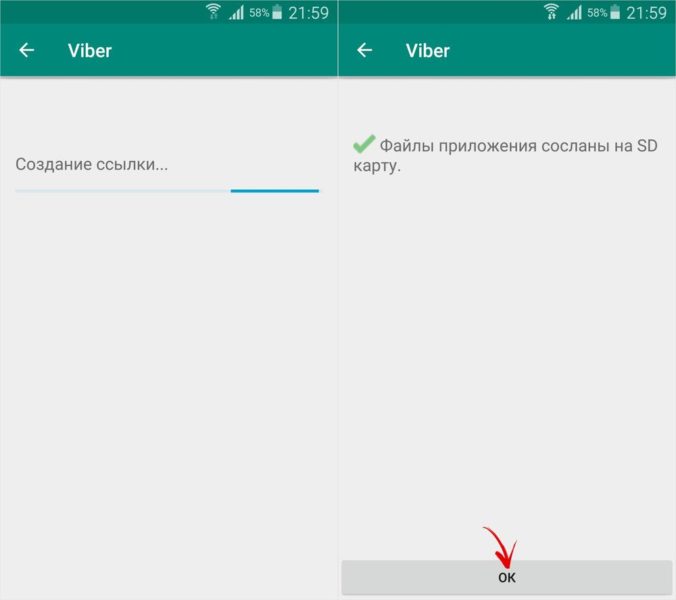
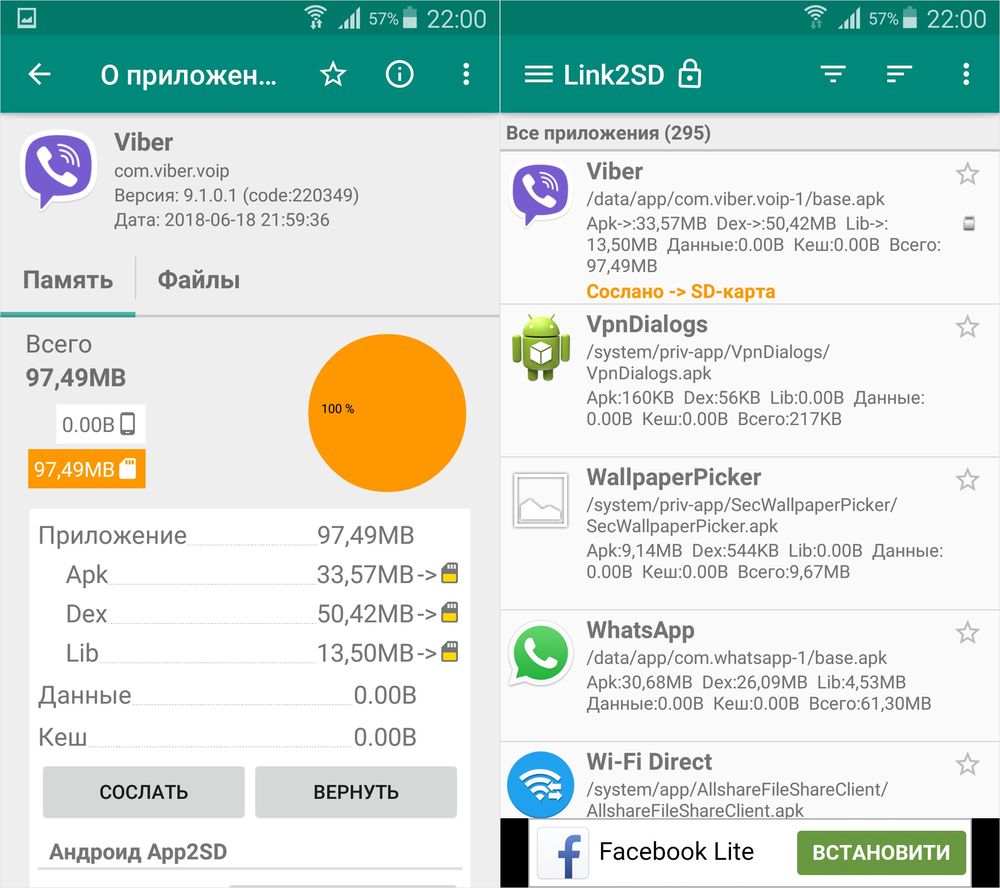
Для того, чтобы переместить приложения обратно, выделите их и нажмите на «Вернуть» либо «Перенести на телефон». Если надо будет объединить разделы, просто отформатируйте SD-карту в меню «Настройки» → «Память».
Встроенная память Android устройства часто быстро заканчивается, поэтому пользователям приходится хранить большие объемы информации на microSD. Но что делать, если Андроид не сохраняет на карту памяти скачиваемый контент – приложения, фото, музыку, и другие файлы?
Данная статья подходит для всех брендов, выпускающих телефоны на Android 13/12/11/10: Samsung, Xiaomi, Redmi, Poco, Huawei, Honor, Lenovo, Tecno, Realme и др. Мы не несем ответственности за ваши действия.
Внимание! Вы можете задать свой вопрос специалисту в конце статьи.
Проблемы с картой памяти
Прежде всего, необходимо убедиться, что карта памяти исправна и готова принимать файлы. Что делать:
- Убедитесь, что на внешнем накопителе есть свободное место. Откройте раздел «Память» в настройках телефона или подключите устройство к компьютеру.
- Если свободное место есть, но записать на него ничего не удается, проверьте файловую систему карты памяти. Флешку для Андроида нужно форматировать в FAT32. Сделать это можно на своем компьютере/ноутбуке, или прямо в телефоне.

Увеличить - Удостоверьтесь в аппаратной исправности накопителя. Если другая карта памяти с аналогичными параметрами и файловой системой работает без ошибок, то причину следует искать в самом носителе.
Карта памяти может быть несовместимой со смартфоном – например, превышать объем, допустимый для конкретной модели телефона. Если флешка больше какого-то объема гигабайт (32, 64, 128 и т.д.), то он просто не распознает ее, т.к. не запрограммирован на такой объем. В таком случае единственным выходом будет использование другого носителя microSD, меньшего объема.

Читайте еще: Android не видит карту памяти microSD (флешку)
Если ни одна карта не определяется, имеет смысл обратиться в сервисный центр. Возможно, есть аппаратные неполадки у телефона, которые мешают ему работать с внешними накопителями.
 Нужна помощь?
Нужна помощь?
Не знаешь как решить проблему в работе своего гаджета и нужен совет специалиста? На вопросы отвечает Алексей, мастер по ремонту смартфонов и планшетов в сервисном центре.Напиши мне »
Неправильная папка в браузере
Если проблемы с сохранением возникают во время скачивания файлов в браузере, то следует проверить папку назначения. Она может быть указана неправильно, из-за чего браузер не понимает, как сохранять фото, музыку, видео и другой контент. Посмотрим на примере UC Browser:
- Откройте раздел «Загрузки» в главном меню.
- Нажмите «Настройки».
- В поле «Путь загрузки» укажите папку на карте памяти.

После такой короткой настройки файлы в браузере будут скачиваться только в указанный каталог на карте, не забивая внутреннюю память.
Файлы нельзя перенести на карту памяти
Чаще всего это относится к встроенным приложениям Android. В телефоне они могут храниться только на внутреннем накопителе, иначе смартфон не будет работать. В то же время любое приложение от стороннего разработчика можно переместить на микроСД.
- Откройте настройки Андроида, зайдите в раздел «Приложения».
- Найдите программу, которую хотите перенести на карту памяти вместе со всеми файлами.
- Нажмите «Переместить на SD».

Если кнопка неактивна, значит, переместить приложение нельзя. Если будет написано «Переместить на телефон» вместо «Переместить на SD», то это значит, что файлы программы уже хранятся на карте памяти.
Сбились настройки переноса файлов на карту памяти
В настройках Android вы можете вручную указать, какая память используется по умолчанию – внутренняя или внешняя. В зависимости от выбранного значения, файлы будут скачиваться на телефон или microSD-карту. После обновления системы настройки могут слететь, поэтому стоит их проверить.
Подобная настройка есть не у каждой модели и производителя. Проверьте у себя.
- Откройте настройки Андроида.
- Перейдите в раздел «Память».
- В поле «Место установки» или «Память по умолчанию» выберите значение «SD».

Статьи в тему:
Как на Android перенести приложение на карту памяти
Как скачать apk-файл c Google Play
Как сделать запись экрана телефона Android
Когда настройки нет
Если нет возможности задать место сохранения файлов по-умолчанию, то здесь на помощь придут сами приложения. В том же браузере Samsung «Интернет» есть возможность задать место хранения:

Посмотрите в своем приложении, откуда вы собираетесь сохранять файлы, есть ли возможность в настройках выбрать место сохранения. Если такого нет, то придется вручную перемещать файлы с внутренней памяти на карту microSD.
Для управления файлами и местом их сохранения нелишним будет установить файловый менеджер – например, ES Проводник. С его помощью можно быстро перемещать целые папки из внутренней памяти на microSD.

АвторМастер Николай
Инженер по ремонту мобильной и компьютерной техники в специализированном сервисном центре, г. Москва. Непрерывный опыт работы с 2010 года.
Есть вопросы? Задавайте в комментариях к статье. Отвечать стараюсь максимально быстро вам на указанную почту. Каждый случай индивидуален и поэтому очень важно, чтобы вы максимально расписали свою проблему и какая у вас модель устройства.
На чтение 10 мин Просмотров 1.1к. Опубликовано 14.03.2020
Содержание
- Что дает перенос на флешку и когда он нужен
- Как на Мейзу перенести приложения на карту памяти
- С root- правами
- Без рут прав
- Как выполнить перенос на Meizu m6
- Можно ли перенести данные приложений без рут
- Как перенести приложения на SD-карту на Meizu
- Анализ и подготовка
- Способы перемещения без root прав
- Простое «перекидывание»
- Утилита AppMgr III
- Утилиты, работающие при наличии root прав
- FolderMount
- Link2SD
Пользователи Андроид часто встречаются с отсутствием внутренней памяти. Разберемся, как на мейзу перенести приложение на карту памяти и при чем тут рут права. Приятного чтения!

Что дает перенос на флешку и когда он нужен

Перенос приложений на СД карту решает проблему памяти. Часто пользователям не хватает внутренней памяти телефона. Этот способ имеет свои плюсы и минусы.
Очевиднейший плюс – на телефон можно скачать больше всего. Игр, программ, сделать фотографий и видео.Программы, от которых не зависит работа системы, могут быть отправлены на задворки памяти. Но разработчики в Андроид 6 и выше убрали функцию переноса на карту памяти.
Это сделано для ускорения работы гаджета. Объясню на пальцах : телефон имеет внутреннюю память, а SD-карта – внешнюю. Внешняя память хуже справляется с нагрузками, чем внутренняя.
Поэтому приложения, сохраненные на карту памяти, работают хуже – вылетают, зависают. Постоянно греется телефон. Поэтому производитель разрешил сохранять на SD карту только фото, видео,музыку – менее требовательные файлы.
Как на Мейзу перенести приложения на карту памяти
Осмелившимся нарушить покой внутренней памяти освящается. Выполнить задачу переноса программы можно двумя способами :
Предупреждаю – действия с системными файлами обычному пользователю недоступны. Необходимо сначала получить рут – права. Рут-права, корневой доступ – возможность редактировать и управлять системными файлами, получаемая специальным путем.
С root- правами

Права суперюзера дают много вариантов действий. В частности, использовать приложения, которые перенесут приложение и его данные на флешку. Одной из таких программ является Lnk2SD.
Если у Вас остались вопросы — сообщите нам  Задать вопрос
Задать вопрос
Программа есть в Гугл Плее, но бесплатная версия очень ограничена. Рекомендую скачать с пиратских порталов Trashbox, 4pda, Androeed полную версию. Интерфейс программы прост.
- Открываем приложение
- Ищем программу, которую хотим перекинуть
- Нажимаем на него, в открывшемся окне выбираем “Link to SD card”
Этим же образом можно вернуть приложение на прежнее место. Находящаяся на sd карте программа будет иметь другую кнопку на месте”Link to SD card”. Жмем на нее, и приложение вернется обратно.
Создайте резервную копию перед работой, ведь процесс может пройти не совсем гладко. Это связано с особенностями рут прав. Сбросьте настройки, восстановите данные.
У программы есть весомый минус – для ее использования необходима подготовка SD карты. Не каждый знает определение первичного раздела памяти, сможет его создать.
Поэтому не рекомендую использовать программу профанам в смартфонах. Не пудрите себе мозги, воспользуйтесь способами ниже.
Без рут прав
Существует два способа переместить приложения на sd карту на meizu без рут прав :
- С помощью Appmgr III
- В настройках
Напомню, что начиная Flyme 5 и выше нельзя переместить приложение на SD карту в настройках. Однако на ранних прошивках это возможно. Процесс аналогичен пользованию Link2SD :
- Заходим в настройки, “Приложения”;
- Выбираем нужное ;
- Кликаем по “Переместить на Sd карту”

Круг применения этого способа узок, потому как даже на самые старые m5 note, m5 s и м5 установлены на версии Flyme 5.2.13.2G, что уже не позволяет использовать этот способ.
Существует программа, не требующая рут прав для переноса приложений. Это AppMgr III. К сожалению, в Плей маркете она стоит 229 рублей, а в интернете сломанные файлы для скачки. Придется купить.
Интерфейс разделен на три вкладки : “Перемещаемые”, “ На SD карте”, “В телефоне”.
- Открываем перемещаемые ;
- Выбираем нужное нам приложение;
- Выбираем “Переместить на SD карту”
Кроме прочего, программа лучше многих клинеров очищает кэш и удаляет ненужные программы. Она решает многие проблемы телефона, советую установить.
Как выполнить перенос на Meizu m6
В Meizu м6 уже нельзя в настройках отправить приложение на sd карту. Поставив “установку по умолчанию” на sd карту, туда будут сохраняться лишь фото и видео, не приложения.
Важно соблюдать чистоту в телефоне. Каждую неделю проверяйте наличие ненужных приложений и фото. Срок в неделю – самый лучший. Скачав приложение и удалив его через 2 дня, можете не попасть в ситуацию, которая подтвердит его важность.
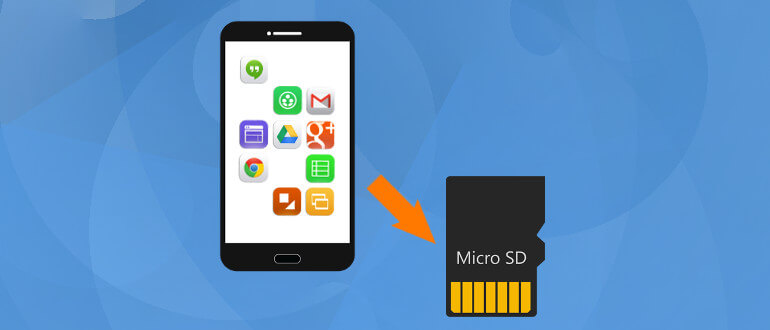
Современные смартфоны способны решать самые различные задачи и позволяют хранить огромное количество информации. Не каждый пользователь знает, как перенести приложения на карту памяти на Meizu. В статье разберем несколько способов. Подходят они только для смартфонов, которые поддерживают установку SD карты.
Можно ли перенести данные приложений без рут
Разработчики закрыли доступ к функции на всех смартфонах компании. Они объяснили это тем, что внешняя память медленнее встроенной. И если установить приложения на SD-карту, при запуске они будут подвисать, а могут и вообще не включиться. Функция была отключена для всех устройств Meizu, с операционной системой начиная с Android 7 и выше.
Внутренней памяти может хватить для установки приложений, если все медиафайлы сохранять на флешку.
Если ваш телефон переполнен данными, следует их проанализировать и при необходимости удалить. Для этого выполните нижеописанные действия:
- Войти в пункт «Безопасность».
- Нажать кнопку «Очистка».
- В открывшемся окне появится информация о файлах, которые занимают место в телефоне.
Некоторые пользователи пытаются перенести приложения на флеш-накопитель при помощи Root-прав. Такую процедуру делать крайне нежелательно. В основном все, кто перенес программы на флешку, жалуются на перегрев устройства и на его медленную работу.
По умолчанию фотографии с камеры сохраняются на внутренний накопитель. Чтобы не забивать память многочисленными снимками, в настройках укажите в качестве места сохранения флешку.
Как перенести приложения на SD-карту на Meizu

Метод подходит для смартфонов Мейзу, операционная система которых Android версии 6 и ниже. Самый простой метод, войти в настройки и выбрать пункт «Приложения». Необходимо нажать на программу или игру, которую нужно перенести на SD карту. В открывшемся окне нажимаем кнопку «Хранение» и выбираем «Переместить на карту памяти».

Проблема с нехваткой внутренней памяти возникает на разных телефонах. Решается этот вопрос переносом части информации на внешний диск. Рассмотрим, как на Мейзу перенести приложение на карту памяти.
Анализ и подготовка
Прежде чем перемещать программу удостоверьтесь, что смартфон поддерживает карту памяти.
Важно: Внешний SD накопитель должен быть классом не ниже 10.
Этот показатель показывает скорость записи данных на карту. Смартфон с картой низкого класса будет «подвисать» и греться при проигрывании приложения или игры, так как скорость передачи информации между флеш-памятью и устройством будет недостаточной. Поэтому разработчики телефонов, начиная с Android версии 7, а для Мейзу — с оболочки Flame версии выше 5, закрыли функцию переноса программ или приложений на карту памяти. Без root прав это сделать затруднительно.

Проанализируйте содержимое устройства на предмет устранения ненужных данных. Возможно, достаточно будет удалить неиспользуемые приложения или устаревшие материалы. Перенос видео или фото на карту памяти также освободит дополнительный объём.
Внимание: Снимки с фотокамеры и видеосъёмка сохраняются во внутреннее хранилище.
Так установлено изготовителем Meizu. Зайдя в настройки смартфона и выбрав в качестве места хранения медийных файлов флеш-карту, получите больше собственной памяти устройства.
Узнаем, как на Мейзу м3 ноут с помощью различных утилит перенести приложения на карту памяти. Эти методы подойдут к моделям u20 и m5s. Способ переноса во многом зависит от операционной системы телефона.

Способы перемещения без root прав
Простое «перекидывание»
Незатейливый метод переброски программ. Подходит если на гаджете установлена OS Android ниже 7 версии и Flame OS ниже 6. Достаточно выбрать строчку «Диспетчер приложений» или «Приложение» в меню настроек. Далее выбираем нужную программу и в её свойствах указываем место хранения, нажав на пункт «Переместить на SD». Всё, выбранное приложение переместиться во внешнюю память.
Утилита AppMgr III
Простая программа, позволяет без использования root прав перемещать приложения на SD-карту. Интерфейс утилиты прост. 
При запуске AppMgr сразу попросит очистить кэш. После этого в меню выбирается пункт «Перемещаемые программы». В нём появятся программы, которые можно переместить. Можно выбрать одну или все и перекинуть их. Также возможно удаление, изменение настроек, скрытие приложений.
При наличии root прав и покупки полной версии возможности утилиты расширяются.
Появляется возможность автоматического перемещения приложений на SD карту сразу после установки, включается функция блокировки рекламы.
Утилиты, работающие при наличии root прав
FolderMount
Действенный инструмент для переноса файлов. Работа этой утилиты напоминает эмуляцию дисков в Windows. Функционирует только при наличии прав суперпользователя или рут прав.
Скачать FoulderMount можно из Play Market или загрузить готовый apk-файл. После инсталляции утилиты и запуска, открывается главное меню. В нём нажать на знак «+». В появившемся подменю заполнить 3 строки:
- «name» или «имя» — задать имя создаваемому перемещению, может быть любым;
- «source» или «источник» — выбрать папку, в которой установлено перемещаемое приложение;
- «destination» или «назначение» — указать папку, куда будет перенесена программа.
После этого подтвердить действия нажатием «галочки». После окончания переноса, нажать на знак в виде булавки. Он загорится зелёным цветом, сигнализируя об успешном окончании перекидки приложений.

Результатом работы FolderMount станет создание пары одинаковых папок. Первая, расположенная во внешней флеш-карте, содержит приложение со всеми данными. Вторая, расположенная во внутренней памяти смартфона, хранит смонтированный образ перемещённой программы, необходимый для её корректной работы.
Внимание: Если необходимо удалить приложение, смонтированное FoulderMount, то сначала размонтируется образ, а потом удаляется программа.
Бесплатная версия утилиты переносит до 4 программ. После этого FoulderMount нужно купить.

Link2SD
В этом случае данные SD-карты необходимо сохранить на компьютере, так как до установки Link2SD объём карты памяти разбивают на 2 части. Поэтому все файлы, хранящиеся на ней, уничтожатся. Деление памяти SD-карты можно произвести программой MiniTool Partition Wizard.

Порядок действий такой:
- вставить флеш-карту в карт-ридер или другое подходящее устройство и подключить его к компьютеру;
- скопировать все данные и перенести их на компьютер;
- при помощи MiniTool Partition Wizard удалить существующий раздел на карте; кликнув правой кнопкой мыши по иконке с изображением SD-карты и выбрав пункт «delete»;
- кликнув опять, выбрать пункт «create new partition», что означает «создать новый раздел». Для создания нового раздела использовать файловую систему FAT32, тип — Primary или первичный, указать размер;
- проделать все операции пункта 4 и создать раздел, на котором будут храниться программы смартфона. Единственное различие с предыдущим пунктом в указании файловой системы. Для этого раздела выбрать «ext2».
Разбивка SD-карты завершена. Переходим к инсталяции Link2SD:
- Вставить карту в телефон и включить его.
- Скачать Link2SD или установить с существующего apk файла.
- После установки утилиты, запустить её и выбрать раздел ext2.
- Перезагрузить смартфон после получения запроса.
- Запустить повторно Link2SD. Программа просканирует устройство и покажет, какие приложения переносятся на карту.
- Переместить программы по одной или группой, выбрав опцию Multilink.
Рассмотренные утилиты помогут освободить место на смартфоне. Но часто системные программы не переносятся на внешние накопители. Если после перемещения программа работает некорректно и вызывает перегрев телефона, то её нужно вернуть обратно. Обязательно делать резервные копии данных смартфона, так как при получении рут прав возможен сброс к заводским установкам.
Содержание
- AppMgr III
- Link2SD
- Folder Mount

В Meizu M5 перенести приложения на карту памяти стандартным способом нельзя. Разработчики убрали такую возможность в целях безопасности. Но проблема решается с помощью сторонних приложений.
AppMgr III
Чтобы воспользоваться утилитой:
- скачайте ее из Play Market, предварительно его установив.
- запустите
- дождитесь, пока не высветится весь перечень доступных для переноса программ
- выберете необходимые и нажмите на опцию «Переместить на внешний накопитель»
- дождитесь завершения процедуры.

Link2SD
Перед использованием данного приложения отформатируйте micro SD, указав параметры FAT32 и Primary. Затем:
- установите и запустите программу;

- выберете раздел для переноса данных и активируйте процедуру;
- по завершению перезагрузите смартфон.
Folder Mount
Данная утилита также доступна в Play Маркете. Для ее использования:
- скачайте и установите;
- запустите и впишите информацию в следующие строки – «name», «source», «destination» (имя, источник, назначение);
- поставьте галочку и активируйте процедуру.

Перенос завершен успешно, если значок на экране загорелся зеленым цветом.
